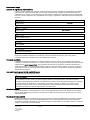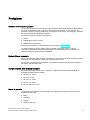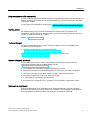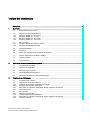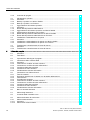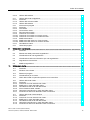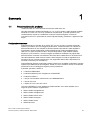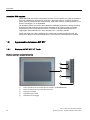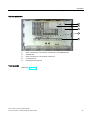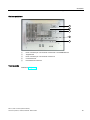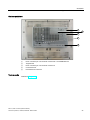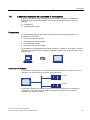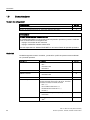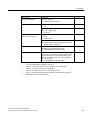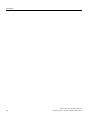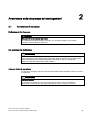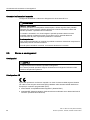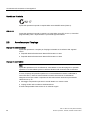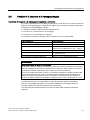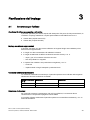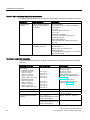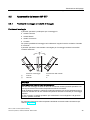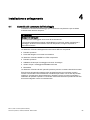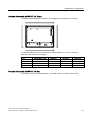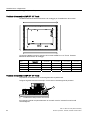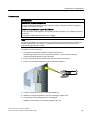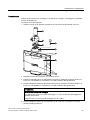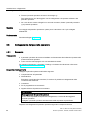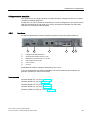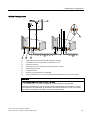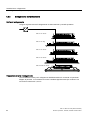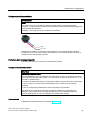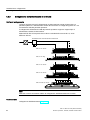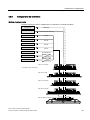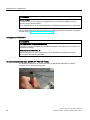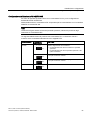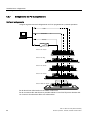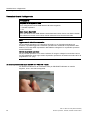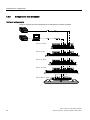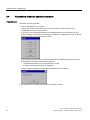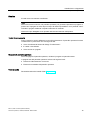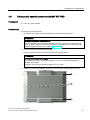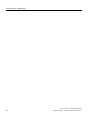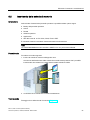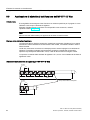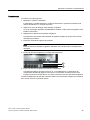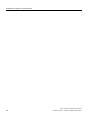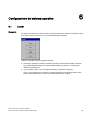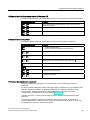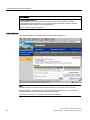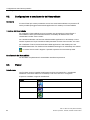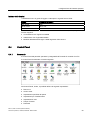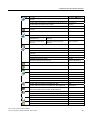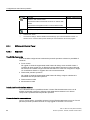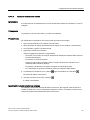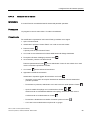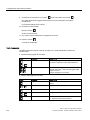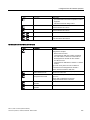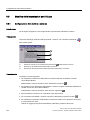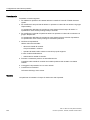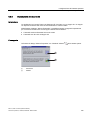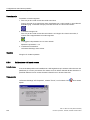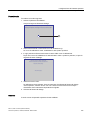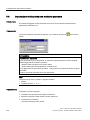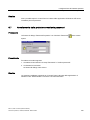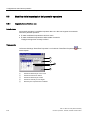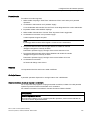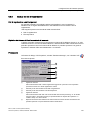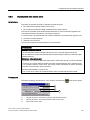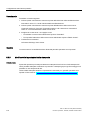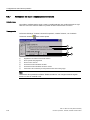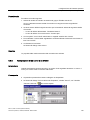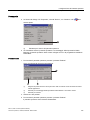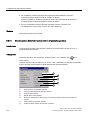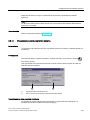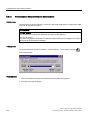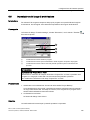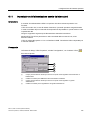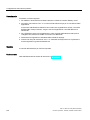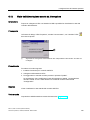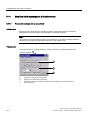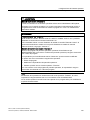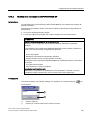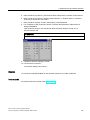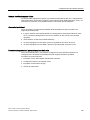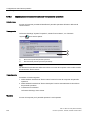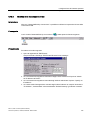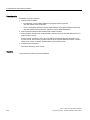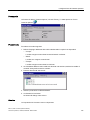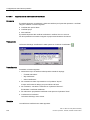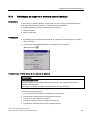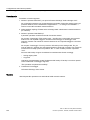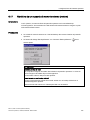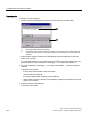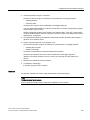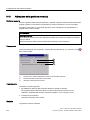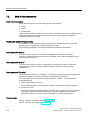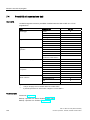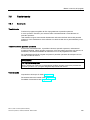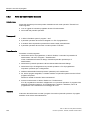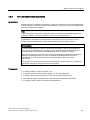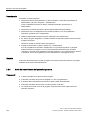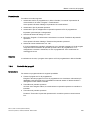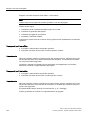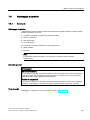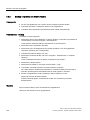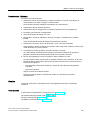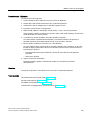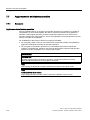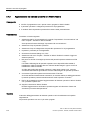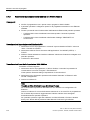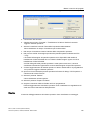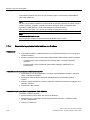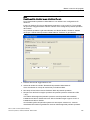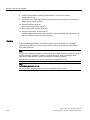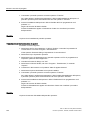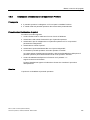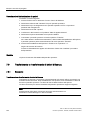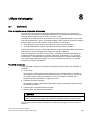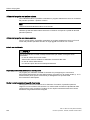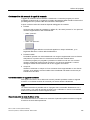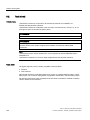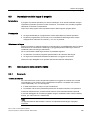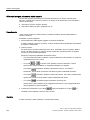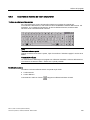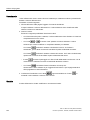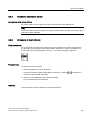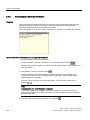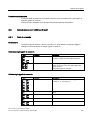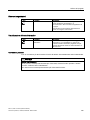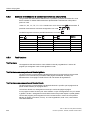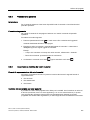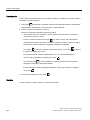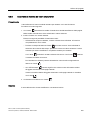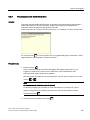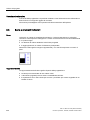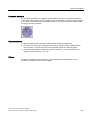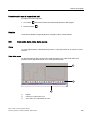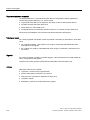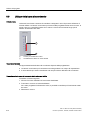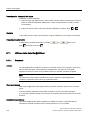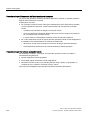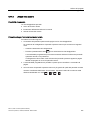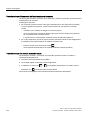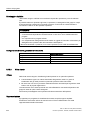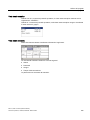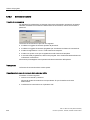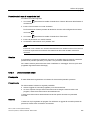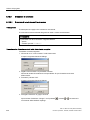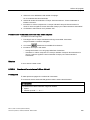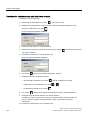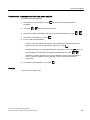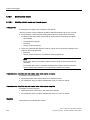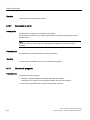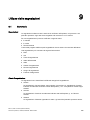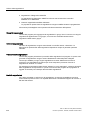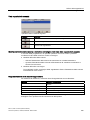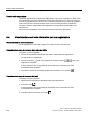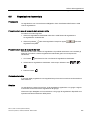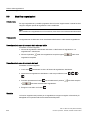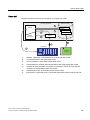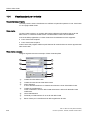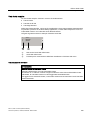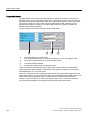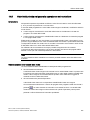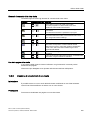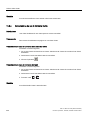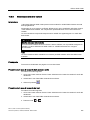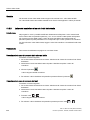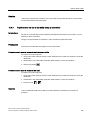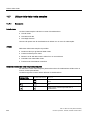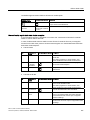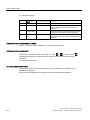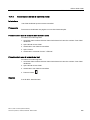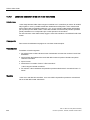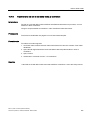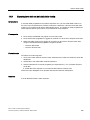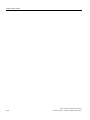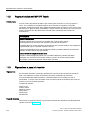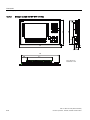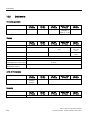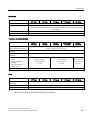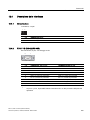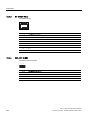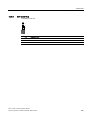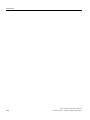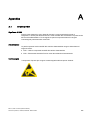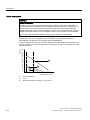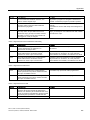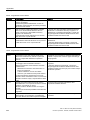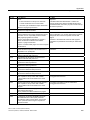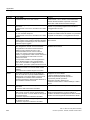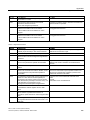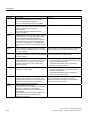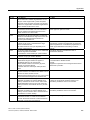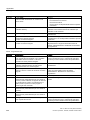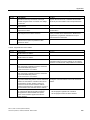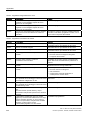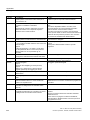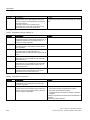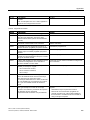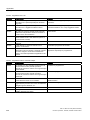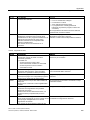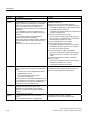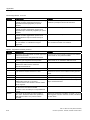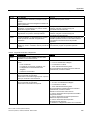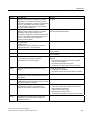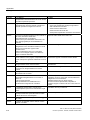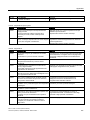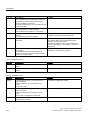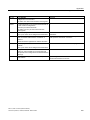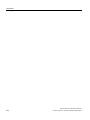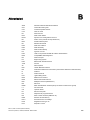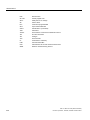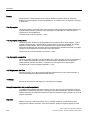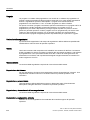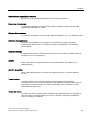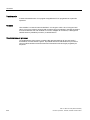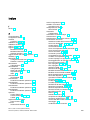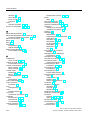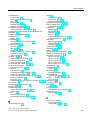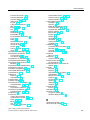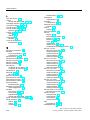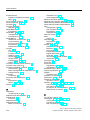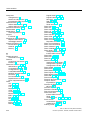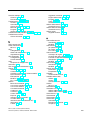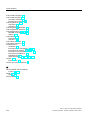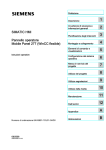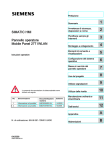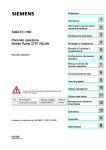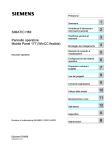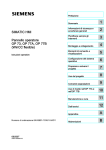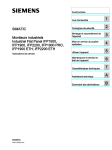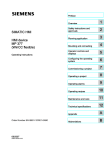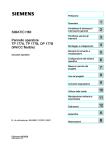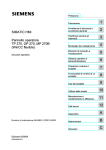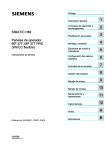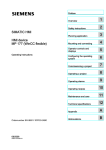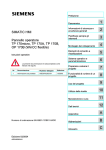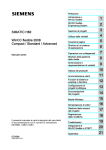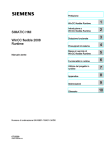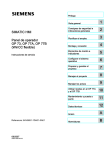Download SIMATIC HMI Pannelli operatore MP 377, MP 377
Transcript
Prefazione
SIMATIC HMI Pannelli operatore MP 377, MP 377 PRO (WinCC flexible)
SIMATIC HMI
Pannelli operatore
MP 377, MP 377 PRO
(WinCC flexible)
Istruzioni operative
1
Sommario
______________
Avvertenze sulla sicurezza
ed omologazioni
2
______________
3
Pianificazione dell'impiego
______________
4
Installazione e collegamento
______________
Elementi di comando e
visualizzazioni
5
______________
Configurazione del sistema
operativo
6
______________
Messa in servizio del
progetto
7
______________
8
Utilizzo del progetto
______________
9
Utilizzo delle segnalazioni
______________
10
Utilizzo delle ricette
______________
Manutenzione ordinaria e
straordinaria
11
______________
12
Dati tecnici
______________
A
Appendice
______________
B
Abbreviazioni
______________
10/2008
A5E01003548-03
Avvertenze di legge
Avvertenze
di legge di avvertimento
Concetto
di segnaletica
Questo manuale contiene delle norme di sicurezza che devono essere rispettate per salvaguardare l'incolumità
personale e per evitare danni materiali. Le indicazioni da rispettare per garantire la sicurezza personale sono
evidenziate da un simbolo a forma di triangolo mentre quelle per evitare danni materiali non sono precedute dal
triangolo. Gli avvisi di pericolo sono rappresentati come segue e segnalano in ordine descrescente i diversi livelli
di rischio.
PERICOLO
questo simbolo indica che la mancata osservanza delle opportune misure di sicurezza provoca la morte o gravi
lesioni fisiche.
AVVERTENZA
il simbolo indica che la mancata osservanza delle relative misure di sicurezza può causare la morte o gravi
lesioni fisiche.
CAUTELA
con il triangolo di pericolo indica che la mancata osservanza delle relative misure di sicurezza può causare
lesioni fisiche non gravi.
CAUTELA
senza triangolo di pericolo indica che la mancata osservanza delle relative misure di sicurezza può causare
danni materiali.
ATTENZIONE
indica che, se non vengono rispettate le relative misure di sicurezza, possono subentrare condizioni o
conseguenze indesiderate.
Nel caso in cui ci siano più livelli di rischio l'avviso di pericolo segnala sempre quello più elevato. Se in un avviso
di pericolo si richiama l'attenzione con il triangolo sul rischio di lesioni alle persone, può anche essere
contemporaneamente segnalato il rischio di possibili danni materiali.
Personale qualificato
L'apparecchio/sistema in questione deve essere installato e messo in servizio solo rispettando le indicazioni
contenute in questa documentazione. La messa in servizio e l'esercizio di un apparecchio/sistema devono essere
eseguiti solo da personale qualificato. Con riferimento alle indicazioni contenute in questa documentazione in
merito alla sicurezza, come personale qualificato si intende quello autorizzato a mettere in servizio, eseguire la
relativa messa a terra e contrassegnare le apparecchiature, i sistemi e i circuiti elettrici rispettando gli standard
della tecnica di sicurezza.
Uso conforme alle prescrizioni di prodotti Siemens
Si prega di tener presente quanto segue:
AVVERTENZA
I prodotti Siemens devono essere utilizzati solo per i casi d’impiego previsti nel catalogo e nella rispettiva
documentazione tecnica. Qualora vengano impiegati prodotti o componenti di terzi, questi devono essere
consigliati oppure approvati da Siemens. Il funzionamento corretto e sicuro dei prodotti presuppone un trasporto,
un magazzinaggio, un’installazione, un montaggio, una messa in servizio, un utilizzo e una manutenzione
appropriati e a regola d’arte. Devono essere rispettate le condizioni ambientali consentite. Devono essere
osservate le avvertenze contenute nella rispettiva documentazione.
Marchio di prodotto
Tutti i nomi di prodotto contrassegnati con ® sono marchi registrati della Siemens AG. Gli altri nomi di prodotto
citati in questo manuale possono essere dei marchi il cui utilizzo da parte di terzi per i propri scopi può violare i
diritti dei proprietari.
Esclusione di responsabilità
Abbiamo controllato che il contenuto di questa documentazione corrisponda all'hardware e al software descritti.
Non potendo comunque escludere eventuali differenze, non possiamo garantire una concordanza perfetta. Il
contenuto di questa documentazione viene tuttavia verificato periodicamente e le eventuali correzioni o modifiche
vengono inserite nelle successive edizioni.
Siemens AG
Industry Sector
Postfach 48 48
90026 NÜRNBERG
GERMANIA
N. di ordinazione documentazione: 6AV6691-1DR01-0AD0
Ⓟ 10/2008
Copyright © Siemens AG 2008.
Con riserva di eventuali modifiche tecniche
Prefazione
Obiettivo delle istruzioni operative
Le presenti istruzioni operative offrono le informazioni previste dalla direttiva DIN EN 62079
per la documentazione sulla costruzione di macchine per manuali. Le informazioni qui
riportate si riferiscono al luogo d'impiego, al trasporto, al stoccaggio, al montaggio, all'utilizzo
ed alla manutenzione dell'apparecchiatura.
Le presenti istruzioni operative si rivolgono a:
● Utente
● Addetti alla messa in servizio
● addetti alla manutenzione
Osservare in particolare il capitolo Avvertenze di sicurezza (Pagina 35).
La guida integrata in WinCC flexible, WinCC flexible Information System, contiene
informazioni dettagliate. Nell'Information System sono disponibili in formato elettronico
istruzioni, esempi e informazioni di riferimento.
Nozioni di base necessarie
Per la comprensione delle istruzioni operative sono richieste conoscenze generali nei settori
della tecnica di automazione e della comunicazione di processo.
Sono inoltre di fondamentale importanza conoscenze sull'utilizzo dei personal computer e
dei sistemi operativi Microsoft.
Campo di validità delle istruzioni operative
Le presenti istruzioni operative sono valide per i seguenti pannelli operatore abbinati al
pacchetto software WinCC flexible.
● MP 377 12" Touch
● MP 377 12" Key
● MP 377 15" Touch
● MP 377 19" Touch
● MP 377 PRO 15" Touch
Marchi di prodotto
Le seguenti denominazioni contrassegnate con la protezione di marchio ® sono marchi
registrati Siemens AG:
● HMI®
● SIMATIC®
● WinCC®
● SIMATIC MP 377®
MP 377, MP 377 PRO (WinCC flexible)
Istruzioni operative, 10/2008, 6AV6691-1DR01-0AD0
3
Prefazione
Manuali disponibili
Le presenti istruzioni operative fanno parte della documentazione SIMATIC HMI. Per
ottenere una panoramica su prodotti hardware e software e i sistemi SIMATIC e sulle
informazioni scaricabili in formato PDF in diverse lingue consultare il seguente sito:
"http://www.automation.siemens.com/simatic/portal/html_72/techdoku.htm"
Le seguenti denominazioni vengono utilizzate in queste istruzioni operative per diversi
pannelli operatore:
La denominazione "MP 377" comprende tutti i pannelli operatore MP 377.
La denominazione "Apparecchio da incasso MP 377" si riferisce ai seguenti pannelli
operatore:
● MP 377 12" Touch
● MP 377 12" Key
● MP 377 15" Touch
● MP 377 19" Touch
La denominazione "MP 377 PRO" si riferisce ai seguenti pannelli operatore:
● MP 377 PRO 15" Touch
Convenzioni
Il seguente estratto di testo facilita la comprensione delle istruzioni operative:
Tipo di rappresentazione
Campo di validità
"Aggiunta di pagine"
•
•
•
Definizioni che ricorrono nell'interfaccia utente, p. es. nomi di
finestre di dialogo, schede, pulsanti, comandi di menu
Introduzioni necessarie, p. es. valori limite, valori di variabili.
Indicazioni di percorsi
"File > Modifica"
Sequenze operative, p. es. voci di menu, comandi dei menu di
scelta rapida.
<F1>, <Alt+P>
Utilizzo dei comandi della tastiera
Osservare inoltre le avvertenze evidenziate nel modo seguente:
Nota
Le note contengono informazioni importanti sul prodotto, sul relativo uso o su parti specifiche
della documentazione a cui è necessario prestare una particolare attenzione.
Figure nella presente documentazione
La presente documentazione contiene figure che illustrano il hardware descritto. Le figure
possono differenziarsi dalla dotazione di fornitura del pannello operatore.
4
MP 377, MP 377 PRO (WinCC flexible)
Istruzioni operative, 10/2008, 6AV6691-1DR01-0AD0
Prefazione
Rappresentanze e uffici commerciali
In caso di ulteriori domande riguardanti l'utilizzo dei prodotti descritti nel manuale rivolgersi al
partner di riferimento Siemens presso le rappresentanze e gli uffici commerciali competenti
nella propria località.
Il vostro partner di riferimento lo trovate sotto "http://www.siemens.com/automation/partner".
Training center
Per facilitare l'approccio ai sistemi di automazione, Siemens AG offre rispettivi corsi.
Rivolgersi a questo proposito al Training center (centro di formazione) regionale più vicino o
a quello centrale di Norimberga, D 90327.
Internet: "http://www.sitrain.com"
Technical Support
Per tutti i prodotti dell'Industry Sector il Technical Support può essere contattato nelle
modalità descritte nel seguito:
● Tramite il modulo Web per la richiesta di supporto
"http://www.siemens.com/automation/support-request"
Ulteriori informazioni sul Technical Support si trovano in Internet al sito
"http://support.automation.siemens.com".
Service & Support in Internet
Il Service & Support tramite i servizi online mette a disposizione un'ampio spettro di
informazioni supplementari sui prodotti SIMATIC al sito
"http://support.automation.siemens.com":
● La newsletter con informazioni sempre aggiornate sui prodotti
● Numerosi documenti accessibili dalla funzione di ricerca alla voce Service & Support
● Un forum in cui utenti e specialisti di tutto il mondo si scambiano esperienze
● Informazioni aggiornate sui prodotti, FAQ e download
● Il vostro partner di riferimento Siemens locale
● Informazioni su assistenza in loco, riparazioni, parti di ricambio e molto altro ancora.
Riciclaggio e smaltimento
Grazie alla realizzazione con materiali a basso impatto ambientale, i pannelli operatore
descritti nelle presenti istruzioni operative sono riciclabili. Per il riciclaggio e lo smaltimento
ecocompatibili dei pannelli operatore usati, rivolgersi a un'azienda certificata.
MP 377, MP 377 PRO (WinCC flexible)
Istruzioni operative, 10/2008, 6AV6691-1DR01-0AD0
5
Prefazione
6
MP 377, MP 377 PRO (WinCC flexible)
Istruzioni operative, 10/2008, 6AV6691-1DR01-0AD0
Indice del contenuto
Prefazione ................................................................................................................................................. 3
1
2
3
Sommario ................................................................................................................................................ 13
1.1
Presentazione del prodotto ..........................................................................................................13
1.2
1.2.1
1.2.2
1.2.3
1.2.4
Apparecchio da incasso MP 377 .................................................................................................14
Struttura dell'MP 377 12" Touch ..................................................................................................14
Struttura dell'MP 377 12" Key ......................................................................................................16
Struttura dell'MP 377 15" Touch ..................................................................................................18
Struttura dell'MP 377 19" Touch ..................................................................................................20
1.3
1.3.1
1.3.2
MP 377 PRO ................................................................................................................................22
Struttura dell'MP 377 PRO 15" Touch .........................................................................................22
Struttura dell'adattatore di base ...................................................................................................23
1.4
Pacchetto allegato .......................................................................................................................24
1.5
Accessori......................................................................................................................................24
1.6
Il pannello operatore nel processo di lavorazione .......................................................................27
1.7
Insieme delle funzioni di WinCC flexible......................................................................................28
1.8
Opzioni software ..........................................................................................................................31
1.9
Comunicazione ............................................................................................................................32
Avvertenze sulla sicurezza ed omologazioni ........................................................................................... 35
2.1
Avvertenza di sicurezza ...............................................................................................................35
2.2
Norme e omologazioni .................................................................................................................36
2.3
Avvertenze per l'impiego..............................................................................................................38
2.4
Compatibilità elettromagnetica.....................................................................................................39
2.5
Condizioni di trasporto e di immagazzinaggio .............................................................................41
Pianificazione dell'impiego....................................................................................................................... 43
3.1
Avvertenze per l'utilizzo ...............................................................................................................43
3.2
3.2.1
3.2.2
3.2.3
3.2.4
Apparecchio da incasso MP 377 .................................................................................................45
Posizioni di montaggio e modalità di fissaggio ............................................................................45
Predisposizione per l'installazione ...............................................................................................46
Dati relativi ai controlli di isolamento, classe e grado di protezione ............................................48
Tensioni nominali .........................................................................................................................48
3.3
3.3.1
3.3.2
3.3.3
3.3.4
MP 377 PRO ................................................................................................................................49
Posizioni di montaggio .................................................................................................................49
Predisposizione per l'installazione ...............................................................................................49
Dati relativi ai controlli di isolamento, classe e grado di protezione ............................................50
Tensioni nominali .........................................................................................................................50
MP 377, MP 377 PRO (WinCC flexible)
Istruzioni operative, 10/2008, 6AV6691-1DR01-0AD0
7
Indice del contenuto
4
5
6
8
Installazione e collegamento.................................................................................................................... 51
4.1
Controllo del contenuto dell'imballaggio ..................................................................................... 51
4.2
4.2.1
4.2.2
Installazione e montaggio del pannello operatore ...................................................................... 52
Installazione dell'apparecchio MP 377........................................................................................ 52
Montaggio dell'MP 377 PRO....................................................................................................... 56
4.3
4.3.1
4.3.2
4.3.3
4.3.4
4.3.5
4.3.6
4.3.7
4.3.8
4.3.9
4.3.10
Collegamento del pannello operatore ......................................................................................... 58
Sommario .................................................................................................................................... 58
Interfacce..................................................................................................................................... 59
Collegamento alla compensazione di potenziale........................................................................ 60
Collegamento dell'alimentatore................................................................................................... 62
Collegamento dell'alimentazione di continuità ............................................................................ 64
Collegamento del controllore ...................................................................................................... 65
Collegamento del PC di progettazione ....................................................................................... 68
Collegamento dei dispositivi USB ............................................................................................... 71
Collegamento della stampante ................................................................................................... 72
Collegamento del sistema audio................................................................................................. 73
4.4
Accensione e test del pannello operatore................................................................................... 74
4.5
4.5.1
4.5.2
Fissaggio dei cavi........................................................................................................................ 76
Fissaggio dei cavi all'apparecchio da incasso MP 377............................................................... 76
Fissaggio dei cavi dell'MP 377 PRO ........................................................................................... 76
4.6
Chiusura del pannello posteriore dell'MP 377 PRO.................................................................... 77
Elementi di comando e visualizzazioni..................................................................................................... 79
5.1
Elementi di comando sul lato anteriore....................................................................................... 79
5.2
Inserimento della scheda di memoria ......................................................................................... 81
5.3
Fissaggio sicuro della scheda di memoria .................................................................................. 82
5.4
Estrazione della scheda di memoria ........................................................................................... 83
5.5
Applicazione di etichette ai tasti funzione dell'MP 377 12" Key.................................................. 84
Configurazione del sistema operativo ...................................................................................................... 87
6.1
Loader ......................................................................................................................................... 87
6.2
Configurazione e annullamento del SecureMode....................................................................... 92
6.3
Viewer ......................................................................................................................................... 92
6.4
6.4.1
6.4.2
6.4.3
6.4.4
6.4.4.1
6.4.4.2
6.4.4.3
Control Panel .............................................................................................................................. 93
Sommario .................................................................................................................................... 93
Apertura del Control Panel.......................................................................................................... 94
Riferimenti alle funzioni ............................................................................................................... 94
Utilizzo del Control Panel ............................................................................................................ 96
Sommario .................................................................................................................................... 96
Comando tramite touch screen................................................................................................... 97
Comando con la tastiera ............................................................................................................. 99
6.5
6.5.1
6.5.2
6.5.3
6.5.4
Modifica delle impostazioni per l'utilizzo ................................................................................... 102
Configurazione della tastiera a schermo................................................................................... 102
Impostazione della ripetizione dei caratteri............................................................................... 103
Impostazione del doppio clic ..................................................................................................... 105
Calibrazione del touch screen................................................................................................... 106
6.6
Impostazione della protezione mediante password.................................................................. 108
MP 377, MP 377 PRO (WinCC flexible)
Istruzioni operative, 10/2008, 6AV6691-1DR01-0AD0
Indice del contenuto
7
6.7
Annullamento della protezione mediante password ..................................................................109
6.8
6.8.1
6.8.2
6.8.3
6.8.4
6.8.5
6.8.6
6.8.7
6.8.8
6.8.9
6.8.10
6.8.11
6.8.12
Modifica delle impostazioni del pannello operatore ...................................................................110
Impostazione di data e ora.........................................................................................................110
Modifica delle impostazioni specifiche del paese ......................................................................112
Backup dei dati di registrazione .................................................................................................113
Modifica delle impostazioni dello schermo ................................................................................114
Impostazione dello screen saver ...............................................................................................115
Modifica delle impostazioni della stampante .............................................................................116
Abilitazione dei suoni e impostazione del volume .....................................................................118
Assegnazione di un suono a un evento.....................................................................................119
Riavvio del pannello operatore ..................................................................................................120
Visualizzazione delle informazioni relative al pannello operatore .............................................122
Visualizzazione delle proprietà di sistema .................................................................................123
Visualizzazione della suddivisione della memoria .....................................................................124
6.9
Impostazione del luogo di archiviazione ....................................................................................125
6.10
Impostazione del tempo di ritardo..............................................................................................126
6.11
Impostazione dell'alimentazione esente da interruzioni ............................................................127
6.12
Stato dell'alimentazione esente da interruzione ........................................................................129
6.13
Abilitazione di PROFINET IO.....................................................................................................130
6.14
6.14.1
6.14.2
Modifica delle impostazioni di trasferimento ..............................................................................132
Parametrizzazione del canale di dati .........................................................................................132
Modifica delle impostazioni di MPI/PROFIBUS DP ...................................................................135
6.15
6.15.1
6.15.2
6.15.3
6.15.4
6.15.5
6.15.6
6.15.6.1
6.15.6.2
6.15.6.3
6.15.6.4
Configurazione del funzionamento in rete .................................................................................138
Panoramica del funzionamento di rete ......................................................................................138
Impostazione del nome del computer del pannello operatore...................................................140
Modifica delle impostazioni di rete .............................................................................................141
Modifica dei dati di registrazione................................................................................................142
Modifica delle impostazioni e-mail .............................................................................................143
Modifica delle impostazioni Internet...........................................................................................145
Modifica delle impostazioni Internet generali.............................................................................145
Impostazione server proxy.........................................................................................................146
Modifica delle impostazioni di sicurezza....................................................................................146
Importazione e eliminazione di certificati ...................................................................................148
6.16
Salvataggio su supporto di memoria esterno (backup) .............................................................149
6.17
Ripristino da un supporto di memoria esterno (restore) ............................................................151
6.18
Attivazione della gestione memoria ...........................................................................................154
Messa in servizio del progetto ............................................................................................................... 155
7.1
Sommario...................................................................................................................................155
7.2
Modi di funzionamento...............................................................................................................156
7.3
Utilizzo di progetti esistenti ........................................................................................................157
7.4
Possibilità di trasmissione dati ...................................................................................................158
7.5
7.5.1
7.5.2
7.5.3
7.5.4
Trasferimento .............................................................................................................................159
Sommario...................................................................................................................................159
Avvio del trasferimento manuale................................................................................................160
Avvio del trasferimento automatico............................................................................................161
Avvio del trasferimento dal pannello operatore .........................................................................162
MP 377, MP 377 PRO (WinCC flexible)
Istruzioni operative, 10/2008, 6AV6691-1DR01-0AD0
9
Indice del contenuto
8
10
7.5.5
Controllo dei progetti ................................................................................................................. 163
7.6
7.6.1
7.6.2
7.6.3
Salvataggio e ripristino.............................................................................................................. 165
Sommario .................................................................................................................................. 165
Backup e ripristino con WinCC flexible ..................................................................................... 166
Backup e ripristino con ProSave............................................................................................... 168
7.7
7.7.1
7.7.2
7.7.3
7.7.4
7.7.5
7.7.6
Aggiornamento del sistema operativo....................................................................................... 170
Sommario .................................................................................................................................. 170
Reset delle impostazioni della fabbrica..................................................................................... 171
Aggiornamento del sistema operativo con WinCC flexible ....................................................... 172
Aggiornamento del sistema con ProSave................................................................................. 173
Reset delle impostazioni della fabbrica con WinCC flexible ..................................................... 174
Reset delle impostazioni della fabbrica con ProSave............................................................... 176
7.8
7.8.1
7.8.2
7.8.3
Installazione e disinstallazione di opzioni ................................................................................. 179
Sommario .................................................................................................................................. 179
Installazione e disinstallazione di opzioni con WinCC flexible.................................................. 179
Installazione e disinstallazione di opzioni con ProSave............................................................ 181
7.9
7.9.1
7.9.2
Trasferimento e ritrasferimento di chiavi di licenza................................................................... 182
Sommario .................................................................................................................................. 182
Trasferimento e ritrasferimento di chiavi di licenza................................................................... 183
Utilizzo del progetto ............................................................................................................................... 185
8.1
Sommario .................................................................................................................................. 185
8.2
Tasti diretti................................................................................................................................. 188
8.3
Impostazione della lingua di progetto ....................................................................................... 189
8.4
8.4.1
8.4.2
8.4.3
8.4.4
8.4.5
8.4.6
Introduzione dallo schermo tattile ............................................................................................. 189
Sommario .................................................................................................................................. 189
Inserimento e modifica dei valori numerici................................................................................ 191
Inserimento e modifica dei valori alfanumerici .......................................................................... 193
Immissione della data e dell'ora................................................................................................ 195
Immissione di valori simbolici.................................................................................................... 195
Visualizzazione del testo informativo ........................................................................................ 196
8.5
8.5.1
8.5.2
8.5.3
8.5.4
8.5.5
8.5.6
8.5.7
8.5.8
8.5.9
Introduzione con l'utilizzo di tasti............................................................................................... 197
Tasti di comando....................................................................................................................... 197
Esempio di introduzione di caratteri con la tastiera alfanumerica............................................. 200
Tasti funzione............................................................................................................................ 200
Procedimento generale ............................................................................................................. 201
Inserimento e modifica dei valori numerici................................................................................ 201
Inserimento e modifica dei valori alfanumerici .......................................................................... 203
Immissione della data e dell'ora................................................................................................ 204
Immissione di valori simbolici.................................................................................................... 204
Visualizzazione del testo informativo ........................................................................................ 205
8.6
Barre e strumenti indicatori ....................................................................................................... 206
8.7
Utilizzo degli interruttori............................................................................................................. 208
8.8
Comando della vista della curva ............................................................................................... 209
8.9
Utilizzo della barra di scorrimento............................................................................................. 212
8.10
8.10.1
8.10.2
Utilizzo Stato/comando ............................................................................................................. 214
Sommario .................................................................................................................................. 214
Utilizzo dello schermo tattile...................................................................................................... 215
MP 377, MP 377 PRO (WinCC flexible)
Istruzioni operative, 10/2008, 6AV6691-1DR01-0AD0
Indice del contenuto
9
10
8.10.3
Utilizzo della tastiera ..................................................................................................................216
8.11
8.11.1
8.11.2
8.11.3
Utilizzo della vista Sm@rtClient.................................................................................................218
Sommario...................................................................................................................................218
Utilizzo dello schermo tattile ......................................................................................................219
Utilizzo della tastiera ..................................................................................................................221
8.12
8.12.1
8.12.2
8.12.3
8.12.4
8.12.5
8.12.5.1
8.12.5.2
8.12.6
8.12.6.1
8.12.6.2
8.12.7
Sicurezza nel progetto ...............................................................................................................223
Sommario...................................................................................................................................223
Vista utente ................................................................................................................................224
Connessione utente ...................................................................................................................226
Disconnessione utente...............................................................................................................227
Creazione di un utente...............................................................................................................228
Creazione di un utente con il touch screen................................................................................228
Creazione di un utente con l'utilizzo dei tasti .............................................................................229
Modifica dati utente....................................................................................................................232
Modifica dei dati utente con il touch screen...............................................................................232
Modifica dei dati utente con l'utilizzo dei tasti ............................................................................233
Cancellazione utenti...................................................................................................................234
8.13
Uscita dal progetto .....................................................................................................................234
Utilizzo delle segnalazioni...................................................................................................................... 235
9.1
Sommario...................................................................................................................................235
9.2
Rilevamento della presenza di segnalazioni..............................................................................237
9.3
Visualizzazione di una segnalazione .........................................................................................238
9.4
Visualizzazione del testo informativo per una segnalazione .....................................................240
9.5
Segnalazione riconosciuta .........................................................................................................241
9.6
Modifica segnalazioni.................................................................................................................242
Utilizzo delle ricette................................................................................................................................ 243
10.1
Sommario...................................................................................................................................243
10.2
Struttura di una ricetta................................................................................................................244
10.3
Ricette nel progetto....................................................................................................................246
10.4
Visualizzazioni per le ricette.......................................................................................................248
10.5
Valori della ricetta nel pannello operatore e nel controllore.......................................................251
10.6
10.6.1
10.6.2
10.6.3
10.6.4
10.6.5
10.6.6
10.6.7
Utilizzo della vista ricetta............................................................................................................252
Sommario...................................................................................................................................252
Creazione di un set di dati di una ricetta....................................................................................253
Modifica di un set di dati della ricetta.........................................................................................255
Cancellazione del set di dati della ricetta...................................................................................256
Sincronizzazione delle variabili ..................................................................................................257
Lettura dal controllore di un set di dati della ricetta ...................................................................258
Trasferimento del set di dati della ricetta al controllore .............................................................259
10.7
10.7.1
10.7.2
10.7.3
10.7.4
10.7.5
10.7.6
Utilizzo della vista ricetta semplice ............................................................................................260
Sommario...................................................................................................................................260
Creazione di un set di dati di una ricetta....................................................................................263
Modifica di un set di dati della ricetta.........................................................................................264
Cancellazione del set di dati della ricetta...................................................................................265
Lettura dal controllore di un set di dati della ricetta ...................................................................266
Trasferimento del set di dati della ricetta al controllore .............................................................267
MP 377, MP 377 PRO (WinCC flexible)
Istruzioni operative, 10/2008, 6AV6691-1DR01-0AD0
11
Indice del contenuto
10.8
Importazione del set dei dati della ricetta.................................................................................. 268
10.9
Esportazione del set dei dati della ricetta ................................................................................. 269
10.10
Esempi ...................................................................................................................................... 270
10.10.1 Inserimento del set di dati della ricetta...................................................................................... 270
10.10.2 Procedimento manuale di produzione ...................................................................................... 271
11
12
A
B
Manutenzione ordinaria e straordinaria.................................................................................................. 273
11.1
Manutenzione e cura del touch screen e tastiera a membrana................................................ 273
11.2
Pagina di pulizia nell'MP 377 Touch ......................................................................................... 274
11.3
Riparazione e pezzi di ricambio ................................................................................................ 274
Dati tecnici ............................................................................................................................................. 275
12.1
12.1.1
12.1.2
12.1.3
12.1.4
12.1.5
Disegni quotati .......................................................................................................................... 275
Disegni quotati dell'MP 377 12" Touch ..................................................................................... 275
Disegni quotati dell'MP 377 12" Key ......................................................................................... 276
Disegni quotati dell'MP 377 15" Touch ..................................................................................... 277
Disegni quotati dell'MP 377 19" Touch ..................................................................................... 278
Disegni quotati dell'MP 377 PRO 15" Touch ............................................................................ 279
12.2
Dati tecnici................................................................................................................................. 280
12.3
Assegnazione dei bit ai tasti diretti............................................................................................ 282
12.4
12.4.1
12.4.2
12.4.3
12.4.4
12.4.5
Descrizione delle interfacce ...................................................................................................... 283
Alimentazione............................................................................................................................ 283
X10/IF 1B (RS 422/RS 485)...................................................................................................... 283
X1 (PROFINET) ........................................................................................................................ 284
X20, X21 (USB)......................................................................................................................... 284
X40 (Line Out)........................................................................................................................... 285
Appendice.............................................................................................................................................. 287
A.1
Direttiva ESD............................................................................................................................. 287
A.2
Segnalazioni di sistema ............................................................................................................ 289
Abbreviazioni ......................................................................................................................................... 325
Glossario ............................................................................................................................................... 327
Indice ..................................................................................................................................................... 333
12
MP 377, MP 377 PRO (WinCC flexible)
Istruzioni operative, 10/2008, 6AV6691-1DR01-0AD0
1
Sommario
1.1
Presentazione del prodotto
I Multi Panel MP 377 sono l'innovativa evoluzione della Serie 370.
Oltre alle dimensioni standard del display 12", 15" e 19" lo spettro è stato ampliato del Multi
Panel MP 377 PRO 15" Touch con protezione completa IP65. I pannelli operatore sono
caratterizzati da requisiti che soddisfano le sempre crescenti esigenze in termini di
innovazione tecnica, in particolare per quanto riguarda display, prestazioni e applicazioni più
ampie.
Configurazione hardware
Il Multi Panel MP 377 è dotato di un display TFT con 64 k di colori e, rispetto ai pannelli
operatori precedenti, offre una maggiore performance. Il Multi Panel MP 377 è basato su
Microsoft Windows CE 5.0. Rispetto ai pannelli operatore precedenti è stata ampliata la
funzionalità in ambito multimediale. Grazie all'integrazione di Microsoft Media Player
l'MP 377 è in grado di riprodurre video. Sui pannelli operatore è già installato Internet
Explorer 6.0 per Pocket PC, che offre maggiori possibilità di visualizzare le pagine Web.
Microsoft Viewer consente di visualizzare documenti Word, tabelle Excel e documenti PDF.
Oltre all'ampliamento della memoria utente è stato integrato un buffer di segnalazione a
ritenzione che non richiede manutenzione. Per supportare WinAC MP è disponibile una
memoria a ritenzione per i dati del PLC.
Grazie all'ampia offerta di varianti del prodotto l'utente ha la possibilità di utilizzare il pannello
operatore più adatto alle proprie esigenze. Gli MP 377 sono versatili e offrono sia un'elevata
performance che un vantaggioso rapporto prezzo-prestazione.
Il pannello operatore è dotato di:
● 1 interfaccia PROFIBUS
● 2 interfacce Ethernet per il collegamento a PROFINET
● 2 interfacce USB 2.0
● 1 slot per una scheda di memoria SD o una MultiMediaCard
● 1 slot per CF Card
● 1 display TFT con colori fino a 64 k
Le funzioni dell'MP 377 come "piattaforma multifunzionale" sono state ampliate con le
seguenti opzioni software supplementari:
● WinCC flexible /Sm@rtService
● WinCC flexible /Sm@rtAccess
● WinCC flexible /Server OPC
● WinCC flexible /ProAgent
● WinCC flexible /Audit
● WinAC MP 2007
MP 377, MP 377 PRO (WinCC flexible)
Istruzioni operative, 10/2008, 6AV6691-1DR01-0AD0
13
Sommario
1.2 Apparecchio da incasso MP 377
protezione IP65 completa
Il Multi Panel MP 377 PRO è interamente racchiuso in una custodia con grado di protezione
IP65 che impedisce la penetrazione di polvere e di spruzzi d'acqua. Il pannello operatore
pronto per il funzionamento può essere fissato, nella parte inferiore o quella superiore, su un
braccio di sostegno o su un piedestallo.
Un adattatore di base e una serie di kit adattatore ordinabili consentono l'impiego di sistemi
di fissaggio di altri costruttori (incluso VESA-Standard per gli schermi piatti). Il pannello
posteriore può essere smontato facilmente. Le interfacce del pannello operatore sono
raggiungibili senza difficoltà. Non sono necessari cavi o connettori speciali.
Il Multi Panel MP 377 PRO si distingue non soltanto per la facilità di manutenzione, ma
anche per il design e la sua profondità ridotta, che lo rendono estremamente accessibile.
1.2
Apparecchio da incasso MP 377
1.2.1
Struttura dell'MP 377 12" Touch
Sezione anteriore e sezione laterale
①
14
Posto connettore per una scheda di memoria SD o una MultiMediaCard
②
Posto connettore per una scheda di memoria CF
③
Display/touch screen
④
Sedi laterali per morsetti
⑤
Guarnizione di montaggio
MP 377, MP 377 PRO (WinCC flexible)
Istruzioni operative, 10/2008, 6AV6691-1DR01-0AD0
Sommario
1.2 Apparecchio da incasso MP 377
Sezione inferiore
①
Interfacce
②
Sedi laterali per morsetti
Sezione posteriore
①
Posto connettore per una scheda di memoria SD o una MultiMediaCard
②
Targhetta dati
③
Posto connettore per una scheda di memoria CF
④
Commutatore DIL
⑤
Denominazione interfaccia
Vedere anche
Interfacce (Pagina 59)
MP 377, MP 377 PRO (WinCC flexible)
Istruzioni operative, 10/2008, 6AV6691-1DR01-0AD0
15
Sommario
1.2 Apparecchio da incasso MP 377
1.2.2
Struttura dell'MP 377 12" Key
Sezione anteriore e sezione laterale
①
Posto connettore per una scheda di memoria SD o una MultiMediaCard
②
Posto connettore per una scheda di memoria CF
③
Display
④
Sedi laterali per un morsetto
⑤
Guarnizione di montaggio
Sezione inferiore
16
①
Interfacce
②
Sedi laterali per un morsetto
MP 377, MP 377 PRO (WinCC flexible)
Istruzioni operative, 10/2008, 6AV6691-1DR01-0AD0
Sommario
1.2 Apparecchio da incasso MP 377
Sezione posteriore
①
Posto connettore per una scheda di memoria SD o una MultiMediaCard
②
Targhetta dati
③
Posto connettore per una scheda di memoria CF
④
Commutatore DIL
⑤
Denominazione interfaccia
Vedere anche
Interfacce (Pagina 59)
MP 377, MP 377 PRO (WinCC flexible)
Istruzioni operative, 10/2008, 6AV6691-1DR01-0AD0
17
Sommario
1.2 Apparecchio da incasso MP 377
1.2.3
Struttura dell'MP 377 15" Touch
Sezione anteriore e sezione laterale
①
Posto connettore per una scheda di memoria SD o una MultiMediaCard
②
Posto connettore per una scheda di memoria CF
③
Display/touch screen
④
Sedi laterali per morsetti
⑤
Guarnizione di montaggio
Sezione inferiore
18
①
Interfacce
②
Sedi laterali per morsetti
MP 377, MP 377 PRO (WinCC flexible)
Istruzioni operative, 10/2008, 6AV6691-1DR01-0AD0
Sommario
1.2 Apparecchio da incasso MP 377
Sezione posteriore
①
Posto connettore per una scheda di memoria SD o una MultiMediaCard
②
Targhetta dati
③
Posto connettore per una scheda di memoria CF
④
Commutatore DIL
⑤
Denominazione interfaccia
Vedere anche
Interfacce (Pagina 59)
MP 377, MP 377 PRO (WinCC flexible)
Istruzioni operative, 10/2008, 6AV6691-1DR01-0AD0
19
Sommario
1.2 Apparecchio da incasso MP 377
1.2.4
Struttura dell'MP 377 19" Touch
Sezione anteriore e sezione laterale
①
Posto connettore per una scheda di memoria SD o una MultiMediaCard
②
Posto connettore per una scheda di memoria CF
③
Display/touch screen
④
Sedi laterali per morsetti
⑤
Guarnizione di montaggio
Sezione inferiore
20
①
Interfacce
②
Sedi laterali per morsetti
MP 377, MP 377 PRO (WinCC flexible)
Istruzioni operative, 10/2008, 6AV6691-1DR01-0AD0
Sommario
1.2 Apparecchio da incasso MP 377
Sezione posteriore
①
Posto connettore per una scheda di memoria SD o una MultiMediaCard
②
Targhetta dati
③
Posto connettore per una scheda di memoria CF
④
Commutatore DIL
⑤
Denominazione interfaccia
Vedere anche
Interfacce (Pagina 59)
MP 377, MP 377 PRO (WinCC flexible)
Istruzioni operative, 10/2008, 6AV6691-1DR01-0AD0
21
Sommario
1.3 MP 377 PRO
1.3
MP 377 PRO
1.3.1
Struttura dell'MP 377 PRO 15" Touch
Vista anteriore e vista laterale
①
Display con touch screen
②
Contenitore
③
Pannello posteriore
Vista inferiore
①
22
Coperchio inferiore
MP 377, MP 377 PRO (WinCC flexible)
Istruzioni operative, 10/2008, 6AV6691-1DR01-0AD0
Sommario
1.3 MP 377 PRO
Vista posteriore
1.3.2
①
Pannello posteriore
②
Coperchio inferiore
Struttura dell'adattatore di base
①
Guarnizione
②
Canalina per cavi
③
Interfaccia meccanica per l'MP 377 PRO
④
Interfaccia meccanica per l'adattatore del kit
L'adattatore di base fa parte della dotazione di serie di MP 377 PRO. L'adattatore di base
include un kit adattatore, disponibile come accessorio. L'adattatore di base e il kit adattatore
sono indispensabili per il montaggio di MP 377 PRO su un braccio di sostegno o su un
piedistallo.
Vedere anche
Accessori (Pagina 24)
MP 377, MP 377 PRO (WinCC flexible)
Istruzioni operative, 10/2008, 6AV6691-1DR01-0AD0
23
Sommario
1.4 Pacchetto allegato
1.4
Pacchetto allegato
Pacchetto allegato dell'apparecchio da incasso MP 377
Il pacchetto allegato comprende quanto segue:
● Morsettiera all'alimentazione
● Morsetti per il montaggio del pannello operatore
Il pacchetto allegato può comprendere anche altri documenti.
Pacchetto allegato MP 377 PRO
Il pacchetto allegato comprende quanto segue:
● Morsettiera all'alimentazione
● Adattatore di base come elemento base per il montaggio su braccio di sostegno
● Quattro viti per il montaggio dell'adattatore di base all'adattatore da un kit
Il pacchetto allegato può comprendere anche altri documenti.
1.5
Accessori
Gli accessori non sono compresi nella dotazione di fornitura del pannello operatore e
disponibili al sito internet "http://mall.automation.siemens.com".
Convertitore RS 422-RS 232
Il convertitore è necessario per il collegamento di controllori di altri costruttori. Collegare il
convertitore RS 422-RS 232 all'interfaccia RS 422/RS 485. Il convertitore converte i segnali
di ingresso in segnali RS-232.
Numero di ordinazione del convertitore RS 422-RS 232: 6AV6 671-8XE00-0AX0.
Adattatore angolare 90°
Se lo spazio è limitato è possibile inserire un adattatore angolare nell'interfaccia
RS 422/RS 485.
Numero di ordinazione dell'adattatore angolare 90°: 6AV6 671-8XD00-0AX0.
24
MP 377, MP 377 PRO (WinCC flexible)
Istruzioni operative, 10/2008, 6AV6691-1DR01-0AD0
Sommario
1.5 Accessori
Film protettivo per pannelli operatore con touch screen
Il film protettivo previene graffi e sporcizia sul touch screen.
Il film protettivo è disponibile ai seguenti numeri di ordinazione:
Pannello operatore
Numero di ordinazione
MP 377 12" Touch
6AV6 574-1AD00-4CX0
MP 377 15" Touch
6AV6 574-1AD00-4EX0
MP 377 PRO 15" Touch
MP 377 19" Touch
6AV7 672-1CE00-0AA0
Telaio tenditore
Per l'MP 377 12" Touch è disponibile un telaio tenditore. Se lo spessoro del materiale
attorno al vano di incasso è < 2 mm, è possibile raggiungere i gradi di protezione IP65
oppure Enclosure Tipo 4X/Tipo 12 con il telaio tenditore.
Numero di ordinazione del telaio tenditore per l'MP 377 12" Touch: 6AV6 671-8XS00-0AX0.
Etichette di siglatura tasti
Per l'MP 377 12" Key è disponibile un kit con due blocchi di etichette di siglatura tasti senza
diciture.
Numero di ordinazione delle etichette di siglatura tasti: 6AV6 574-1AB00-2BA0.
Service Pack
I Service Pack comprendono quanto segue:
● Guarnizioni di montaggio
● Morsetto
● Morsettiera, a 2 poli
Per i seguenti pannelli operatore sono disponibili Service Pack con i seguenti numeri di
ordinazione:
Pannello operatore
Numero di ordinazione
MP 377 12" Key
6AV6 574-1AA00-2BX0
MP 377 12" Touch
6AV6 671-4XA00-0AX0
MP 377 15" Touch
MP 377 19" Touch
MP 377, MP 377 PRO (WinCC flexible)
Istruzioni operative, 10/2008, 6AV6691-1DR01-0AD0
25
Sommario
1.5 Accessori
Adattatore di base
Un adattatore di base fa parte della dotazione di serie dell'MP 377 PRO 15" Touch.
Numero di ordinazione dell'adattatore di base come accessorio: 6AV7674-0KA00-0AA0.
Kit adattatore per sistemi con braccio di sostegno
Per l'MP 377 PRO sono disponibili i seguenti kit adattatore:
Kit adattatore
Adatto per braccio di sostegno
Numero di ordinazione
Kit adattatore
VESA75/VESA100
VESA75 e sistemi compatibili VESA 100,
sistemi con braccio di sostegno Rose GTN II
6AV7674-0KF00-0AA0
Kit adattatore CP-L
Sistemi con braccio di sostegno Rittal CP-L
6AV7674-0KC00-0AA0
Kit adattatore PLUS
Bernstein CS-3000 Kupplung 48,
Rolec tara Plus, Rolec Quadro, Rittal CP-S,
Rose GT48/2, Rose GTK electronic
6AV7674-0KB00-0AA0
Scheda di memoria
Utilizzare solo schede di memoria SD, CF o MultiMediaCards testate e approvate da
Siemens AG.
SIMATIC PC USB-FlashDrive
SIMATIC PC USB-FlashDrive è la memoria dati mobile con elevata capacità di elaborazione
dati adatta all'industria.
26
MP 377, MP 377 PRO (WinCC flexible)
Istruzioni operative, 10/2008, 6AV6691-1DR01-0AD0
Sommario
1.6 Il pannello operatore nel processo di lavorazione
1.6
Il pannello operatore nel processo di lavorazione
Il pannello operatore è parte integrante di un processo di lavorazione. Caratteristiche
dell'integrazione del pannello operatore nel processo di lavorazione sono le due fasi
seguenti:
● Progettazione
● Conduzione di processo
Progettazione
La visualizzazione del processo di lavorazione viene definita come progettazione. La
progettazione comprende:
● Creazione dei dati del progetto
● Salvataggio dei dati del progetto
● Test dei dati del progetto
● Simulazione dei dati del progetto
La progettazione è indipendente dal pannello operatore. Il risultato è un progetto. Una volta
generato, il progetto può essere trasferito al pannello operatore per il controllo del processo
di lavorazione.
3&GLSURJHWWD]LRQH
3DQQHOORRSHUDWRUH
Conduzione di processo
La conduzione del processo è caratterizzata dalla comunicazione tra pannello operatore e
controllore, che crea la base per il servizio e la supervisione.
&RQWUROOR
&RQWUROOR
3DQQHOORRSHUDWRUH
Dal pannello operatore è possibile accedere al processo di lavorazione e comandarlo. Il
controllore, a sua volta, fornisce i risultati del processo di lavorazione, che vengono
visualizzati sul pannello operatore.
MP 377, MP 377 PRO (WinCC flexible)
Istruzioni operative, 10/2008, 6AV6691-1DR01-0AD0
27
Sommario
1.7 Insieme delle funzioni di WinCC flexible
1.7
Insieme delle funzioni di WinCC flexible
Le seguenti tabelle indicano gli oggetti che possono essere integrati in un progetto per
l'MP 377.
Nota
I valori indicati sono i valori max. dei singoli oggetti. L'impiego simultaneo di più oggetti fino
al raggiungimento del rispettivo valore max. può comportare problemi durante il
funzionamento del progetto.
Segnalazioni
Oggetto
Specificazione
MP 377
Segnalazioni
Numero di segnalazioni bit
4 000
Numero di segnalazioni analogiche
200
Lunghezza del testo della segnalazione
80 caratteri
Numero delle variabili di una segnalazione
Visualizzazione
max. 8
Riga di segnalazione,
finestra di segnalazione,
vista segnalazione
Riconoscimento di singole segnalazioni di
guasto
Sì
Acquisizione contemporanea di parecchie
segnalazioni di allarme (acquisizione
cumulativa)
16 gruppi di
segnalazioni
Modifica segnalazioni
Sì
Indicatore di segnalazione
Sì
ALARM_S
Visualizzazione di segnalazioni S7
Sì
Buffer di segnalazione,
residuo
Capacità del buffer di segnalazione
1 024 segnalazioni
Eventi di segnalazione presenti
contemporaneamente
max. 500
Visualizzazione di una segnalazione
Sì
Cancellazione buffer delle segnalazioni
Sì
Stampa di una segnalazione riga per riga
Sì
Variabili, valori ed elenchi
Oggetto
Specificazione
Variabili
Quantità
Controllo dei valori limite
Ingresso/Uscita
2 048
Sì
Cambio di scala lineare
Ingresso/Uscita
Elenchi testi
Quantità
500 1)
Elenchi grafici
Quantità
500 1)
1)
28
MP 377
Sì
Il numero massimo degli elenchi di grafici e testi ammonta a 500 unità.
MP 377, MP 377 PRO (WinCC flexible)
Istruzioni operative, 10/2008, 6AV6691-1DR01-0AD0
Sommario
1.7 Insieme delle funzioni di WinCC flexible
Pagine
Oggetto
Specificazione
Pagine
Quantità
MP 377
500
Campi per pagina
200
Variabili per pagina
400
Elementi complessi per pagina (ad es. barre)
20
Modello
Sì
Ricette
Oggetto
Specificazione
Ricette
Quantità
MP 377
500
Set di dati per ricetta
1 000
Registrazioni per ricetta
1 000
Memoria ricetta
Localizzazione di memoria 1)
1)
128 kbyte
•
•
•
Scheda di memoria
Memory stick USB
Unità di rete
Il numero dei set di dati delle ricette può essere limitato dalla capacità del supporto
di memoria.
Archivi
Nota
I pannelli operatore si addicono all'archiviazione di modeste quantità di dati.
Si raccomanda di gestire i dati in più archivi continui di un archivio ciclico segmentato.
L'impiego di un grande archivio ciclico compromette la performance.
Oggetto
Specificazione
MP 377
Archivi
Numero di archivi
50
Numero di archivi parziali in un archivio ciclico
a segmenti
400
Registrazioni per archivio
10 000
Formato di archiviazione
Localizzazione di memoria 1)
1)
CSV con set di caratteri ANSI
•
•
•
Scheda di memoria
Memory stick USB
Unità di rete
Il numero di registrazioni nell'archivio può essere limitato dalla capacità del supporto
di memoria.
MP 377, MP 377 PRO (WinCC flexible)
Istruzioni operative, 10/2008, 6AV6691-1DR01-0AD0
29
Sommario
1.7 Insieme delle funzioni di WinCC flexible
Sicurezza
Oggetto
Specificazione
MP 377
Vista utente
Numero di gruppi di utenti
50
Numero di utenti
50
Numero di autorizzazioni
32
Testi informativi
Oggetto
Specificazione
MP 377
Testi informativi
Lunghezza (numero di caratteri)
320
(in funzione del tipo di
carattere)
Per segnalazioni
Sì
Per pagine
Sì
Per oggetti di pagina (p. es. per campo I/O,
interruttore, pulsante, pulsante non visibile)
Sì
Funzioni aggiuntive
Oggetto
Specificazione
Impostazioni dello schermo
Calibrazione del touch screen 1)
MP 377
Impostazione della luminosità
Sì
Commutazione lingua
Numero di lingue
16
ScriptVB
Ampliamento della funzionalità specifico
dell’utente
Sì
Numero di script
Oggetti grafici
100
Grafica dei pixel e del vettore
Sì
Curve
Quantità
400
Schedulatore dei compiti
Numero compiti
48
Oggetti di testo
Quantità
Tasti diretti
Tasti diretti PROFIBUS DP
Sì
Tasti diretti PROFINET IO
Sì
1)
30
Sì
30 000
Solo MP 377 con touch screen
MP 377, MP 377 PRO (WinCC flexible)
Istruzioni operative, 10/2008, 6AV6691-1DR01-0AD0
Sommario
1.8 Opzioni software
1.8
Opzioni software
Per l'MP 377 sono disponibili le seguenti opzioni software:
● WinCC flexible /Sm@rtService
L'opzione WinCC flexible /Sm@rtService consente di accedere dal pannello operatore o
dal PC a un pannello operatore remoto tramite Ethernet.
● WinCC flexible /Sm@rtAccess
L'opzione WinCC flexible /Sm@rtAccess consente di realizzare la comunicazione tra
diversi sistemi HMI.
● WinCC flexible /Audit
L'opzione WinCC flexible /Audit consente l'ampliamento del pannello operatore con
funzioni per la registrazione di operazioni utente in un Audit Trail e per la firma
elettronica.
● WinCC flexible /OPC-Server (OPC XML)
L'opzione WinCC flexible /OPC-Server consente di creare tramite Ethernet una
comunicazione tra il pannello operatore o il PC e le applicazioni OPC.
● WinAC MP 2007
WinAC MP 2007 è un Software PLC eseguibile su MP 377.
● WinCC flexible /ProAgent
L'opzione WinCC flexible /ProAgent consente di ampliare il pannello operatore con una
diagnostica rapida e mirata degli errori di processo.
● Uninterruptable Powersupply (UPS) with USB support
Collegando un'alimentazione esente da interruzione, in caso di caduta di tensione il
pannello operatore viene disinserito in modo controllato dopo un intervallo di
tamponamento. L'MP 377 supporta i moduli SITOP DC UPS con collegamento tramite
interfaccia USB.
● Microsoft Excel Viewer
Con Microsoft Excel Viewer è possibile visualizzare documenti di Excel.
● Microsoft PDF Viewer
Con Microsoft PDF Viewer è possibile visualizzare documenti PDF.
● Microsoft Word Viewer
Con Microsoft Word Viewer è possibile visualizzare documenti Word.
MP 377, MP 377 PRO (WinCC flexible)
Istruzioni operative, 10/2008, 6AV6691-1DR01-0AD0
31
Sommario
1.9 Comunicazione
1.9
Comunicazione
Numero dei collegamenti
Accoppiamento
MP 377
Numero nell'accoppiamento di bus
6
Numero di collegamenti basati sul "Protocollo SIMATIC HMI HTTP"
8
ATTENZIONE
Errore di comunicazione in PROFINET IO
Se si abilita PROFINET IO nel Control Panel del pannello operatore si possono verificare
errori di comunicazione nei seguenti casi:
• impiego di controllori di altri costruttori
• impiego di SIMATIC 500/505 tramite NITP
Nei casi sopracitati non abilitare PROFINET IO nel Control Panel del pannello operatore.
Controllori
La tabella seguente mostra i controllori, i protocolli e i profili che possono essere utilizzati
con i pannelli operatore.
Controllore
Protocollo
SIMATIC S7
•
•
•
•
PPI
MPI 1)
PROFIBUS DP
PROFINET
Sì
SIMATIC S5
•
PROFIBUS DP
Sì
SIMATIC 500/505
•
•
NITP
PROFIBUS DP
Sì
(Ethernet) HTTP/HTTPS
Sì
Protocollo SIMATIC HMI HTTP •
Allen-Bradley
GE Fanuc Automation
32
MP 377
Serie PLC SLC500, SLC501, SLC502, SLC503,
SLC504, SLC505, MicroLogix e PLC5/11, PLC5/20,
PLC5/30, PLC5/40, PLC5/60, PLC5/80
• DF1 2) 5) 6)
• DH+ tramite modulo KF2 3) 5) 6)
• DH485 tramite modulo KF3 4) 5) 6)
• DH485 4) 6)
Sì
Serie PLC ControlLogix e CompactLogix
• Ethernet/IP
Sì
Serie PLC 90-30, 90-70, VersaMax Micro
• SNP6)
Sì
MP 377, MP 377 PRO (WinCC flexible)
Istruzioni operative, 10/2008, 6AV6691-1DR01-0AD0
Sommario
1.9 Comunicazione
Controllore
Protocollo
LG Industrial Systems
(Lucky Goldstar)/IMO
Serie PLC GLOFA GM (GM4, GM6 e GM7),
serie G4, G6 e G7
• Dedicated communication6)
Sì
Mitsubishi Electric
Serie PLC MELSEC FX e MELSEC FX0
• FX6)
Sì
Serie PLC MELSEC FX0, FX1n, FX2n, AnA, AnN,
AnS, AnU, QnA e QnAS
• Protocol 46)
Sì
Serie PLC Modicon 984, TSX Quantum e TSX
Compact
• Modbus RTU 5) 6)
Sì
PLC serie Quantum, Momentum, Premium e Micro
PLC serie Compact e 984 tramite Ethernet-Bridge
• Modbus TCP/IP (Ethernet)
Sì
OMRON
Serie PLC SYSMAC C, SYSMAC CV,
SYSMAC CS1, SYSMAC alpha e CP
• Hostlink/Multilink (SYSMAC Way)6)
Sì
Telemecanique
Serie PLC TSX 7 con P47 411, TSX 7 con
P47/67/87/107 420, TSX 7 con P47/67/87/107 425,
modulo TSX SCM 21.6 con le CPU TSX 7 citate,
TSX 17 con modulo SCG 1161, TSX 37 (Micro) e
TSX 57 (Premium)
• Hostlink/Multilink (SYSMAC Way)6)
Sì
Modicon
(Schneider Automation)
1)
Non è possibile nell'accoppiamento a S7-212.
2)
Vale per i controllori SLC503, SLC504, SLC505, PLC5, MicroLogix.
3)
Vale per controllori SLC504, PLC5 tramite DF1.
4)
Vale per controllori da SLC500 a SLC 505 e MicroLogix.
5)
Solo con convertitore RS 422-RS 232, 6AV6 671-8XE00-0AX0 (opzionale).
6)
PROFINET IO deve essere bloccato.
MP 377, MP 377 PRO (WinCC flexible)
Istruzioni operative, 10/2008, 6AV6691-1DR01-0AD0
MP 377
33
Sommario
1.9 Comunicazione
34
MP 377, MP 377 PRO (WinCC flexible)
Istruzioni operative, 10/2008, 6AV6691-1DR01-0AD0
Avvertenze sulla sicurezza ed omologazioni
2.1
2
Avvertenza di sicurezza
Radiazione ad alta frequenza
ATTENZIONE
Situazioni di funzionamento impreviste
Una radiazione ad alta frequenza, emessa p. es. da telefoni cellulari, può causare
situazioni di funzionamento impreviste.
Uso conforme alla destinazione
AVVERTENZA
La messa in servizio del pannello operatore non deve essere eseguita fino a quando non
viene verificata la conformità della macchina nella quale deve avvenire il montaggio dello
stesso alle disposizioni previste dalla direttiva CEE 98/37 e, dal 29.12.2009, alle
disposizioni previste dalla direttiva CEE 2006/42.
Aree con rischio di esplosione
La seguente avvertenza vale per il funzionamento del pannello operatore in aree con rischio
di esplosione.
AVVERTENZA
Explosion Hazard
Do not disconnect while circuit is live unless area is known to be non-hazardous.
Substitution of components may impair suitability for Class I, Division 2 or Zone 2.
MP 377, MP 377 PRO (WinCC flexible)
Istruzioni operative, 10/2008, 6AV6691-1DR01-0AD0
35
Avvertenze sulla sicurezza ed omologazioni
2.2 Norme e omologazioni
Operazioni nell'armadio di comando
Le seguenti annotazioni si riferiscono all'apparecchio da incasso MP 377:
AVVERTENZA
Dispositivi elettrici aperti
Il pannello operatore è un dispositivo elettrico aperto. Questo significa che il pannello
operatore può essere integrato soltanto all'interno di custodie o armadi e l'utilizzo del
pannello operatore è possibile solo frontalmente.
La custodia o l'armadio in cui viene integrato il pannello operatore devono essere
accessibili soltanto mediante l'impiego di una chiave o di un utensile adatto ed
esclusivamente da parte di personale qualificato o autorizzato.
Tensione pericolosa
Dopo l'apertura dell'armadio di comando è possibile accedere a determinati componenti in
presenza di pericolo di tensione elettrica.
Prima di aprire l'armadio di comando, è necessario disinserire la corrente.
2.2
Norme e omologazioni
Omologazioni
CAUTELA
La seguente panoramica illustra le possibili omologazioni.
Per lo stesso pannello operatore valgono unicamente le omologazioni indicate sul lato
posteriore del pannello operatore.
Omologazione CE
Il pannello operatore è conforme ai requisiti e ai criteri di sicurezza delle seguenti direttive
CE e alle norme europee armonizzate (EN) pubblicate sulle Gazzette ufficiali dell'Unione
Europea per controllori programmabili (PLC):
● 2004/108/CE "Compatibilità elettromagnetica" (direttiva EMC)
● 2006/95/CEE "Materiale elettrico destinato ad essere utilizzato entro determinati limiti di
tensione" (Direttiva bassa tensione)
36
MP 377, MP 377 PRO (WinCC flexible)
Istruzioni operative, 10/2008, 6AV6691-1DR01-0AD0
Avvertenze sulla sicurezza ed omologazioni
2.2 Norme e omologazioni
Dichiarazione di conformità CE
Le dichiarazioni di conformità CE sono a disposizione delle autorità competenti presso:
Siemens Aktiengesellschaft
Industry Sector
I IA AS RD ST PLC
Postfach 1963
D-92209 Amberg
Omologazione UL
Underwriters Laboratories Inc. secondo lo standard
● UL 508 (Industrial Control Equipment)
● CSA C22.2 N. 142, (Process Control Equipment)
oppure
Underwriters Laboratories Inc. secondo lo standard
● UL 508 (Industrial Control Equipment)
● CSA C22.2 N. 142, (Process Control Equipment)
● UL 1604 (Hazardous Location)
● CSA-213 (Hazardous Location)
Approved for use in
● Class I, Division 2, Group A, B, C, D oppure
● Class I Zone 2, Group IIC oppure
● non-hazardous locations
Omologazione FM (solo apparecchio da incasso MP 377)
FM
APPROVED
Factory Mutual Research (FM) secondo lo standard
● Approval Standard Class Number 3611, 3600, 3810
Approved for use in
● Class I, Division 2, Group A, B, C, D T4
● Class I Zone 2, Group IIC T4
MP 377, MP 377 PRO (WinCC flexible)
Istruzioni operative, 10/2008, 6AV6691-1DR01-0AD0
37
Avvertenze sulla sicurezza ed omologazioni
2.3 Avvertenze per l'impiego
Marchio per l'Australia
N117
Il pannello operatore risponde ai requisiti della norma AS/NZS 2064 (Class A).
IEC 61131
Il pannello operatore risponde ai requisiti e ai criteri della norma IEC 61131-2, Controllori
programmabili, parte 2: Specificazioni e prove delle apparecchiature.
2.3
Avvertenze per l'impiego
Impiego in aree industriali
Il pannello operatore è concepito per l'impiego industriale ed è conforme alle seguenti
norme:
● Requisiti relativi all'emissione di disturbi EN 61000-6-4: 2007
● Requisiti relativi all'emissione di disturbi EN 61000-6-2: 2005
Impiego in centri abitati
Nota
Il pannello operatore non è da utilizzare in centri abitati: In caso di impiego di un pannello
operatore in un'area abitata possono verificarsi disturbi nella ricezione radio e televisiva.
In caso di impiego del pannello operatore in un'area abitata deve essere soddisfatta la
norma EN 55011, classe di valore limite B in materia di emissione di radiodisturbi.
Adeguate misure per evitare il superamento dei valori limite di emissione previsti dalla
classe B sono p. es.:
● Montaggio del pannello operatore in armadi elettrici con messa a terra
● Impiego di filtri nelle condutture di alimentazione
È inoltre indispensabile l'esecuzione di un collaudo singolo.
38
MP 377, MP 377 PRO (WinCC flexible)
Istruzioni operative, 10/2008, 6AV6691-1DR01-0AD0
Avvertenze sulla sicurezza ed omologazioni
2.4 Compatibilità elettromagnetica
2.4
Compatibilità elettromagnetica
Introduzione
Il pannello operatore soddisfa inoltre i requisiti EMC previsti dalla direttiva CEE.
Installazione del pannello operatore conformemente alle norme EMC
La premessa fondamentale per garantire un funzionamento esente da disturbi è
un'installazione conforme alle norme EMC nonché l'utilizzo di cavi schermati. La descrizione
"Direttive per l'installazione di controllori programmabili a prova di disturbi" ed il manuale
"Reti PROFIBUS" valgono anche per l'installazione del pannello operatore.
Segnali di disturbo a impulsi
La seguente tabella illustra la compatibilità elettromagnetica delle unità rispetto a segnali di
disturbo sotto forma di impulsi. Per quanto riguarda la compatibilità elettromagnetica delle
unità è indispensabile che il pannello operatore risponda alle norme e alle direttive sulla
configurazione elettrica.
Segnale di disturbo a impulsi
controllato con
corrisponde al
grado di
severità
Scariche elettrostatiche
a norma IEC 61000-4-2
Scarica per aria: 8 kV
scarica a contatto: 6 kV
3
Impulsi Burst
(segnali di disturbo rapidi
transitori)
a norma IEC 61000-4-4
linea di alimentazione da 2 kV
linea di trasmissione segnale da 2 kV, > 30 m
linea di trasmissione segnale da 1 kV, < 30 m
3
Impulso singolo a forte carica di energia (Surge) secondo la norma IEC 61000-4-5, protezione
esterna necessaria (vedere il manuale Sistema di automazione S7-300, Configurazione e
installazione al capitolo "Protezione dai fulmini e dalle sovratensioni")
Accoppiamento asimmetrico
linea di alimentazione da 2 kV
tensione continua con elementi di protezione
3
linea di trasmissione segnale/dati da 2 kV, > 30 m,
con eventuali elementi di protezione
Accoppiamento simmetrico
linea di alimentazione da 1 kV
tensione continua con elementi di protezione
3
linea di trasmissione segnale da 1 kV, > 30 m,
con eventuali elementi di protezione
MP 377, MP 377 PRO (WinCC flexible)
Istruzioni operative, 10/2008, 6AV6691-1DR01-0AD0
39
Avvertenze sulla sicurezza ed omologazioni
2.4 Compatibilità elettromagnetica
Segnali di disturbo sinusoidali
La seguente tabella illustra la compatibilità elettromagnetica delle unità rispetto a segnali di
disturbo sinusoidali. È indispensabile che il pannello operatore risponda alle norme e alle
direttive sulla configurazione elettrica.
Segnale di disturbo
sinusoidale
Valori di prova
Irradiazione AF (campi
elettromagnetici) secondo la
norma IEC 61000-4-3
•
•
corrisponde al
grado di
severità
80 % modulazione di ampiezza a 1 kHz
su 10 V/m in un campo da 80 MHz a 1 GHz
su 3 V/m in un campo da 1,4 GHz a 2 GHz
su 1 V/m in un campo da 2 GHz a 2,7 GHz
10 V/m con 50 % modulazione di impulsi a
900 MHz
10 V/m con 50 % modulazione di impulsi a
1,89 GHz
Corrente AF su linee e
Tensione di prova 10 V con 80% di modulazione di
schermature dei cavi secondo ampiezza (1 kHz) nel campo da 9 kHz a 80 MHz
la norma IEC 61000-4-6
3
3
Emissione di radiodisturbi
La tabella sottostante illustra l'emissione di disturbi dai campi elettromagnetici secondo la
norma EN 55011,classe valori limite A, gruppo 1, misurata a 10 m di distanza.
da 30 a 230 MHz
< 40 dB (μV/m) Quasipeak
da 230 a 1 000 MHz
< 47 dB (μV/m) Quasipeak
Ulteriori misure
Se si intende collegare il pannello operatore alla rete pubblica, appurare l'esistenza dei
requisiti previsti dalla classe di valore limite B secondo la norma EN 55022.
40
MP 377, MP 377 PRO (WinCC flexible)
Istruzioni operative, 10/2008, 6AV6691-1DR01-0AD0
Avvertenze sulla sicurezza ed omologazioni
2.5 Condizioni di trasporto e di immagazzinaggio
2.5
Condizioni di trasporto e di immagazzinaggio
Condizioni di trasporto e di stoccaggio meccaniche e climatiche
Il presente pannello operatore soddisfa pienamente la norma IEC 61131-2 sulle condizioni di
trasporto e immagazzinaggio. I seguenti dati valgono per un pannello operatore trasportato e
immagazzinato nell'imballaggio originale.
Le condizioni climatiche rispondono alle seguenti norme:
● IEC 60721-3-3, Classe 3K7 per lo stoccaggio
● IEC 60721-3-2, Classe 2K4 per il trasporto
Le condizioni meccaniche rispondono alla norma IEC 60721-3-2, Classe 2M2.
Tipo di condizione
Campo ammesso
Caduta libera (nell'imballaggio da spedizione)
≤1m
Temperatura
–20 ... +60 °C
Pressione d'aria
1 080 ... 660 hPa,
corrisponde ad un'altitudine di –1 000 ... 3 500 m
Umidità dell'aria relativa
10 ... 90 %, senza condensa
Oscillazioni sinusoidali secondo IEC 60068-2-6
5 ... 9 Hz: 3,5 mm
9 ... 500 Hz: 9,8 m/s2
Urto secondo la norma IEC 60068-2-29
250 m/s2, 6 ms, 1 000 sollecitazioni d'urto
ATTENZIONE
Impedimento della formazione di condensa
Se durante il trasporto il pannello operatore è sottoposto a basse temperature o ad estremi
sbalzi di temperatura, può formarsi umidità intorno o all'interno dello stesso e può formarsi
anche della condensa. Quest'ultima può causare errori di funzionamento.
Prima di procedere alla messa in servizio è necessario adeguare il pannello operatore alla
temperatura ambiente. Non esporre il pannello operatore direttamente all'irradiazione di
calore, ad esempio termosifoni. In caso di condensa è consentito mettere in funzione il
pannello operatore soltanto ad asciugatura completa dopo un tempo di attesa di ca. 4 ore.
Un funzionamento privo di complicazioni e sicuro del pannello operatore premette un
trasporto e stoccaggio appropriato, una corretta installazione e montaggio nonché un
accurato impiego e una periodica manutenzione preventiva.
L'inosservanza di queste disposizioni comporta la perdita della garanzia sul pannello
operatore.
MP 377, MP 377 PRO (WinCC flexible)
Istruzioni operative, 10/2008, 6AV6691-1DR01-0AD0
41
Avvertenze sulla sicurezza ed omologazioni
2.5 Condizioni di trasporto e di immagazzinaggio
42
MP 377, MP 377 PRO (WinCC flexible)
Istruzioni operative, 10/2008, 6AV6691-1DR01-0AD0
3
Pianificazione dell'impiego
3.1
Avvertenze per l'utilizzo
Condizioni di utilizzo meccaniche e climatiche
Il pannello operatore può essere esposto alle intemperie. Dal punto di vista precauzionale, le
condizioni di impiego soddisfano i requisiti previsti dalla norma DIN IEC 60721-3-3:
● Classe 3M3 (requisiti meccanici)
● Classe 3K3 (requisiti climatici)
Impiego con misure supplementari
Il pannello operatore non deve essere utilizzato nei seguenti luoghi senza adottare prima
alcune misure supplementari:
● In luoghi con alta concentrazione di radiazioni ionizzanti
● In luoghi caratterizzati da difficili condizioni d'esercizio dovute p. es. a:
– vapori, gas, olii o sostanze chimiche corrosive
– forti campi elettrici o magnetici
● in impianti che richiedono una particolare sorveglianza, p. es. in:
– ascensori
– impianti situati in luoghi sottoposti a particolari rischi
Condizioni ambientali meccaniche
Le condizioni ambientali meccaniche per il pannello operatore sono indicate nella seguente
tabella sotto forma di oscillazioni sinusoidali.
Campo di frequenza permanente
in Hz
occasionale
10 ≤ f ≤ 58
0,0375 mm di ampiezza
0,075 mm di ampiezza
58 ≤ f ≤ 150
0,5 g di accelerazione costante
1 g di accelerazione costante
Riduzione di vibrazioni
Se il pannello operatore è sottoposto a forti colpi e oscillazioni, è necessario ridurre
l'accelerazione e l'ampiezza impiegando misure adatte.
Si consiglia di fissare saldamente il pannello operatore su materiali ammortizzanti, p. es. su
elementi antivibranti.
MP 377, MP 377 PRO (WinCC flexible)
Istruzioni operative, 10/2008, 6AV6691-1DR01-0AD0
43
Pianificazione dell'impiego
3.1 Avvertenze per l'utilizzo
Controlli delle condizioni ambientali meccaniche
La tabella seguente illustra i tipi e l'entità dei controlli delle condizioni ambientali meccaniche.
Controllo di
Norma di collaudo
Osservazioni
Resistenza alle
vibrazioni
Controllo delle oscillazioni a
norma IEC 60068, Parte 2-6
(sinusoidale)
Tipo di oscillazione:
cicli di frequenza con una velocità variabile di
1 ottava/minuto.
10 ≤ f ≤ 58,
ampiezza costante 0,075 mm
58 ≤ f ≤ 150,
accelerazione costante 1 g,
con braccio di sostegno 0,5 g misurato
all'adattatore di base
Durata dell'oscillazione:
10 cicli di frequenza in ciascuno dei tre assi
ortogonali
Urto
Verifica urto a norma
IEC 60068, parte 2–27
Tipo di urto: semisinusoide
Potenza dell'urto:
valore di cresta 15 g, durata 11 ms
Direzione dell'urto:
3 urti rispettivamente in direzione +/- in ciascuno
dei tre assi ortogonali
Condizioni ambientali climatiche
La tabella sottostante riporta le condizioni ambientali in cui è possibile impiegare il pannello
operatore.
Condizioni ambientali
Temperatura
• Montaggio verticale
MP 377 12" Touch
MP 377 12" Key
MP 377 15" Touch
MP 377 19" Touch
MP 377 PRO 15" Touch
• Montaggio inclinato
MP 377 12" Touch
MP 377 12" Key
MP 377 15" Touch
MP 377 19" Touch
MP 377 PRO 15" Touch
Campo ammesso
Osservazioni
Da 0 a 50 °C
Da 0 a 50 °C
Da 0 a 50 °C
Da 0 a 50 °C
Da 0 a 45 °C
MP 377 12" Touch,
MP 377 12" Key,
MP 377 15" Touch,
MP 377 19" Touch:
vedere il capitolo Posizioni di
montaggio e modalità di fissaggio
(Pagina 45)
MP 377 PRO 15" Touch:
vedere il capitolo Posizioni di
montaggio (Pagina 49)
Da 0 a 40 °C
Da 0 a 40 °C
Da 0 a 35 °C
Da 0 a 35 °C
Da 0 a 45 °C
Umidità dell'aria relativa
10 … 90 %, senza condensa
Pressione d'aria
da 1 080 a 795 hPa
Concentrazione di sostanze
tossiche
SO2: < 0,5 vpm;
Verifica: 10 cm3/m3; 10 giorni
umidità relativa dell'aria < 60%;
senza condensazione
Corrisponde a un'altitudine tra –
1 000 m e 2 000 m
H2S: < 0,1 vpm;
Verifica: 1 cm3/m3; 10 giorni
umidità relativa dell'aria < 60%;
senza condensazione
44
MP 377, MP 377 PRO (WinCC flexible)
Istruzioni operative, 10/2008, 6AV6691-1DR01-0AD0
Pianificazione dell'impiego
3.2 Apparecchio da incasso MP 377
3.2
Apparecchio da incasso MP 377
3.2.1
Posizioni di montaggio e modalità di fissaggio
Posizione di montaggio
Il pannello operatore è predisposto per il montaggio in:
● Armadi a incasso
● Armadi elettrici
● Quadri di comando
● Consolle
Per queste possibilità di montaggio verrà utilizzato di seguito il termine sostitutivo "armadio
di comando".
Il pannello operatore è autoventilato e omologato per il montaggio inclinato in armadi di
comando stazionari.
–
+
Posizione di montaggio
Scostamento dalle verticali
①
Inclinato
≤ 35°
②
Verticale
0°
CAUTELA
Danneggiamento a causa di sovrariscaldamento
Nel caso del montaggio inclinato si riduce la convezione tramite il pannello operatore e di
conseguenza anche la massima temperatura ambiente consentita.
Se la ventilazione esterna è sufficiente il pannello operatore può essere utilizzato anche in
posizione inclinata fino ad una massima temperatura ambiente consentita per il montaggio
verticale.
In caso contrario, il pannello operatore può subire danni e le omologazioni e la garanzia
possono perdere di validità.
Per maggiori informazioni sulle temperature ambiente consentite vedere Avvertenze per
l'utilizzo (Pagina 43).
MP 377, MP 377 PRO (WinCC flexible)
Istruzioni operative, 10/2008, 6AV6691-1DR01-0AD0
45
Pianificazione dell'impiego
3.2 Apparecchio da incasso MP 377
Fissaggio
Per il montaggio sono previsti appositi morsetti di metallo. I morsetti vanno inseriti nelle
apposite sedi sul pannello operatore.
3.2.2
①
Puntalino filettato
②
Ganci
Predisposizione per l'installazione
Scelta del vano di incasso del pannello operatore
Per la scelta del vano di incasso osservare i punti seguenti:
● Posizionare il pannello operatore in modo che non sia esposto ai raggi solari.
● Collocare il pannello operatore in posizione ergonomica per l'operatore.
Scegliete una corrispondente altezza di montaggio.
● Non occludere le fessure di aereazione del pannello operatore durante il montaggio.
● Osservate le temperature posizione di montaggio.
ATTENZIONE
Stabilità del vano di incasso
Al fine di garantire il fissaggio durevole e sicuro del pannello operatore, il materiale che
circonda il vano di incasso deve essere sufficientemente stabile.
Per ottenere i gradi di protezione descritti nel seguito, il materiale non deve deformarsi
per effetto dei morsetti o dell'uso del pannello operatore.
Gradi di protezione
I gradi di protezione vengono garantiti soltanto se il vano di incasso soddisfa i seguenti
requisiti:
● Spessore del materiale nel vano di incasso con il grado di protezione IP65 oppure
Enclosure Tipo 4X/Tipo 12 (indoor use only): 2 mm ... 6 mm
● Divergenze del piano del vano di incasso consentite: ≤ 0,5 mm
Questa condizione deve essere rispettata anche con il pannello operatore integrato.
● Ruvidità della superficie consentita nella zona della guarnizione di montaggio: ≤ 120 µm
(Rz 120)
Per il pannello operatore MP 377 12" Touch con spessore del materiale < 2 mm sul vano di
incasso, è inoltre disponibile un telaio tenditore che consente di raggiungere i gradi di
protezione IP65 e Enclosure Tipo 4X/Tipo 12.
46
MP 377, MP 377 PRO (WinCC flexible)
Istruzioni operative, 10/2008, 6AV6691-1DR01-0AD0
Pianificazione dell'impiego
3.2 Apparecchio da incasso MP 377
Dimensioni del vano di incasso
La tabella seguente mostra le dimensioni del vano di incasso necessario:
Vano di incasso
MP 377 12" Touch
MP 377 12" MP 377 15" Touch MP 377 19" Touch
Key
Dimensioni
310+1 mm
450+1 mm
367+1 mm
449+1 mm
Altezza
248+1 mm
290+1 mm
289+1 mm
379+1 mm
72 mm
59 mm
72 mm
75 mm
Profondità del
pannello operatore
senza pannello
frontale
Nota
L'MP 377 12" Key può essere montato nel vano di incasso dei seguenti pannelli operatore:
• MP 370 12" Key
• MP 277 10" Key
• MP 270 10" Key
• OP 270 10"
L'MP 377 12" Touch può essere montato nel vano di incasso dei seguenti pannelli
operatore:
• MP 370 12" Touch
• MP 277 10" Touch
• MP 270 10" Touch
• OP 270 10"
L'MP 377 15" Touch può essere montato nel vano di incasso del seguente pannello
operatore:
• MP 370 15" Touch
Accertamento degli spazi liberi
In prossimità del pannello operatore sono necessari i seguenti spazi liberi:
● Sia al di sopra che al di sotto del vano di incasso deve restare libero uno spazio di 50 mm
per la ventilazione
● Sia a destra che a sinistra del vano di incasso deve restare libero uno spazio di 15 mm
per l'inserimento dei morsetti durante il montaggio
● Dietro la parte posteriore del pannello operatore almeno 10 mm
ATTENZIONE
Durante il montaggio in armadi di comando e, in particolare, in contenitori chiusi,
accertarsi che venga mantenuta la temperatura ambiente consentita.
MP 377, MP 377 PRO (WinCC flexible)
Istruzioni operative, 10/2008, 6AV6691-1DR01-0AD0
47
Pianificazione dell'impiego
3.2 Apparecchio da incasso MP 377
3.2.3
Dati relativi ai controlli di isolamento, classe e grado di protezione
Tensione di prova
La resistenza dell'isolamento è stata accertata durante la prova del tipo con la seguente
tensione di prova secondo la norma IEC 61131-2:
Circuiti di corrente con tensione nominale Ue
rispetto ad altri circuiti di corrente o verso terra
Tensione di prova
< 50 V
DC 500 V
Classe di protezione
La classe di protezione I a norma IEC 60536 richiede il collegamento del conduttore di
protezione alla guida profilata.
Protezione da corpi estranei e da acqua
Grado di protezione sec. IEC 60529
Spiegazione
Parte anteriore
Allo stato: installato
• IP65
• Enclosure Tipo 4X/Tipo 12 (indoor use only)
Parte posteriore
IP20
Protezione dai contatti diretti con dito di prova
standard Non è prevista alcuna protezione
dall'acqua.
I livelli di protezione della parte anteriore possono essere garantiti solo se la guarnizione di
montaggio è perfettamente collocata nel vano di incasso.
3.2.4
Tensioni nominali
La tabella seguente indica la tensione nominale ammessa e il relativo campo di tolleranza.
48
Tensione nominale
Campo di tolleranza
DC +24 V
da 19,2 a 28,8 V (+/–20 %)
MP 377, MP 377 PRO (WinCC flexible)
Istruzioni operative, 10/2008, 6AV6691-1DR01-0AD0
Pianificazione dell'impiego
3.3 MP 377 PRO
3.3
MP 377 PRO
3.3.1
Posizioni di montaggio
Posizione di montaggio
Il pannello operatore è autoventilato e omologato per il montaggio inclinato.
–
3.3.2
+
Posizione di montaggio
Scostamento dalle verticali
①
Inclinato
≤ 45°
②
Verticale
0°
Predisposizione per l'installazione
Scelta del vano di incasso del pannello operatore
Per la scelta del vano di incasso osservare i punti seguenti:
● Posizionare il pannello operatore in modo che non sia esposto ai raggi solari.
● Collocare il pannello operatore in posizione ergonomica per l'operatore. Scegliete una
corrispondente altezza di montaggio.
● Per il montaggio del pannello operatore devono essere rispettate le posizioni di
montaggio previste.
MP 377, MP 377 PRO (WinCC flexible)
Istruzioni operative, 10/2008, 6AV6691-1DR01-0AD0
49
Pianificazione dell'impiego
3.3 MP 377 PRO
3.3.3
Dati relativi ai controlli di isolamento, classe e grado di protezione
Tensione di prova
La resistenza dell'isolamento è stata accertata durante la prova del tipo con la seguente
tensione di prova secondo la norma IEC 61131-2:
Circuiti di corrente con tensione nominale Ue
rispetto ad altri circuiti di corrente o verso terra
Tensione di prova
< 50 V
DC 500 V
Classe di protezione
La classe di protezione I a norma IEC 60536 richiede il collegamento del conduttore di
protezione alla guida profilata.
Protezione da corpi estranei e da acqua
Per il pannello operatore vale il seguente grado di protezione:
3.3.4
Lato del pannello operatore
Grado di protezione sec. IEC 60529
su ogni lato
•
•
•
IP65
Enclosure Tipo 12 (indoor use only)
Enclosure Tipo 4X/Tipo 12 (indoor use only)
Tensioni nominali
La tabella seguente indica la tensione nominale ammessa e il relativo campo di tolleranza.
50
Tensione nominale
Campo di tolleranza
DC +24 V
da 19,2 a 28,8 V (+/–20 %)
MP 377, MP 377 PRO (WinCC flexible)
Istruzioni operative, 10/2008, 6AV6691-1DR01-0AD0
Installazione e collegamento
4.1
4
Controllo del contenuto dell'imballaggio
Controllare il contenuto dell'imballaggio per accertarne la completezza e per escludere
eventuali danni dovuti al trasporto.
ATTENZIONE
Componenti danneggiati
Un componente danneggiato causa errori di funzionamento.
I componenti danneggiati contenuti nell'imballaggio non devono essere impiegati per il
montaggio. Qualora si riscontrassero danni ai componenti, rivolgersi al partner di
riferimento Siemens.
La dotazione di fornitura dell'apparecchio da incasso MP 377 comprende:
● Pannello operatore
● Pacchetto allegato con morsetti e morsettiere
La dotazione di fornitura dell'MP 377 PRO comprende:
● Pannello operatore
● Adattatore di base per il montaggio su braccio di sostegno
● Quattro viti per il montaggio dell'adattatore di base
● Morsettiera
La dotazione di fornitura di tutti i pannelli operatore possono contenere ulteriori documenti.
Essa fa parte del pannello operatore ed è necessaria anche per una futura messa in
servizio. Conservare la documentazione in dotazione per l'intero ciclo di vita del pannello
operatore. Consegnare la documentazione in dotazione a tutti i successivi proprietari o
utilizzatori del pannello operatore. Conservare insieme alle istruzioni operative anche tutti i
documenti integrativi ricevuti successivamente.
MP 377, MP 377 PRO (WinCC flexible)
Istruzioni operative, 10/2008, 6AV6691-1DR01-0AD0
51
Installazione e collegamento
4.2 Installazione e montaggio del pannello operatore
4.2
Installazione e montaggio del pannello operatore
4.2.1
Installazione dell'apparecchio MP 377
Presupposto
Tutte le componenti dell'imballaggio e le membrane protettive del pannello operatore devono
essere rimosse
Per l'installazione del pannello operatore sono richiesti innanzitutto i morsetti compresi nel
pacchetto allegato. Il pannello operatore deve essere dotato di guarnizione di montaggio.
Nel caso in cui la guarnizione sia danneggiata, occorre ordinarne una di ricambio. La
guarnizione di montaggio è inclusa nel rispettivo kit dei pezzi di ricambio.
Per ottenere il grado di protezione per il pannello operatore è necessario rispettare le
posizioni indicate per i morsetti.
La figura seguente mostra ad es. il conteggio per le posizioni da 1 a 10.
52
MP 377, MP 377 PRO (WinCC flexible)
Istruzioni operative, 10/2008, 6AV6691-1DR01-0AD0
Installazione e collegamento
4.2 Installazione e montaggio del pannello operatore
Posizioni dei morsetti nell'MP 377 12" Touch
La tabella sottostante illustra la direzione di conteggio per l'installazione dei morsetti.
La seguente tabella mostra le posizioni dei morsetti nell'MP 377 12" Touch. Prestare
attenzione alla direzione di conteggio.
Lato
Numero dei morsetti
Posizione 1
Posizione 2
Posizione 3
superiore
3
2
11
20
destro
3
2
9
16
inferiore
3
2
11
20
sinistro
3
2
9
16
Posizioni dei morsetti nell'MP 377 12" Key
Il montaggio richiede complessivamente 10 morsetti. Inserire i morsetti in tutte le sedi.
MP 377, MP 377 PRO (WinCC flexible)
Istruzioni operative, 10/2008, 6AV6691-1DR01-0AD0
53
Installazione e collegamento
4.2 Installazione e montaggio del pannello operatore
Posizioni dei morsetti nell'MP 377 15" Touch
La tabella sottostante illustra la direzione di conteggio per l'installazione dei morsetti.
La seguente tabella mostra le posizioni dei morsetti nell'MP 377 15" Touch. Prestare
attenzione alla direzione di conteggio.
Lato
superiore
Numero dei
morsetti
Posizione 1
Posizione 2
Posizione 3
Posizione 4
4
2
9
17
24
destro
3
3
10
17
–
inferiore
4
2
9
17
24
sinistro
3
3
10
17
–
Posizioni dei morsetti nell'MP 377 19" Touch
Le posizioni dei morsetti sono contrassegnate sulle rispettive sedi.
La figura seguente mostra un esempio di come siano contrassegnate le posizioni.
①
Identificazione della posizione dei morsetti
Il montaggio richiede complessivamente 18 morsetti. Inserire i morsetti in tutte le sedi
contrassegnate.
54
MP 377, MP 377 PRO (WinCC flexible)
Istruzioni operative, 10/2008, 6AV6691-1DR01-0AD0
Installazione e collegamento
4.2 Installazione e montaggio del pannello operatore
Procedimento
ATTENZIONE
Installazione del pannello operatore
Si raccomanda di installare il pannello operatore soltanto secondo le istruzioni operative
riportate nel presente manuale.
Rischio di compromettere il grado di protezione
Se la guarnizione è danneggiata o sporge dal pannello operatore non è garantito il grado di
protezione.
Controllare la sede della guarnizione di montaggio.
Nota
Serrate le viti filettate dei morsetti solo fino ad installare il pannello operatore a livello della
superficie dell'armadio di comando. In alternativa è possibile serrare il morsetto con la
coppia di fissaggio di max. 0,2 Nm.
Procedere nel modo seguente:
1. Controllare se il pannello operatore è dotato di guarnizione.
Montare la guarnizione in modo da escludere torsioni. In caso contrario possono
verificarsi perdite di tenuta nel vano d'incasso.
2. Inserire il pannello operatore dalla parte anteriore nel vano di incasso.
3. Inserire un morsetto nell'apposita sede sul pannello operatore.
4. Fissare il morsetto ① serrando il puntalino filettato ②.
5. Ripetere le sequenze operative 3 e 4 fino al fissaggio di tutte le viti.
6. Controllare la sede della guarnizione di montaggio.
Ripetere, se necessario, le sequenze operative da 1 a 6.
MP 377, MP 377 PRO (WinCC flexible)
Istruzioni operative, 10/2008, 6AV6691-1DR01-0AD0
55
Installazione e collegamento
4.2 Installazione e montaggio del pannello operatore
Risultato
Il pannello operatore è installato e il grado di protezione è garantito sulla parte anteriore.
Vedere anche
Pacchetto allegato (Pagina 24)
Accessori (Pagina 24)
Dati relativi ai controlli di isolamento, classe e grado di protezione (Pagina 48)
4.2.2
Montaggio dell'MP 377 PRO
Presupposto
Tutte le componenti dell'imballaggio e le membrane protettive del pannello operatore devono
essere rimosse
Per il montaggio del pannello operatore sono necessari l'adattatore di base e un kit
adattatore ordinabile come accessorio.
I seguenti cavi sono condotti attraverso il piedistallo o il braccio di sostegno sul quale è
fissato il pannello operatore:
● Cavo di compensazione del potenziale
● Cavo di alimentazione
● Linee dati, ad es. PROFINET, USB
ATTENZIONE
Pericolo di estinzione della garanzia
Se il pannello operatore non viene montato conformemente alle indicazioni delle
presenti istruzioni operative, la garanzia del pannello perde la sua validità.
Si raccomanda di installare il pannello operatore soltanto secondo le istruzioni operative
riportate nelle presenti istruzioni operative.
Violazione del grado di protezione IP65
L'assenza o il danneggiamento delle guarnizioni degli adattatori rischiano di non far
rispettare il grado di protezione IP65. Controllare lo stato e il corretto posizionamento
delle guarnizioni.
Se è danneggiata la guarnizione del pannello posteriore, è necessario provvedere a una
riparazione. Procedere per la riparazione secondo il capitolo Riparazione e pezzi di
ricambio (Pagina 274).
Nota
La garanzia del grado di protezione IP65 presuppone che anche il braccio di sostegno o il
piedestallo siano conformi al grado di protezione IP65.
56
MP 377, MP 377 PRO (WinCC flexible)
Istruzioni operative, 10/2008, 6AV6691-1DR01-0AD0
Installazione e collegamento
4.2 Installazione e montaggio del pannello operatore
Procedimento
Questa sezione descrive il montaggio su un braccio di sostegno. Il montaggio su piedistallo
avviene analogamente.
Procedere nel modo seguente:
1. Svitare le 10 viti ⑥ del pannello posteriore con una chiave esagonale del numero 2.
2. Rimuovere il pannello posteriore ⑦ e riporlo al sicuro.
3. Fissare la testa del braccio ② alla piastra intermedia ③ mediante le quattro viti M6 x 12
fornite con il kit adattatore. Controllare la corretta posizione della guarnizione.
4. Fissare l'adattatore di base ⑤ alla piastra intermedia ③ mediante le quattro viti M6 x 12
fornite con il kit adattatore. Controllare la corretta posizione della guarnizione.
ATTENZIONE
Non superare la coppia di serraggio
Se si applica alle viti ④ una coppia di serraggio > 1,2 Nm, si rischia di danneggiare la
filettatura nell'involucro.
Stringere le viti con una coppia di serraggio max. di 1,2 Nm.
5. Fissare l'adattatore di base ⑤ con le quattro ④ del coperchio. Controllare la corretta
posizione della guarnizione.
MP 377, MP 377 PRO (WinCC flexible)
Istruzioni operative, 10/2008, 6AV6691-1DR01-0AD0
57
Installazione e collegamento
4.3 Collegamento del pannello operatore
6. Fissare il pannello operatore al braccio di sostegno ①.
Fare attenzione a non danneggiare i cavi di collegamento che passano all'interno del
pannello operatore.
7. Se i cavi devono essere collegati in un secondo momento, fissare il pannello posteriore
⑦ al pannello operatore.
Risultato
Il montaggio del pannello operatore a questo punto è terminato e lo si può collegare
all'elettricità.
Vedere anche
Pacchetto allegato (Pagina 24)
4.3
Collegamento del pannello operatore
4.3.1
Sommario
Presupposto
● Il pannello operatore deve essere installato conformemente alle indicazioni riportate nelle
presenti istruzioni operative.
● Come cavo dei dati impiegare solo cavi standard schermati.
Per maggiori informazioni, consultare il catalogo e il sistema di ordinazione online sotto
"http://mall.automation.siemens.com".
Sequenza di collegamento
Collegare il pannello operatore nell'ordine seguente:
1. Compensazione del potenziale
2. Alimentazione
Escludere, tramite test di accensione, l'inversione di polarità nel collegamento della
corrente di alimentazione.
3. Controllore
4. PC di progettazione se necessario
5. Apparecchiature di periferia se necessario
ATTENZIONE
Danneggiamento del pannello operatore
Se non viene rispettata la sequenza di collegamento, si rischia di danneggiare il
pannello operatore.
Collegare il pannello operatore assolutamente nella sequenza sopraindicata.
Separare dai collegamenti il pannello operatore seguendo la sequenza inversa.
58
MP 377, MP 377 PRO (WinCC flexible)
Istruzioni operative, 10/2008, 6AV6691-1DR01-0AD0
Installazione e collegamento
4.3 Collegamento del pannello operatore
Collegamento dei conduttori
Fare attenzione a non piegare le spine di contatto durante il collegamento del cavo. Fissare i
conduttori avvitandoli alla presa.
Predisporre uno scarico di trazione sufficiente per il cavo di collegamento. Per questo motivo
l'MP 377 PRO dispone di una guida per lo scarico di trazione posizionata al di sotto delle
interfacce sul retro del pannello operatore.
4.3.2
Interfacce
La seguente illustrazione mostra le interfacce previste sul pannello operatore MP 377.
①
Collegamento all'alimentazione
②
Interfaccia RS 422/RS 485 X10 / IF1b
③
PROFINET, 2 interfacce X1 P1 e X1 P2
④
USB, interfacce X20 e X21
⑤
Line In e Micro
⑥
Line Out
PROFIBUS DP e MPI si collegano all'interfaccia X10 / IF1b.
Il cavo di collegamento per USB e PROFINET può essere fissato sul lato posteriore del
pannello operatore per mezzo di fermacavi.
Vedere anche
Struttura dell'MP 377 12" Touch (Pagina 14)
Struttura dell'MP 377 12" Key (Pagina 16)
Struttura dell'MP 377 15" Touch (Pagina 18)
Struttura dell'MP 377 19" Touch (Pagina 20)
Struttura dell'MP 377 PRO 15" Touch (Pagina 22)
MP 377, MP 377 PRO (WinCC flexible)
Istruzioni operative, 10/2008, 6AV6691-1DR01-0AD0
59
Installazione e collegamento
4.3 Collegamento del pannello operatore
4.3.3
Collegamento alla compensazione di potenziale
Differenze di potenziale
Tra le parti dell'impianto in spazi separati si possono verificare differenze di potenziale.
Queste differenze di potenziale possono causare elevate correnti di compensazione
attraverso le linee dati e quindi la distruzione delle relative interfacce. Le correnti di
compensazione possono insorgere se le schermature dei cavi sono state applicate su
entrambi i lati e messe a terra in diverse parti dell'impianto.
Le differenze di potenziale possono essere causate da alimentazioni di rete diverse.
Requisiti generali per la compensazione di potenziale
Le differenze di potenziale devono essere ridotte tramite la posa di conduttori per la
compensazione del potenziale così da garantire un funzionamento perfetto dei componenti
elettronici interessati. Per la preparazione del collegamento equipotenziale osservare
pertanto quanto segue:
● Minore è l'impedenza del conduttore per la compensazione di potenziale o maggiore la
sezione del conduttore stesso, maggiore sarà l'efficacia della compensazione di
potenziale.
● Se due parti dell'impianto sono collegate tra loro tramite cavi dati schermati con
schermature collegate su entrambi i lati ad un conduttore di protezione/di messa a terra,
l'impedenza del conduttore aggiuntivo per la compensazione di potenziale non deve
superare il 10% dell'impedenza della schermatura.
● La sezione di un conduttore di compensazione potenziale deve essere dimensionata per
la massima corrente di compensazione attendibile. I conduttori per la compensazione di
potenziale con una sezione minima di 16 mm² si sono rivelati particolarmente idonei per
la posa tra gli armadi elettrici o il punto di messa a terra del braccio di sostegno o del
piedistallo per un pannello operatore del tipo PRO.
● Si raccomanda di utilizzare conduttori di compensazione potenziale di rame o di acciaio
zincato. Collegare su una superficie di contatto estesa i conduttori di compensazione di
potenziale al conduttore di protezione/di messa a terra e proteggerli dalla corrosione.
● Utilizzando un collare per cavi idoneo, fissare, su un'ampia superficie di contatto, la
schermatura del cavo dati alla guida per la compensazione di potenziale. Mantenere la
lunghezza del cavo tra il pannello operatore e la compensazione di potenziale ridotta al
minimo possibile.
● Posare i conduttori per la compensazione di potenziale e per la trasmissione dati
parallelamente e a una distanza minima tra loro.
60
MP 377, MP 377 PRO (WinCC flexible)
Istruzioni operative, 10/2008, 6AV6691-1DR01-0AD0
Installazione e collegamento
4.3 Collegamento del pannello operatore
Grafica di collegamento
①
Collegamento della massa al pannello operatore, esempio
②
Sezione del cavo di compensazione di potenziale: 4 mm2
③
Armadio di comando
④
Sezione del cavo di compensazione di potenziale: min. 16 mm2
⑤
Collegamento alla terra
⑥
Fascetta fissacavi
⑦
Guida per la compensazione di potenziale
⑧
Posa in parallelo del cavo per la compensazione di potenziale e per la trasmissione dati
CAUTELA
Possibile danneggiamento del blocco d'interfaccia
Le schermature dei cavi non sono adatte per la compensazione di potenziale.
Utilizzare esclusivamente i cavi di compensazione di potenziale raccomandati. Il cavo di
compensazione deI potenziale ④ deve avere una sezione di almeno 16 mm² per evitare
che vengano danneggiati o distrutti i componenti dell'interfaccia.
MP 377, MP 377 PRO (WinCC flexible)
Istruzioni operative, 10/2008, 6AV6691-1DR01-0AD0
61
Installazione e collegamento
4.3 Collegamento del pannello operatore
4.3.4
Collegamento dell'alimentatore
Grafica di collegamento
La figura seguente mostra il collegamento tra alimentazione e pannello operatore.
03ಯ7RXFK
03ಯ.H\
03ಯ7RXFK
03ಯ7RXFK
03352ಯ7RXFK
Precauzioni durante il collegamento
La morsettiera a innesto per il collegamento dell'alimentazione è contenuta nel pacchetto
allegato al pannello. La morsettiera a innesto è studiata appositamente per conduttori con
una sezione massima di 1,5 mm².
62
MP 377, MP 377 PRO (WinCC flexible)
Istruzioni operative, 10/2008, 6AV6691-1DR01-0AD0
Installazione e collegamento
4.3 Collegamento del pannello operatore
Collegamento della morsettiera
ATTENZIONE
Danni
Non serrare a fondo le viti della morsettiera quando questa è inserita nel pannello
operatore. In caso contrario la pressione esercitata dal cacciavite potrebbe danneggiare la
presa sul pannello operatore.
Collegare i cavi soltanto dopo aver estratto la morsettiera.
*1'
'&9
Collegare la morsettiera ai conduttori di alimentazione come mostrato nell'illustrazione.
Accertarsi che i cavi non siano invertiti. Fare attenzione anche alle diciture per le spine di
contatto sul retro del pannello operatore.
Protezione da inversione di polarità
Il pannello operatore è provvisto di una protezione di polarità.
Collegamento dell'alimentatore
CAUTELA
Separazione elettrica sicura
Per l'alimentazione a 24 V DC utilizzare solo alimentatori di rete con separazione elettrica
sicura conformi alla norma IEC 60364-4-41 o HD 384.04.41 (VDE 0100, parte 410), p. es.
secondo lo standard PELV.
La tensione di alimentazione deve corrispondere soltanto al campo di tensione specificato.
In caso contrario non saranno da escludere delle avarie o disfunzioni nel pannello
operatore.
In caso di configurazione dell'impianto senza separazione di potenziale:
Per ottenere un potenziale di riferimento omogeneo collegare la connessione per
GND 24 V alla compensazione di potenziale dall'uscita a 24 V dell'alimentazione di
corrente. Selezionare un punto di collegamento possibilmente centrale.
Vedere anche
Collegamento dell'alimentazione di continuità (Pagina 64)
MP 377, MP 377 PRO (WinCC flexible)
Istruzioni operative, 10/2008, 6AV6691-1DR01-0AD0
63
Installazione e collegamento
4.3 Collegamento del pannello operatore
4.3.5
Collegamento dell'alimentazione di continuità
Grafica di collegamento
La figura seguente mostra il collegamento tra alimentazione esente da interruzione e
pannello operatore. L'alimentazione esente da interruzione si collega all'ingresso 24 V e a
un'interfaccia USB del pannello operatore.
Il collegamento all'interfaccia USB del pannello operatore supporta i seguenti tipi di
alimentazione esente da interruzione:
Moduli SITOP DC UPS a partire da un valore nominale della corrente di 6 A, ad es.
6EP1931-2DC42.
$OLPHQWD]LRQHGLFRUUHQWHHVHQWHGDLQWHUUX]LRQL
03ಯ7RXFK
03ಯ.H\
03ಯ7RXFK
03ಯ7RXFK
03352ಯ7RXFK
Nota
Attenersi a tutte le avvertenze relative al collegamento dell'alimentazione di corrente.
Vedere anche
Collegamento dell'alimentatore (Pagina 62)
64
MP 377, MP 377 PRO (WinCC flexible)
Istruzioni operative, 10/2008, 6AV6691-1DR01-0AD0
Installazione e collegamento
4.3 Collegamento del pannello operatore
4.3.6
Collegamento del controllore
Grafica di collegamento
La figura seguente mostra il collegamento tra controllore e pannello operatore.
6,0$7,&6
&RQWUROOR
6,0$7,&6
6,0$7,&6
6,0$7,&
6,0$7,&
&RQWUROOR
352),1(7
352),1(7(WKHUQHW/$1
56
56
56
56
5656
&RQWUROOR
56
56
&RQWUROOR
56
56
03ಯ7RXFK
FRQWUROORUHGLDOWULFRVWUXWWRUL
03ಯ.H\
03ಯ7RXFK
03ಯ7RXFK
03352ಯ7RXFK
MP 377, MP 377 PRO (WinCC flexible)
Istruzioni operative, 10/2008, 6AV6691-1DR01-0AD0
65
Installazione e collegamento
4.3 Collegamento del pannello operatore
ATTENZIONE
Cavi omologati
L'utilizzo di cavi non omologati per il collegamento di un controllore SIMATIC S7 può
causare errori di funzionamento.
Per il collegamento di un controllore SIMATIC S7 utilizzare esclusivamente i cavi approvati.
Per l'accoppiamento sono disponibili alcuni cavi standard. Ulteriori informazioni si trovano in
Internet al sito "http://mall.automation.siemens.com".
Collegamento PROFINET
ATTENZIONE
Danneggiamento del pannello operatore
Collegare il pannello operatore alle reti Ethernet pubbliche solo attraverso uno switch o un
apparecchio analogo.
Comunicazione PROFINET IO
Attenersi alle istruzioni sulla configurazione di reti PROFINET riportate nel manuale
"Descrizione del sistema PROFINET".
Da tenere presente nel caso dell'MP 377 PRO 15" Touch:
Per allentare l'interblocco del connettore RJ45 per PROFINET utilizzare un utensile
angolare, ad es. una chiave esagonale.
66
MP 377, MP 377 PRO (WinCC flexible)
Istruzioni operative, 10/2008, 6AV6691-1DR01-0AD0
Installazione e collegamento
4.3 Collegamento del pannello operatore
Configurazione dell'interfaccia RS-422/RS-485
Sul retro del pannello operatore si trova un commutatore DIL S1 per la configurazione
dell'interfaccia RS 422/RS 485.
All'atto della fornitura il commutatore DIL è impostato per la comunicazione con il controllore
SIMATIC S7 tramite RS 485.
Nota
Osservare le figure situate sul retro del pannello operatore, indicanti la posizione degli
interruttori sul commutatore DIL.
La seguente tabella mostra le posizioni del commutatore DIL. La direzione di invio e
ricezione viene commutata internamente con il segnale RTS.
Comunicazione
RS 485
Posizione del
commutatore
Significato
21
21
21
RS 422
Nessun segnale RTS sul connettore
• nel trasferimento dei dati tra controllore e pannello
operatore
• nel trasferimento dei dati tra pannello operatore e PC
(stato di fornitura)
RTS sul pin 4, come il controllore,
p. es. per la messa in servizio
RTS sul pin 9, come il controllore programmabile,
p. es. per la messa in servizio
L'interfaccia RS -422 è attiva.
21
MP 377, MP 377 PRO (WinCC flexible)
Istruzioni operative, 10/2008, 6AV6691-1DR01-0AD0
67
Installazione e collegamento
4.3 Collegamento del pannello operatore
4.3.7
Collegamento del PC di progettazione
Grafica di collegamento
La figura seguente mostra il collegamento tra PC di progettazione e pannello operatore.
86%
352),1(7
56
56
56
03ಯ7RXFK
03ಯ.H\
03ಯ7RXFK
03ಯ7RXFK
03352ಯ7RXFK
Per la descrizione delle interfacce consultare i Dati tecnici.
Per la conversione RS 485-RS 232 è possibile ordinare il cavo PC/PPI presso Siemens AG
con il numero di ordinazione 6ES7 901-3CB30-0XA0.
68
MP 377, MP 377 PRO (WinCC flexible)
Istruzioni operative, 10/2008, 6AV6691-1DR01-0AD0
Installazione e collegamento
4.3 Collegamento del pannello operatore
Configurazione del cavo PC/PPI
La velocità di trasmissione del cavo PC/PPI si configura con i selettori di codifica.
Nota
Se durante l'aggiornamento del sistema operativo si verifica un'interruzione del
collegamento, impostare una velocità di trasmissione meno elevata. Impostando un'elevata
velocità di trasmissione, il cavo PC/PPI utilizzato deve appartenere all'esecuzione 3 o
superiore. L'esecuzione è indicata sul cavo stesso, p. es. "Serie E 3" corrisponde
all'esecuzione 3.
①
Commutatore DIL
②
LED
Posizionare i selettori di codifica da 1 a 3 sulla stessa velocità di trasmissione di
WinCC flexible. I selettori di codifica da 4 a 8 devono essere impostati su "0".
①
Commutatore DIL
È possibile scegliere fra i seguenti bit rate:
Velocità di trasmissione
in kbit/s
Commutatore 1 DIL
Commutatore 2 DIL
Commutatore 3 DIL
115,2
1
1
0
57,6
1
1
1
38,4
0
0
0
19,2
0
0
1
9,6
0
1
0
4,8
0
1
1
2,4
1
0
0
1,2
1
0
1
Nella figura è impostata una velocità di trasmissione di 115,2 kbit/s.
MP 377, MP 377 PRO (WinCC flexible)
Istruzioni operative, 10/2008, 6AV6691-1DR01-0AD0
69
Installazione e collegamento
4.3 Collegamento del pannello operatore
Precauzioni durante il collegamento
ATTENZIONE
Sequenza di collegamento USB
Per il collegamento tramite USB attenersi all'ordine seguente:
1. Pannello operatore
2. PC
Cavo Host-to-Host USB
Per il cavo Host-to-Host USB utilizzare esclusivamente il driver fornito con WinCC flexible.
Non utilizzare in nessun caso il driver fornito insieme al cavo Host-to-Host USB.
Nota
Aggiornamento del sistema operativo
Se sul pannello operatore non è presente l'immagine, o se l'immagine esistente non
funziona, è possibile aggiornare il sistema operativo solo resettando le impostazioni della
fabbrica. Per il reset delle impostazioni della fabbrica collegare il PC al pannello operatore
tramite PROFINET.
Cambio di pannello operatore
Se più pannelli operatore con lo stesso indirizzo IP vengono collegati in successione ad un
PC di progettazione, dopo ogni cambio di pannello operatore è necessario accedere al PC di
progettazione con "ping".
Da tenere presente nel caso dell'MP 377 PRO 15" Touch
Per allentare l'interblocco del connettore RJ45 per PROFINET utilizzare un utensile
angolare, ad es. una chiave esagonale.
70
MP 377, MP 377 PRO (WinCC flexible)
Istruzioni operative, 10/2008, 6AV6691-1DR01-0AD0
Installazione e collegamento
4.3 Collegamento del pannello operatore
4.3.8
Collegamento dei dispositivi USB
All'interfaccia USB del pannello operatore è possibile collegare p. es. i dispositivi seguenti:
● Mouse esterno
● Tastiera esterna
● Stampante
● Memory stick USB
● Industrial USB Hub 4
L'Industrial USB Hub 4 può essere ordinato con il numero 6AV6671-3AH00-0AX0.
Precauzioni durante il collegamento
ATTENZIONE
Errore di funzionamento dell'interfaccia USB
Il collegamento all'interfaccia USB di dispositivi esterni con alimentazione di tensione a
230 V richiede una configurazione dell'impianto senza separazione di potenziale, in caso
contrario si possono verificare errori di funzionamento.
Predisporre una configurazione dell'impianto senza separazione di potenziale.
Carico nominale eccessivo dell'interfaccia
Un dispositivo USB con un carico di corrente eccessivo può causare errori di
funzionamento.
Osservare il carico massimo dell'interfaccia USB. I valori sono indicati nel capitolo
"Dati tecnici" (Pagina 284).
MP 377, MP 377 PRO (WinCC flexible)
Istruzioni operative, 10/2008, 6AV6691-1DR01-0AD0
71
Installazione e collegamento
4.3 Collegamento del pannello operatore
4.3.9
Collegamento della stampante
Grafica di collegamento
La figura seguente mostra il collegamento tra stampante e pannello operatore.
86%
352),1(7
03ಯ7RXFK
03ಯ.H\
03ಯ7RXFK
03ಯ7RXFK
03352ಯ7RXFK
72
MP 377, MP 377 PRO (WinCC flexible)
Istruzioni operative, 10/2008, 6AV6691-1DR01-0AD0
Installazione e collegamento
4.3 Collegamento del pannello operatore
Precauzioni durante il collegamento
ATTENZIONE
Conduttori per lo scambio di dati
Se tra il pannello operatore e la stampante si utilizzano conduttori senza schermatura
metallica intrecciata si possono verificare errori di funzionamento.
Tra il pannello operatore e la stampante si raccomanda di impiegare esclusivamente
conduttori provvisti di una schermatura metallica intrecciata collegata alla terra su entrambi
le estremità.
Nota
In alcune stampanti potrebbe essere necessario impostare il set di caratteri ASCII impostato
nel progetto.
L'elenco delle stampanti attuali e le impostazioni necessarie per i pannelli operatore sono
riportati nel sito Internet "http://support.automation.siemens.com/WW/view/it/11376409".
Per il collegamento tenere anche conto della documentazione fornita insieme alla
stampante.
4.3.10
Collegamento del sistema audio
All'interfaccia "Line Out" del pannello operatore è possibile collegare un Active Box o altri
amplificatori audio.
Nota
Le interfacce "Micro" e "Line In" sono predisposte per applicazioni future.
Microfono e sorgente audio condividono la stessa interfaccia.
MP 377, MP 377 PRO (WinCC flexible)
Istruzioni operative, 10/2008, 6AV6691-1DR01-0AD0
73
Installazione e collegamento
4.4 Accensione e test del pannello operatore
4.4
Accensione e test del pannello operatore
Procedimento
Procedere nel modo seguente:
1. Inserire l'alimentazione di corrente.
Dopo avere attivato l'alimentazione lo schermo si illumina. Durante l'avvio viene
visualizzata una barra di avanzamento.
Il mancato avvio del pannello operatore è probabilmente dovuto all'inversione dei cavi
sulla morsettiera. Controllare i cavi collegati e modificare il collegamento. Dopo l'avvio del
sistema operativo verrà visualizzato il Loader.
Con la prima messa in servizio il pannello operatore passa automaticamente al modo di
funzionamento "Transfer" alle condizioni seguenti:
– Sul pannello operatore non è presente alcun progetto.
– È stato parametrizzato almeno un canale dati.
Durante questa operazione visualizzata la seguente finestra di dialogo:
2. Per interrompere il trasferimento utilizzare il pulsante "Cancel".
74
MP 377, MP 377 PRO (WinCC flexible)
Istruzioni operative, 10/2008, 6AV6691-1DR01-0AD0
Installazione e collegamento
4.4 Accensione e test del pannello operatore
Risultato
Il loader viene nuovamente visualizzato.
Nota
Alla nuova messa in servizio, sul pannello operatore può già essere presente un progetto. In
questo caso il progetto si avvia dopo un tempo di ritardo impostabile o con il pulsante "Start".
Chiudere il progetto mediante il rispettivo elemento di comando.
Informazioni più dettagliate sono riportate nella documentazione dell'impianto.
Test di funzionamento
Dopo la messa in servizio effettuare un test di funzionamento. Il pannello operatore funziona
correttamente in presenza di uno dei seguenti stati:
● Viene visualizzata la finestra di dialogo "Trasferimento".
● Il Loader è visualizzato.
● Viene avviato un progetto.
Spegnere il pannello operatore
Prima di spegnere il pannello operatore, chiudere il progetto sul pannello stesso.
lo spegnimento del pannello operatore avviene nei seguenti modi:
● Disinserire l'alimentazione di corrente.
● Estrarre la morsettiera dal pannello operatore.
Vedere anche
Parametrizzazione del canale di dati (Pagina 132)
MP 377, MP 377 PRO (WinCC flexible)
Istruzioni operative, 10/2008, 6AV6691-1DR01-0AD0
75
Installazione e collegamento
4.5 Fissaggio dei cavi
4.5
Fissaggio dei cavi
4.5.1
Fissaggio dei cavi all'apparecchio da incasso MP 377
Dopo il test di accensione fissare i cavi collegati per lo scarico di trazione con fascette
serracavo agli elementi di fissaggio indicati.
(OHPHQWLGLILVVDJJLR
4.5.2
Fissaggio dei cavi dell'MP 377 PRO
Dopo il test di accensione fissare i cavi collegati per lo scarico di trazione con fascette
serracavo ai ponti di fissaggio indicati.
3RQWLGLILVVDJJLR
76
MP 377, MP 377 PRO (WinCC flexible)
Istruzioni operative, 10/2008, 6AV6691-1DR01-0AD0
Installazione e collegamento
4.6 Chiusura del pannello posteriore dell'MP 377 PRO
4.6
Chiusura del pannello posteriore dell'MP 377 PRO
Presupposto
● Tutti i cavi sono collegati
Procedimento
Procedere nel modo seguente:
1. Controllare che la guarnizione sia posizionata correttamente alla custodia.
ATTENZIONE
Violazione del grado di protezione IP65
Se è danneggiata la guarnizione del pannello posteriore, il grado di protezione IP65 è
violato. In questo caso è necessario provvedere a una riparazione. Procedere secondo
il capitolo Riparazione e pezzi di ricambio (Pagina 274).
2. Applicare il pannello posteriore alla custodia.
Fissare il pannello posteriore in modo da evitare che possa cadere.
ATTENZIONE
Non superare la coppia di serraggio
Se si applica alle viti una coppia di serraggio > 1,2 Nm, si rischia di danneggiare la
filettatura nell'involucro.
Stringere le viti con una coppia di serraggio max. di 1,2 Nm.
3. Avvitare le 10 viti ① del pannello posteriore con una chiave esagonale del numero 2.
MP 377, MP 377 PRO (WinCC flexible)
Istruzioni operative, 10/2008, 6AV6691-1DR01-0AD0
77
Installazione e collegamento
4.6 Chiusura del pannello posteriore dell'MP 377 PRO
78
MP 377, MP 377 PRO (WinCC flexible)
Istruzioni operative, 10/2008, 6AV6691-1DR01-0AD0
5
Elementi di comando e visualizzazioni
5.1
Elementi di comando sul lato anteriore
MP 377 Touch
①
Display con touch screen
L'MP 377 Touch si comanda dal touch screen. Dopo l'avvio del pannello operatore, sul touch
screen vengono rappresentati tutti gli elementi di comando necessari.
ATTENZIONE
Possibile azione non desiderata
Non eseguire diversi comandi contemporaneamente per evitare di eseguire un'azione
involontaria.
sfiorare sullo schermo soltanto un elemento di comando alla volta.
Possibile danneggiamento del touch screen
Non toccare il touch screen con oggetti appuntiti o taglienti. Evitare di toccare bruscamente
il touch screen con oggetti rigidi. In entrambi i casi si potrebbe compromettere la durata del
touch screen o causarne la distruzione.
Sfiorare il touch screen del pannello operatore soltanto con il dito o con un'apposita penna.
MP 377, MP 377 PRO (WinCC flexible)
Istruzioni operative, 10/2008, 6AV6691-1DR01-0AD0
79
Elementi di comando e visualizzazioni
5.1 Elementi di comando sul lato anteriore
MP 377 12" Key
①
Tasti funzione con LED
②
Tasti di sistema – tasti alfanumerici
③
Display
④
Tasti di sistema – tasti di comando
⑤
Tasti di sistema – tasti cursore
L'MP 377 12" Key si comanda per mezzo dei tasti di sistema e dei tasti funzione.
La funzione dei tasti funzione viene definita in fase di progettazione. Se non è stato avviato
alcun progetto, questi tasti sono privi di funzione.
ATTENZIONE
Possibile azione non desiderata
Non eseguire diversi comandi contemporaneamente per evitare di eseguire un'azione
involontaria.
non azionare più di due tasti contemporaneamente.
Possibile danneggiamento della tastiera
Se si utilizza la tastiera con un oggetto duro quest'ultimo riduce la durata dei tasti.
I tasti del pannello operatore devono essere premuti soltanto con le dita.
80
MP 377, MP 377 PRO (WinCC flexible)
Istruzioni operative, 10/2008, 6AV6691-1DR01-0AD0
Elementi di comando e visualizzazioni
5.2 Inserimento della scheda di memoria
5.2
Inserimento della scheda di memoria
Introduzione
Sulla scheda di memoria del pannello operatore è possibile salvare quanto segue:
● Backup del pannello operatore
● Archivi
● Ricette
● Sistema operativo
● Applicazioni
● Altri dati come ad. es. file video, Word, Excel o PDF
È consentito inserire la scheda di memoria durante il funzionamento.
Nota
La scheda MultiMediaCard del controllore SIMATIC S7 non può essere utilizzata.
Procedimento
Procedere nel modo seguente:
1. Inserire la scheda di memoria nell'apposito vano.
Al momento dell'inserimento della scheda di memoria tenere presente che è possibile
inserirla nello slot soltanto se la parte anteriore della scheda è visibile.
2. Controllare che la scheda sia innestata correttamente.
Vedere anche
Fissaggio sicuro della scheda di memoria (Pagina 82)
MP 377, MP 377 PRO (WinCC flexible)
Istruzioni operative, 10/2008, 6AV6691-1DR01-0AD0
81
Elementi di comando e visualizzazioni
5.3 Fissaggio sicuro della scheda di memoria
5.3
Fissaggio sicuro della scheda di memoria
Introduzione
Il pannello operatore è destinato all'uso in ambiente industriale, pertanto è necessario fissare
la scheda di memoria nel suo vano con l'apposita staffa di sicurezza.
Presupposto
È stata inserita una scheda di memoria.
Procedimento
Procedere nel modo seguente:
1. Avvitare la vite torx ① senza serrarla.
2. Appoggiare la staffa di sicurezza ② contro la scheda di memoria.
3. Serrare a fondo la vite con intaglio a croce ①.
Risultato
La scheda di memoria è fissata in modo sicuro.
82
MP 377, MP 377 PRO (WinCC flexible)
Istruzioni operative, 10/2008, 6AV6691-1DR01-0AD0
Elementi di comando e visualizzazioni
5.4 Estrazione della scheda di memoria
5.4
Estrazione della scheda di memoria
Introduzione
È consentito estrarre la scheda di memoria durante il funzionamento. Non estrarre la scheda
di memoria durante l'accesso ai dati, p. es. durante il backup o il trasferimento di ricette.
Procedimento
ATTENZIONE
Possibile perdita dei dati
Se si estrae la scheda di memoria mentre il pannello operatore sta accedendo ai dati in
essa contenuti, questi dati possono andare distrutti.
Di conseguenza, è opportuno non estrarre la scheda di memoria mentre il dispositivo
accede ai dati e prestare attenzione alle relative segnalazioni visualizzate.
Procedere nel modo seguente:
1. Afferrare la scheda di memoria ed estrarla dal vano in cui è inserita.
2. Conservare la scheda di memoria in un luogo sicuro.
MP 377, MP 377 PRO (WinCC flexible)
Istruzioni operative, 10/2008, 6AV6691-1DR01-0AD0
83
Elementi di comando e visualizzazioni
5.5 Applicazione di etichette ai tasti funzione dell'MP 377 12" Key
5.5
Applicazione di etichette ai tasti funzione dell'MP 377 12" Key
Introduzione
È consigliabile contrassegnare i tasti funzione con diciture specifiche per il progetto in corso.
Utilizzare a tale scopo le etichette di siglatura.
Etichette di siglatura tasti con diciture sono disponibili come accessorio, vedere il
capitoloAccessori (Pagina 24).
Nota
Non scrivere mai sulla tastiera per applicare le etichette sui tasti funzione.
Stampa delle etichette di siglatura
La fornitura di WinCC flexible comprende i modelli per le etichette di siglatura. Per maggiori
informazioni sulla localizzazione di archiviazione dei modelli, consultare la Guida in linea a
WinCC flexible.
Lucidi che consentono la scrittura e la stampa possono essere impiegati come etichette di
siglatura. È possibile impiegare fogli trasparenti, la tastiera a membrana del pannello
operatore è prestampata. Utilizzando i lucidi, i LED dei tasti funzione rimangono visibili.
Lo spessore consentito delle etichette di siglatura è di 0,13 mm. Sono inadatte le etichette di
siglatura di carta.
Dimensioni delle etichette di siglatura per l'MP 377 12" Key
[r
ದ
[r
&DPSRGHVFULYLELOHHVWDPSDELOH
ದ
84
MP 377, MP 377 PRO (WinCC flexible)
Istruzioni operative, 10/2008, 6AV6691-1DR01-0AD0
Elementi di comando e visualizzazioni
5.5 Applicazione di etichette ai tasti funzione dell'MP 377 12" Key
Procedimento
Procedere nel modo seguente:
1. Modificare il modello e stamparlo.
In alternativa è possibile stampare i modelli senza diciture e applicare manualmente le
diciture desiderate in un secondo momento.
2. Applicare lo spray di fissaggio sulle etichette di siglatura.
Lo spray di fissaggio garantisce l'indelebilità dei caratteri e dell'inchiostro tipografico sulla
tastiera a membrana.
3. Ritagliare accuratamente le etichette di siglatura.
Per agevolare l'inserimento delle etichette di siglatura ritagliare gli angoli come indicato
nella figura precedente.
4. Estrarre le etichette di siglatura già presenti.
Nota
Prima di inserire le etichette di siglatura, attendere che le diciture siano completamente
asciugate.
5. Inserire le etichette di siglatura ② nell'apposita apertura ①.
6. Inserire le etichette di siglatura fino alla fine dell'apertura.
L'etichetta di siglatura sporgerà ancora di ca. 3 cm dall'apertura. Le dimensioni del
modello delle etichette di siglatura sono tali per cui la dicitura dei tasti funzione viene
inserita in posizione corretta. Non è comunque necessario bloccare l'etichetta di siglatura.
Durante l'installazione del pannello operatore evitare che le etichette di siglatura si incastrino
tra il vano di incasso e il pannello stesso.
MP 377, MP 377 PRO (WinCC flexible)
Istruzioni operative, 10/2008, 6AV6691-1DR01-0AD0
85
Elementi di comando e visualizzazioni
5.5 Applicazione di etichette ai tasti funzione dell'MP 377 12" Key
86
MP 377, MP 377 PRO (WinCC flexible)
Istruzioni operative, 10/2008, 6AV6691-1DR01-0AD0
Configurazione del sistema operativo
6.1
6
Loader
Sommario
La seguente illustrazione mostra il loader La riga di intestazione contiene i dati sulla versione
del Loader. Questa indicazione non è riportata nella figura seguente.
I pulsanti del loader hanno la seguente funzione:
● Premendo il pulsante "Transfer" il pannello operatore commuta alla modalità "Transfer".
La modalità di trasferimento può essere attivata soltanto se almeno un canale dati è
abilitato al trasferimento.
● Con il pulsante "Start" si avvia il progetto esistente nel pannello operatore.
Se non viene attivato alcun comando, il progetto presente sul pannello operatore viene
avviato automaticamente al termine di un determinato tempo di ritardo.
MP 377, MP 377 PRO (WinCC flexible)
Istruzioni operative, 10/2008, 6AV6691-1DR01-0AD0
87
Configurazione del sistema operativo
6.1 Loader
● Con il pulsante "Control Panel" si avvia il pannello di controllo del pannello operatore
nel quale è possibile eseguire diverse impostazioni tra cui p. es. quelle relative al
trasferimento.
● Con il pulsante "Taskbar" si attiva la barra delle applicazioni con il menu di avvio di
Windows CE aperto.
La figura seguente mostra il menu di avvio aperto.
A seconda del software installato è possibile che nella barra di stato sul desktop figurino
ulteriori icone.
Apertura del Loader
L'apertura del loader può avvenire nei seguenti modi:
● All'avviamento del pannello operatore il loader viene visualizzato per qualche istante.
● All'uscita dal progetto il loader viene visualizzato.
Uscire dal progetto con l'oggetto di comando appositamente progettato.
Informazioni più dettagliate sono riportate nella documentazione dell'impianto.
Utilizzo dei tasti nel Loader
La tabella seguente mostra le combinazioni di tasti per la navigazione nel Loader.
Combinazione di tasti
,
,
88
oppure
Viene evidenziata la registrazione successiva/precedente.
TAB
{
ENTER
Funzione
}
Viene azionato il pulsante selezionato.
MP 377, MP 377 PRO (WinCC flexible)
Istruzioni operative, 10/2008, 6AV6691-1DR01-0AD0
Configurazione del sistema operativo
6.1 Loader
Utilizzo dei tasti dell'interfaccia utente di Windows CE
La tabella seguente mostra le combinazioni di tasti per la navigazione nell'interfaccia utente.
Combinazione di tasti
Funzione
CTRL
+
ESC
Viene attivata la barra delle applicazioni con il menu di avvio di
Windows CE aperto.
ALT
+
ESC
Viene visualizzato il successivo programma attivo.
ALT
+
TAB
Viene aperto il Task Manager.
Utilizzo dei tasti nell'Explorer
La tabella seguente mostra le combinazioni di tasti per la navigazione in Explorer.
Combinazione di tasti
Funzione
•
•
TAB
Cambia la finestra attiva.
Passa dal desktop di Windows CE alla finestra.
Seleziona la prima registrazione.
FN
+
HOME
FN
+
END
CTRL
+
Seleziona l'ultima registrazione.
A
B
Seleziona tutto se si accende il LED sinistro del tasto.
A-Z
Attiva la barra dei menu.
ALT
Passa al livello superiore.
ALT
+
CTRL
Apre il menu di scelta rapida.
ALT
+
ENTER
Visualizza le proprietà.
Protezione da accessi non autorizzati
Esiste la possibilità di proteggere con una password il Control Panel da accessi non
autorizzati.
È inoltre possibile proteggere la barra delle applicazioni e il desktop con il SecureMode. Se il
pannello operatore è protetto, sul desktop di Windows CE viene visualizzata la scritta
"secure mode". Ulteriori informazioni su SecureMode sono disponibili nel capitolo
Configurazione e annullamento del SecureMode (Pagina 92).
I pulsanti "Transfer" e "Start" possono sempre essere utilizzati senza immissione della
password.
La protezione mediante password consente di evitare comandi errati, aumentando la
sicurezza dell'impianto o della macchina, poiché le impostazioni del progetto in corso sono
modificabili solo dopo aver inserito la password.
MP 377, MP 377 PRO (WinCC flexible)
Istruzioni operative, 10/2008, 6AV6691-1DR01-0AD0
89
Configurazione del sistema operativo
6.1 Loader
ATTENZIONE
Possibile perdita dei dati
Se la password non è più disponibile, la protezione può essere eliminata soltanto
aggiornando il sistema operativo. Con l'aggiornamento del sistema operativo vengono
cancellati tutti i dati esistenti nel pannello operatore.
Salvare i dati del pannello operatore.
Internet Explorer
Nel pannello operatore è installato Internet Explorer per Windows CE.
Nota
Internet Explorer per Windows CE e Internet Explorer per PC hanno funzioni diverse.
L'Internet Explorer per Windows CE necessità proprie impostazioni proxy, a prescindere
dalle impostazioni del Control Panel del pannello operatore.
Per ulteriori informazioni, consultare il sito Microsoft in Internet.
90
MP 377, MP 377 PRO (WinCC flexible)
Istruzioni operative, 10/2008, 6AV6691-1DR01-0AD0
Configurazione del sistema operativo
6.1 Loader
Media Player
Nel pannello operatore è installato Media Player per Windows CE. Media Player consente
ad es. di riprodurre sequenze video per la manutenzione ordinaria e straordinaria.
Media Player supporta i seguenti formati:
● WMA
● MPEG
Nota
Media Player per Windows CE e Media Player per PC hanno funzioni diverse.
Per ulteriori informazioni, consultare il sito Microsoft in Internet.
MP 377, MP 377 PRO (WinCC flexible)
Istruzioni operative, 10/2008, 6AV6691-1DR01-0AD0
91
Configurazione del sistema operativo
6.2 Configurazione e annullamento del SecureMode
6.2
Configurazione e annullamento del SecureMode
Sommario
Il Control Panel può essere protetto da accessi non autorizzati mediante una password. È
inoltre possibile proteggere la barra delle applicazioni e il desktop con il SecureMode.
Funzione del SecureMode
Per configurare il SecureMode occorre impostare una password nel Control Panel. Il
SecureMode si attiva quindi automaticamente. Sul desktop di Windows CE viene
visualizzata la scritta "secure mode".
Se si desidera utilizzare una funzione della barra delle applicazioni o del desktop occorre
inserire la password. Dopo l'immissione della password la scritta "secure mode" non viene
più visualizzata. Tutte le funzioni della barra delle applicazioni o del desktop sono ora
accessibili liberamente. Per riattivare il SecureMode fare doppio clic nel desktop sul simbolo
. La scritta "secure mode" riappare. Il pannello operatore è nuovamente protetto.
Annullamento del SecureMode
Per annullare completamente il SecureMode cancellare la password.
6.3
Viewer
Introduzione
Con ProSave vengono installati visualizzatori per diversi formati di file. I visualizzatori
installati si riconoscono dall'icona sul desktop e nel menu di avvio in "Programs".
Si possono installare i seguenti visualizzatori:
Viewer
Simbolo
PDF Viewer
Word Viewer
Excel Viewer
92
MP 377, MP 377 PRO (WinCC flexible)
Istruzioni operative, 10/2008, 6AV6691-1DR01-0AD0
Configurazione del sistema operativo
6.4 Control Panel
Insieme delle funzioni
I visualizzatori sono in grado di leggere e stamapare i seguenti formati di file:
Viewer
Formati di file leggibili
PDF Viewer
PDF
Word Viewer
DOC, RTF
Excel Viewer
XL*
Tutti i visualizzatori hanno in comune un fattore di zoom. Excel Viewer, inoltre, comprende le
funzioni seguenti:
● Commutazione tra i fogli di una tabella
● Suddivisione di un foglio della tabella
● Modifica dell'altezza delle righe e della larghezza delle colonne
6.4
Control Panel
6.4.1
Sommario
Il Control Panel del pannello operatore è paragonabile al Pannello di controllo di un PC.
Il Control Panel è strutturato nel modo seguente:
Nel Control Panel, inoltre, è possibile definire le seguenti impostazioni:
● Data e ora
● Screen saver
● Impostazioni specifiche del paese
● Impostazioni per il trasferimento
● Impostazioni di rete
● Tempo di ritardo
● Password
MP 377, MP 377 PRO (WinCC flexible)
Istruzioni operative, 10/2008, 6AV6691-1DR01-0AD0
93
Configurazione del sistema operativo
6.4 Control Panel
6.4.2
Apertura del Control Panel
Introduzione
Esistono le seguenti possibilità per aprire il Control Panel del pannello operatore:
● Al di fuori di un progetto in corso
– premendo il pulsante "Control Panel" nel Loader
– richiamandolo dal menu di avvio di Windows CE.
● Con il progetto in corso
In questo caso occorre progettare un oggetto di comando per l'apertura del
Control Panel.
Procedimento – Apertura del pannello di controllo dal menu di avvio
Procedere nel modo seguente:
1. Aprire il menu di avvio di Windows CE.
– In caso di utilizzo della tastiera:
selezionare la combinazione di tasti
ESC
+
CTRL
.
– Utilizzo dello schermo tattile:
premere due volte il tasto
della tastiera a schermo alfanumerica.
2. Selezionare "Settings > Control Panel".
Risultato
Si apre il Control Panel.
6.4.3
Riferimenti alle funzioni
Panoramica funzioni
La seguente tabella illustra le possibili impostazioni nel Control Panel.
Simbolo
94
Funzione
Scheda / Registrazione
Salvataggio e ripristino con un supporto di memoria esterno
–
Importazione, visualizzazione e eliminazione di certificati
"Stores"
Impostazione di data e ora
"Date/Time"
Configurazione della tastiera a schermo
–
MP 377, MP 377 PRO (WinCC flexible)
Istruzioni operative, 10/2008, 6AV6691-1DR01-0AD0
Configurazione del sistema operativo
6.4 Control Panel
Simbolo
Funzione
Scheda / Registrazione
Modifica della pagina iniziale del browser e delle impostazioni
generali
"General"
Modifica delle impostazioni di collegamento e del server Proxy "Connection"
Modifica delle impostazioni per Cookies
"Privacy"
Modifica delle impostazioni di sicurezza
"Advanced"
Impostazione della ripetizione dei caratteri sulla tastiera a
schermo
"Repeat"
Impostazione del doppio clic
"Double-Click"
Parametrizzazione del collegamento LAN
"ERTEC400"
Impostazione
dell'indirizzo IP
"ERTEC400 Ethernet Driver'
Settings"
"IP Address"
Impostazione del server
dei nomi
"ERTEC400 Ethernet Driver'
Settings"
"Name Servers"
Modifica dei dati di registrazione
"Identification"
Backup dei dati di registrazione
"Persistent Storage"
Modifica delle impostazioni dello schermo
"Display"
Visualizzazione delle informazioni relative al pannello
operatore
"Device"
Riavvio del pannello operatore
"Device"
Calibrazione del touch screen
"Touch"
1)
Attivazione della gestione memoria
"Memory Monitoring"
Modifica della protezione mediante password
"Password Settings"
Modifica delle impostazioni della stampante
–
Modifica dell'impostazione di PROFINET IO
–
Modifica delle impostazioni specifiche del paese
"Regional Settings"
Modifica del formato dei numeri
"Number"
Modifica del formato della valuta
"Currency"
Modifica del formato dell'ora
"Time"
Modifica del formato della data
"Date"
Modifica delle impostazioni di trasferimento MPI
"MPI"
Modifica delle impostazioni di trasferimento PROFIBUS DP
"PROFIBUS"
Impostazione dello screen saver
–
Impostazione della riduzione della retroilluminazione
Visualizzazione delle informazioni di sistema
"General"
Visualizzazione delle informazioni sul salvataggio
"Memory"
Impostazione del nome del computer del pannello operatore
"Device Name"
Parametrizzazione del canale di dati
"Channel"
Impostazione del tempo di ritardo
"Directories"
Impostazione dell'alimentazione esente da interruzioni
"Configuration"
Stato dell'alimentazione esente da interruzione
"Current Status"
MP 377, MP 377 PRO (WinCC flexible)
Istruzioni operative, 10/2008, 6AV6691-1DR01-0AD0
95
Configurazione del sistema operativo
6.4 Control Panel
Simbolo
Funzione
Scheda / Registrazione
Impostazione della conferma del comando con utilizzo della
tastiera e dello schermo tattile
"Volume"
Impostazione della conferma del comando con utilizzo della
tastiera
Impostazione del segnale acustico in caso di utilizzo errato
Assegnazione di suoni a eventi.
"Sounds"
Modifica delle impostazioni e-mail 2)
"Email"
1)
Solo MP 377 Touch
2)
La finestra di dialogo "WinCC flexible Internet Settings" può contenere ulteriori schede. Le
schede sono in funzione delle opzioni attivate per il funzionamento di rete nel progetto.
6.4.4
Utilizzo del Control Panel
6.4.4.1
Sommario
Possibilità di comando
A seconda della configurazione hardware del pannello operatore esistono le possibilità di
comando:
● Touch screen
Gli oggetti di comando rappresentati nelle finestre di dialogo sono sensibili al tatto. Il
comando di questi oggetti non si differenzia di fatto dalla pressione meccanica dei tasti.
Gli elementi di comando vengono azionati sfiorandoli con il dito. Per eseguire un doppio
clic è sufficiente sfiorare un oggetto due volte consecutivamente.
● Tastiera del pannello operatore
Gli oggetti di comando rappresentati nelle finestre di dialogo vengono selezionati e
attivati dai tasti del pannello operatore.
● Tastiera esterna USB
● Mouse esterno USB
Introduzioni tramite tastiera esterna
Con la tastiera esterna è possibile azionare il Control Panel esattamente come con la
tastiera del pannello operatore. Utilizzare i tasti della tastiera esterna la cui dicitura
corrisponde a quella dei tasti del pannello operatore.
Comando tramite mouse esterno
Con un mouse esterno è possibile azionare il Control Panel esattamente come con il touch
panel del pannello operatore facendo clic sugli oggetti di comando con il mouse.
96
MP 377, MP 377 PRO (WinCC flexible)
Istruzioni operative, 10/2008, 6AV6691-1DR01-0AD0
Configurazione del sistema operativo
6.4 Control Panel
6.4.4.2
Comando tramite touch screen
Introduzione
Il Control Panel si comanda dal touch screen del pannello operatore o attraverso un mouse
collegato.
Presupposto
Un progetto in corso è stato chiuso. Il Loader è visualizzato.
Procedimento
Per modificare le impostazioni nel Control Panel procedere come segue:
1. Aprire il Control Panel con il pulsante "Control Panel".
2. Aprire la finestra di dialogo desiderata facendo doppio clic sul simbolo corrispondente.
3. Se necessario, passare a un'altra scheda.
4. Apportare le modifiche necessarie.
Sfiorare l'oggetto di immissione corrispondente.
– Introdurre i nuovi valori nei campi di introduzione utilizzando la tastiera dello schermo
del pannello operatore.
– Per attivare un pulsante sfiorarlo.
– Per aprire una casella di riepilogo sfiorare il campo di selezione. Sfiorare la voce
desiderata dalla casella di riepilogo.
– Per attivare o disattivare una casella di controllo è sufficiente sfiorarla.
– Per selezionare un'opzione è sufficiente sfiorare la superficie della casella.
5. Confermare le introduzioni con il pulsante
oppure annullarle con il pulsante
.
La finestra di dialogo viene chiusa.
6. Chiudere il Control Panel con il pulsante "
".
Il Loader è visualizzato.
Inserimenti mediante la tastiera a schermo
Per effettuare inserimenti utilizzare la tastiera a schermo. Non appena viene sfiorata una
casella di introduzione, viene visualizzata la tastiera a schermo. La tastiera a schermo può
essere richiamata anche direttamente dal Control Panel.
MP 377, MP 377 PRO (WinCC flexible)
Istruzioni operative, 10/2008, 6AV6691-1DR01-0AD0
97
Configurazione del sistema operativo
6.4 Control Panel
Tipi di rappresentazione della tastiera a schermo
È possibile commutare il tipo di rappresentazione della tastiera su schermo e fissarne la
posizione sullo schermo. Confermare l'introduzione con il tasto
tasto
oppure annullarla con il
. In entrambi i casi la tastiera a schermo viene chiusa.
● Tastiera a schermo numerica
● Tastiera a schermo alfanumerica
La tastiera alfanumerica è composta dai due livelli seguenti:
– Livello normale
– Livello <Maiusc>
● Rappresentazione ridotta della tastiera a schermo
Modifica della rappresentazione della tastiera a schermo
Tasto
Funzione
Commutazione fra tastiera numerica e alfanumerica
Commutazione tra livello normale e livello <Maiusc> sulla tastiera a schermo
alfanumerica
Commutazione a carattere speciale
Commutazione dalla rappresentazione completa a quella ridotta
Commutazione dalla rappresentazione ridotta a quella completa
Chiusura della tastiera a schermo
98
MP 377, MP 377 PRO (WinCC flexible)
Istruzioni operative, 10/2008, 6AV6691-1DR01-0AD0
Configurazione del sistema operativo
6.4 Control Panel
6.4.4.3
Comando con la tastiera
Introduzione
Il Control Panel si comanda dai tasti di sistema del pannello operatore.
Presupposto
Un progetto in corso è stato chiuso. Il Loader è visualizzato.
Procedimento
Per modificare le impostazioni nel Control Panel, procedere come segue:
1. Aprire il Control Panel.
2. Selezionare il pulsante "Control Panel" con i tasti cursore nel Loader.
3. Premere il tasto
ENTER
.
A questo punto si apre il Control Panel.
4. Con i tasti cursore selezionare il simbolo della finestra di dialogo desiderata.
5. Per aprire la finestra di dialogo premere il tasto
ENTER
.
6. Se necessario, passare a un'altra scheda.
Premere ripetutamente il tasto
TAB
fino a selezionare il nome di una scheda. Con i tasti
cursore commutare quindi tra le schede.
7. Con il tasto
TAB
tornare all'area di inserimento.
8. Apportare le modifiche necessarie.
Selezionare il rispettivo oggetto di immissione con il tasto
TAB
.
– Introdurre i nuovi valori nei campi di introduzione utilizzando i tasti di sistema del
pannello operatore.
– Per attivare un pulsante, selezionarlo con i tasti cursore e quindi premere il tasto
– Aprire le caselle di riepilogo con la combinazione di tasti
ALT
+
ENTER
.
.
Selezionare la voce desiderata dall'elenco di riepilogo utilizzando i tasti cursore.
Confermare la voce selezionata con il tasto
ENTER
.
{
– Per attivare o disattivare una casella di controllo premere il tasto
}
.
– Con i tasti cursore selezionare un'opzione di un gruppo.
MP 377, MP 377 PRO (WinCC flexible)
Istruzioni operative, 10/2008, 6AV6691-1DR01-0AD0
99
Configurazione del sistema operativo
6.4 Control Panel
9. Confermare le introduzioni con il tasto
ENTER
oppure annullarle con il tasto
ESC
.
Una volta selezionato l'oggetto di immissione occorre innanzitutto concludere
l'introduzione.
La finestra di dialogo viene chiusa.
10. Chiudere il Control Panel
Premere il tasto
ALT
.
Si apre il Control Panel.
11. Con i tasti cursore selezionare la registrazione "Close".
12. Premere il tasto
ENTER
.
Il Loader è visualizzato.
Tasti di comando
Le tabelle seguenti mostrano i tasti di comando con i quali selezionare e utilizzare il
Control Panel.
● Selezione degli oggetti di comando
Tasto
TAB
SHIFT
+
Funzione
Descrizione
Tabulatore
Selezionare l'oggetto di comando precedente o
successivo seguendo l'ordine delle tabulazioni.
Tasti cursore
Seleziona il primo oggetto di comando a destra, a
sinistra, al di sopra o al di sotto dell'oggetto della
pagina corrente.
TAB
Naviga nell'oggetto di comando.
● Utilizzo degli oggetti di comando
Tasto
Funzione
Descrizione
Pagina indietro
Torna indietro di una pagina all'interno di un
elenco.
Sfoglia fino all'inizio
Sfoglia un elenco fino all'inizio.
Pagina avanti
Avanza di una pagina all'interno di un elenco.
Sfoglia fino alla fine
Sfoglia un elenco fino alla fine.
Tasto INVIO
•
•
HOME
FN
+
HOME
END
FN
ENTER
100
+
END
Aziona un pulsante.
Riprende e termina l'immissione.
MP 377, MP 377 PRO (WinCC flexible)
Istruzioni operative, 10/2008, 6AV6691-1DR01-0AD0
Configurazione del sistema operativo
6.4 Control Panel
Tasto
ESC
Funzione
Descrizione
Annulla
•
•
INS
DEL
ALT
+
CTRL
+
ENTER
Cancella caratteri di un valore
precedentemente introdotto e ripristina il valore
originario.
Chiude la finestra di dialogo attiva.
Cancellazione di caratteri
Cancella il carattere che si trova a destra della
posizione attuale del cursore.
Cancellazione di caratteri
Cancella il carattere che si trova a sinistra della
posizione attuale del cursore.
Apri la lista di selezione
Apre una lista di selezione
Applica un valore
Riporta il valore selezionato nella lista di selezione
senza chiudere la lista stessa.
Introduzione di combinazioni di tasti
Tasto
A-Z
Funzione
Utilizzo
Commutazione della tastiera Commuta la tastiera in caso di tasti con
assegnazione multipla.
• Nessun LED è acceso
•
l'assegnazione delle cifre è attiva. Premendo
una volta il tasto si ottiene la commutazione
all'assegnazione dei tasti da cifre a lettere.
Un LED è acceso
l'assegnazione delle lettere a sinistra o a destra
è attiva.
Ogni volta che si preme un tasto si ottiene la
commutazione fra l'assegnazione dei tasti a
sinistra, dei tasti a destra e delle cifre.
SHIFT
FN
Commutazione
maiuscole/minuscole
Utilizzo in combinazioni di tasti, p. es. per
introdurre le maiuscole.
Commutazione all'ulteriore
assegnazione dei tasti
Su alcuni tasti compare una dicitura blu, p. es. il
segno "%".
Utilizzo delle combinazioni di tasti per
l'assegnazione dei tasti di colore blu.
CTRL
Funzione di controllo
generale
Utilizzo in combinazioni di tasti.
ALT
Funzione di controllo
generale
Utilizzo in combinazioni di tasti.
MP 377, MP 377 PRO (WinCC flexible)
Istruzioni operative, 10/2008, 6AV6691-1DR01-0AD0
101
Configurazione del sistema operativo
6.5 Modifica delle impostazioni per l'utilizzo
6.5
Modifica delle impostazioni per l'utilizzo
6.5.1
Configurazione della tastiera a schermo
Introduzione
Qui di seguito spieghiamo come rappresentare e posizionare la tastiera a schermo.
Presupposto
La finestra di dialogo "Siemens HMI Input Panel - Options" con il simbolo "InputPanel"
deve essere aperta.
①
Casella di controllo per la visualizzazione del pulsante
②
Pulsante per la visualizzazione della tastiera a schermo
③
Pulsante per la memorizzazione delle impostazioni della tastiera a schermo
nella tastiera a schermo
Procedimento
Procedere nel modo seguente:
1. Per modificare le dimensioni della tastiera a schermo attivare la casella di controllo
"Show Resize Button".
.
Nella tastiera a schermo da aprire viene visualizzato il pulsante
2. Per impedire che le dimensioni della tastiera a schermo vengano modificate disattivare la
casella di controllo "Show Resize Button".
Nella tastiera a schermo da aprire viene nascosto il pulsante
.
3. Aprire la tastiera a schermo con il pulsante "Open Input Panel".
4. Per commutare tra tastiera a schermo numerica e alfanumerica premere il tasto
.
5. Per modificare la posizione della tastiera a schermo accedere con il puntatore del mouse
a un'area libera tra i tasti.
Quando si raggiunge la posizione desiderata, rilasciare il puntatore del mouse.
102
MP 377, MP 377 PRO (WinCC flexible)
Istruzioni operative, 10/2008, 6AV6691-1DR01-0AD0
Configurazione del sistema operativo
6.5 Modifica delle impostazioni per l'utilizzo
6. Per ingrandire o ridurre la posizione della tastiera a schermo collocare il puntatore del
mouse sul pulsante
.
7. Adeguare le dimensioni della tastiera a schermo trascinando il puntatore del mouse.
8. Quando si raggiungono le dimensioni desiderate, rilasciare il puntatore del mouse.
9. Per salvare le impostazioni premere il pulsante "Save".
10. Confermare le immissioni.
La finestra di dialogo viene chiusa.
Risultato
Le impostazioni della tastiera a schermo sono state modificate.
6.5.2
Impostazione della ripetizione dei caratteri
Introduzione
Qui di seguito vengono spiegate le modalità per impostare la ripetizione dei caratteri con
relativo tempo di ritardo sulla tastiera o la tastiera a schermo.
Presupposto
La finestra di dialogo "Keyboard Properties" con il simbolo "Keyboard"
deve essere
aperta.
①
Casella di controllo per l'attivazione della ripetizione dei caratteri
②
Barra di scorrimento e pulsanti per il tempo di ritardo della ripetizione dei caratteri
③
Barra di scorrimento e pulsanti per la velocità della ripetizione caratteri
④
Casella di controllo
MP 377, MP 377 PRO (WinCC flexible)
Istruzioni operative, 10/2008, 6AV6691-1DR01-0AD0
103
Configurazione del sistema operativo
6.5 Modifica delle impostazioni per l'utilizzo
Procedimento
Procedere nel modo seguente:
1. Per abilitare la ripetizione dei caratteri attivare la casella di controllo "Enable character
repeat".
2. Per modificare il tempo di ritardo attivare un pulsante o la barra di scorrimento nel gruppo
"Repeat delay".
Lo spostamento della barra di scorrimento verso destra riduce il tempo di ritardo. Lo
spostamento verso sinistra prolunga il tempo di ritardo.
3. Per modificare la velocità di ripetizione attivare un pulsante o la barra di scorrimento nel
gruppo "Repeat rate".
Lo spostamento della barra di scorrimento verso destra riduce la velocità di ripetizione.
Lo spostamento verso sinistra prolunga la velocità di ripetizione.
4. Verificare le impostazioni.
Utilizzo dello schermo tattile:
– Sfiorare la casella di controllo.
Si apre la tastiera a schermo.
– Spostare la tastiera sullo schermo secondo le proprie esigenze.
In caso di utilizzo della tastiera:
– Selezionare la casella di controllo.
5. Premere e mantenere premuto un tasto alfanumerico.
Controllare nella casella di controllo l'avvio della ripetizione dei caratteri e la relativa
velocità.
6. Correggere le impostazioni se non sono ottimali.
7. Confermare le immissioni.
La finestra di dialogo viene chiusa.
Risultato
La ripetizione dei caratteri e il tempo di ritardo sono stati impostati.
104
MP 377, MP 377 PRO (WinCC flexible)
Istruzioni operative, 10/2008, 6AV6691-1DR01-0AD0
Configurazione del sistema operativo
6.5 Modifica delle impostazioni per l'utilizzo
6.5.3
Impostazione del doppio clic
Introduzione
Le applicazioni nel Control Panel e in Windows CE si avviano con un doppio clic. Un doppio
clic equivale a sfiorare due volte consecutivamente lo schermo tattile.
Nella finestra di dialogo "Mouse Properties" è possibile eseguire le seguenti impostazione
per il comando tramite touch screen oppure tramite mouse esterno:
● L'intervallo tra due sfioramenti sul touch screen
● L'intervallo tra i due clic del doppio clic
Presupposto
La finestra di dialogo "Mouse Properties" con il simbolo "Mouse"
deve essere aperta.
①
Scacchiera
②
Simbolo
MP 377, MP 377 PRO (WinCC flexible)
Istruzioni operative, 10/2008, 6AV6691-1DR01-0AD0
105
Configurazione del sistema operativo
6.5 Modifica delle impostazioni per l'utilizzo
Procedimento
Procedere nel modo seguente:
1. Fare clic per due volte consecutive sulla scacchiera.
Dopo il secondo clic la scacchiera viene visualizzata con i colori invertiti e i campi bianchi
diventano grigi. L'intervallo di tempo prima del secondo clic viene memorizzato.
2. Controllare il doppio clic.
Fare clic per due volte consecutive sul simbolo. Se il doppio clic viene riconosciuto, il
simbolo viene rappresentato nel modo seguente:
3. Correggere le impostazioni se non sono ottimali.
Ripetere le operazioni 1 e 2.
4. Confermare l'immissione.
La finestra di dialogo viene chiusa.
Risultato
Il doppio clic è stato impostato.
6.5.4
Calibrazione del touch screen
Introduzione
A seconda della posizione di installazione e dell’angolazione può esistere sullo schermo una
parallasse più o meno pronunciata. Per evitare errori di utilizzo risultanti da tale situazione è
possibile calibrare il touch screen durante la fase di boot o durante l’esercizio.
Presupposto
La finestra di dialogo "OP Properties", scheda "Touch", con il simbolo "OP"
deve essere
aperta.
106
MP 377, MP 377 PRO (WinCC flexible)
Istruzioni operative, 10/2008, 6AV6691-1DR01-0AD0
Configurazione del sistema operativo
6.5 Modifica delle impostazioni per l'utilizzo
Procedimento
Procedere nel modo seguente:
1. Attivare il pulsante "Recalibrate".
Si apre la seguente finestra di dialogo:
&DUHIXOO\SUHVVDQGEULHIO\KROGVW\OXVRQWKHFHQWHURI
WKHWDUJHW5HSHDWDVWKHWDUJHWPRYHVDURXQGWKHVFUHHQ
2. Sfiorare brevemente il centro della croce di calibrazione ①.
La croce di calibrazione verrà visualizzata in altre quattro posizioni.
3. In ogni posizione sfiorare brevemente il centro della croce di calibrazione.
Dopo che la croce di calibrazione è stata sfiorata in tutte e quattro le posizioni, si apre la
seguente finestra di dialogo.
New calibration settings have been measured.
Tape the screen to register saved data.
Wait for 30 seconds to cancel saved data and
keep the current setting.
Time limit: 30 sec
4. Sfiorare il touch screen.
La calibrazione viene salvata. Viene nuovamente visualizzata la finestra di dialogo
"OP Properties", scheda "Touch". Se non si sfiora il touch screen entro il tempo
visualizzato viene mantenuta l'impostazione originale.
5. Chiudere la finestra di dialogo.
Risultato
Il touch screen del pannello operatore è stato calibrato.
MP 377, MP 377 PRO (WinCC flexible)
Istruzioni operative, 10/2008, 6AV6691-1DR01-0AD0
107
Configurazione del sistema operativo
6.6 Impostazione della protezione mediante password
6.6
Impostazione della protezione mediante password
Introduzione
È possibile proteggere tramite password l'accesso al Control Panel e alla barra delle
applicazioni di Windows CE.
Presupposto
La finestra di dialogo "Password Properties" con il simbolo "Password"
deve essere
aperta.
ATTENZIONE
Password non disponibile
Se la password non è più disponibile, le operazioni seguenti potranno essere eseguite
soltanto aggiornando il sistema operativo.
• Modifica delle impostazioni nel Control Panel
• Utilizzo della barra delle applicazioni di Windows CE
Con l'aggiornamento del sistema operativo, i dati presenti sul pannello operatore vengono
cancellati!
Pertanto salvare la password prima che vada persa.
Nota
La password non deve contenere i seguenti caratteri:
• Spazio
• Caratteri speciali * ? . % / \ ' "
Procedimento
Procedere nel modo seguente:
1. Immettere una password nella casella "Password".
2. Ripetere la password nella casella "Confirm password".
3. Confermare le immissioni.
La finestra di dialogo viene chiusa.
108
MP 377, MP 377 PRO (WinCC flexible)
Istruzioni operative, 10/2008, 6AV6691-1DR01-0AD0
Configurazione del sistema operativo
6.7 Annullamento della protezione mediante password
Risultato
Non è possibile aprire il Control Panel e la barra delle applicazioni di Windows CE senza
immettere prima la password.
6.7
Annullamento della protezione mediante password
Presupposto
La finestra di dialogo "Password Properties" con il simbolo "Password"
deve essere
aperta.
Procedimento
Procedere nel modo seguente:
1. Cancellare le introduzioni nei campi "Password" e "Confirm password".
2. Confermare le immissioni.
La finestra di dialogo viene chiusa.
Risultato
La protezione mediante password per il Control Panel e la barra delle applicazioni di
Windows CE è stata annullata e l'accesso è nuovamente libero.
MP 377, MP 377 PRO (WinCC flexible)
Istruzioni operative, 10/2008, 6AV6691-1DR01-0AD0
109
Configurazione del sistema operativo
6.8 Modifica delle impostazioni del pannello operatore
6.8
Modifica delle impostazioni del pannello operatore
6.8.1
Impostazione di data e ora
Introduzione
Sul pannello operatore è possibile impostare data e ora. Nei casi seguenti è necessario
riavviare il pannello operatore:
● È stata modificata l'impostazione del fuso orario.
● È stata modificata l'impostazione della casella di controllo
"Daylight savings time currently in effect".
Presupposto
La finestra di dialogo "Date/Time Properties" con il simbolo "Date/Time Properties"
deve
essere aperta.
110
①
Casella di selezione per il fuso orario
②
Casella di immissione dell'ora
③
Casella di selezione per la data
④
Casella di controllo per l'ora legale
⑤
Pulsante per l'acquisizione di modifiche
MP 377, MP 377 PRO (WinCC flexible)
Istruzioni operative, 10/2008, 6AV6691-1DR01-0AD0
Configurazione del sistema operativo
6.8 Modifica delle impostazioni del pannello operatore
Procedimento
Procedere nel modo seguente:
1. Nella casella di riepilogo "Time Zone" selezionare il fuso orario attivo per il pannello
operatore.
2. Confermare i dati immessi con il pulsante "Apply".
L'ora visualizzata nella casella "Current Time" viene adeguata al fuso orario selezionato.
3. Impostare la data nella casella di riepilogo.
4. Nella casella di introduzione "Current Time" impostare l'orario aggiornato.
5. Confermare le immissioni con il pulsante "Apply".
I valori impostati vengono acquisiti.
Nota
Il passaggio dall'ora solare all'ora legale e viceversa non è automatico!
6. Per passare dall'ora solare all'ora legale attivare la casella di controllo
"Daylight savings time currently in effect".
Premendo il pulsante "Apply" l'orologio viene messo avanti di un'ora.
7. Per passare dall'ora legale all'ora solare disattivare la casella di controllo
"Daylight savings time currently in effect".
Premendo il pulsante "Apply" l'orologio viene messo indietro di un'ora.
8. Confermare le immissioni.
La finestra di dialogo viene chiusa.
Risultato
Le impostazioni del fuso orario sono state modificate.
Orologio interno
Il pannello operatore dispone di un orologio interno che è bufferizzato.
Sincronizzazione di data e ora con il controllore
Se ciò è previsto nel progetto e nel programma del controllore, la data e l'ora del pannello
operatore possono essere sincronizzate con il controllore.
Per ulteriori informazioni consultare il manuale di sistema "WinCC flexible".
ATTENZIONE
Reazioni dipendenti dall'ora
Sincronizzare la data e l'ora se, tramite il pannello operatore, devono essere attivate nel
controllore reazioni dipendenti dall'ora.
MP 377, MP 377 PRO (WinCC flexible)
Istruzioni operative, 10/2008, 6AV6691-1DR01-0AD0
111
Configurazione del sistema operativo
6.8 Modifica delle impostazioni del pannello operatore
6.8.2
Modifica delle impostazioni specifiche del paese
Introduzione
Le impostazioni internazionali e della lingua, come p. es. data, ora e decimali, vengono
rappresentate in modo diverso a seconda del singolo paese. Questa rappresentazione può
essere adattata alle proprie esigenze locali.
Le impostazioni internazionali sono valide per il progetto corrente. La commutazione della
lingua del progetto comporta anche quella delle impostazioni internazionali.
Presupposto
La finestra di dialogo "Regional and Language Settings" con il simbolo
"Regional Settings"
deve essere aperta.
①
Campo di selezione della regione
Procedimento
Procedere nel modo seguente:
1. Selezionare la regione nella rispettiva casella di riepilogo.
2. Passare alle schede "Number", "Currency", "Time" e "Date" e definire le impostazioni
necessarie nelle diverse caselle di riepilogo.
3. Confermare le immissioni.
La finestra di dialogo viene chiusa.
Risultato
Le impostazioni internazionali del pannello operatore sono state modificate.
112
MP 377, MP 377 PRO (WinCC flexible)
Istruzioni operative, 10/2008, 6AV6691-1DR01-0AD0
Configurazione del sistema operativo
6.8 Modifica delle impostazioni del pannello operatore
6.8.3
Backup dei dati di registrazione
Dati di registrazione e dati temporanei
Sul pannello operatore è possibile installare e disinstallare i propri programmi in
Windows CE. In seguito all'installazione o disinstallazione occorre salvare i dati di
registrazione.
I dati seguenti possono essere salvati nella memoria flash:
● Dati di registrazione
● File temporanei
Ripristino del sistema di file di una scheda di memoria
L'utilizzo di schede di memoria può comportare un sistema di file difettoso dovuto p. es. alla
caduta di tensione. Al momento dell'avviamento o dell'inserimento della scheda di memoria il
pannello operatore riconosce il sistema di file difettoso. Il pannello operatore è in grado di
ripristinare il sistema di file automaticamente o su richiesta.
Presupposto
La finestra di dialogo "OP Properties", scheda "Persistant Storage", con il simbolo "OP"
deve essere aperta.
①
Significato del testo:
Salva nella memoria flash i dati di registrazione aggiornati. Il prossimo avvio il pannello
operatore avviene con i dati di registrazione salvati.
②
Pulsante per la memorizzazione dei dati di registrazione
③
Pulsante per la memorizzazione dei file temporanei
④
Significato del testo:
Salva nella memoria flash tutti i file contenuti nella memoria temporanea (p. es. la cartella
"Program Files"). Questi file verranno poi ripristinati all'avvio del pannello operatore. La
cartella "\Temp" non viene salvata.
⑤
Ripristino automatico del sistema di file sulla scheda di memoria durante l'avviamento del
pannello operatore e dopo l'inserimento della scheda stessa.
MP 377, MP 377 PRO (WinCC flexible)
Istruzioni operative, 10/2008, 6AV6691-1DR01-0AD0
113
Configurazione del sistema operativo
6.8 Modifica delle impostazioni del pannello operatore
Procedimento
Procedere nel modo seguente:
1. Per impostare la ripetizione automatica dei caratteri attivare la casella di controllo
"Automatically repair file system errors ...".
Se la casella di controllo è disattivata, la ripetizione dei caratteri avviene solo su richiesta.
2. Attivare i pulsanti necessari.
3. Confermare le immissioni.
La finestra di dialogo viene chiusa.
Risultato
Alla prossima accensione il pannello operatore utilizzerà i dati di registrazione così salvati. I
file temporanei vengono ripristinati.
6.8.4
Modifica delle impostazioni dello schermo
Presupposto
La finestra di dialogo "OP Properties", scheda "Display", con il simbolo "OP"
deve
essere aperta.
Procedimento
Procedere nel modo seguente:
1. Per aumentare la luminosità premere il pulsante "UP".
2. Per ridurre la luminosità premere il pulsante "DOWN".
3. Confermare le immissioni.
La finestra di dialogo viene chiusa.
Risultato
Le impostazioni dello schermo sono state modificate.
114
MP 377, MP 377 PRO (WinCC flexible)
Istruzioni operative, 10/2008, 6AV6691-1DR01-0AD0
Configurazione del sistema operativo
6.8 Modifica delle impostazioni del pannello operatore
6.8.5
Impostazione dello screen saver
Introduzione
Impostare nel pannello operatore i seguenti intervalli di tempo:
● per l'attivazione automatica dello screen saver
● per la riduzione automatica della retroilluminazione dello schermo
La funzione impostata viene attivata automaticamente se entro l'intervallo progettato non
viene effettuata alcuna operazione sul pannello operatore.
Lo screen saver e la retroilluminazione ridotta si disattivano nuovamente nei seguenti casi:
● premendo un tasto qualsiasi
● sfiorando il touch screen
La funzione assegnata al tasto/pulsante non viene attivata.
ATTENZIONE
Riduzione retroilluminazione
La luminosità della retroilluminazione diminuisce con la crescita della durata di vita.
Per non abbreviare inutilmente la durata della retroilluminazione attivare la riduzione della
retroilluminazione.
Attivazione dello screen saver
È possibile che i contenuti della schermata restino visibili sullo sfondo in maniera indistinta.
Il contenuto poco nitido della schermata scompare automaticamente dopo qualche tempo,
p. es. quando si attiva lo screen saver. Più a lungo è stato visualizzato lo stesso contenuto,
più tempo sarà necessario perché sparisca.
Attivare assolutamente lo screen saver.
Se lo screen saver è attivo la retroilluminazione viene contemporaneamente ridotta.
Presupposto
La finestra di dialogo "Screensaver" con il simbolo "ScreenSaver"
deve essere aperta.
①
Intervallo di tempo in minuti per la riduzione della retroilluminazione
②
Intervallo di tempo in minuti per l'attivazione dello screen saver
③
Opzioni dello screen saver
MP 377, MP 377 PRO (WinCC flexible)
Istruzioni operative, 10/2008, 6AV6691-1DR01-0AD0
115
Configurazione del sistema operativo
6.8 Modifica delle impostazioni del pannello operatore
Procedimento
Procedere nel modo seguente:
1. Indicare quanti minuti devono trascorrere prima della riduzione della retroilluminazione.
Inserendo il valore "0" si ha la riduzione della retroilluminazione.
2. Indicare quanti minuti devono trascorrere prima dell'attivazione dello screen saver.
L'intervallo minimo è di 5 minuti, l'intervallo massimo è di 71582 minuti. Inserendo il
valore "0" si ha la disattivazione dello screen saver.
3. Scegliere lo screen saver o una pagina vuota.
– Per attivare lo screen saver selezionare l'opzione "Standard".
– Per impedire l'attivazione dello screen saver selezionare l'opzione "Blank Screen".
4. Confermare le immissioni.
La finestra di dialogo viene chiusa.
Risultato
Lo screen saver e la retroilluminazione ridotta del pannello operatore sono impostati.
6.8.6
Modifica delle impostazioni della stampante
Introduzione
Il pannello operatore può stampare attraverso stampanti locali o di rete. Sulle stampanti di
rete è possibile stampare screenshots e protocolli La stampa riga per riga di messaggi non è
possibile su una stampante di rete.
L'elenco delle stampanti attuali e le impostazioni necessarie per i pannelli operatore sono
riportati nel sito Internet "http://support.automation.siemens.com/WW/view/it/11376409".
116
MP 377, MP 377 PRO (WinCC flexible)
Istruzioni operative, 10/2008, 6AV6691-1DR01-0AD0
Configurazione del sistema operativo
6.8 Modifica delle impostazioni del pannello operatore
Presupposto
La finestra di dialogo "Printer Properties" con il simbolo "Printer"
deve essere aperta.
①
Casella di riepilogo delle stampanti
②
Casella di riepilogo delle interfacce
③
Indirizzo di rete della stampante
④
Casella di selezione per il formato del foglio
⑤
Gruppo "Orientation" con le opzioni per l'orientamento del foglio
⑥
Casella di controllo per la qualità di stampa
⑦
Casella di controllo per la stampa a colori
Procedimento
Procedere nel modo seguente:
1. Selezionare una stampante nella casella di riepilogo "Printer Language".
2. Nella casella di riepilogo "Port" selezionare l'interfaccia per la stampante.
3. Se si utilizza una stampante di rete, immettere nel campo di introduzione "Network"
l'indirizzo di rete della stampante.
4. Selezionare il formato del foglio nella casella di riepilogo "Paper Size".
5. Attivare un'opzione nel gruppo "Orientation".
– "Portrait" per il formato verticale
– "Landscape" per il formato orizzontale
6. Impostare la qualità di stampa.
– Per la stampa come bozza attivare la casella di controllo "Draft Mode".
– Per stampare il documento ad alta qualità, disattivare la casella di controllo
"Draft Mode".
7. Per stampare a colori (la stampante deve supportare questa modalità) attivare la casella
di crontrollo "Color".
8. Confermare le immissioni.
La finestra di dialogo viene chiusa.
Risultato
Le impostazioni della stampante sono state modificate.
MP 377, MP 377 PRO (WinCC flexible)
Istruzioni operative, 10/2008, 6AV6691-1DR01-0AD0
117
Configurazione del sistema operativo
6.8 Modifica delle impostazioni del pannello operatore
6.8.7
Abilitazione dei suoni e impostazione del volume
Introduzione
Con utilizzo mediante tasti e touch screen è possibile attivare una conferma acustica. Ogni
volta che si tocca lo schermo tattile o si preme un tasto viene emesso un suono.
Presupposto
La finestra di dialogo "Volume & Sounds Properties", scheda "Volume", con il simbolo
"Volume & Sounds"
deve essere aperta.
①
Segnalazioni acustiche ed eventi di sistema
②
Suoni specifici del programma
③
Suoni in caso di avvisi
④
Conferma acustica all'utilizzo dei tasti
⑤
Conferma acustica all'utilizzo del touch screen
⑥
Tasti e barra di scorrimento per l'impostazione del volume del gruppo
Nota
Disattivando le impostazioni nell'area "Enable sounds for" non vengono emessi segnali
acustici in caso di comandi errati.
118
MP 377, MP 377 PRO (WinCC flexible)
Istruzioni operative, 10/2008, 6AV6691-1DR01-0AD0
Configurazione del sistema operativo
6.8 Modifica delle impostazioni del pannello operatore
Procedimento
Procedere nel modo seguente:
1. Attivare le caselle di controllo necessarie nel gruppo "Enable sounds for".
Se non è attivata nessuna casella di controllo non vengono emesse segnalazioni
acustiche.
2. Se deve essere udibile il segnale acustico per le immissioni attivare la seguente casella
di controllo:
– In caso di utilizzo della tastiera: "Hardware buttons".
– In caso di utilizzo di un touch screen: "Screen taps".
3. Con le opzioni "Loud e Soft" selezionare un segnale acustico alto o basso.
4. Per modificare il volume delle segnalazioni acustiche utilizzare la barra di scorrimento o i
tasti "Loud e Soft".
5. Confermare le immissioni.
La finestra di dialogo viene chiusa.
Risultato
Le proprietà della conferma acustica del comando sono attivate.
6.8.8
Assegnazione di un suono a un evento
Introduzione
Quando è attivata la conferma acustica, un evento viene segnalato attraverso un suono. Il
suono può essere scelto in funzione dell'evento.
Presupposto
● Al pannello operatore deve essere collegato un altoparlante.
● La finestra di dialogo "Volume & Sounds Properties", scheda "Sound", con il simbolo
"Volume & Sounds"
MP 377, MP 377 PRO (WinCC flexible)
Istruzioni operative, 10/2008, 6AV6691-1DR01-0AD0
deve essere aperta.
119
Configurazione del sistema operativo
6.8 Modifica delle impostazioni del pannello operatore
Procedimento
Procedere nel modo seguente:
1. Selezionare un suono adeguato nel gruppo "Event".
Il suono selezionato viene visualizzato nel gruppo "Sound" nella casella di riepilogo
corrispondente.
2. Per ascoltare il suono premere il pulsante
.
Il suono viene emesso dall'altoparlante collegato al pannello operatore. Per terminare
l'emissione premere il pulsante
.
3. Se non si trova un suono adeguato è possibile accedere a una directory a scelta con il
pulsante "Browse".
Il suono selezionato viene visualizzato nel gruppo "Sound" nella casella di riepilogo
corrispondente.
4. Confermare le immissioni.
La finestra di dialogo viene chiusa.
Risultato
Il suono per la conferma acustica del comando è stato impostato.
6.8.9
Riavvio del pannello operatore
Introduzione
È possibile riavviare il pannello operatore o resettare le impostazioni della fabbrica prima del
riavvio. Per ulteriori informazioni consultare il capitolo "Reset delle impostazioni della
fabbrica (Pagina 171)".
Riavvio necessario
Nei casi seguenti è necessario riavviare il pannello operatore:
● I tasti diretti PROFINET IO sono stati abilitati o inibiti.
● È stata modificata l'impostazione del fuso orario.
● È stata modificata l'impostazione automatica di ora legale e ora solare.
ATTENZIONE
Perdita di dati con il riavvio del pannello operatore
Con il nuovo avviamento del pannello operatore tutti i dati della memoria volatile vanno
perduti.
Pertanto prestare attenzione ai seguenti punti:
• Il progetto sul pannello operatore è concluso.
• Nella memoria flash non vengono scritti dati.
Nei casi seguenti è necessario riavviare il pannello operatore:
120
MP 377, MP 377 PRO (WinCC flexible)
Istruzioni operative, 10/2008, 6AV6691-1DR01-0AD0
Configurazione del sistema operativo
6.8 Modifica delle impostazioni del pannello operatore
Presupposto
● La finestra di dialogo "OP Properties", scheda "Device", con il simbolo "OP"
deve
essere aperta.
①
Pulsante per il riavvio del pannello operatore
● Se si desidera avviare il pannello operatore con resettaggio delle impostazioni della
fabbrica: Il pannello operatore deve essere collegato a un PC di progettazione mediante
PROFINET.
Procedimento
1. Per riavviare il pannello operatore premere il pulsante "Reboot".
Viene visualizzata la seguente segnalazione:
①
Eseguendo questa funzione vanno persi tutti i dati non salvati. Prima del riavvio chiudere
tutte le applicazioni.
②
Pulsante per il resettaggio delle impostazioni della fabbrica e successivo riavvio
③
Pulsante per il riavvio
2. Attivare uno dei pulsanti.
● Per riavviare il pannello operatore premere il pulsante "Reboot".
Il pannello operatore viene riavviato direttamente.
MP 377, MP 377 PRO (WinCC flexible)
Istruzioni operative, 10/2008, 6AV6691-1DR01-0AD0
121
Configurazione del sistema operativo
6.8 Modifica delle impostazioni del pannello operatore
● Per resettare il pannello operatore alle impostazioni della fabbrica e riavviarlo
successivamente premere il pulsante "Prepare for Reset".
Si ha la possibilità di resettare il pannello operatore alle impostazioni della fabbrica
mediante ProSave. Riavviare quindi il pannello operatore.
● Se non si desidera riavviare il pannello operatore premere il pulsante "No".
La segnalazione viene chiusa. Il riavvio non viene effettuato.
Risultato
Il pannello operatore viene avviato.
6.8.10
Visualizzazione delle informazioni relative al pannello operatore
Introduzione
Le informazioni specifiche del pannello operatore sono necessarie nel caso in cui ci si
rivolga all'Technical Support.
Presupposto
La finestra di dialogo "OP Properties", scheda "Device", con il simbolo "OP"
deve
essere aperta.
La figura seguente vale per l'MP 377 15" Touch. I dati visualizzati sono specifici del pannello
e perciò possono essere diversi da quelli del pannello operatore effettivo.
122
①
Denominazione del pannello operatore
②
Versione dell'immagine dei pannelli operatore
③
Versione del bootloader
④
Data di rilascio del bootloader
⑤
Dimensioni della memoria flash interna per salvare l'immagine dei pannelli operatore e il
progetto.
⑥
Indirizzo MAC del pannello operatore
⑦
Vedere il capitolo "Riavvio del pannello operatore"
MP 377, MP 377 PRO (WinCC flexible)
Istruzioni operative, 10/2008, 6AV6691-1DR01-0AD0
Configurazione del sistema operativo
6.8 Modifica delle impostazioni del pannello operatore
Nella scheda "Device" vengono visualizzate le informazioni specifiche del pannello
operatore.
Nota
Le dimensioni della memoria flash interna non corrispondono alla capacità della memoria
utente per un progetto.
Vedere anche
Riavvio del pannello operatore (Pagina 120)
6.8.11
Visualizzazione delle proprietà di sistema
Introduzione
Le informazioni di sistema forniscono in generale i dati sul processore, il sistema operativo e
la memoria.
Presupposto
La finestra di dialogo "System Properties", scheda "General", con il simbolo "System"
deve essere aperta.
I dati visualizzati sono specifici del pannello e perciò possono essere diversi da quelli del
pannello operatore effettivo.
①
Copyright di Microsoft Windows CE
②
Dati su processore e dimensioni della memoria flash interna
Visualizzazione delle proprietà di sistema
Le proprietà di sistema vengono solo visualizzate. In questa finestra di dialogo non è
possibile inserire dati. Chiudere la finestra di dialogo.
MP 377, MP 377 PRO (WinCC flexible)
Istruzioni operative, 10/2008, 6AV6691-1DR01-0AD0
123
Configurazione del sistema operativo
6.8 Modifica delle impostazioni del pannello operatore
6.8.12
Visualizzazione della suddivisione della memoria
Introduzione
Le informazioni di sistema "Memory" forniscono i dati sulla suddivisione e le dimensioni della
memoria del pannello operatore.
ATTENZIONE
Scheda "Memory"
Non modificare la suddivisione della memoria nella scheda "Memory".
Vale con le opzioni:
Può essere necessario modificare la suddivisione della memoria. Per maggiori informazioni
consultare la documentazione allegata..
Presupposto
La finestra di dialogo "System Properties", scheda "Memory", con il simbolo "System"
deve essere aperta.
Procedimento
1. Informarsi sull'attuale suddivisione della memoria del pannello operatore.
2. Chiudere la finestra di dialogo.
124
MP 377, MP 377 PRO (WinCC flexible)
Istruzioni operative, 10/2008, 6AV6691-1DR01-0AD0
Configurazione del sistema operativo
6.9 Impostazione del luogo di archiviazione
6.9
Impostazione del luogo di archiviazione
Introduzione
Per salvare il file sorgente compresso del proprio progetto sono possibili diversi luoghi di
archiviazione. Qui di seguito viene descritta l'impostazione del luogo di archiviazione.
Presupposto
La finestra di dialogo "Transfer Settings", scheda "Directories", con il simbolo "Transfer"
deve essere aperta.
①
Localizzazione memoria del file di progetto
②
Localizzazione memoria per il ritrasferimento del file sorgente compresso del progetto
③
Localizzazione memoria e file di avvio del pannello operatore per il funzionamento del
processo
ATTENZIONE
Impostazioni in "Project File" e "Path"
Modificando il contenuto dei campi di immissione "Project File" e "Path" è possibile che il
progetto non venga più avviato alla nuova accensione del pannello operatore.
Non modificare le introduzioni nei campi "Project File" e "Path".
Procedimento
1. Selezionare una localizzazione di memoria nella casella "Project Backup".
Come localizzazione di memoria è possibile impostare la scheda di memoria esterna o
un luogo nella rete dei dati. Al backup successivo, il file sorgente di un progetto viene
salvato nella localizzazione memoria indicata.
2. Confermare le immissioni.
La finestra di dialogo viene chiusa.
Risultato
La localizzazione di memoria per il pannello operatore è impostata.
MP 377, MP 377 PRO (WinCC flexible)
Istruzioni operative, 10/2008, 6AV6691-1DR01-0AD0
125
Configurazione del sistema operativo
6.10 Impostazione del tempo di ritardo
6.10
Impostazione del tempo di ritardo
Introduzione
È possibile avviare un progetto con un determinato tempo di ritardo dopo l'accensione del
pannello operatore. Mentre decorre il tempo di ritardo, viene visualizzato il loader.
Presupposto
La finestra di dialogo "Transfer Settings", scheda "Directories", con il simbolo "Transfer"
deve essere aperta.
ATTENZIONE
Impostazioni in "Project File" e "Path"
Modificando il contenuto dei campi di immissione "Project File" e "Path" è possibile che il
progetto non venga più avviato alla nuova accensione del pannello operatore.
Non modificare le introduzioni nei campi "Project File" e "Path".
Procedimento
1. Nella casella di riepilogo "Wait [sec]" selezionare il tempo di ritardo in secondi.
In presenza del valore "0", il progetto viene avviato immediatamente. Successivamente
non è più possibile richiamare il loader dopo l'accensione del pannello operatore. Per
accedere ciononostante al loader, è necessario aver progettato un elemento di comando
per uscire dal progetto.
2. Confermare le immissioni.
La finestra di dialogo viene chiusa.
Risultato
Il tempo di ritardo per il pannello operatore è ora impostato.
Vedere anche
Sommario (Pagina 159)
126
MP 377, MP 377 PRO (WinCC flexible)
Istruzioni operative, 10/2008, 6AV6691-1DR01-0AD0
Configurazione del sistema operativo
6.11 Impostazione dell'alimentazione esente da interruzioni
6.11
Impostazione dell'alimentazione esente da interruzioni
Introduzione
Il controllo di un'alimentazione UPS è un'opzione che viene caricata a posteriori con
ProSave.
L'UPS fa in modo che, in caso di caduta di tensione, il pannello operatore venga disinserito
in modo controllato dopo un intervallo di tamponamento impostabile. In questo modo si evita
la perdita dei dati.
Vengono supportati i seguenti tipi di alimentazione esente da interruzione:
Moduli SITOP DC UPS a partire da un valore nominale della corrente di 6 A, ad es.
6EP1931-2DC42
L'UPS si collega all'ingresso 24 V e a un'interfaccia USB. L'interfaccia USB va impostata per
il controllo dell'UPS.
Presupposto
La finestra di dialogo "UPS Properties", scheda "Configuration", con il simbolo "UPS"
deve essere aperta.
①
Campo per l'immissione del tempo trascorso nel quale viene segnalato il funzionamento a
batteria attivo
②
Casella di controllo per l'abilitazione del funzionamento a batteria
③
Campo per l'immissione del tempo trascorso nel quale viene segnalato un guasto
dell'interfaccia
④
Casella di controllo per la segnalazione del guasto all'interfaccia
MP 377, MP 377 PRO (WinCC flexible)
Istruzioni operative, 10/2008, 6AV6691-1DR01-0AD0
127
Configurazione del sistema operativo
6.11 Impostazione dell'alimentazione esente da interruzioni
Procedimento
Procedere nel modo seguente:
1. Per abilitare il funzionamento a batteria attivare la casella di controllo "Battery mode".
2. Nei campi di immissione "min" e "s" indicare l'intervallo di tempo per la conclusione delle
applicazioni.
Al momento dell'attivazione dell'UPS verrà inviata una segnalazione. Quindi, a seconda
dell'intervallo di tempo indicato, vengono chiuse le applicazioni come HMI Runtime e
WinAC MP.
3. Se si desidera ricevere una segnalazione in caso di guasto dell'interfaccia alla quale è
collegata l'UPS, attivare la casella di controllo "Port disturbed".
4. Selezionare la segnalazione desiderata dalla casella di riepilogo.
5. Indicare nei campi di immissione "min" e "s" l'intervallo di tempo trascorso il quale deve
essere segnalato un guasto dell'interfaccia.
Risultato
Il controllo dell'interfaccia per l'UPS è impostato.
Vedere anche
Stato dell'alimentazione esente da interruzione (Pagina 129)
128
MP 377, MP 377 PRO (WinCC flexible)
Istruzioni operative, 10/2008, 6AV6691-1DR01-0AD0
Configurazione del sistema operativo
6.12 Stato dell'alimentazione esente da interruzione
6.12
Stato dell'alimentazione esente da interruzione
Introduzione
Dopo aver collegato un'UPS a un'interfaccia USB è possibile far visualizzare lo stato del
controllo dell'interfaccia.
Presupposto
La finestra di dialogo "UPS Properties", scheda "Current status", con il simbolo "UPS"
deve essere aperta.
①
Segnalazione "Sorveglianza UPS disattivata. Non è disponibile lo stato attuale." se l'UPS non
è collegata.
Procedimento
Procedere nel modo seguente:
1. Installare il software per il controllo dell'UPS.
2. Collegare un'alimentazione UPS.
3. Per aggiornare lo stato del controllo premere il pulsante "Update".
La segnalazione viene modificata in base all'impostazione attuale. La segnalazione
rimane invariata se non è stata attivata una casella di controllo nella scheda
"Configuration".
Risultato
Viene visualizzato lo stato attuale del controllo dell'UPS.
Vedere anche
Impostazione dell'alimentazione esente da interruzioni (Pagina 127)
MP 377, MP 377 PRO (WinCC flexible)
Istruzioni operative, 10/2008, 6AV6691-1DR01-0AD0
129
Configurazione del sistema operativo
6.13 Abilitazione di PROFINET IO
6.13
Abilitazione di PROFINET IO
PROFINET IO
Se il pannello operatore è collegato al controllore tramite PROFINET, i tasti funzione o i
pulsanti possono essere progettati p. es. come tasti diretti PROFINET IO. Per utilizzare i
tasti diretti PROFINET IO nel progetto è necesario abilitarli.
Nota
Abilitando i tasti diretti PROFINET IO non è più possibile utilizzare l'interfaccia seriale
RS 422/RS 485.
I tasti diretti PROFINET IO e PROFIBUS DP si escludono a vicenda.
Presupposto
La finestra di dialogo "PROFINET" con il simbolo "PROFINET"
deve essere aperta.
①
Abilitazione o inibizione dei tasti diretti PROFINET IO
②
Casella di introduzione del nome dispositivo
③
Indirizzo MAC del pannello operatore
ATTENZIONE
I nomi dei dispositivi non coincidono
Se il nome del dispositivo non corrisponde a quello introdotto in Configurazione HW di
STEP 7 i tasti diretti non sono attivi.
Utilizzare il nome del dispositivo indicato in Configurazione HW di STEP 7. Questo nome
non corrisponde a quello indicato in Windows CE.
130
MP 377, MP 377 PRO (WinCC flexible)
Istruzioni operative, 10/2008, 6AV6691-1DR01-0AD0
Configurazione del sistema operativo
6.13 Abilitazione di PROFINET IO
All'interno della rete dei dati Ethernet il nome di un dispositivo deve essere univoco e
conforme alle convenzioni DNS. Esse sono ad esempio:
● Limitazione a 127 caratteri totali (lettere, numeri, trattini o punti)
● Ogni elemento del nome del pannello operatore, ad es. una stringa di caratteri compresa
tra due punti, non può superare una lunghezza massima di 63 caratteri.
● Non sono ammessi caratteri speciali come umlaut, parentesi, carattere di sottolineatura,
barra, spazio vuoto ecc. fatta eccezione per il trattino.
● Il nome del pannello operatore non deve cominciare né terminare con il carattere "-".
● Il nome del pannello operatore non può avere il formato n.n.n.n. (n = 0 ... 999).
● Il nome del pannello operatore non può cominciare con la stringa di caratteri "port-xyz-"
(x, y, z = 0 ... 9).
Procedimento
Procedere nel modo seguente:
1. Per abilitare i tasti diretti PROFINET IO attivare la casella di controllo
"PROFINET IO enabled".
2. Impostare il nome di dispositivo del pannello operatore.
3. Confermare le immissioni.
La finestra di dialogo viene chiusa.
Risultato
I tasti diretti PROFINET IO sono abilitati.
MP 377, MP 377 PRO (WinCC flexible)
Istruzioni operative, 10/2008, 6AV6691-1DR01-0AD0
131
Configurazione del sistema operativo
6.14 Modifica delle impostazioni di trasferimento
6.14
Modifica delle impostazioni di trasferimento
6.14.1
Parametrizzazione del canale di dati
Introduzione
Bloccando tutti i canali di dati, il pannello operatore viene protetto dalla sovrascrittura
indesiderata dei dati di progetto e dell'immagine dei pannelli operatore.
Nota
Un progetto può essere trasferito dal PC di progettazione al pannello operatore soltanto a
condizione che sul pannello sia abilitato almeno uno dei canali di dati.
Presupposto
La finestra di dialogo "Transfer Settings", scheda "Channel", è stata aperta dall'icona
"Transfer Settings"
.
132
①
Gruppo per il canale dati 1 (Channel 1)
②
Gruppo per il canale dati 2 (Channel 2)
③
Pulsante per le finestre di dialogo "MPI/DP-Transfer Settings" o "Network and DialUp Connections"
MP 377, MP 377 PRO (WinCC flexible)
Istruzioni operative, 10/2008, 6AV6691-1DR01-0AD0
Configurazione del sistema operativo
6.14 Modifica delle impostazioni di trasferimento
AVVERTENZA
Modo di trasferimento involontario
Il modo di trasferimento involontario potrebbe avviare azioni indesiderate nell'impianto.
Accertarsi che il pannello operatore non venga commutato involontariamente dal PC di
progettazione al modo di trasferimento mentre il progetto è in corso con trasferimento
automatico abilitato.
ATTENZIONE
"Remote Control" per "Channel 1"
Se la casella di controllo "Remote Control" è attiva in modalità "Online" non è possibile
effettuare la comunicazione tramite l'interfaccia X10.
Per la modalità "Online" occorre disattivare la casella di controllo "Remote Control". Al
termine del trasferimento seriale occorre perciò disattivare la casella di controllo
"Remote Control" nel gruppo "Channel 1".
Modalità di trasferimento tramite "Channel 2"
All'avvio del progetto nel pannello operatore i parametri di trasferimento per
MPI/PROFIBUS DP (come ad es. l'indirizzo del pannello operatore) vengono sovrascritti
con i valori del progetto.
Le impostazioni per il trasferimento tramite "Channel 2" possono essere modificate.
In questo caso sono necessarie le seguenti fasi operative:
• Uscire dal progetto.
• Modificare le impostazioni del pannello operatore.
• Passare quindi di nuovo al modo operativo "Transfer".
Con il successivo avvio del progetto sul pannello operatore, le impostazioni vengono
sovrascritte nuovamente con i valori del progetto.
Nota
Modificando le impostazioni di trasferimento nel modo operativo "Transfer", le nuove
impostazioni vengono attivate solo con il successivo avvio del trasferimento.
Ciò si verifica quando il Control Panel viene aperto da un progetto attivo per modificare le
proprietà di trasferimento.
MP 377, MP 377 PRO (WinCC flexible)
Istruzioni operative, 10/2008, 6AV6691-1DR01-0AD0
133
Configurazione del sistema operativo
6.14 Modifica delle impostazioni di trasferimento
Procedimento
Procedere nel modo seguente:
1. Per abilitare un canale di dati attivare la casella di controllo "Enable Channel" nel gruppo
"Channel 1" o "Channel 2".
Nel gruppo "Channel 1" viene abilitata l'interfaccia RS 422/RS 485 per il trasferimento
seriale dei dati. Nel gruppo "Channel 2" viene abilitata l'interfaccia di rete.
2. Per abilitare il trasferimento automatico attivare la casella di controllo "Remote Control".
3. Dopo aver abilitato il canale di dati per "Channel 2" selezionare il protocollo dalla casella
di riepilogo.
4. Inserire altri parametri in caso di necessità.
Valido per "MPI/PROFIBUS DP":
– Con il pulsante "Advanced" passare alla finestra di dialogo "S7-Transfer Settings".
Questa finestra consente di modificare le impostazioni MPI/PROFIBUS DP.
– Confermare le immissioni.
– La finestra di dialogo "S7-Transfer Settings" viene chiusa.
Valido per "ETHERNET":
– Con il pulsante "Advanced" passare a "Network&Dial-Up Connections".
– Aprire la registrazione "ERTEC400". Questa finestra consente di modificare le
impostazioni TCP/IP.
– Confermare le immissioni.
– Chiudere "Network&Dial-Up Connections".
Valido per "USB":
– Per "USB" non sono necessarie impostazioni.
5. Confermare le immissioni.
La finestra di dialogo viene chiusa.
Risultato
Il canale dati è parametrizzato.
Vedere anche
Sommario (Pagina 159)
Backup e ripristino con WinCC flexible (Pagina 166)
Backup e ripristino con ProSave (Pagina 168)
Modifica delle impostazioni di MPI/PROFIBUS DP (Pagina 135)
Modifica delle impostazioni di rete (Pagina 141)
134
MP 377, MP 377 PRO (WinCC flexible)
Istruzioni operative, 10/2008, 6AV6691-1DR01-0AD0
Configurazione del sistema operativo
6.14 Modifica delle impostazioni di trasferimento
6.14.2
Modifica delle impostazioni di MPI/PROFIBUS DP
Introduzione
Le impostazioni di comunicazione per MPI e PROFIBUS DP sono definite nel progetto del
pannello operatore.
Nei seguenti casi potrebbe essere necessario modificare manualmente le impostazioni di
trasferimento:
● Con il primo trasferimento del progetto.
● In caso di modifiche del progetto che vengono eseguite solo successivamente.
ATTENZIONE
Modo di trasferimento mediante MPI/PROFIBUS DP
I parametri di bus vengono letti dal progetto attualmente disponibile sul pannello
operatore.
Le impostazioni per il trasferimento MPI/PROFIBUS DP possono essere modificate. In
questo caso sono necessarie le seguenti fasi operative:
• Uscire dal progetto.
• Modificare le impostazioni del pannello operatore.
• Passare quindi di nuovo al modo operativo "Transfer".
Nei seguenti casi le impostazioni MPI/PROFIBUS DP modificate vengono nuovamente
sovrascritte:
• Il progetto viene riavviato.
• Viene trasferito e avviato un progetto.
Impostazioni per il trasferimento
Modificando le impostazioni di trasferimento in modo operativo "Transfer", le nuove
impostazioni vengono attivate solo con il successivo avvio del trasferimento.
Presupposto
La finestra di dialogo "S7-Transfer Settings" con il simbolo "S7-Transfer Settings"
deve
essere aperta.
①
Selezione della rete
②
Pulsante per il richiamo della finestra di dialogo Proprietà
MP 377, MP 377 PRO (WinCC flexible)
Istruzioni operative, 10/2008, 6AV6691-1DR01-0AD0
135
Configurazione del sistema operativo
6.14 Modifica delle impostazioni di trasferimento
Procedimento
Procedere nel modo seguente:
1. Selezionare una rete.
2. Con il pulsante "Properties" aprire la finestra di dialogo "MPI" o "PROFIBUS".
①
Il pannello operatore è l'unico master sul bus
②
Indirizzo di Bus del pannello operatore
③
Time-Out
④
Velocità di trasmissione dati nell'intera rete
⑤
Indirizzo più elevato della stazione nella rete
⑥
Profilo
⑦
Pulsante per la visualizzazione dei parametri di bus
3. Se al bus sono collegati altri master, disattivare la casella di controllo "Panel is the only
master on the bus".
4. Immettere nella casella "Address" l'indirizzo di bus per il pannello operatore.
ATTENZIONE
L'indirizzo di bus nel campo di introduzione "Address" deve essere univoco nell'intera
rete MPI/PROFIBUS DP.
136
MP 377, MP 377 PRO (WinCC flexible)
Istruzioni operative, 10/2008, 6AV6691-1DR01-0AD0
Configurazione del sistema operativo
6.14 Modifica delle impostazioni di trasferimento
5. Nella casella di introduzione "Transmission Rate" selezionare la velocità di trasmissione.
6. Nella casella di introduzione "Highest Station Address", o "Highest Station", immettere
l'indirizzo più elevato di nodo nel bus.
7. Nella casella di riepilogo "Profile" selezionare il profilo desiderato.
8. Per visualizzare i dati del profilo premere il pulsante "Busparameter" della finestra di
dialogo PROFIBUS.
I dati del profilo vengono solo visualizzati. Nella finestra di dialogo "Profile" non è
possibile inserire dati.
ATTENZIONE
I parametri di bus di tutti i nodi della rete MPI/PROFIBUS DP devono coincidere.
9. Chiudere la finestra di dialogo "Profile".
10. Confermare le immissioni.
La finestra di dialogo viene chiusa.
Risultato
Le impostazioni MPI/PROFIBUS DP del pannello operatore sono state modificate.
Vedere anche
Parametrizzazione del canale di dati (Pagina 132)
MP 377, MP 377 PRO (WinCC flexible)
Istruzioni operative, 10/2008, 6AV6691-1DR01-0AD0
137
Configurazione del sistema operativo
6.15 Configurazione del funzionamento in rete
6.15
Configurazione del funzionamento in rete
6.15.1
Panoramica del funzionamento di rete
Introduzione
È possibile collegare i pannelli operatore a una rete PROFINET tramite l'interfaccia Ethernet.
ATTENZIONE
Il pannello operatore, nella rete PC, ha solo funzionalità di client. Ciò significa che dal
pannello operatore è possibile accedere tramite la rete a file di un membro della rete con
funzionalità di server TCP/IP. Non è possibile p. es. accedere a file del pannello operatore
da un PC tramite la rete.
Nota
Per ulteriori informazioni sulla comunicazione con SIMATIC S7 tramite PROFINET
consultare il manuale utente "WinCC flexible Comunicazione".
Il collegamento a una rete offre p. es. le seguenti possibilità:
● Stampa tramite stampante di rete
● Salvataggio, esportazione e importazione di set di dati delle ricette in/da un server
● Salvataggio di archivi di dati e di segnalazioni
● Trasferimento di un progetto
● Salvataggio di dati
Indirizzamento
In una rete PROFINET i computer vengono normalmente indirizzati tramite nomi. Questi
nomi di computer vengono tradotti in indirizzi TCP/IP da un server DNS o WINS.
L'indirizzamento del pannello operatore tramite nome in una rete PROFINET richiede quindi
l'uso di un server DNS o WINS.
Nelle reti PROFINET questi server normalmente sono già disponibili.
Nota
L’indirizzamento diretto con indirizzi TCP/IP non è supportato dal sistema operativo.
Per eventuali chiarimenti rivolgersi all'amministratore di sistema.
138
MP 377, MP 377 PRO (WinCC flexible)
Istruzioni operative, 10/2008, 6AV6691-1DR01-0AD0
Configurazione del sistema operativo
6.15 Configurazione del funzionamento in rete
Stampa tramite stampante di rete
La stampa delle segnalazioni riga per riga tramite la stampante di rete non è supportata dal
sistema operativo del pannello operatore. Tutte le altre funzioni della stampante, come p. es.
screenshot o protocollo, sono possibili tramite la rete senza alcuna limitazione.
Operazioni preliminari
Prima di iniziare la configurazione chiedere all’amministratore di rete informazioni sui
seguenti parametri di rete.
● Il proprio sistema di rete utilizza DHCP per l’assegnazione dinamica di indirizzi di rete?
Se no, richiedere l'assegnazione di un nuovo indirizzo di rete TCP/IP per il pannello
operatore.
● Quale indirizzo TCP/IP ha il Default Gateway?
● Se viene impiegata una rete DNS, quali sono gli indirizzi del server dei nomi?
● Se viene impiegata una rete WINS, quali sono gli indirizzi del server dei nomi?
Procedimento generale di parametrizzazione della rete
Prima del funzionamento in rete bisogna configurare il proprio pannello operatore. La
configurazione si suddivide sostanzialmente nelle seguenti sequenze operative:
Procedere nel modo seguente:
1. Impostare il nome del computer del pannello operatore.
2. Configurare l’indirizzo nel sistema di rete.
3. Impostare le informazioni di login.
4. Salvare le importazioni.
MP 377, MP 377 PRO (WinCC flexible)
Istruzioni operative, 10/2008, 6AV6691-1DR01-0AD0
139
Configurazione del sistema operativo
6.15 Configurazione del funzionamento in rete
6.15.2
Impostazione del nome del computer del pannello operatore
Introduzione
Il nome del computer permette di identificare il pannello operatore all'interno della rete di
comunicazione.
Presupposto
La finestra di dialogo "System Properties", scheda "Device Name", con il simbolo
"System"
deve essere aperta.
①
Nome del computer del pannello operatore
②
Descrizione del pannello operatore (facoltativa)
Nota
Per attivare il funzionamento della rete indicare un nome del computer univoco nella casella
di introduzione "Device name".
Procedimento
Procedere nel modo seguente:
1. Nella casella di introduzione "Device name" inserire il nome del computer del pannello
operatore.
2. Nella casella di introduzione "Device description" inserire eventualmente la descrizione
del pannello operatore.
3. Confermare le immissioni.
La finestra di dialogo viene chiusa.
Risultato
Il nome del computer per il pannello operatore è ora impostato.
140
MP 377, MP 377 PRO (WinCC flexible)
Istruzioni operative, 10/2008, 6AV6691-1DR01-0AD0
Configurazione del sistema operativo
6.15 Configurazione del funzionamento in rete
6.15.3
Modifica delle impostazioni di rete
Introduzione
Alla voce "Network&Dial-Up Connections" è possibile modificare le impostazioni di rete della
connessione LAN.
Presupposto
Con il simbolo "Network&Dial-Up Connections"
è stata aperta la finestra seguente.
Procedimento
Procedere nel modo seguente:
1. Aprire la registrazione "ERTEC400".
Si apre la finestra di dialogo "'ERTEC400 Ethernet Driver' Settings".
2. Se è necessaria l'assegnazione automatica degli indirizzi selezionare l'opzione "Obtain
an IP address via DHCP".
3. Se è necessaria l'assegnazione manuale degli indirizzi selezionare l'opzione "Specify an
IP address".
4. Se è stata scelta l'assegnazione manuale degli indirizzi indicare nei campi di immissione
"IP Address", "Subnet Mask" ed eventualmente "Default Gateway" gli indirizzi necessari.
MP 377, MP 377 PRO (WinCC flexible)
Istruzioni operative, 10/2008, 6AV6691-1DR01-0AD0
141
Configurazione del sistema operativo
6.15 Configurazione del funzionamento in rete
5. Se nella rete viene impiegato un server dei nomi passare alla scheda "Name Servers".
6. Indicare gli indirizzi nei rispettivi campi di introduzione.
7. Confermare le immissioni.
La finestra di dialogo viene chiusa.
8. Chiudere la finestra "Network&Dial-Up Connections".
Il pannello di controllo viene nuovamente visualizzato.
Risultato
I parametri per il collegamento LAN del pannello operatore sono impostati.
Vedere anche
Parametrizzazione del canale di dati (Pagina 132)
6.15.4
Modifica dei dati di registrazione
Introduzione
Windows CE usa queste informazioni per accedere alle risorse di rete. Inserire il nome
utente, la password e il dominio assegnati dall'amministratore.
Presupposti
La finestra di dialogo "Network ID" con il simbolo "Network ID"
142
deve essere aperta.
MP 377, MP 377 PRO (WinCC flexible)
Istruzioni operative, 10/2008, 6AV6691-1DR01-0AD0
Configurazione del sistema operativo
6.15 Configurazione del funzionamento in rete
Procedimento
Procedere nel modo seguente:
1. Inserire il nome utente nella casella "User name".
2. Inserire la password nella casella "Password".
3. Inserire il nome del dominio nella casella "Domain".
4. Confermare le immissioni.
La finestra di dialogo viene chiusa.
Risultato
I dati di registrazione sono ora impostati.
6.15.5
Modifica delle impostazioni e-mail
Presupposto
La finestra di dialogo "WinCC flexible Internet Settings" con il simbolo
"WinCC Internet Settings"
deve essere aperta.
①
Impostazione del server SMTP
②
Denominazione del mittente
③
Acconto e-mail
Nota
La finestra di dialogo "WinCC flexible Internet Settings" può contenere ulteriori schede. Le
schede sono in funzione delle opzioni attivate per il funzionamento di rete nel progetto.
MP 377, MP 377 PRO (WinCC flexible)
Istruzioni operative, 10/2008, 6AV6691-1DR01-0AD0
143
Configurazione del sistema operativo
6.15 Configurazione del funzionamento in rete
Procedimento
Procedere nel modo seguente:
1. Indicare il server SMTP.
– Per utilizzare il server SMTP definito nel progetto attivare l'opzione
"Use the default of the project file".
– Se non si desidera utilizzare il server SMTP definito nel progetto disattivare l'opzione
"Use the default of the project file". Indicare il server SMTP desiderato.
2. Inserire la denominazione del mittente nella casella "Sender".
3. Nella casella di introduzione "Authentication" indicare l'account di posta elettronica con il
quale inviare le e-mail.
Alcuni provider consentono l'invio di posta elettronica soltanto previa indicazione di un
acconto e-mail. Se il proprio provider consente l'invio di posta elettronica senza controllo
dell'account e-mail, la casella "Authentication" può rimanere vuota.
4. Confermare le immissioni.
La finestra di dialogo viene chiusa.
Risultato
Le impostazioni e-mail sono state modificate.
144
MP 377, MP 377 PRO (WinCC flexible)
Istruzioni operative, 10/2008, 6AV6691-1DR01-0AD0
Configurazione del sistema operativo
6.15 Configurazione del funzionamento in rete
6.15.6
Modifica delle impostazioni Internet
6.15.6.1
Modifica delle impostazioni Internet generali
Presupposto
La finestra di dialogo "Internet Options", scheda "General", con il simbolo
"Internet Options"
deve essere aperta.
Nota
Non modificare le impostazioni nel campo "User Agent".
Procedimento
Procedere nel modo seguente:
1. Inserire nella casella di introduzione "Start Page" la pagina iniziale per il browser di
Internet.
2. Inserire nella casella di introduzione "Search Page" l'indirizzo del motore di ricerca
standard.
3. Inserire nella casella di introduzione "Cache" le dimensioni desiderate per la memoria
cache.
4. Per cancellare la memoria cache premere il pulsante "Clear Cache".
5. Per cancellare la cronologia premere il pulsante "Clear History".
6. Confermare le immissioni.
La finestra di dialogo viene chiusa.
Risultato
I parametri generali per il browser di Internet sono impostati.
MP 377, MP 377 PRO (WinCC flexible)
Istruzioni operative, 10/2008, 6AV6691-1DR01-0AD0
145
Configurazione del sistema operativo
6.15 Configurazione del funzionamento in rete
6.15.6.2
Impostazione server proxy
Presupposto
La finestra di dialogo "Internet Options", scheda "Connection", con il simbolo
"Internet Options"
deve essere aperta.
Procedimento
Procedere nel modo seguente:
1. Attivare la casella di controllo "Use LAN (no autodial)".
2. Per impiegare un server proxy attivare la casella di controllo
"Access the Internet using a proxy server" nel gruppo "Network".
Indicare l'indirizzo del server proxy e la porta.
3. Se non si desidera utilizzare il server proxy per le chiamate locali attivare la casella di
controllo "Bypass proxy server for local addresses".
4. Confermare le immissioni.
La finestra di dialogo viene chiusa.
6.15.6.3
Modifica delle impostazioni di sicurezza
Cookies e codifica
I cookies sono informazioni che un server web invia a un browser. Accedendo a questi
server web in un secondo momento i cookies vengono rispediti. In questo modo è possibile
salvare le informazioni tra un accesso e l'altro.
Per garantire maggiore sicurezza i dati vengono trasmessi in Internet codificati. I principali
protocolli di codifica sono SSL e TLS. L'impiego dei protocolli di codifica può essere attivato
o disattivato.
Per le impostazioni necessarie rivolgersi al proprio amministratore di sistema.
146
MP 377, MP 377 PRO (WinCC flexible)
Istruzioni operative, 10/2008, 6AV6691-1DR01-0AD0
Configurazione del sistema operativo
6.15 Configurazione del funzionamento in rete
Presupposto
La finestra di dialogo "Internet Options", scheda "Privacy", è stata aperta con l'icona
"Internet Options"
.
Procedimento
Procedere nel modo seguente:
1. Definire l'impiego desiderato dei cookie selezionando le opzioni corrispondenti.
– "Accept"
I cookies vengono memorizzati senza richiesta di conferma.
– "Block"
I cookies non vengono memorizzati.
– "Prompt"
I cookies vengono memorizzati su richiesta.
2. Se si desidera abilitare cookie validi solo durante una sessione, attivare la casella di
controllo "Always allow session cookies".
3. Passare alla scheda "Advanced".
4. Attivare i protocolli di codifica desiderati.
5. Confermare le immissioni.
La finestra di dialogo viene chiusa.
Risultato
Le impostazioni di sicurezza sono ora impostate.
MP 377, MP 377 PRO (WinCC flexible)
Istruzioni operative, 10/2008, 6AV6691-1DR01-0AD0
147
Configurazione del sistema operativo
6.15 Configurazione del funzionamento in rete
6.15.6.4
Importazione e eliminazione di certificati
Sommario
È possibile importare, visualizzare e eliminare certificati per il pannello operatore. I certificati
vengono suddivisi nel modo seguente:
● Certificati dei quali vi fidate
● Certificati propri
● Altri certificati
È possibile importare altri certificati e eliminare i certificati che non servono.
Per le impostazioni necessarie rivolgersi al proprio amministratore di sistema.
Presupposto
La finestra di dialogo "Certificates" è stata aperta con il simbolo "Certificates"
.
Procedimento
Procedere nel modo seguente:
1. Selezionare il tipo di certificati nella rispettiva casella di riepilogo:
– "Trusted Authorities"
– "My Certificates"
– "Other Certificates"
2. Se necessario avviare l'importazione con il pulsante "Import".
Si apre una finestra di dialogo per poter indicare la fonte.
3. Se necessario, cancellare i certificati con il pulsante "Remove".
Evidenziare il certificato desiderato.
4. Per elencare le proprietà del certificato scelto premere il pulsante "View".
5. Confermare le immissioni.
La finestra di dialogo viene chiusa.
Risultato
Le modifiche ai certificati sono state apportate.
148
MP 377, MP 377 PRO (WinCC flexible)
Istruzioni operative, 10/2008, 6AV6691-1DR01-0AD0
Configurazione del sistema operativo
6.16 Salvataggio su supporto di memoria esterno (backup)
6.16
Salvataggio su supporto di memoria esterno (backup)
Introduzione
Con il backup, il sistema operativo, le applicazioni e i dati vengono copiati dalla memoria
flash interna al pannello operatore a un supporto di memoria esterno.
È possibile utilizzare i seguenti supporti di memoria esterni:
● Memoria esterna
● Memory stick USB
Presupposto
● Il pannello operatore deve essere dotato di un supporto di memoria esterno con spazio
libero sufficiente.
● La finestra di dialogo "Backup/Restore" è stata aperta con il simbolo
"Backup/Restore"
.
Procedimento – Primo utilizzo di una scheda di memoria
ATTENZIONE
Possibile perdita dei dati
Quando si utilizza una scheda di memoria per la prima volta, il pannello operatore ne
richiede la formattazione.
Prima della formattazione salvare i dati della scheda di memoria sul PC.
Procedere nel modo seguente:
1. Per interrompere la formattazione utilizzare il pulsante "ESC".
2. Trascinare la scheda di memoria dal pannello operatore.
3. Salvare su un PC i dati da non perdere.
4. Inserire la scheda di memoria nel pannello operatore.
5. Formattare la scheda di memoria sul pannello operatore.
MP 377, MP 377 PRO (WinCC flexible)
Istruzioni operative, 10/2008, 6AV6691-1DR01-0AD0
149
Configurazione del sistema operativo
6.16 Salvataggio su supporto di memoria esterno (backup)
Procedimento
Procedere nel modo seguente:
1. Attivare il pulsante "BACKUP" per aprire la finestra di dialogo "Select Storage Card".
Se nel pannello operatore non è stata inserita una scheda di memoria esterna oppure se
questa è difettosa, viene visualizzata la segnalazione "--- no storage card available ---".
Inserire una/un'altra scheda di memoria esterna.
2. Nella casella di riepilogo "Please select a Storage Card" selezionare la memoria esterna
per il backup.
3. Attivare il pulsante "Start Backup".
Il pannello operatore controlla la scheda di memoria esterna.
Se compare il messaggio "This storage card..." significa che è necessaria una memoria
esterna con una capacità maggiore. Confermare il messaggio. Il salvataggio verrà
interrotto. Inserire una scheda di memoria esterna con una capacità maggiore e riavviare
il backup.
Se compare il messaggio "You may have an old backup on the storage card. Do you
want to delete it?" significa che sulla memoria esterna esiste già un backup. Per evitare di
sovrascrivere il backup premere il pulsante "No". In caso contrario premere il pulsante
"Yes".
Nel corso del backup vengono visualizzati successivamente diversi messaggi:
– Saving registry data
– Copy files
Una barra di avanzamento mostra l'andamento del backup. Il backup è concluso quando
viene visualizzato il messaggio seguente:
"The operation completed successfully."
4. Confermare il messaggio.
La finestra di dialogo viene chiusa.
Risultato
I dati del pannello operatore sono stati salvati nella memoria esterna.
150
MP 377, MP 377 PRO (WinCC flexible)
Istruzioni operative, 10/2008, 6AV6691-1DR01-0AD0
Configurazione del sistema operativo
6.17 Ripristino da un supporto di memoria esterno (restore)
6.17
Ripristino da un supporto di memoria esterno (restore)
Introduzione
Con il ripristino, la memoria flash del pannello operatore verrà cancellata dopo
un'interrogazione. Successivamente i dati salvati nella memoria esterna vengono copiati
nella memoria flash interna.
Presupposto
● La scheda di memoria esterna con i dati del backup deve essere inserita nel pannello
operatore.
● La finestra di dialogo "Backup/Restore" con il simbolo "Backup/Restore"
deve
essere aperta.
ATTENZIONE
Possibile perdita dei dati
Con il ripristino vengono cancellati i dati esistenti nel pannello operatore. Le chiavi di
licenza vengono cancellate dopo un'interrogazione.
Se necessario salvare i dati prima del ripristino.
Memoria esterna con backup dei dati
Se sono inserite diverse schede di memoria estene con un backup dei dati non è
possibile eseguire il ripristino.
Estrarre la memoria esterna con il backup dei dati non necessario.
MP 377, MP 377 PRO (WinCC flexible)
Istruzioni operative, 10/2008, 6AV6691-1DR01-0AD0
151
Configurazione del sistema operativo
6.17 Ripristino da un supporto di memoria esterno (restore)
Procedimento
Procedere nel modo seguente:
1. Attivare il pulsante "RESTORE" per aprire la finestra di dialogo "Storage Card".
①
Non è disponibile una memoria esterna
②
È ammessa una sola scheda di memoria esterna con un backup. Non è stata rilevata una
scheda di memoria esterna. Inserire una scheda di memoria esterna e premere il pulsante
"Refresh".
1. Nella casella di riepilogo "Storage Card with Backup detected" selezionare la memoria
esterna con il backup.
Se nel pannello operatore non è stata inserita una scheda di memoria esterna oppure se
questa è difettosa, viene visualizzato il messaggio "--- no storage card available ---".
2. Se viene visualizzato il messaggio "--- no storage card available ---" premere il pulsante
"Cancel".
Il ripristino verrà interrotto.
– Inserire una/un'altra scheda di memoria esterna.
– Attivare il pulsante "Refresh".
Il contenuto della casella di riepilogo viene modificato.
– Nella casella di riepilogo "Storage Card with Backup detected" selezionare la memoria
esterna con il backup.
3. Attivare il pulsante "Start Restore".
Il rispristino viene avviato.
152
MP 377, MP 377 PRO (WinCC flexible)
Istruzioni operative, 10/2008, 6AV6691-1DR01-0AD0
Configurazione del sistema operativo
6.17 Ripristino da un supporto di memoria esterno (restore)
4. I dati da ripristinare vengono controllati.
Durante il controllo vengono visualizzati successivamente i messaggi seguenti:
– "Starting Restore"
– "Checking data"
Al termine del controllo viene visualizzato il messaggio seguente:
"You are starting RESTORE now. All files (except files on storage cards) and the registry
will be erased. Are you sure?"
Questo messaggio significa che il ripristino può essere avviato. Tutti i file, eccetto quelli
contenuti sulla scheda di memoria, vengono cancellati. Vengono cancellati anche i dati di
registrazione. Continuare?
5. Se si desidera impedire la cancellazione dei dati nel pannello operatore interrompere il
ripristino con il pulsante "ESC".
6. Avviare il ripristino dei dati con il pulsante "Yes".
Nel corso del ripristino vengono visualizzati successivamente i messaggi seguenti:
– "Deleting files on flash"
– "Restore CE Image"
Una barra di avanzamento mostra l'andamento del ripristino.
Al termine del ripristino senza errori viene visualizzato il messaggio seguente:
"Restore succesfully finished. Press ok, remove your storage card and reboot your
device."
7. Rimuovere la scheda di memoria esterna.
8. Confermare il messaggio.
Il pannello operatore viene riavviato.
Risultato
Sul pannello operatore si trovano i dati della scheda di memoria esterna.
Nota
Calibrazione del touch screen
Dopo il ripristino potrebbe essere necessario ricalibrare il touch screen.
MP 377, MP 377 PRO (WinCC flexible)
Istruzioni operative, 10/2008, 6AV6691-1DR01-0AD0
153
Configurazione del sistema operativo
6.18 Attivazione della gestione memoria
6.18
Attivazione della gestione memoria
Gestione memoria
Purché la gestione della memoria sia attiva, il pannello operatore termina automaticamente il
progetto qualora sia necessario riorganizzare la memoria quando è in corso un progetto.
Il progetto viene chiuso e sul pannello operatore viene visualizzata una segnalazione. Il
progetto deve essere riavviato.
ATTENZIONE
Gestione memoria
Se la gestione memoria non viene attivata è possibile che durante il progetto si presentino
stati non definiti.
Attivare la gestione della memoria nella finestra di dialogo "OP Properties".
Presupposto
La finestra di dialogo "OP Properties", scheda "Memory Monitoring", con il simbolo "OP"
deve essere aperta.
①
Memoria max. utilizzata dall'ultima accensione del pannello operatore
②
Memoria attualmente utilizzata in percentuale
③
Attivazione della gestione memoria
Procedimento
Procedere nel modo seguente:
1. Per abilitare la gestione della memoria attivare la casella di controllo.
Se la gestione della memoria è attiva e lo spazio nella memoria di lavoro non è
sufficiente, SIMATIC HMI Runtime e quindi il progetto in corso vengono chiusi.
2. Confermare le immissioni.
La finestra di dialogo viene chiusa.
Risultato
La gestione memoria è attivata.
154
MP 377, MP 377 PRO (WinCC flexible)
Istruzioni operative, 10/2008, 6AV6691-1DR01-0AD0
Messa in servizio del progetto
7.1
7
Sommario
Fase di progettazione
Per la visualizzazione dei processi di lavorazione automatizzati si crea un progetto (che
rappresenta il processo di lavorazione) mediante progettazione. Le pagine dell'impianto del
progetto contengono visualizzazioni per i valori e le segnalazioni relativi agli stati del
processo. La fase di progettazione è seguita dalla fase di comando del processo.
Fase di comando del processo
Per essere utilizzato nel comando del processo, il progetto deve essere trasferito al pannello
operatore. Un ulteriore presupposto per il comando del processo è l'accoppiamento online
tra pannello operatore e controllore. In seguito è possibile comandare (servizio e
supervisione) i processi di lavorazione in corso.
Trasferimento del progetto sul pannello operatore
Per trasferire un progetto a un pannello operatore esistono le seguenti possibilità:
● Trasferimento dal PC di progettazione
● Ripristino mediante ProSave da un PC
In questo caso, un progetto salvato viene trasferito da un PC al pannello operatore. Nel
PC in questione non è necessario che sia stato installato il software di progettazione.
Prima messa in servizio e rimessa in servizio
Differenze tra prima messa in funzione e rimessa in funzione:
● Alla prima messa in servizio, sul pannello operatore non è presente ancora alcun
progetto.
Questa condizione viene mantenuta dal pannello operatore anche dopo l'aggiornamento
del sistema operativo.
● Alla rimessa in servizio, un progetto già presente sul pannello operatore viene sostituito.
MP 377, MP 377 PRO (WinCC flexible)
Istruzioni operative, 10/2008, 6AV6691-1DR01-0AD0
155
Messa in servizio del progetto
7.2 Modi di funzionamento
7.2
Modi di funzionamento
Modi di funzionamento
Il pannello operatore si può trovare nei seguenti modi operativi:
● Offline
● Online
● Trasferimento
I modi operativi "Offline" e "Online" possono essere impostati sia sul PC di progettazione che
sul pannello operatore. Nel caso del pannello operatore viene utilizzato un oggetto di
comando presente nel progetto.
Modifica del modo di funzionamento
Per modificare il modo operativo nel pannello operatore durante l'esercizio, l'autore del
progetto deve aver progettato i rispettivi oggetti di comando.
Informazioni più dettagliate sono riportate nella documentazione dell'impianto.
Modo operativo "Offline"
In questo modo operativo non esiste alcun collegamento tra pannello operatore e
controllore. Il pannello operatore può essere comandato, non è tuttavia possibile inviare e
ricevere dati dal controllore.
Modo operativo "Online"
In questo modo operativo esiste un collegamento tra pannello operatore e controllore.
L'impianto può essere controllato mediante il pannello operatore in base al tipo di
progettazione.
Modo operativo "Transfer"
Con questo modo operativo è possibile p. es. trasferire un progetto dal PC di progettazione
al pannello operatore o salvare e ripristinare i dati del pannello operatore.
Per commutare il pannello operatore al modo operativo "Transfer", sono disponibili le
possibilità seguenti:
● All'avvio del pannello operatore
Avviare manualmente il modo operativo "Transfer" nel loader del pannello operatore.
● Durante il servizio
Avviare manualmente il modo operativo "Transfer" con un oggetto di comando all'interno
del progetto. Con il trasferimento automatico, il pannello operatore passa al modo
operativo "Transfer" se viene avviato un trasferimento sul PC di progettazione.
Vedere anche
Backup e ripristino con WinCC flexible (Pagina 166)
Backup e ripristino con ProSave (Pagina 168)
156
MP 377, MP 377 PRO (WinCC flexible)
Istruzioni operative, 10/2008, 6AV6691-1DR01-0AD0
Messa in servizio del progetto
7.3 Utilizzo di progetti esistenti
7.3
Utilizzo di progetti esistenti
La tabella seguente mostra come riutilizzare progetti esistenti tenendo in considerazione le
dimensioni dello schermo:
Pannello operatore nel progetto esistente
Nuovo pannello operatore
MP 370 12" Touch
MP 377 12" Touch
MP 370 12" Key
MP 377 12" Key
MP 370 15" Touch
MP 377 15" Touch, MP 377 PRO 15" Touch
In tale contesto sono possibili i seguenti casi:
1. Progetto esistente in ProTool
Effettuare la migrazione del progetto a WinCC flexible e quindi la sostituzione del
pannello operatore.
2. Progetto esistente in WinCC flexible
Sostituire il pannello operatore in WinCC flexible.
Durante la migrazione di progetti esistenti da pannelli operatore con dimensioni dello
schermo diverse, le pagine già progettate vengono convertite.
Informazioni più dettagliate a tale proposito sono consultabili nella Guida in linea di
WinCC flexible oppure nel manuale utente "WinCC flexible Migration".
MP 377, MP 377 PRO (WinCC flexible)
Istruzioni operative, 10/2008, 6AV6691-1DR01-0AD0
157
Messa in servizio del progetto
7.4 Possibilità di trasmissione dati
7.4
Possibilità di trasmissione dati
Generalità
La tabella seguente mostra le possibilità di trasferimento dei dati tra MP 377 e PC di
progettazione.
Tipo
Canale di dati
Salvataggio
Seriale
Ripristino
MP 377
Sì
1)
MPI/PROFIBUS DP
Sì
USB
Sì
PROFINET
Sì
Seriale 1)
Sì
MPI/PROFIBUS DP
Sì
USB
Sì
PROFINET
Aggiornamento del sistema
operativo
Trasferimento del progetto
Installazione o disinstallazione di
un'opzione
Trasferimento e ritrasferimento di
chiavi di licenza
Seriale
Sì
Sì
1)
MPI/PROFIBUS DP
Sì
USB
Sì
PROFINET
Sì
PROFINET con reset delle
impostazioni della fabbrica
Sì
Seriale 1)
Sì
MPI/PROFIBUS DP
Sì
USB 2)
Sì
PROFINET
Sì
Seriale 1)
Sì
MPI/PROFIBUS DP
Sì
USB
Sì
PROFINET
Sì
Seriale 1)
Sì
MPI/PROFIBUS DP
Sì
USB
Sì
PROFINET
Sì
1)
Vale per l'impiego del cavo PC/PPI 6ES7 901-3CB30-0XA0
2)
Il pannello operatore non deve essere collegato a un hub USB 2.0.
Vedere anche
Sommario (Pagina 159)
Backup e ripristino con WinCC flexible (Pagina 166)
Backup e ripristino con ProSave (Pagina 168)
158
MP 377, MP 377 PRO (WinCC flexible)
Istruzioni operative, 10/2008, 6AV6691-1DR01-0AD0
Messa in servizio del progetto
7.5 Trasferimento
7.5
Trasferimento
7.5.1
Sommario
Trasferimento
Trasferire il progetto eseguibile dal PC di progettazione al pannello operatore.
Il modo operativo "Transfer" può essere avviato automaticamente o manualmente sul
pannello operatore.
I dati trasferiti vengono memorizzati direttamente nella memoria flash interna del pannello
operatore. Per il trasferimento viene utilizzato un canale di dati che va parametrizzato prima
dell'avvio.
Trasferimento dal pannello operatore
Al momento del trasferimento, è possibile inoltrare al pannello operatore, unitamente al
progetto eseguibile, il file di progetto compresso. Il file di progetto compresso può essere, se
necessario, nuovamente trasferito ed elaborato su un PC di progettazione a scelta.
Per il salvataggio del file di progetto compresso il pannello operatore deve disporre di una
scheda di memoria esterna.
ATTENZIONE
File di progetto compresso
WinCC flexible non verifica la corrispondenza del file di progetto compresso presente sul
pannello operatore con il progetto eseguibile disponibile sullo stesso.
Vedere anche
Impostazione del tempo di ritardo (Pagina 126)
Parametrizzazione del canale di dati (Pagina 132)
Possibilità di trasmissione dati (Pagina 158)
MP 377, MP 377 PRO (WinCC flexible)
Istruzioni operative, 10/2008, 6AV6691-1DR01-0AD0
159
Messa in servizio del progetto
7.5 Trasferimento
7.5.2
Avvio del trasferimento manuale
Introduzione
Il pannello operatore può essere portato manualmente nel modo operativo "Transfer" nel
modo seguente:
● Con un oggetto di comando progettato durante il funzionamento.
● Nel Loader del pannello operatore.
Presupposti
● In WinCC flexible è aperto il progetto "*.hmi".
● Il pannello operatore deve essere collegato a un PC di progettazione.
● Il canale di dati nel pannello operatore deve essere stato parametrizzato.
● Il pannello operatore deve trovarsi in modo operativo "Transfer".
Procedimento
Procedere nel modo seguente:
1. Selezionare dal PC di progettazione, in WinCC flexible, il comando "Impostazioni di
trasferimento" nel menu "Progetto > Trasferimento".
Viene visualizzata la finestra di dialogo "Seleziona pannello operatore per il
trasferimento".
2. Selezionare il pannello operatore nell'area sinistra della finestra di dialogo.
3. Selezionare il tipo di collegamento tra pannello operatore e PC di progettazione.
Impostare i parametri per il collegamento.
4. Nell'area destra della finestra impostare i parametri per il trasferimento.
5. Se, oltre al progetto eseguibile, si intende trasferire sul pannello operatore anche il file di
progetto compresso:
Attivare la casella di controllo "Attiva caricamento".
6. Avviare il trasferimento in WinCC flexible con "Trasferimento".
Il PC di progettazione controlla il collegamento con il pannello operatore. Il progetto viene
trasferito al pannello operatore. Se il collegamento è assente o disturbato, sul PC di
progettazione viene visualizzato un messaggio di errore.
Risultato
Al termine del trasferimento corretto il progetto si troverà sul pannello operatore. Il progetto
trasferito viene avviato automaticamente.
160
MP 377, MP 377 PRO (WinCC flexible)
Istruzioni operative, 10/2008, 6AV6691-1DR01-0AD0
Messa in servizio del progetto
7.5 Trasferimento
7.5.3
Avvio del trasferimento automatico
Introduzione
Quando è attivo il trasferimento automatico, il pannello operatore commuta automaticamente
al modo operativo "Transfer" durante il funzionamento, non appena si avvia un trasferimento
nel PC di progettazione collegato.
Nota
Con il trasferimento automatico, il pannello operatore commuta automaticamente al modo
operativo "Transfer" solo se il progetto è in corso nel pannello operatore.
Il trasferimento automatico è particolarmente consigliato per la fase di test di un nuovo
progetto poiché il trasferimento avviene senza intervenire sul pannello operatore.
ATTENZIONE
Se sul pannello operatore è attivo il trasferimento automatico e dal PC di progettazione
viene avviato un trasferimento, il progetto in corso viene terminato automaticamente. Il
pannello operatore passa quindi automaticamente al modo operativo "Transfer".
Dopo la fase di messa in servizio si raccomanda di disattivare il trasferimento automatico
affinché il pannello operatore non venga commutato involontariamente sul modo di
trasferimento. Il modo di trasferimento può provocare delle reazioni non volute
nell'impianto.
Per bloccare l'accesso alle impostazioni di trasferimento e quindi evitare una modifica non
autorizzata, assegnare una password nel Control Panel.
Presupposti
● In WinCC flexible è aperto il progetto *.hmi.
● Il pannello operatore deve essere collegato a un PC di progettazione.
● Il canale di dati nel pannello operatore deve essere stato parametrizzato.
● Nel canale di dati per il trasferimento è stato attivato il trasferimento automatico.
● Il progetto è stato avviato sul computer di progettazione.
MP 377, MP 377 PRO (WinCC flexible)
Istruzioni operative, 10/2008, 6AV6691-1DR01-0AD0
161
Messa in servizio del progetto
7.5 Trasferimento
Procedimento
Procedere nel modo seguente:
1. Selezionare dal PC di progettazione, in WinCC flexible, il comando "Impostazioni di
trasferimento" nel menu "Progetto > Trasferimento".
Viene visualizzata la finestra di dialogo "Seleziona pannello operatore per il
trasferimento".
2. Selezionare il pannello operatore nell'area sinistra della finestra di dialogo.
3. Selezionare il tipo di collegamento tra pannello operatore e PC di progettazione.
Impostare i parametri per il collegamento.
4. Nell'area destra della finestra impostare i parametri per il trasferimento.
5. Se, oltre al progetto eseguibile, si intende trasferire sul pannello operatore anche il file di
progetto compresso:
Attivare la casella di controllo "Attiva caricamento".
6. Avviare il trasferimento in WinCC flexible con "Trasferimento".
Il PC di progettazione controlla il collegamento con il pannello operatore. Il pannello
operatore termina il progetto in corso e passa automaticamente al modo operativo
"Transfer". Il progetto viene trasferito al pannello operatore. Se il collegamento è assente
o disturbato, sul PC di progettazione viene visualizzato un messaggio di errore.
Risultato
Al termine del trasferimento corretto il progetto si troverà sul pannello operatore. Il progetto
trasferito viene avviato automaticamente.
7.5.4
Avvio del trasferimento dal pannello operatore
Presupposti
● In WinCC flexible non è aperto nessun progetto.
● Il pannello operatore deve essere collegato a un PC di progettazione.
● Il canale di dati nel pannello operatore deve essere stato parametrizzato.
● Il pannello operatore deve trovarsi in modo operativo "Transfer".
● La scheda di memoria con il file di progetto compresso deve essere già inserita nel
pannello operatore.
162
MP 377, MP 377 PRO (WinCC flexible)
Istruzioni operative, 10/2008, 6AV6691-1DR01-0AD0
Messa in servizio del progetto
7.5 Trasferimento
Procedimento
Procedere nel modo seguente:
1. Selezionare dal PC di progettazione, in WinCC flexible, il comando "Impostazioni di
comunicazione" nel menu "Progetto > Trasferimento".
Viene aperta la finestra di dialogo "Impostazioni di comunicazione".
2. Selezionare il tipo di pannello operatore.
3. Selezionare il tipo di collegamento tra pannello operatore e PC di progettazione.
Impostare i parametri per il collegamento.
4. Chiudere la finestra di dialogo con "OK".
5. Nel menu "Progetto > Trasferimento" selezionare il comando "Trasferisci dal pannello
operatore".
Viene aperta la finestra di dialogo "Trasferisci dal pannello operatore".
6. Attivare la ricerca trasferimento con "OK".
Il PC di progettazione controlla il collegamento con il pannello operatore. Il file di progetto
compresso viene ritrasferito dal pannello operatore al PC di progettazione. Se il
collegamento è assente o disturbato, sul PC di progettazione viene visualizzato un
messaggio di errore.
Risultato
A trasferimento riuscito, il progetto viene aperto sul PC di progettazione in WinCC flexible.
7.5.5
Controllo dei progetti
Introduzione
Per testare un progetto esistono le seguenti possibilità:
● Testare il progetto sul PC di progettazione
Eseguire il test del progetto su un PC di progettazione con simulatore. Informazioni più
dettagliate a tale proposito sono consultabili nel manuale utente di "WinCC flexible" e
nella guida in linea di WinCC flexible.
● Test offline sul pannello operatore
Se il test viene eseguito offline, la comunicazione tra pannello operatore e controllore è
interrotta.
● Test online sul pannello operatore
Durante il "Test online" il pannello operatore ed il controllore possono comunicare tra
loro.
MP 377, MP 377 PRO (WinCC flexible)
Istruzioni operative, 10/2008, 6AV6691-1DR01-0AD0
163
Messa in servizio del progetto
7.5 Trasferimento
Eseguire i test nella sequenza "Test offline" e "Test online".
Nota
Testare sempre un progetto sul pannello operatore in cui sarà impiegato.
Testare quanto segue:
1. Controllare che la visualizzazione delle pagine sia corretta.
2. Controllare la gerarchia delle pagine.
3. Controllare gli oggetti di introduzione.
4. Immettere i valori delle variabili.
Si aumenta in questo modo la sicurezza che il progetto funzioni perfettamente sul pannello
operatore.
Presupposti per il test offline
● Il progetto è stato trasferito al pannello operatore.
● Il pannello operatore deve trovarsi nel modo operativo "Offline".
Procedimento
Nel modo operativo "Offline" le singole funzioni del progetto vengono sottoposte ad un test
sul pannello operatore senza essere influenzate dal controllore. Le variabili del controllore
non vengono pertanto aggiornate.
Controllare, malgrado le limitazioni dovute all'assenza del collegamento al controllore,
elementi di comando e rappresentazioni del progetto.
Presupposti per il test online
● Il progetto è stato trasferito al pannello operatore.
● Il pannello operatore deve trovarsi in modo operativo "Online".
Procedimento
Nel modo operativo "Online" le singole funzioni del progetto vengono sottoposte ad un test
sul pannello operatore sotto l'influsso del controllore. Le variabili del controllore vengono in
questo caso aggiornate.
È possibile testare tutte le funzioni di comunicazione, p. es. i messaggi.
Testare gli elementi di comando e le rappresentazioni del progetto.
164
MP 377, MP 377 PRO (WinCC flexible)
Istruzioni operative, 10/2008, 6AV6691-1DR01-0AD0
Messa in servizio del progetto
7.6 Salvataggio e ripristino
7.6
Salvataggio e ripristino
7.6.1
Sommario
Salvataggio e ripristino
I seguenti dati contenuti nella memoria flash interna del pannello operatore possono essere
salvati e ripristinati con un PC:
● Progetto e immagine speculare dei pannelli operatori
● Elenco di password
● Dati delle ricette
● Chiavi di licenza
Per il backup e il ripristino utilizzare uno dei seguenti tool:
● WinCC flexible
● ProSave
Nota
In alternativa eseguire il backup su un supporto di memoria esterno tramite
Control Panel.
Istruzioni generali
ATTENZIONE
Mancanza di tensione
Se un ripristino completo sul pannello operatore viene interrotto da mancanza di tensione, il
sistema operativo del pannello può essere cancellato. In questo caso occorre resettare il
pannello operatore alle impostazioni della fabbrica.
Conflitto di compatibilità
Se, durante il ripristino, sul pannello operatore viene visualizzato un avviso che segnala un
conflitto di compatibilità, è necessario eseguire l'aggiornamento del sistema operativo.
Vedere anche
Salvataggio su supporto di memoria esterno (backup) (Pagina 149)
MP 377, MP 377 PRO (WinCC flexible)
Istruzioni operative, 10/2008, 6AV6691-1DR01-0AD0
165
Messa in servizio del progetto
7.6 Salvataggio e ripristino
7.6.2
Backup e ripristino con WinCC flexible
Presupposto
● Sul PC di progettazione non è aperto nessun progetto in WinCC flexible.
● Il pannello operatore è collegato a questo PC di progettazione.
● Il canale di dati nel pannello operatore deve essere stato parametrizzato.
Procedimento – Backup
Procedere nel modo seguente:
1. Selezionare dal PC di progettazione, in WinCC flexible, il comando "Impostazioni di
comunicazione" nel menu "Progetto > Trasferimento".
Viene aperta la finestra di dialogo "Impostazioni di comunicazione".
2. Selezionare il tipo di pannello operatore.
3. Selezionare il tipo di collegamento tra pannello operatore e PC di progettazione.
Impostare i parametri per il collegamento.
4. Chiudere la finestra di dialogo con "OK".
5. Selezionare in WinCC flexible, nel menu "Progetto > Trasferimento", il comando
"Backup".
Viene visualizzata la finestra di dialogo "Impostazioni per backup".
6. Selezionare i dati da salvare.
7. Selezionare la cartella e il nome per il file di backup "*.psb".
8. Commutare il pannello operatore sul modo operativo "Transfer".
Se è stato attivato il trasferimento automatico, al momento dell'avvio del backup il
pannello operatore passa automaticamente al modo operativo "Transfer".
9. Nel PC di progettazione avviare il backup in WinCC flexible con "OK".
Seguire le istruzioni di WinCC flexible.
Durante il backup appare un'indicazione di stato che visualizza il procedere
dell'operazione.
Risultato
Dopo l'avvenuto backup viene visualizzata una segnalazione.
I dati sono stati salvati sul PC di progettazione.
166
MP 377, MP 377 PRO (WinCC flexible)
Istruzioni operative, 10/2008, 6AV6691-1DR01-0AD0
Messa in servizio del progetto
7.6 Salvataggio e ripristino
Procedimento – Ripristino
Procedere nel modo seguente:
1. Selezionare dal PC di progettazione, in WinCC flexible, il comando "Impostazioni di
comunicazione" nel menu "Progetto > Trasferimento".
Viene aperta la finestra di dialogo "Impostazioni di comunicazione".
2. Selezionare il tipo di pannello operatore.
3. Selezionare il tipo di collegamento tra pannello operatore e PC di progettazione.
4. Impostare i parametri per il collegamento.
5. Chiudere la finestra di dialogo con "OK".
6. Selezionare il comando "Ripristina" dal menu "Progetto > Trasferimento" in WinCC
flexible.
Viene visualizzata la finestra di dialogo "Impostazioni di ripristino".
7. Selezionare nel campo "Apri" il file di backup "*.psb", che verrà ripristinato.
Sono indicati il pannello operatore per il quale è stato creato il file di backup nonché il tipo
di dati di backup che si trova nel file.
8. Commutare il pannello operatore sul modo operativo "Transfer".
Se è stato attivato il trasferimento automatico, al momento dell'avvio del ripristino il
pannello operatore passa automaticamente al modo operativo "Transfer".
9. Nel PC di progettazione avviare il ripristino in WinCC flexible con "OK".
Se sono presenti chiavi di licenza sia sul pannello operatore che nel backup, si apre una
finestra di dialogo nella quale indicare se si desidera sovrascrivere le chiavi di licenza o
interrompere il ripristino.
– Eventualmente interrompere il backup e salvare le chiavi di licenza del pannello
operatore.
– Riavviare il ripristino.
Seguire le istruzioni di WinCC flexible.
Durante il ripristino appare un'indicazione di stato che visualizza il procedere
dell'operazione.
Risultato
Al termine del ripristino, i dati salvati sul PC di progettazione si trovano sul pannello
operatore.
Vedere anche
Trasferimento e ritrasferimento di chiavi di licenza (Pagina 182)
Parametrizzazione del canale di dati (Pagina 132)
Modi di funzionamento (Pagina 156)
Possibilità di trasmissione dati (Pagina 158)
MP 377, MP 377 PRO (WinCC flexible)
Istruzioni operative, 10/2008, 6AV6691-1DR01-0AD0
167
Messa in servizio del progetto
7.6 Salvataggio e ripristino
7.6.3
Backup e ripristino con ProSave
Presupposto
● Il pannello operatore è collegato a un PC nel quale è installato ProSave.
● Il canale di dati nel pannello operatore deve essere stato parametrizzato.
Procedimento – Backup
Procedere nel modo seguente:
1. Avviare ProSave nel PC attraverso il menu di avvio di Windows.
2. Selezionare nella scheda "Generale" il tipo di pannello operatore.
3. Selezionare il tipo di collegamento tra pannello operatore e PC.
Impostare i parametri per il collegamento.
4. Selezionare i dati da salvare nella scheda "Backup".
5. Selezionare la cartella e il nome per il file di backup "*.psb".
6. Commutare il pannello operatore sul modo operativo "Transfer".
Se è stato attivato il trasferimento automatico, al momento dell'avvio del backup il
pannello operatore passa automaticamente al modo operativo "Transfer".
7. Nel PC avviare il backup in ProSave con "Start Backup".
Seguire le istruzioni di ProSave.
Durante il backup appare un'indicazione di stato che visualizza il procedere
dell'operazione.
Risultato
Dopo l'avvenuto backup viene visualizzata una segnalazione.
I dati sono salvati sul PC.
168
MP 377, MP 377 PRO (WinCC flexible)
Istruzioni operative, 10/2008, 6AV6691-1DR01-0AD0
Messa in servizio del progetto
7.6 Salvataggio e ripristino
Procedimento – Ripristino
Procedere nel modo seguente:
1. Avviare ProSave nel PC attraverso il menu di avvio di Windows.
2. Selezionare nella scheda "Generale" il tipo di pannello operatore.
3. Selezionare il tipo di collegamento tra pannello operatore e PC.
4. Impostare i parametri per il collegamento.
5. Nella scheda "Restore" selezionare il file di backup "*.psb", che verrà ripristinato.
Sono indicati il pannello operatore per il quale è stato creato il file di backup nonché il tipo
di dati di backup che si trova nel file.
6. Commutare il pannello operatore sul modo operativo "Transfer".
Se è stato attivato il trasferimento automatico, al momento dell'avvio del ripristino il
pannello operatore passa automaticamente al modo operativo "Transfer".
7. Nel PC avviare il ripristino in ProSave con "Start Restore".
Se sono presenti chiavi di licenza sia sul pannello operatore che nel backup, si apre una
finestra di dialogo nella quale indicare se si desidera sovrascrivere le chiavi di licenza o
interrompere il ripristino.
– Eventualmente interrompere il backup e salvare le chiavi di licenza del pannello
operatore.
– Riavviare il ripristino.
8. Seguire le istruzioni di ProSave.
Durante il ripristino appare un'indicazione di stato che visualizza il procedere
dell'operazione.
Risultato
Al termine del ripristino, i dati salvati sul PC si trovano sul pannello operatore.
Vedere anche
Parametrizzazione del canale di dati (Pagina 132)
Modi di funzionamento (Pagina 156)
Possibilità di trasmissione dati (Pagina 158)
Trasferimento e ritrasferimento di chiavi di licenza (Pagina 182)
MP 377, MP 377 PRO (WinCC flexible)
Istruzioni operative, 10/2008, 6AV6691-1DR01-0AD0
169
Messa in servizio del progetto
7.7 Aggiornamento del sistema operativo
7.7
Aggiornamento del sistema operativo
7.7.1
Sommario
Aggiornamento del sistema operativo
Durante il trasferimento di un progetto sul pannello operatore può verificarsi un conflitto di
compatibilità. La causa è da imputare alle diverse versioni del software di progettazione
utilizzato e all'immagine speculare presente sul pannello operatore. Se le versioni sono
diverse il trasferimento viene interrotto. Sul PC di progettazione viene visualizzato un avviso
relativo al conflitto di compatibilità.
Per l'adattamento delle versioni esistono le seguenti possibilità:
● Se il progetto è stato creato con una versione più recente del software di progettazione
aggiornare l'immagine speculare del pannello operatore.
● Se il progetto per il pannello operatore non viene adattato alla versione attuale del
software di progettazione, trasferire una versione dell'immagine speculare del pannello
operatore che sia compatibile con la versione del progetto.
ATTENZIONE
Perdita di dati
Durante l'aggiornamento del sistema operativo, sul pannello operatore verranno
eliminati tutti i dati esistenti come progetto e password.
Nota
Con l'impiego di WinAC MP vengono resettati tutti i parametri dei canali di dati.
Nota
Calibrazione del touch screen
Dopo l'aggiornamento potrebbe essere necessario ricalibrare il touch screen.
170
MP 377, MP 377 PRO (WinCC flexible)
Istruzioni operative, 10/2008, 6AV6691-1DR01-0AD0
Messa in servizio del progetto
7.7 Aggiornamento del sistema operativo
7.7.2
Reset delle impostazioni della fabbrica
È possibile aggiornare il sistema operativo tramite ProSave o WinCC flexible con o senza
reset delle impostazioni della fabbrica.
● Aggiornamento del sistema operativo senza reset delle impostazioni della fabbrica
Passare dapprima sul pannello operatore al modo operativo "Transfer" oppure avvalersi
del trasferimento automatico mentre il progetto è in corso. Avviare quindi l'aggiornamento
del sistema operativo in ProSave o WinCC flexible.
● Aggiornamento del sistema operativo con reset delle impostazioni della fabbrica
ATTENZIONE
Perdita delle chiavi di licenza
Con il reset delle impostazioni della fabbrica vengono cancellate le chiavi di licenza
presenti sul pannello operatore. Con l'aggiornamento del sistema operativo senza reset
delle impostazioni della fabbrica le chiavi di licenza presenti sul pannello operatore
vengono mantenute.
ATTENZIONE
Canali di dati
Con il reset delle impostazioni della fabbrica vengono resettati tutti i parametri dei canali
di dati. L'avvio del trasferimento è possibile soltanto dopo la riparametrizzazione dei
canali di dati.
Nota
L'aggiornamento del sistema operativo con reset delle impostazioni della fabbrica deve
essere eseguito se sul pannello operatore non esiste ancora un sistema operativo o se
quest'ultimo è danneggiato.
Avviare dapprima l'aggiornamento del sistema operativo in ProSave o WinCC flexible,
disattivare l'alimentazione per il pannello operatore e riattivarla quando richiesto.
MP 377, MP 377 PRO (WinCC flexible)
Istruzioni operative, 10/2008, 6AV6691-1DR01-0AD0
171
Messa in servizio del progetto
7.7 Aggiornamento del sistema operativo
7.7.3
Aggiornamento del sistema operativo con WinCC flexible
Presupposto
● Nel PC di progettazione non è aperto nessun progetto in WinCC flexible.
● Il pannello operatore è collegato al presente PC di progettazione.
● Il canale di dati nel pannello operatore deve essere stato parametrizzato.
Procedimento
Procedere nel modo seguente:
1. Selezionare dal PC di progettazione il comando "Impostazioni di comunicazione" nel
menu "Projekt > Transfer" in WinCC flexible.
Viene aperta la finestra di dialogo "Impostazioni di comunicazione".
2. Selezionare il tipo di pannello operatore.
3. Selezionare il tipo di collegamento tra pannello operatore e PC di progettazione.
4. Impostare i parametri per il collegamento.
5. Chiudere la finestra di dialogo con "OK".
6. Selezionare nel menu "Projekt > Transfer" di WinCC flexible il comando "Aggiorna
sistema operativo".
7. Nel percorso del file di immagine speculare dei pannelli operatore selezionare il file
"*.img".
I file relativi all'immagine del pannello operatore sono disponibili nella cartella di
installazione di WinCC flexible alla voce "WinCC flexible Images" oppure sul CD di
installazione di WinCC flexible.
Se il file della grafica del pannello operatore è stato aperto senza errori, verranno
visualizzate informazioni riguardanti la versione dell'immagine del pannello operatore.
8. Commutare il pannello operatore al funzionamento "Transfer".
Se è stato attivato il trasferimento automatico, al momento dell'avvio dell'aggiornamento
il pannello operatore passa automaticamente al modo operativo "Transfer".
9. Dal PC di progettazione avviare l'aggiornamento del sistema operativo in WinCC flexible
con il pulsante "Update OS".
10. Seguire le istruzioni di WinCC flexible.
Durante l'aggiornamento del sistema operativo appare un'indicazione di stato che
visualizza il procedere dell'operazione.
Risultato
Al termine dell'aggiornamento del sistema operativo verrà visualizzata una rispettiva
segnalazione.
Sul pannello operatore ora non c'è più alcun progetto.
172
MP 377, MP 377 PRO (WinCC flexible)
Istruzioni operative, 10/2008, 6AV6691-1DR01-0AD0
Messa in servizio del progetto
7.7 Aggiornamento del sistema operativo
7.7.4
Aggiornamento del sistema con ProSave
Presupposto
● Il pannello operatore è collegato a un PC nel quale è installato ProSave.
● Il canale di dati nel pannello operatore deve essere stato parametrizzato.
Procedimento
Procedere nel modo seguente:
1. Avviare ProSave nel PC attraverso il menu di avvio di Windows.
2. Selezionare nella scheda "Generale" il tipo di pannello operatore.
3. Selezionare il tipo di collegamento tra pannello operatore e PC.
4. Impostare i parametri per il collegamento.
5. Selezionare la scheda "OS Update".
6. Nel percorso del file di immagine speculare dei pannelli operatore selezionare il file
"*.img".
I file relativi all'immagine del pannello operatore sono disponibili nella cartella di
installazione di WinCC flexible alla voce "WinCC flexible Images" oppure sul CD di
installazione di WinCC flexible.
Se il file della grafica del pannello operatore è stato aperto senza errori, verranno
visualizzate informazioni riguardanti la versione dell'immagine del pannello operatore.
7. Commutare il pannello operatore al funzionamento "Transfer".
Se è stato attivato il trasferimento automatico, al momento dell'avvio dell'aggiornamento il
pannello operatore passa automaticamente al modo operativo "Transfer".
8. Avviare l'aggiornamento del sistema operativo sul PC con il pulsante "Update OS".
9. Seguire le istruzioni di ProSave.
Durante l'aggiornamento del sistema operativo appare un'indicazione di stato che
visualizza il procedere dell'operazione.
Risultato
Al termine dell'aggiornamento del sistema operativo verrà visualizzata una rispettiva
segnalazione.
Sul pannello operatore ora non c'è più alcun progetto.
MP 377, MP 377 PRO (WinCC flexible)
Istruzioni operative, 10/2008, 6AV6691-1DR01-0AD0
173
Messa in servizio del progetto
7.7 Aggiornamento del sistema operativo
7.7.5
Reset delle impostazioni della fabbrica con WinCC flexible
Presupposti
● Nel PC di progettazione non è aperto nessun progetto in WinCC flexible.
● Il pannello operatore è collegato a questo PC di progettazione tramite un cavo Ethernet
standard.
● Tenere a portata di mano l'indirizzo MAC dell'interfaccia Ethernet del pannello operatore.
– L'indirizzo MAC viene visualizzato brevemente quando si accende il pannello
operatore.
– L'indirizzo MAC viene visualizzato nella finestra di dialogo "PROFINET" nel
Control Panel.
Procedimento di impostazione dell'interfaccia PC
1. Selezionare nel PC di progettazione il comando "Imposta interfaccia PG/PC" nel menu
"Start > Pannello di controllo".
2. Selezionare nell'area "Punto d'accesso dell'applicazione" "S7ONLINE (STEP7) ->
TCP/IP".
3. Nell'area "Parametrizzazione interfacce utilizzata" selezionare l'interfaccia collegata con il
pannello operatore.
4. Confermare i dati immessi.
Procedimento di reset delle impostazioni della fabbrica
Procedere nel modo seguente:
1. Selezionare dal PC di progettazione, in WinCC flexible, il comando "Impostazioni di
comunicazione" nel menu "Progetto > Trasferimento".
Viene aperta la finestra di dialogo "Impostazioni di comunicazione".
2. Selezionare il tipo di pannello operatore nella scheda "Generale" e "Ethernet" nella
scheda "Collegamento".
3. Inserire un indirizzo IP.
Nota
Possibile conflitto di indirizzi in caso di indirizzo IP errato
Per il "Reset delle impostazioni della fabbrica" non utilizzare una configurazione IP
dinamica.
Inserire un indirizzo IP univoco della stessa sottorete in cui si trova il PC di progettazione.
Per la durata del processo di aggiornamento l'indirizzo indicato viene assegnato
automaticamente al pannello operatore.
Se il pannello operatore è già stato utilizzato con WinCC flexible o ProSave, adottare
anche per il "Reset delle impostazioni della fabbrica" l'indirizzo IP già utilizzato.
174
MP 377, MP 377 PRO (WinCC flexible)
Istruzioni operative, 10/2008, 6AV6691-1DR01-0AD0
Messa in servizio del progetto
7.7 Aggiornamento del sistema operativo
4. Confermare i dati immessi.
5. Selezionare nel menu "Progetto" > "Trasferimento" di WinCC flexible il comando
"Aggiorna sistema operativo".
6. Attivare la casella di controllo "Reset delle impostazioni della fabbrica".
Viene visualizzato un campo di immissione per l'indirizzo MAC.
7. Nel campo di immissione inserire l'indirizzo MAC del pannello operatore.
8. Nel percorso del file di immagine speculare dei pannelli operatore selezionare il file
"*.img".
I file relativi all'immagine del pannello operatore sono disponibili nella cartella di
installazione di WinCC flexible alla voce "WinCC flexible Images" oppure sul CD di
installazione di WinCC flexible.
Se il file della grafica del pannello operatore è stato aperto senza errori, verranno
visualizzate informazioni riguardanti la versione dell'immagine del pannello operatore.
9. Avviare l'aggiornamento del sistema operativo in WinCC flexible dal PC di progettazione
con il pulsante "Aggiorna sistema operativo".
10. Aprire nel Control Panel del pannello operatore la finestra di dialogo "OP Properties" e
selezionare la scheda "Device".
11. Attivare il pulsante "Reboot".
Viene visualizzata un'interrogazione.
12. Attivare il pulsante "Prepare for Reset".
13. Seguire le istruzioni di WinCC flexible nel PC di progettazione.
Durante l'aggiornamento del sistema operativo viene visualizzata una segnalazione di
stato che indica l'avanzamento dell'operazione.
Risultato
Al termine dell'aggiornamento del sistema operativo viene visualizzato un messaggio.
MP 377, MP 377 PRO (WinCC flexible)
Istruzioni operative, 10/2008, 6AV6691-1DR01-0AD0
175
Messa in servizio del progetto
7.7 Aggiornamento del sistema operativo
Sul pannello operatore ora non sono più presenti progetti. Le impostazioni della fabbrica
sono state ripristinate.
Nota
Se non è più possibile richiamare il Control Panel nel pannello operatore in quanto manca il
sistema operativo, spegnere il pannello operatore. Eseguire quindi il resettaggio delle
impostazioni della fabbrica e avviare nuovamente il pannello operatore.
Se il pannello operatore non si riavvia, accenderlo e spegnerlo di nuovo.
Nota
Calibrazione del touch screen
Dopo il ripristino potrebbe essere necessario ricalibrare il touch screen.
7.7.6
Reset delle impostazioni della fabbrica con ProSave
Presupposti
● Il pannello operatore è collegato tramite un cavo Ethernet standard a un PC nel quale è
installato ProSave.
● Tenere a portata di mano l'indirizzo MAC dell'interfaccia Ethernet del pannello operatore.
– L'indirizzo MAC viene visualizzato brevemente quando si accende il pannello
operatore.
– L'indirizzo MAC viene visualizzato nella finestra di dialogo "PROFINET" nel
Control Panel.
Procedimento di impostazione dell'interfaccia PC
1. Selezionare nel PC di progettazione il comando "Imposta interfaccia PG/PC" nel menu
"Start > Pannello di controllo".
2. Selezionare nell'area "Punto d'accesso dell'applicazione" "S7ONLINE (STEP7) ->
TCP/IP".
3. Nell'area "Parametrizzazione interfacce utilizzata" selezionare l'interfaccia collegata con il
pannello operatore.
4. Confermare i dati immessi.
Procedimento di reset delle impostazioni della fabbrica
Procedere nel modo seguente:
1. Avviare ProSave nel PC dal menu di avvio di Windows.
2. Selezionare il tipo di pannello operatore nella scheda "Generale" e "Ethernet" nella
scheda "Collegamento".
3. Inserire un indirizzo IP.
176
MP 377, MP 377 PRO (WinCC flexible)
Istruzioni operative, 10/2008, 6AV6691-1DR01-0AD0
Messa in servizio del progetto
7.7 Aggiornamento del sistema operativo
Nota
Possibile conflitto di indirizzi in caso di indirizzo IP errato
Per il "Reset delle impostazioni della fabbrica" non utilizzare una configurazione IP
dinamica.
Inserire un indirizzo IP univoco della stessa sottorete in cui si trova il PC. Per la durata
del processo di aggiornamento l'indirizzo indicato viene assegnato al pannello operatore
da ProSave.
Se il pannello operatore è già stato utilizzato con WinCC flexible o ProSave, adottare
anche per il "Reset delle impostazioni della fabbrica" l'indirizzo IP già utilizzato.
4. Passare alla scheda "Aggiornamento OS".
5. Attivare la casella di controllo "Reset delle impostazioni della fabbrica".
Viene visualizzato un campo di immissione per l'indirizzo MAC.
6. Nel campo di immissione inserire l'indirizzo MAC del pannello operatore.
7. Nel percorso del file di immagine speculare dei pannelli operatore selezionare il file
"*.img".
I file relativi all'immagine del pannello operatore sono disponibili nella cartella di
installazione di WinCC flexible alla voce "WinCC flexible Images" oppure sul CD di
installazione di WinCC flexible.
Se il file della grafica del pannello operatore è stato aperto senza errori, verranno
visualizzate informazioni riguardanti la versione dell'immagine del pannello operatore.
MP 377, MP 377 PRO (WinCC flexible)
Istruzioni operative, 10/2008, 6AV6691-1DR01-0AD0
177
Messa in servizio del progetto
7.7 Aggiornamento del sistema operativo
8. Avviare il "Reset delle impostazioni della fabbrica" sul PC con il pulsante
"Aggiornamento OS".
9. Aprire nel Control Panel del pannello operatore la finestra di dialogo "OP Properties" e
selezionare la scheda "Device".
10. Attivare il pulsante "Reboot".
Viene visualizzata un'interrogazione.
11. Attivare il pulsante "Prepare for Reset".
12. Seguire le istruzioni di ProSave sul PC.
Durante l'aggiornamento del sistema operativo viene visualizzata una segnalazione di
stato che indica l'avanzamento dell'operazione.
Risultato
Al termine dell'aggiornamento del sistema operativo viene visualizzato un messaggio.
Sul pannello operatore ora non sono più presenti progetti. Le impostazioni della fabbrica
sono state ripristinate.
Nota
Se non è più possibile richiamare il Control Panel nel pannello operatore in quanto manca il
sistema operativo, spegnere il pannello operatore. Eseguire quindi il resettaggio delle
impostazioni della fabbrica e avviare nuovamente il pannello operatore.
Se il pannello operatore non si riavvia, accenderlo e spegnerlo di nuovo.
Nota
Calibrazione del touch screen
Dopo il ripristino potrebbe essere necessario ricalibrare il touch screen.
178
MP 377, MP 377 PRO (WinCC flexible)
Istruzioni operative, 10/2008, 6AV6691-1DR01-0AD0
Messa in servizio del progetto
7.8 Installazione e disinstallazione di opzioni
7.8
Installazione e disinstallazione di opzioni
7.8.1
Sommario
Installazione e disinstallazione di opzioni
Sul pannello operatore è possibile installare alcune opzioni, p.es. programmi supplementari
ideati appositamente per il pannello operatore.
Questa opzione può essere disinstallata successivamente dal pannello operatore.
Nota
Chiave di licenza
L'impiego di un'opzione può richiedere a sua volta una chiave di licenza. La chiave di licenza
abilita l'utilizzo dell'opzione.
7.8.2
Installazione e disinstallazione di opzioni con WinCC flexible
Presupposto
● Sul PC di progettazione non è aperto nessun progetto in WinCC flexible.
● Il pannello operatore è collegato al presente PC di progettazione.
● Il canale di dati nel pannello operatore deve essere stato parametrizzato.
Procedimento di installazione di opzioni
Procedere nel modo seguente:
1. Selezionare dal PC di progettazione, in WinCC flexible, il comando "Impostazioni di
comunicazione" nel menu "Progetto > Trasferimento".
Viene aperta la finestra di dialogo "Impostazioni di comunicazione".
2. Selezionare il tipo di pannello operatore.
3. Selezionare il tipo di collegamento tra il pannello operatore e il PC di progettazione e
impostare i parametri del collegamento.
4. Chiudere la finestra di dialogo con "OK".
5. Selezionare in WinCC flexible, nel menu "Progetto > Trasferimento", il comando
"Opzioni".
6. Selezionare l'opzione desiderata alla voce "Opzioni disponibili".
MP 377, MP 377 PRO (WinCC flexible)
Istruzioni operative, 10/2008, 6AV6691-1DR01-0AD0
179
Messa in servizio del progetto
7.8 Installazione e disinstallazione di opzioni
7. Commutare il pannello operatore sul modo operativo "Transfer".
Se è stato attivato il trasferimento automatico, all'avvio dell'installazione dell'opzione il
pannello operatore passa automaticamente al modo operativo "Transfer".
8. Avviare l'installazione dell'opzione in WinCC flexible dal PC di progettazione con il
pulsante ">>".
Seguire le istruzioni di WinCC flexible.
Durante l'installazione appare un'indicazione di stato che visualizza il procedere
dell'operazione.
Risultato
L'opzione è ora installata sul pannello operatore.
Procedimento di disinstallazione di opzioni
Procedere nel modo seguente:
1. Selezionare dal PC di progettazione, in WinCC flexible, il comando "Impostazioni di
comunicazione" nel menu "Progetto > Trasferimento".
Viene aperta la finestra di dialogo "Impostazioni di comunicazione".
2. Selezionare il tipo di pannello operatore.
3. Selezionare il tipo di collegamento tra il pannello operatore e il PC di progettazione e
impostare i parametri del collegamento.
4. Chiudere la finestra di dialogo con "OK".
5. Selezionare in WinCC flexible, nel menu "Progetto > Trasferimento", il comando
"Opzioni".
6. Confermare i dati immessi con il pulsante "Stato di apparecchiatura".
7. Selezionare l'opzione desiderata tra le opzioni installate.
8. Commutare il pannello operatore sul modo operativo "Transfer".
Se è stato attivato il trasferimento automatico, all'avvio della disinstallazione dell'opzione,
il pannello operatore passa automaticamente al modo operativo "Transfer".
9. Avviare la disinstallazione dell'opzione in WinCC flexible dal PC di progettazione con il
pulsante "<<".
Seguire le istruzioni di WinCC flexible.
Durante la disinstallazione appare un'indicazione di stato che visualizza il procedere
dell'operazione.
Risultato
L'opzione è stata ora disinstallata dal pannello operatore.
180
MP 377, MP 377 PRO (WinCC flexible)
Istruzioni operative, 10/2008, 6AV6691-1DR01-0AD0
Messa in servizio del progetto
7.8 Installazione e disinstallazione di opzioni
7.8.3
Installazione e disinstallazione di opzioni con ProSave
Presupposto
● Il pannello operatore è collegato a un PC nel quale è installato ProSave.
● Il canale di dati nel pannello operatore deve essere stato parametrizzato.
Procedimento di installazione di opzioni
Procedere nel modo seguente:
1. Avviare ProSave nel PC attraverso il menu di avvio di Windows.
2. Selezionare nella scheda "Generale" il tipo di pannello operatore.
3. Selezionare il tipo di collegamento tra il pannello operatore e il PC e impostare i
parametri del collegamento.
4. Selezionare la scheda "Opzioni".
5. Selezionare l'opzione desiderata alla voce "Opzioni disponibili".
6. Commutare il pannello operatore sul modo operativo "Transfer".
Se è stato attivato il trasferimento automatico, all'avvio dell'installazione dell'opzione il
pannello operatore passa automaticamente al modo operativo "Transfer".
7. Avviare l'installazione dell'opzione in ProSave con il pulsante ">>".
Seguire le istruzioni di ProSave.
Durante l'installazione appare un'indicazione di stato che visualizza il procedere
dell'operazione.
Risultato
L'opzione è ora installata sul pannello operatore.
MP 377, MP 377 PRO (WinCC flexible)
Istruzioni operative, 10/2008, 6AV6691-1DR01-0AD0
181
Messa in servizio del progetto
7.9 Trasferimento e ritrasferimento di chiavi di licenza
Procedimento di disinstallazione di opzioni
Procedere nel modo seguente:
1. Avviare ProSave nel PC attraverso il menu di avvio di Windows.
2. Selezionare nella scheda "Generale" il tipo di pannello operatore.
3. Selezionare il tipo di collegamento tra il pannello operatore e il PC e impostare i
parametri del collegamento.
4. Selezionare la scheda "Opzioni".
5. Confermare i dati immessi con il pulsante "Stato di apparecchiatura".
6. Selezionare l'opzione desiderata tra le opzioni installate.
7. Commutare il pannello operatore sul modo operativo "Transfer".
Se è stato attivato il trasferimento automatico, all'avvio della disinstallazione dell'opzione,
il pannello operatore passa automaticamente al modo operativo "Transfer".
8. Avviare la disinstallazione dell'opzione in ProSave con il pulsante "<<".
Seguire le istruzioni di ProSave.
Durante la disinstallazione appare un'indicazione di stato che visualizza il procedere
dell'operazione.
Risultato
L'opzione è stata ora disinstallata dal pannello operatore.
7.9
Trasferimento e ritrasferimento di chiavi di licenza
7.9.1
Sommario
Trasferimento e ritrasferimento di chiavi di licenza
Acquistando un'opzione si acquisisce automaticamente la licenza di utilizzo necessaria con
la relativa chiave di licenza. Dopo l'installazione di un'opzione occorre trasferire la chiave di
licenza sul pannello operatore. La chiave di licenza abilita l'utilizzo dell'opzione.
La chiave di licenza può essere ritrasferita dal pannello operatore al supporto originario.
Nota
Il trasferimento delle chiavi di licenza è ammesso esclusivamente con
Automation License Manager o in WinCC flexible.
182
MP 377, MP 377 PRO (WinCC flexible)
Istruzioni operative, 10/2008, 6AV6691-1DR01-0AD0
Messa in servizio del progetto
7.9 Trasferimento e ritrasferimento di chiavi di licenza
7.9.2
Trasferimento e ritrasferimento di chiavi di licenza
Presupposto
● Durante il trasferimento o il ritrasferimento mediante WinCC flexible:
Nel PC di progettazione non è aperto nessun progetto in WinCC flexible.
● Il pannello operatore è collegato al presente PC di progettazione.
● Il canale di dati nel pannello operatore deve essere stato parametrizzato.
● La localizzazione di memoria con la chiave di licenza da trasferire è già pronta.
Procedimento per il trasferimento di chiavi di licenza
Procedere nel modo seguente:
1. Commutare il pannello operatore sul modo operativo "Transfer".
2. Durante il trasferimento tramite WinCC flexible:
Nel menu "Progetto > Trasferimento" selezionare il comando "Chiavi di licenza". Si aprirà
Automation License Manager.
Per il trasferimento tramite Automation License Manager:
Avviare Automation License Manager dal menu di avvio di Windows.
3. In Automation License Manager selezionare il comando "Connetti pannello operatore" nel
menu "Modifica > Collega sistema di destinazione".
Viene aperta la finestra di dialogo "Collega sistema di destinazione".
4. Selezionare il tipo di pannello operatore nell'apposita scheda.
5. Nel campo "Collegamento" selezionare il tipo di collegamento.
6. Impostare i parametri per il collegamento.
7. Premere il pulsante "OK".
Viene creato il collegamento con il pannello operatore. Il pannello operatore collegato è
visualizzato nella finestra sinistra di Automation License Manager.
8. Selezionare il drive sorgente nella finestra a sinistra.
Nella finestra a destra vengono visualizzate le chiavi di licenza disponibili.
9. Trascinare una o più chiavi di licenza con Drag & Drop dalla finestra destra al pannello
operatore visualizzato in quella sinistra.
Le chiavi di licenza vengono trasferite sul pannello operatore.
Risultato
La chiave di licenza è stata trasferita dal supporto di memoria al pannello operatore.
MP 377, MP 377 PRO (WinCC flexible)
Istruzioni operative, 10/2008, 6AV6691-1DR01-0AD0
183
Messa in servizio del progetto
7.9 Trasferimento e ritrasferimento di chiavi di licenza
Procedimento – Ritrasferimento di chiavi di licenza
Procedere nel modo seguente:
1. Commutare il pannello operatore sul modo operativo "Transfer".
2. Per il ritrasferimento tramite WinCC flexible:
Nel menu "Progetto > Trasferimento" selezionare il comando "Chiavi di licenza". Si aprirà
Automation License Manager.
Durante il ritrasferimento tramite Automation License Manager:
Avviare Automation License Manager dal menu di avvio di Windows.
3. In Automation License Manager selezionare il comando "Connetti pannello operatore" nel
menu "Modifica > Collega sistema di destinazione".
Viene visualizzata la finestra di dialogo "Collega sistema di destinazione".
4. Selezionare il tipo di pannello operatore nell'apposita scheda.
5. Nel campo "Collegamento" selezionare il tipo di collegamento.
6. Impostare i parametri per il collegamento.
7. Premere il pulsante "OK".
Viene creato il collegamento con il pannello operatore. Il pannello operatore collegato è
visualizzato nella finestra sinistra di Automation License Manager.
8. Selezionare il pannello operatore nella finestra a sinistra.
Nella finestra a destra vengono visualizzate le chiavi di licenza disponibili.
9. Trascinare una o più chiavi di licenza dalla finestra destra al drive di destinazione
visualizzato in quella sinistra.
Le chiavi di licenza vengono ritrasferite al supporto di memoria.
Risultato
La chiave di licenza è stata ritrasferita dal pannello operatore al supporto di memoria.
184
MP 377, MP 377 PRO (WinCC flexible)
Istruzioni operative, 10/2008, 6AV6691-1DR01-0AD0
Utilizzo del progetto
8.1
8
Sommario
Fase di progettazione e di comando del processo
Per il servizio e la supervisione nell'ambito dell'automazione di processo e produzione
utilizzare i pannelli operatore. Nelle pagine dell'impianto visualizzate sui pannelli operatore
vengono rappresentati in modo più chiaro i processi in corso.
Il progetto dei pannelli operatore che contiene anche le immagini dell'impianto viene creato
in fase di progettazione. L'autore del progetto stabilisce quali compiti ha il pannello operatore
all'interno del processo. Nello specifico, l'autore definisce quando segue:
● Quali dati del processo vengono visualizzati sul singolo pannello operatore.
● Quali parti dell'impianto vengono comandate da questo pannello operatore.
Queste informazioni vengono memorizzate dall'autore nelle pagine del progetto. Al momento
della messa in servizio il progetto viene trasferito al pannello operatore.
Dopo il trasferimento i processi in corso vengono comandati e controllati nelle pagine del
progetto nella fase di conduzione. Le pagine consentono di controllare, p. es., gli stati di
funzionamento, i dati attuali del processo ed eventuali guasti di un impianto. Nelle pagine
sono rappresentati oggetti di comando con i quali comandare il processo (p. es. pulsanti,
campi I/O e finestre di segnalazioni).
Possibilità di comando
A seconda della configurazione hardware del pannello operatore esistono le possibilità di
comando:
● Touch screen
Gli oggetti di comando rappresentati nelle pagine sono sensibili al tatto. Il comando di
questi oggetti non si differenzia di fatto dalla pressione meccanica dei tasti. Gli elementi
di comando vengono azionati sfiorandoli con il dito. Per eseguire un doppio clic è
sufficiente sfiorare brevemente un oggetto due volte.
● Tastiera del pannello operatore
Gli oggetti di comando rappresentati nelle pagine vengono selezionati e attivati dai tasti
del pannello operatore.
● Tastiera esterna collegata tramite porta USB
● Mouse esterno collegato tramite porta USB
CAUTELA
Per utilizzare il touch screen non impiegare oggetti acuminati o taglienti. In caso
contrario si potrebbe danneggiare la superficie in materiale sintetico del touch screen.
Qui di seguito vengono fornite le istruzioni per l'utilizzo di un progetto con touch screen e
tastiera.
MP 377, MP 377 PRO (WinCC flexible)
Istruzioni operative, 10/2008, 6AV6691-1DR01-0AD0
185
Utilizzo del progetto
8.1 Sommario
Utilizzo del progetto con tastiera esterna
Con la tastiera esterna è possibile comandare un progetto esattamente come con la tastiera
del pannello operatore o quella a schermo.
Nota
I tasti funzione della tastiera esterna sono bloccati.
Utilizzare gli altri tasti della tastiera esterna la cui dicitura corrisponde a quella dei tasti del
pannello operatore.
Utilizzo del progetto con mouse esterno
Con un mouse esterno è possibile comandare un progetto esattamente come con il touch
screen del pannello operatore facendo clic sugli oggetti di comando con il mouse.
Azioni non desiderate
CAUTELA
Non eseguire diversi comandi contemporaneamente per evitare di eseguire azioni
involontarie.
• In caso di utilizzo di un touch screen:
sfiorare sullo schermo soltanto un elemento di comando alla volta.
• In caso di utilizzo della tastiera:
non azionare più di due tasti contemporaneamente.
Importanza della documentazione dell'impianto
Un progetto può richiedere modalità di comando che presuppongono conoscenze
approfondite dell'impianto da parte dell'operatore. Procedere con la dovuta cautela, p. es. in
funzionamento passo passo. Informazioni più dettagliate sono riportate nella
documentazione dell'impianto.
Conferma del comando di oggetti di comando
Non appena riconosce la selezione di un elemento di comando, il pannello operatore
reagisce con una conferma del comando. La conferma del comando è indipendente dalla
comunicazione con il controllore. Pertanto ciò non implica necessariamente che l'azione
desiderata venga effettivamente eseguita.
186
MP 377, MP 377 PRO (WinCC flexible)
Istruzioni operative, 10/2008, 6AV6691-1DR01-0AD0
Utilizzo del progetto
8.1 Sommario
Conferma ottica del comando di oggetti di comando
L'oggetto di comando viene focalizzato e selezionato. L'autore del progetto può anche
progettare la selezione di un oggetto di comando discostandosi dallo standard. Informazioni
più dettagliate sono riportate nella documentazione dell'impianto.
Il tipo di conferma ottica del comando dipende dall'oggetto di comando:
● Pulsanti
Se l'autore del progetto ha progettato un effetto 3D, i due stati "premuto" e "non premuto"
verranno rappresentati in due modi differenti:
– Stato "premuto":
– Stato "non premuto":
L'autore del progetto definisce come dovrà apparire un campo selezionato, p. es.
larghezza delle linee e colore della focalizzazione.
● Pulsanti invisibili
Per default i pulsanti non visibili selezionati non vengono rappresentati come se fossero
stati premuti. In questo caso non si ha alcuna conferma del comando ottica.
L'autore del progetto può progettare i pulsanti non visibili in modo che i loro contorni
vengano visualizzati come linee nel momento in cui vengono selezionati. I contorni
rimangono visibili fino alla selezione di un altro oggetto di comando.
● Campi I/O
Quando si seleziona un campo I/O il suo contenuto viene rappresentato su uno sfondo
colorato. Se si utilizza lo schermo tattile viene visualizzata una tastiera a schermo per
l'introduzione dei valori.
Conferma acustica di oggetti di comando
Non appena riconosce il tocco del touch screen il pannello operatore emette un segnale
acustico. La conferma acustica del comando puo essere attivata e disattivata.
Nota
La conferma acustica è possibile solo se il progetto viene comandato direttamente con il
touch screen o con i tasti del pannello operatore. Se si utilizzano un mouse o una tastiera
esterni non viene emesso nessun segnale acustico.
Segnale acustico in caso di utilizzo errato
Se si desidera inserire un carattere non ammesso il pannello operatore emette un segnale
acustico a seconda dell'impostazione.
MP 377, MP 377 PRO (WinCC flexible)
Istruzioni operative, 10/2008, 6AV6691-1DR01-0AD0
187
Utilizzo del progetto
8.2 Tasti diretti
8.2
Tasti diretti
Introduzione
I tasti diretti consentono di impostare i bit nell'area di periferia di un SIMATIC S7
direttamente dal pannello operatore.
I tasti diretti consentono di utilizzare i tasti con tempi di reazione brevi, che sono p. es. un
presupposto per il funzionamento passo passo.
ATTENZIONE
I tasti diretti sono attivi anche quando il pannello operatore è in modalità "Offline".
ATTENZIONE
Se sul progetto attuale viene attivato un tasto funzione con funzionalità diretta, la funzione
del tasto diretto viene sempre eseguita a prescindere del contenuto attuale della
schermata.
Nota
I tasti diretti possono essere utilizzati solo con accoppiamento tramite PROFIBUS DP o
PROFINET IO.
I tasti diretti comportano un carico di base supplementare nel pannello operatore.
Tasti diretti
Gli oggetti seguenti possono essere progettati come tasti diretti:
● Pulsanti
● Tasti funzione
Nei pannelli operatore comandati tramite touch screen, è possibile definire inoltre i numeri
delle pagine. Ciò consente al progettista di progettare i tasti diretti in funzione della pagina.
Per ulteriori informazioni sulla progettazione di tasti diretti consultare il manuale di sistema
"WinCC flexible Comunicazione".
188
MP 377, MP 377 PRO (WinCC flexible)
Istruzioni operative, 10/2008, 6AV6691-1DR01-0AD0
Utilizzo del progetto
8.3 Impostazione della lingua di progetto
8.3
Impostazione della lingua di progetto
Introduzione
Il progetto sul pannello operatore può essere multilingue. Se si intende cambiare la lingua
impostata sul pannello operatore in fase di esercizio, è necessario che sia stato progettato
l'elemento di comando corrispondente.
Dopo l'avvio del progetto viene impostata sempre l'ultima lingua di progetto attiva.
Presupposto
● La lingua desiderata per il progetto deve essere disponibile nel pannello operatore.
● Durante la progettazione, la funzione per la commutazione della lingua deve essere
collegata ad un elemento di comando, p. es. con un pulsante.
Selezionare la lingua
Potete commutare in qualsiasi momento tra queste lingue. Immediatamente dopo il richiamo
della funzione di commutazione della lingua, gli oggetti dipendenti dalle lingue verranno
visualizzati nella nuova lingua selezionata.
Per la commutazione della lingua esistono le possibilità seguenti:
● Un elemento di comando progettato passa all'elenco di selezione delle lingue.
● La lingua viene selezionata direttamente attraverso un oggetto di comando.
Informazioni più dettagliate sono riportate nella documentazione dell'impianto.
8.4
Introduzione dallo schermo tattile
8.4.1
Sommario
Tastiera a schermo
Se si sfiora dal touch screen del pannello operatore un oggetto di comando che richiede
un'introduzione, sullo schermo viene visualizzata una tastiera. La tastiera sullo schermo
viene visualizzata p. es. nei casi seguenti:
● È stato selezionato un campo I/O per l'introduzione.
● Per attivare una funzione protetta da password è necessario introdurre una password.
Al termine dell'introduzione, la tastiera dello schermo viene automaticamente nascosta.
A seconda dell'oggetto di comando progettato vengono visualizzate sullo schermo tastiere
diverse, per valori numerici o alfanumerici.
Nota
La rappresentazione della tastiera a schermo è indipendente dalla lingua di progetto
impostata.
MP 377, MP 377 PRO (WinCC flexible)
Istruzioni operative, 10/2008, 6AV6691-1DR01-0AD0
189
Utilizzo del progetto
8.4 Introduzione dallo schermo tattile
Procedimento generale
Gli oggetti di comando di una pagina si attivano sfiorando il touch screen.
Procedere nel modo seguente:
1. Sfiorare all'interno della pagina l'oggetto di comando desiderato.
2. Eseguire le azioni successive a seconda dell'oggetto di comando. La descrizione
dettagliata figura sul singolo oggetto di comando.
Esempi:
– Campo I/O: introdurre nel campo I/O valori numerici, alfanumerici o simbolici.
– Campo I/O simbolico: Selezionare una voce dall'elenco di riepilogo preimpostato.
– Barra di scorrimento: spostare la barra di scorrimento.
Procedimento per le caselle di introduzione
I valori vengono inseriti nelle caselle di immissione del progetto. A seconda della
progettazione i valori vengono salvati in variabili e trasferiti p. es. al controllore.
Procedere nel modo seguente:
1. Sfiorare all'interno della pagina la casella di introduzione desiderata.
Si apre la tastiera a schermo.
In funzione della progettazione è possibile immettere nella casella di introduzione valori
dei tipi seguenti:
– Valori numerici, p. es. numeri decimali, esadecimali, valori binari
– Valori alfanumerici, p. es. cifre e lettere
– Data/ora
2. Inserire il valore.
3. Confermare l'introduzione con il pulsante
190
oppure annullarla con il pulsante
.
MP 377, MP 377 PRO (WinCC flexible)
Istruzioni operative, 10/2008, 6AV6691-1DR01-0AD0
Utilizzo del progetto
8.4 Introduzione dallo schermo tattile
8.4.2
Inserimento e modifica dei valori numerici
Tastiera a schermo numerica
Se si sfiora dal touch screen del pannello operatore un oggetto di comando per
un'introduzione numerica, sullo schermo viene visualizzata la tastiera numerica. Ciò riguarda
p. es. le caselle di introduzione. Al termine dell'introduzione, la tastiera dello schermo viene
automaticamente nascosta.
Nota
Tastiera a schermo aperta
Quando la tastiera a schermo è aperta, il job di controllo 51 "Selezione pagina" non ha alcun
effetto.
Formati di rappresentazione dei valori numerici
Nei campi di immissione numerici si possono inserire valori aventi i seguenti formati di
rappresentazione:
● cifre decimali
● cifre binarie
● cifre esadecimali
Nota
Immissione di valori esadecimali
Se si inseriscono valori esadecimali si apre la tastiera a schermo alfanumerica.
Controllo del valore limite per valori numerici
È possibile che siano stati progettati valori limite per le variabili. Se si introduce un valore al
di fuori di questi limiti, esso non viene applicato (p. es. 80 con valore limite 78). In questo
caso sul pannello operatore viene emessa una segnalazione di sistema (se è stata
progettata una finestra delle segnalazioni). Il valore originale viene visualizzato nuovamente.
MP 377, MP 377 PRO (WinCC flexible)
Istruzioni operative, 10/2008, 6AV6691-1DR01-0AD0
191
Utilizzo del progetto
8.4 Introduzione dallo schermo tattile
Cifre dopo la virgola nel caso dei valori numerici
L'autore del progetto può definire il numero dei decimali per un campo di introduzione
numerico. Quando si introduce un valore in un campo I/O di questo tipo verrà controllato il
numero dei decimali.
● I decimali in eccesso vengono ignorati.
● I decimali in difetto vengono completati con "0".
Procedimento
I valori numerici devono essere immessi a caratteri mediante i pulsanti della tastiera a
schermo numerica.
Procedere nel modo seguente:
1. Sfiorare all'interno della pagina l'oggetto di comando desiderato.
Si apre la tastiera a schermo numerica. Il valore esistente viene visualizzato sulla tastiera
a schermo e selezionato.
2. Inserire il valore.
Per l'immissione di valori esadecimali sono ad es. utilizzabili i tasti con le lettere dalla G
alla Z, i caratteri tuttavia non vengono inseriti. Il pannello operatore emette un segnale
acustico a seconda dell'impostazione.
Esistono le seguenti possibilità di inserimento valori:
– Con l'immissione del primo carattere, il valore selezionato viene eliminato. Si inserisce
completamente il nuovo valore.
– Con i tasti
e
il cursore viene spostato sul valore esistente. Il valore
esistente può essere modificato o completato carattere per carattere.
Con il tasto
si elimina il carattere a sinistra del cursore. Se il valore è
selezionato, questo tasto consente di cancellare la parte evidenziata del valore.
Con il tasto
si elimina il carattere a destra del cursore. Se il valore è selezionato,
questo tasto consente di cancellare la parte evidenziata del valore.
– Con il tasto
si visualizza il testo informativo del campo I/O.
Questo tasto è attivo soltanto se per l'oggetto di immissione o per la pagina attuale è
stato progettato un testo informativo.
3. Confermare l'introduzione con il tasto
oppure annullarla con il tasto
. In
entrambi i casi la tastiera a schermo viene chiusa.
Risultato
Il valore numerico è stato modificato o nuovamente inserito.
192
MP 377, MP 377 PRO (WinCC flexible)
Istruzioni operative, 10/2008, 6AV6691-1DR01-0AD0
Utilizzo del progetto
8.4 Introduzione dallo schermo tattile
8.4.3
Inserimento e modifica dei valori alfanumerici
Tastiera a schermo alfanumerica
Se si sfiora dal touch screen del pannello operatore un oggetto di comando per
un'introduzione alfanumerica, sullo schermo viene visualizzata la tastiera alfanumerica. Ciò
riguarda p. es. le caselle di introduzione. Al termine dell'introduzione, la tastiera dello
schermo viene automaticamente nascosta.
Nota
Tastiera a schermo aperta
Quando la tastiera a schermo è aperta, il job di controllo 51 "Selezione pagina" non ha alcun
effetto.
Commutazione lingua
La commutazione della lingua nel progetto non influenza la tastiera a schermo alfanumerica.
L'inserimento di caratteri cirillici o asiatici non è quindi possibile.
Livelli della tastiera
La tastiera a schermo alfanumerica è composta da più livelli:
● Livello normale
● Livello <Maiusc>
Commutando i livelli con il tasto
MP 377, MP 377 PRO (WinCC flexible)
Istruzioni operative, 10/2008, 6AV6691-1DR01-0AD0
vengono modificate le diciture dei tasti.
193
Utilizzo del progetto
8.4 Introduzione dallo schermo tattile
Procedimento
I valori alfanumerici devono essere immessi carattere per carattere mediante i pulsanti della
tastiera a schermo alfanumerica.
Procedere nel modo seguente:
1. Sfiorare all'interno della pagina l'oggetto di comando desiderato.
Si apre la tastiera a schermo alfanumerica. Il valore esistente viene visualizzato sulla
tastiera a schermo e selezionato.
2. Inserire il valore.
Esistono le seguenti possibilità di inserimento valori:
– Con l'immissione del primo carattere, il valore selezionato viene eliminato. Si inserisce
completamente il nuovo valore.
– Con i tasti
e
il cursore viene spostato sul valore esistente. Il valore
esistente può essere modificato o completato carattere per carattere.
Con il tasto
si elimina il carattere a sinistra del cursore. Se il valore è
selezionato, questo tasto consente di cancellare la parte evidenziata del valore.
Con il tasto
si elimina il carattere a destra del cursore. Se il valore è selezionato,
questo tasto consente di cancellare la parte evidenziata del valore.
– Il tasto
consente il passaggio tra i diversi livelli della tastiera a schermo. Con la
commutazione cambiano le scritte sui tasti della tastiera a schermo.
– Con il tasto
si visualizza il testo informativo del campo I/O.
Questo tasto è attivo soltanto se per l'oggetto di immissione o per la pagina attuale è
stato progettato un testo informativo.
3. Confermare l'introduzione con il tasto
oppure annullarla con il tasto
. In
entrambi i casi la tastiera a schermo viene chiusa.
Risultato
Il valore alfanumerico è stato modificato o nuovamente inserito.
194
MP 377, MP 377 PRO (WinCC flexible)
Istruzioni operative, 10/2008, 6AV6691-1DR01-0AD0
Utilizzo del progetto
8.4 Introduzione dallo schermo tattile
8.4.4
Immissione della data e dell'ora
Immissione della data e dell'ora
Per inserire data e ora procedere come per l'immissione dei valori alfanumerici.
Nota
Al momento dell'inserimento di data e ora, tenere presente che il formato è in funzione della
lingua di progetto impostata.
8.4.5
Immissione di valori simbolici
Lista di selezione
Per gli oggetti di comando per l'introduzione di valori simbolici viene messo a disposizione
un elenco dal quale scegliere i valori da immettere. Sfiorando un campo I/O simbolico sul
touch screen del pannello operatore si apre p. es. la casella di riepilogo seguente.
Procedimento
Procedere nel modo seguente:
1. Sfiorare l'oggetto di comando desiderato.
Si aprirà la casella di riepilogo dell'oggetto di comando. I pulsanti
e
consentono lo
scorrimento della casella di riepilogo.
2. Sfiorare la voce desiderata nella casella di riepilogo.
La voce selezionata viene introdotta.
Risultato
Il valore simbolico è stato modificato o nuovamente inserito.
MP 377, MP 377 PRO (WinCC flexible)
Istruzioni operative, 10/2008, 6AV6691-1DR01-0AD0
195
Utilizzo del progetto
8.4 Introduzione dallo schermo tattile
8.4.6
Visualizzazione del testo informativo
Obiettivo
Grazie agli argomenti della Guida l'autore del progetto mette a disposizione dell'operatore
ulteriori informazioni e istruzioni operative. L'autore del progetto può progettare testi
informativi relativi alle pagine e agli oggetti di comando.
Il testo informativo di un campo I/O può contenere p. es. indicazioni sul valore da immettere.
Apertura del testo informativo per gli oggetti di comando
1. Sfiorare l'oggetto di comando desiderato.
Si apre la tastiera a schermo. Dal modo in cui viene rappresentato il tasto
è
possibile capire se per l'oggetto di comando o per la pagina attuale è stato progettato un
testo informativo.
2. Sulla tastiera a schermo sfiorare il tasto
.
Verrà visualizzato il testo informativo dell'oggetto di comando. Se per l'oggetto di
comando non esiste un testo informativo, viene visualizzato il testo informativo della
pagina attuale (se progettato).
Nel caso di testi informativi di una certa lunghezza, scorrere l'intero contenuto con i
pulsanti
e
.
Nota
Commutazione tra i testi informativi visualizzati
L'autore del progetto può progettare un testo informativo per un campo I/O e per la
pagina corrispondente. È possibile commutare tra i testi informativi sfiorando la finestra
del testo informativo.
3. Chiudere il testo informativo visualizzato con il pulsante
196
.
MP 377, MP 377 PRO (WinCC flexible)
Istruzioni operative, 10/2008, 6AV6691-1DR01-0AD0
Utilizzo del progetto
8.5 Introduzione con l'utilizzo di tasti
Procedimento alternativo
A seconda della progettazione è possibile richiamare i testi informativi anche utilizzando un
apposito oggetto di comando.
Informazioni più dettagliate sono riportate nella documentazione dell'impianto.
8.5
Introduzione con l'utilizzo di tasti
8.5.1
Tasti di comando
Introduzione
Le tabelle seguenti mostrano i tasti di comando con i quali utilizzare il progetto. Maggiori
dettagli sono descritti anche nei singoli oggetti di comando.
Selezione degli oggetti di comando
Tasto
TAB
SHIFT
+
Funzione
Descrizione
Tabulatore
Selezionare l'oggetto di comando precedente o
successivo seguendo l'ordine delle tabulazioni.
Tasti cursore
Seleziona il primo oggetto di comando a destra, a
sinistra, al di sopra o al di sotto dell'oggetto della
pagina corrente.
TAB
Naviga nell'oggetto di comando.
Utilizzo degli oggetti di comando
Tasto
SHIFT
+
SHIFT
+
SHIFT
+
SHIFT
+
Funzione
Descrizione
Posizionamento del cursore
Posiziona il cursore all'interno di un oggetto di
comando, p. es. nel campo I/O.
Pagina indietro
Torna indietro di una pagina all'interno di un
elenco.
Sfoglia fino all'inizio
Sfoglia un elenco fino all'inizio.
Pagina avanti
Avanza di una pagina all'interno di un elenco.
Sfoglia fino alla fine
Sfoglia un elenco fino alla fine.
HOME
FN
+
HOME
END
FN
+
END
MP 377, MP 377 PRO (WinCC flexible)
Istruzioni operative, 10/2008, 6AV6691-1DR01-0AD0
197
Utilizzo del progetto
8.5 Introduzione con l'utilizzo di tasti
Tasto
Funzione
Descrizione
ENTER
Tasto INVIO
•
•
•
•
Aziona i pulsanti.
Riprende e termina l'immissione.
Apre una lista di selezione
Commuta tra modo caratteri e modo normale
all'interno di un campo di introduzione.
In modo caratteri è selezionato un singolo
carattere. In questo modo è possibile avanzare
nel set di caratteri con i tasti cursore.
Annulla
ESC
•
•
INS
DEL
ALT
+
CTRL
+
ENTER
Cancella caratteri di un valore
precedentemente introdotto e ripristina il valore
originario.
Chiude la finestra di dialogo attiva.
Cancellazione di caratteri
Cancella il carattere che si trova a destra della
posizione attuale del cursore.
Cancellazione di caratteri
Cancella il carattere che si trova a sinistra della
posizione attuale del cursore.
Apri la lista di selezione
Apre una lista di selezione
Applica un valore
Riporta il valore selezionato nella lista di selezione
senza chiudere la lista stessa.
Introduzione di combinazioni di tasti
Tasto
A-Z
Funzione
Utilizzo
Commutazione della tastiera Commuta la tastiera in caso di tasti con
assegnazione multipla.
• Nessun LED acceso:
•
l'assegnazione delle cifre è attiva. Premendo
una volta il tasto si ottiene la commutazione
all'assegnazione dei tasti da cifre a lettere.
Un LED è acceso:
l'assegnazione delle lettere a sinistra o a destra
è attiva.
Ogni volta che si preme un tasto si ottiene la
commutazione fra l'assegnazione dei tasti a
sinistra, dei tasti a destra e delle cifre.
SHIFT
FN
Commutazione
maiuscole/minuscole
Utilizzo in combinazioni di tasti, p. es. per
introdurre le maiuscole.
Commutazione all'ulteriore
assegnazione dei tasti
Su alcuni tasti compare una dicitura blu, p. es. il
segno "%".
Utilizzo delle combinazioni di tasti per
l'assegnazione dei tasti di colore blu.
198
CTRL
Funzione di controllo
generale
Utilizzo in combinazioni di tasti.
ALT
Funzione di controllo
generale
Utilizzo in combinazioni di tasti.
MP 377, MP 377 PRO (WinCC flexible)
Istruzioni operative, 10/2008, 6AV6691-1DR01-0AD0
Utilizzo del progetto
8.5 Introduzione con l'utilizzo di tasti
Riconosci segnalazioni
Tasto
ACK
Funzione
Descrizione
Riconoscimento
Esegue un riconoscimento della segnalazione di
guasto attualmente visualizzata o un
riconoscimento in blocco di tutte le segnalazioni di
un gruppo.
Il LED rimane acceso finché le segnalazioni di
guasto non vengono riconosciute.
Visualizzazione del testo informativo
Tasto
HELP
Funzione
Descrizione
Visualizzazione del testo
informativo
Apre una finestra di dialogo relativa all'oggetto
selezionato (p. es. segnalazione o campo I/O)
contenente il testo informativo progettato. Se per
l'oggetto selezionato esiste un testo informativo, il
LED è acceso.
Comando a più tasti
Con un comando a più tasti sussiste il rischio di attivare inavvertitamente azioni indesiderate.
CAUTELA
Azioni non desiderate
Se si premono contemporaneamente più di due tasti, durante il modo operativo "Online"
possono verificarsi azioni indesiderate.
Non azionare mai contemporaneamente più di due tasti funzione.
MP 377, MP 377 PRO (WinCC flexible)
Istruzioni operative, 10/2008, 6AV6691-1DR01-0AD0
199
Utilizzo del progetto
8.5 Introduzione con l'utilizzo di tasti
8.5.2
Esempio di introduzione di caratteri con la tastiera alfanumerica
Con gli stessi tasti della tastiera alfanumerica è possibile è possibile immettere fino a sei
diversi caratteri. Il risultato dell'introduzione dipende dalla combinazione nella quale si
premono i tasti.
M
N
I valori "5", "M", "m", "N", "n" e "%" si introducono con lo stesso tasto % 5 della tastiera. È
possibile commutare tra le diverse assegnazioni con i tasti
A-Z
,
M
SHIFT
e
FN
.
N
La tabella seguente mostra le possibili introduzioni con il tasto % 5 .
Tasto
8.5.3
A-Z
Tasto
SHIFT
Tasto
Risultato
FN
Nessun LED è acceso.
Non rilevante
non premuto
5
Il LED sinistro è acceso.
non premuto
non premuto
m
Il LED sinistro è acceso.
Premuto
non premuto
M
Il LED destro è acceso.
non premuto
non premuto
n
Il LED destro è acceso.
Premuto
non premuto
N
Non rilevante
Non rilevante
Premuto
%
Tasti funzione
Tasti funzione
L'assegnazione dei tasti funzione viene definita in fase di progettazione. L'autore del
progetto può assegnare i tasti a livello globale o locale.
Tasti funzione con assegnazione di funzioni globale
Un tasto funzione con assegnazione globale attiva sempre la stessa azione sul pannello
operatore o nel controllore a prescindere dalla pagina visualizzata. Si tratta p. es.
dell'attivazione di una pagina o della chiusura di una finestra di segnalazione.
Tasti funzione con assegnazione di funzioni locale
Un tasto funzione con assegnazione locale delle funzioni è specifico per la pagina ed ha
quindi validità soltanto per la pagina attiva.
La funzione dei tasti con assegnazione locale può variare da pagina a pagina.
In una pagina un tasto funzione può avere soltanto un tipo di assegnazione che può essere
o globale o locale. L'assegnazione locale delle funzioni ha priorità rispetto a quella globale.
L'autore del progetto può assegnare le funzioni ai tasti anche in modo che essi possano
attivare gli oggetti di comando, come p. es. vista segnalazioni, vista curve, vista ricetta o
vista stato/comando.
200
MP 377, MP 377 PRO (WinCC flexible)
Istruzioni operative, 10/2008, 6AV6691-1DR01-0AD0
Utilizzo del progetto
8.5 Introduzione con l'utilizzo di tasti
8.5.4
Procedimento generale
Introduzione
Per il comando attraverso i tasti sono disponibili i tasti di comando e i tasti funzione del
pannello operatore.
Procedimento generale
Gli oggetti di comando di una pagina si attivano con i tasti di comando del pannello
operatore.
Procedere nel modo seguente:
1. Premere ripetutamente il tasto
TAB
o i tasti cursore fino a selezionare l'oggetto di
comando desiderato all'interno della pagina.
2. Eseguire le azioni successive a seconda dell'oggetto di comando. La descrizione
dettagliata figura sul singolo oggetto di comando.
Esempi:
– Campo I/O: introdurre nel campo I/O valori numerici, alfanumerici o simbolici.
– Barra di scorrimento: spostare la barra di scorrimento.
3. Confermare il comando con il tasto
8.5.5
ENTER
oppure annullarlo con il tasto
ESC
.
Inserimento e modifica dei valori numerici
Formati di rappresentazione dei valori numerici
Nei campi di immissione numerici si possono inserire valori aventi i seguenti formati di
rappresentazione:
● cifre decimali
● cifre esadecimali
● cifre binarie
Controllo del valore limite per valori numerici
È possibile che siano stati progettati valori limite per le variabili. Se si introduce un valore al
di fuori di questi limiti, esso non viene applicato (p. es. 80 con valore limite 78). In questo
caso sul pannello operatore viene emessa una segnalazione di sistema (se è stata
progettata una finestra delle segnalazioni). Il valore originale viene visualizzato nuovamente.
MP 377, MP 377 PRO (WinCC flexible)
Istruzioni operative, 10/2008, 6AV6691-1DR01-0AD0
201
Utilizzo del progetto
8.5 Introduzione con l'utilizzo di tasti
Procedimento
I valori numerici ed esadecimali vanno introdotti carattere per carattere con i tasti di sistema.
Procedere nel modo seguente:
1. Con il tasto
TAB
selezionare la casella di introduzione desiderata all'interno della pagina.
Nella casella di introduzione viene selezionato il valore esistente.
2. Inserire il valore con il tastierino numerico.
Esistono le seguenti possibilità di inserimento valori:
– All'immissione del primo carattere, il valore esistente viene eliminato. Si inserisce
completamente il nuovo valore.
– Premere contemporaneamente il tasto
SHIFT
e un tasto cursore. Viene eliminata la
selezione del contenuto del campo. Spostare il cursore nel valore esistente. Il valore
esistente può essere modificato o completato carattere per carattere.
Con il tasto
INS
DEL
si elimina il carattere a destra del cursore. Con il tasto
si elimina
il carattere a sinistra del cursore.
Per l'introduzione dei caratteri esadecimali da "A" a "F" passare dal tastierino
numerico alla configurazione a lettere con il tasto
– Se il LED del tasto
HELP
A-Z
.
è acceso significa che esiste un testo informativo relativo
all'oggetto selezionato o alla pagina attuale.
Il testo informativo relativo all'oggetto selezionato o alla pagina attuale si visualizza
con il tasto
HELP
.
3. Confermare l'introduzione con il tasto
ENTER
.
Risultato
Il valore numerico è stato modificato o nuovamente inserito.
202
MP 377, MP 377 PRO (WinCC flexible)
Istruzioni operative, 10/2008, 6AV6691-1DR01-0AD0
Utilizzo del progetto
8.5 Introduzione con l'utilizzo di tasti
8.5.6
Inserimento e modifica dei valori alfanumerici
Procedimento
I valori alfanumerici vanno introdotti carattere per carattere con i tasti di sistema.
Procedere nel modo seguente:
1. Con il tasto
TAB
selezionare la casella di introduzione desiderata all'interno della pagina.
Nella casella di introduzione viene selezionato il valore esistente.
2. Inserire il valore con i tasti di sistema.
Esistono le seguenti possibilità di inserimento valori:
– All'immissione del primo carattere, il valore esistente viene eliminato. Si inserisce
completamente il nuovo valore.
– Premere contemporaneamente il tasto
SHIFT
e un tasto cursore. Viene eliminata la
selezione del contenuto del campo. Spostare il cursore nel valore esistente. Il valore
esistente può essere modificato o completato carattere per carattere.
Con il tasto
INS
DEL
si elimina il carattere a destra del cursore. Con il tasto
si elimina
il carattere a sinistra del cursore.
Per l'introduzione di lettere passare dal tastierino numerico alla configurazione a
lettere con il tasto
– Se il LED del tasto
A-Z
.
HELP
è acceso significa che esiste un testo informativo relativo
all'oggetto selezionato o alla pagina attuale.
Il testo informativo relativo all'oggetto selezionato o alla pagina attuale si visualizza
con il tasto
HELP
.
3. Confermare l'introduzione con il tasto
ENTER
.
Risultato
Il valore alfanumerico è stato modificato o nuovamente inserito.
MP 377, MP 377 PRO (WinCC flexible)
Istruzioni operative, 10/2008, 6AV6691-1DR01-0AD0
203
Utilizzo del progetto
8.5 Introduzione con l'utilizzo di tasti
8.5.7
Immissione della data e dell'ora
Immissione della data e dell'ora
Per inserire data e ora procedere come per l'immissione dei valori alfanumerici.
Nota
Al momento dell'inserimento di data e ora, tenere presente che il formato è in funzione della
lingua di progetto impostata.
8.5.8
Immissione di valori simbolici
Lista di selezione
Selezionando un campo I/O simbolico si apre una lista di selezione.
Procedimento
I valori simbolici si selezionano all'interno di una lista di selezione.
Procedere nel modo seguente:
1. Con il tasto
TAB
selezionare la casella di introduzione simbolica desiderata all'interno
della pagina.
2. Aprire la lista di selezione con il tasto
ENTER
. La lista di selezione si chiude.
3. Selezionare la voce desiderata con i tasti cursore
4. Confermare l'introduzione con il tasto
ENTER
,
o
.
.
Risultato
Il valore simbolico è stato modificato o nuovamente inserito.
204
MP 377, MP 377 PRO (WinCC flexible)
Istruzioni operative, 10/2008, 6AV6691-1DR01-0AD0
Utilizzo del progetto
8.5 Introduzione con l'utilizzo di tasti
8.5.9
Visualizzazione del testo informativo
Obiettivi
Grazie agli argomenti della Guida l'autore del progetto mette a disposizione dell'operatore
ulteriori informazioni e istruzioni operative. L'autore del progetto può progettare testi
informativi relativi alle pagine e agli oggetti di comando.
Il testo informativo di un campo I/O può contenere p. es. indicazioni sul valore da immettere.
Se il LED del tasto
HELP
è acceso significa che per l'oggetto della pagina selezionato o per la
pagina attuale è stato progettato un testo informativo.
Procedimento
1. Premere il tasto
HELP
.
Verrà visualizzato il testo informativo dell'oggetto della pagina selezionato. Se per
l'oggetto di comando non esiste un testo informativo, viene visualizzato il testo
informativo della pagina attuale (se progettato).
Nel caso di testi informativi di una certa lunghezza, scorrere l'intero contenuto con i tasti
cursore
e
.
Nota
Commutazione tra i testi informativi visualizzati
L'autore del progetto può progettare un testo informativo per un campo I/O e per la
pagina corrispondente. È possibile commutare tra i due testi informativi premendo
nuovamente il tasto
ENTER
.
2. Chiudere il testo informativo con il tasto
MP 377, MP 377 PRO (WinCC flexible)
Istruzioni operative, 10/2008, 6AV6691-1DR01-0AD0
ESC
.
205
Utilizzo del progetto
8.6 Barre e strumenti indicatori
Procedimento alternativo
A seconda della progettazione è possibile richiamare i testi informativi anche utilizzando un
tasto funzione o un apposito oggetto di comando.
Informazioni più dettagliate sono riportate nella documentazione dell'impianto.
8.6
Barre e strumenti indicatori
Barre
La barra è un oggetto di visualizzazione dinamico. La barra rappresenta un valore dal
controllore come superficie rettangolare. La barra consente di riconoscere immediatamente
p. es. quanto segue:
● La distanza del valore attuale dai valori limite progettati
● Il raggiungimento di un valore di riferimento preimpostato
Attraverso la barra grafica vengono rappresentati p. es. stati di riempimento o numeri di
pezzi.
Rappresentazione
La rappresentazione della barra grafica dipende dalla progettazione.
● La barra può essere dotata di una scala di valori.
● I valori limite progettati possono essere contraddistinti da linee.
● Il superamento di un valore limite per eccesso o per difetto può essere segnalato da un
cambio di colore.
206
MP 377, MP 377 PRO (WinCC flexible)
Istruzioni operative, 10/2008, 6AV6691-1DR01-0AD0
Utilizzo del progetto
8.6 Barre e strumenti indicatori
Strumento indicatore
Lo strumento indicatore è un oggetto di visualizzazione dinamico. Lo strumento indicatore
rappresenta valori numerici in modo analogico con un indicatore. In questo modo è possibile
p. es. vedere immediatamente sul pannello operatore se la pressione di una caldaia rientra
nel campo di valori consentito.
Rappresentazione
La rappresentazione dello strumento indicatore dipende dalla progettazione.
● Una freccia scorrevole può visualizzare nella scala il valore massimo raggiunto fino a
quel momento. La freccia scorrevole viene resettata quando si ricarica la pagina.
● L'etichetta sulla scala può indicare la grandezza misurata, p. es. la pressione di una
caldaia, e l'unità di misura, p. es. i bar.
Utilizzo
La barra e lo strumento indicatore hanno solo una funzione di visualizzazione. Non è
possibile comandare nessuno dei due oggetti.
MP 377, MP 377 PRO (WinCC flexible)
Istruzioni operative, 10/2008, 6AV6691-1DR01-0AD0
207
Utilizzo del progetto
8.7 Utilizzo degli interruttori
8.7
Utilizzo degli interruttori
Introduzione
Un interruttore è un oggetto di comando e di visualizzazione con due stati di attivazione
predefiniti, p. es. "ON" e "OFF". Gli interruttori possono segnalare lo stato di una parte
dell'impianto, p. es. se un motore funziona. Allo stesso tempo un interruttore consente di
modificare lo stato della parte dell'impianto dal pannello operatore, p. es. passando da "ON"
a "OFF".
Rappresentazione
La rappresentazione dell'interruttore dipende dalla progettazione.
● Interruttore con barra di scorrimento
Entrambi gli stati di attivazione vengono rappresentati dalla posizione della barra di
scorrimento.
①
Cursore
● Interruttore con testo o grafica
Entrambi gli stati di attivazione vengono rappresentati dalla dicitura dell'interruttore.
A seconda dello stato, l'interruttore è dotato di una dicitura costituita da uno dei due testi
o uno dei due grafici.
Esempi:
"Indietro" o "Avanti"
oppure
Procedimento in caso di comando dello schermo tattile
● Interruttore con barra di scorrimento
Procedere nel modo seguente:
Trascinare la barra di scorrimento in un'altra posizione oppure fare doppio clic sull'area
della barra di scorrimento.
● Interruttore con testo o grafica
Procedere nel modo seguente:
Sfiorare l'interruttore.
208
MP 377, MP 377 PRO (WinCC flexible)
Istruzioni operative, 10/2008, 6AV6691-1DR01-0AD0
Utilizzo del progetto
8.8 Comando della vista della curva
Procedimento in caso di comando dei tasti
Procedere nel modo seguente:
1. Con il tasto
TAB
2. Premere il tasto
selezionare l'interruttore desiderato all'interno della pagina.
ENTER
.
Risultato
L'interruttore cambia la rappresentazione. Il rispettivo valore è stato attivato.
8.8
Comando della vista della curva
Curve
Le curve rappresentano i dati attuali del processo o i dati di processo di un archivio in modo
continuo.
Vista della curva
La rappresentazione delle curve avviene nella vista della curva. Nella vista della curva
possono essere rappresentate più curve contemporaneamente.
&XUYD
&RQQHVVLRQHYDULDELOL 9DORUH
3UHVVLRQH
&XUYDGLSUHVVLRQH
'DWDRUD
①
Righello
②
Pulsanti per l'utilizzo delle curve
③
Valore delle curve nella tabella dei valori
MP 377, MP 377 PRO (WinCC flexible)
Istruzioni operative, 10/2008, 6AV6691-1DR01-0AD0
209
Utilizzo del progetto
8.8 Comando della vista della curva
Rappresentazione e comando
La rappresentazione e il comando della vista della curva dipendono dalla progettazione.
L'autore del progetto definisce p. es. quanto segue:
● Layout della vista della curva, degli assi, dei campi di valori e della relativa dicitura.
● Possibili comandi nella vista della curva
● Valori limite per i valori della curva
● Visualizzazione di una violazione dei valori limite con un cambio di colore della curva
Informazioni più dettagliate sono riportate nella documentazione dell'impianto.
Tabella dei valori
Se è stata progettata una tabella di valori è possibile consultarla per individuare i valori della
curva.
● Se il righello è attivato, i valori delle curve vengono visualizzati nella tabella dei valori
nella posizione del righello.
● Se il righello non è attivo, nella tabella dei valori vengono visualizzati i valori delle curve
più recenti.
Righello
Se è stato progettato il righello, è possibile leggere i valori esatti delle curve nella tabella dei
valori, nella posizione del righello.
Il righello può essere spostato nella posizione desiderata nella vista della curva.
Utilizzo
Nella vista della curva è possibile:
● ingrandire o ridurre il tempo rappresentato
● passare alla pagina precedente o successiva
● interrompere e riprendere la registrazione della curva
● spostare il righello
● disattivare e riattivare la visualizzazione del righello
210
MP 377, MP 377 PRO (WinCC flexible)
Istruzioni operative, 10/2008, 6AV6691-1DR01-0AD0
Utilizzo del progetto
8.8 Comando della vista della curva
La tabella seguente mostra i pulsanti della vista della curva:
Pulsante
Combinazione di tasti Funzione
Arresta o fa continuare il disegno della curva.
Y
Amplia il tempo rappresentato.
Z
CTRL
+
CTRL
+
SHIFT
+
Sfoglia all’indietro fino a coprire la larghezza di una vista
(verso sinistra).
SHIFT
+
Sfoglia in avanti fino a coprire la larghezza di una vista
(verso destra).
CTRL
+
ENTER
CTRL
+
ALT
+
CTRL
+
ALT
+
+
Riduce il tempo rappresentato.
Torna all'inizio del disegno delle curve. Qui figurano i valori
iniziali con i quali è stato cominciato il disegno della curva.
Sposta il righello indietro (verso sinistra).
Sposta il righello in avanti (verso destra).
Attiva o disattiva la visualizzazione del righello.
L'autore del progetto può progettare tasti funzione oppure oggetti di comando con i quali
utilizzare la vista della curva.
Informazioni più dettagliate sono riportate nella documentazione dell'impianto.
Utilizzo dello schermo tattile
Premere il pulsante desiderato nella vista della curva.
La posizione del righello sul touch screen può essere modificata sfiorando e trascinando il
righello stesso.
Procedimento in caso di comando dei tasti
Procedere nel modo seguente:
1. Con il tasto
TAB
selezionare il pulsante desiderato all'interno della vista della curva.
2. Confermare il comando con il tasto
MP 377, MP 377 PRO (WinCC flexible)
Istruzioni operative, 10/2008, 6AV6691-1DR01-0AD0
ENTER
.
211
Utilizzo del progetto
8.9 Utilizzo della barra di scorrimento
8.9
Utilizzo della barra di scorrimento
Introduzione
La barra di scorrimento consente di controllare e adeguare i valori di processo all'interno di
un'area definita. La barra di scorrimento può essere stata progettata anche senza cursore. In
questo caso non è possibile inserire alcun valore. La barra di scorrimento funge quindi
soltanto da indicatore dei valori.
①
Cursore per l'inserimento valori
②
Visualizzazione valore con valore attuale
Rappresentazione
La rappresentazione della barra di scorrimento dipende dalla progettazione.
● La barra di scorrimento può contenere una scala graduata e un campo di impostazione.
● Il valore attuale può essere visualizzato nel campo inferiore della barra di scorrimento.
Procedimento in caso di comando dello schermo tattile
Procedere nel modo seguente:
1. Sfiorare il cursore della barra di scorrimento desiderata.
2. Trascinare il cursore sul valore desiderato.
Se è stato progettato l'indicatore dei valori, è possibile controllare qui l'inserimento esatto
dei valori.
3. Rilasciare il cursore.
212
MP 377, MP 377 PRO (WinCC flexible)
Istruzioni operative, 10/2008, 6AV6691-1DR01-0AD0
Utilizzo del progetto
8.9 Utilizzo della barra di scorrimento
Utilizzo della tastiera
La tabella seguente mostra i tasti di comando con i quali è possibile impostare la barra di
scorrimento su un determinato valore:
Combinazione di tasti
Descrizione
SHIFT
+
oppure
SHIFT
+
SHIFT
+
oppure
SHIFT
+
Incremento del valore pari a 1.
Riduzione del valore pari a 1.
Aumento del valore del 5-% per volta
HOME
Riduzione del valore del 5-% per volta
END
Impostazione del valore massimo.
FN
+
HOME
FN
+
END
Impostazione del valore minimo.
Procedimento in caso di comando dei tasti
Procedere nel modo seguente:
1. Con il tasto
TAB
selezionare la barra di scorrimento desiderata all'interno della pagina.
2. Impostare il cursore sul valore desiderato.
Se è stato progettato l'indicatore dei valori, è possibile controllare qui l'inserimento esatto
dei valori.
Risultato
Il valore impostato viene applicato.
MP 377, MP 377 PRO (WinCC flexible)
Istruzioni operative, 10/2008, 6AV6691-1DR01-0AD0
213
Utilizzo del progetto
8.10 Utilizzo Stato/comando
8.10
Utilizzo Stato/comando
8.10.1
Sommario
Utilizzo
Con lo Stato/comando si accede direttamente ai valori del controllore collegato in lettura o in
scrittura. Con lo Stato/comando è possibile p. es. controllare o modificare gli operandi del
programma del controllore senza dover collegare al controllore un ulteriore dispositivo di
programmazione o un altro PC.
Nota
Stato/comando si può utilizzare soltanto in combinazione con SIMATIC S5 o SIMATIC S7.
Rappresentazione
La rappresentazione dello Stato/comando dipende dalla progettazione.
La figura mostra la struttura di base di Stato/comando. In ogni riga è possibile controllare o
comandare un valore.
La figura seguente mostra un esempio di Stato/comando.
Il progettista stabilisce quali colonne debbano contenere lo Stato/comando.
La tabella indica il significato di tutte le colonne progettabili.
Colonna
Funzione
"Collegamento"
Controllore di cui visualizzare le aree di indirizzi.
"Tipo","Numero DB","Offset","Bit"
Area di indirizzamento del valore
"Tipo di dati","Formato"
Tipo di dati del valore
"Valore di stato"
Valore letto dall'indirizzo indicato.
"Valore di forzamento"
Valore che deve essere scritto nell'indirizzo indicato.
Informazioni più dettagliate sono riportate nella documentazione dell'impianto.
214
MP 377, MP 377 PRO (WinCC flexible)
Istruzioni operative, 10/2008, 6AV6691-1DR01-0AD0
Utilizzo del progetto
8.10 Utilizzo Stato/comando
Elementi di comando
A seconda della progettazione, Stato/comando può essere comandato anche con i seguenti
pulsanti:
Pulsante
Funzione
Pulsante "Lettura"
Aggiorna la visualizzazione nella colonna "Valore di stato".
Attivando questo pulsante essa si arresta. Nessuna casella di introduzione può
essere utilizzata finché non viene azionato nuovamente il pulsante, arrestando
quindi l'aggiornamento.
Pulsante "Scrittura"
Acquisisce il nuovo valore nella colonna "Valore di forzamento". Il valore di
forzamento verrà scritto nel controllore.
8.10.2
Utilizzo dello schermo tattile
Possibilità di comando
Nella vista Stato/comando è possibile:
● Modificare l'ordine delle colonne.
● Leggere i valori di stato del controllore collegato.
● Immettere valori e trasferirli al controllore.
Modifica dell'ordine delle colonne
L'ordine delle colonne della vista Stato/comando può essere modificato in funzione della
progettazione.
Procedere nel modo seguente:
1. Sfiorare l'intestazione della colonna da scambiare con un'altra intestazione.
2. Spostare l'intestazione della colonna sull'intestazione da scambiare continuando a
sfiorare il touch screen.
Risultato
Le colonne vengono visualizzate nell'ordine così modificato.
Procedimento - Lettura del valore di stato
Procedere nel modo seguente:
1. Inserire in ogni riga l'indirizzo e il formato desiderato di un valore. Sfiorare a tal fine le
colonne interessate. Viene visualizzata la tastiera a schermo.
2. Una volta inseriti tutti i valori desiderati, sfiorare il pulsante
MP 377, MP 377 PRO (WinCC flexible)
Istruzioni operative, 10/2008, 6AV6691-1DR01-0AD0
.
215
Utilizzo del progetto
8.10 Utilizzo Stato/comando
Risultato
Tutti i valori del controllore vengono letti ciclicamente e visualizzati nella colonna "Valore di
.
stato" fino a quando non viene sfiorato nuovamente il pulsante
Presupposti per il controllo
Per il controllo dei valori devono essere soddisfatti i seguenti presupposti:
● Deve essere disponibile la colonna "Valore di forzamento".
● Deve essere disponibile la colonna "Scrittura".
Procedimento - Comando del valore
Procedere nel modo seguente:
1. Inserire in ogni riga l'indirizzo di un valore. Nella colonna "Valore di forzamento" inserire il
valore desiderato. Sfiorare a tal fine le colonne interessate. Viene visualizzata la tastiera
a schermo.
2. Una volta inseriti tutti i valori desiderati, sfiorare il pulsante
.
Risultato
I valori della colonna "Valore di forzamento" vengono trasferiti una sola volta nel controllore.
8.10.3
Utilizzo della tastiera
Possibilità di comando
Nella vista Stato/comando è possibile:
● Modificare la larghezza delle colonne.
● Leggere i valori di stato del controllore collegato.
● Immettere valori e trasferirli al controllore.
Utilizzo della tastiera
La tabella seguente mostra le combinazioni di tasti per l'utilizzo della funzione
Stato/comando:
Tasti
Funzione
{
216
CTRL
+
CTRL
+
}
ENTER
Utilizzo del pulsante "Leggi".
Utilizzo del pulsante "Scrivi".
MP 377, MP 377 PRO (WinCC flexible)
Istruzioni operative, 10/2008, 6AV6691-1DR01-0AD0
Utilizzo del progetto
8.10 Utilizzo Stato/comando
Tasti
Funzione
CTRL
+
CTRL
+
CTRL
+
CTRL
+
CTRL
+
Selezione del primo/ultimo campo nella riga attuale.
Selezione del primo/ultimo campo nella riga attuale.
Cancellazione della riga attuale.
INS
DEL
In alternativa:
Nella colonna "Collegamento" non selezionare nessun controllo.
Apertura del campo di selezione.
ENTER
CTRL
+
ALT
+
CTRL
+
ALT
+
Y
CTRL
+
Ampliare la larghezza della colonna attuale.
Ampliare la larghezza della colonna attuale.
Ottimizzazione della larghezza colonne.
Z
+
Procedimento - Lettura del valore di stato
Procedere nel modo seguente:
1. Immettere per ogni valore di stato da leggere l'indirizzo e il formato in una riga.
Selezionare i campi corrispondenti e immettere il valore con la tastiera.
{
2. Premere i tasti
CTRL
+
}
.
Risultato
Tutti i valori di stato vengono letti ciclicamente dal controllore e visualizzati nella colonna
"Valore di stato" fino a quando non vengono sfiorati nuovamente i tasti
CTRL
+
{
}
.
Presupposti per il controllo
Per il controllo dei valori devono essere soddisfatti i seguenti presupposti:
● Deve essere disponibile la colonna "Valore di forzamento".
● Deve essere disponibile la colonna "Scrittura".
MP 377, MP 377 PRO (WinCC flexible)
Istruzioni operative, 10/2008, 6AV6691-1DR01-0AD0
217
Utilizzo del progetto
8.11 Utilizzo della vista Sm@rtClient
Procedimento - Comando del valore
Procedere nel modo seguente:
1. Inserire in ogni riga l'indirizzo di un valore. Nella colonna "Valore di forzamento" inserire il
valore di comando desiderato. Selezionare i campi corrispondenti e immettere il valore
con la tastiera.
2. Dopo aver immesso tutti i valori di forzamento desiderati, premere il tasto
CTRL
+
ENTER
.
Risultato
I valori della colonna "Valore di forzamento" vengono trasferiti una sola volta nel controllore.
Procedimento alternativo
In alternativa è possibile selezionare i pulsanti
tasto
TAB
e attivarli con il tasto
ENTER
e
anche con il
.
8.11
Utilizzo della vista Sm@rtClient
8.11.1
Sommario
Utilizzo
La vista Sm@rtClient consente il controllo e il comando remoto di un progetto in corso di un
altro pannello operatore. Previa opportuna progettazione, l'accesso ad un pannello
operatore remoto può essere reso possibile anche a più pannelli operatore equiparati.
Nota
L'accesso da un altro pannello operatore al proprio mediante la vista Sm@rtClient
costituisce un'ulteriore sovraccarico per il pannello stesso.
Rappresentazione
Nella vista Sm@rtClient viene rappresentato il pannello operatore remoto con il suo intero
layout.
A seconda della progettazione è possibile controllare o anche comandare la pagina.
In un pannello operatore dotato di touch screen è possibile utilizzare tutti i tasti, anche i tasti
funzione.
Modalità di supervisione
Se la vista Sm@rtClient è stata progettata in modalità di controllo, è possibile soltanto
controllare il pannello operatore remoto senza intervenire con un comando.
218
MP 377, MP 377 PRO (WinCC flexible)
Istruzioni operative, 10/2008, 6AV6691-1DR01-0AD0
Utilizzo del progetto
8.11 Utilizzo della vista Sm@rtClient
Utilizzo
Nota
I tasti diretti del pannello operatore remoto non possono essere azionati sul pannello
operatore locale.
Gli elementi di comando disponibili dipendono dal pannello operatore utilizzato:
● Stesso tipo di pannello operatore
Il progetto del pannello operatore remoto può essere comandato con gli elementi di
comando del proprio pannello operatore.
● Utilizzo dei tasti da un touch screen locale
Tutti i tasti del pannello operatore remoto vengono rappresentati sul touch screen in
forma di pulsanti e possono quindi essere attivati al tatto.
● Utilizzo dello schermo tattile da un pannello operatore locale con tasti
I pulsanti si utilizzano normalmente.
8.11.2
Utilizzo dello schermo tattile
Possibilità di comando
La vista Sm@rtClient prevede:
● Avvio del servizio remoto
● Forzamento dell'autorizzazione al comando
● Arresto del servizio remoto
Procedimento per l'avvio del comando remoto
Procedere nel modo seguente:
1. Commutare dal pannello operatore alla pagina con la vista Sm@rtClient.
La creazione del collegamento al pannello operatore remoto può avvenire nei seguenti
modi:
– Creazione automatica del collegamento.
– Il collegamento deve essere creato sfiorando il pulsante corrispondente.
A seconda della progettazione può essere necessario indicare l'indirizzo del pannello
operatore remoto e una password.
2. Sullo schermo del pannello operatore appare la pagina attuale del progetto in corso nel
pannello remoto.
3. A seconda della progettazione è possibile a questo punto controllare o comandare la
pagina.
Se lo schermo del pannello operatore remoto è più grande di quello del pannello corrente
verranno visualizzate delle barre di scorrimento.
MP 377, MP 377 PRO (WinCC flexible)
Istruzioni operative, 10/2008, 6AV6691-1DR01-0AD0
219
Utilizzo del progetto
8.11 Utilizzo della vista Sm@rtClient
Procedimento per il forzamento dell'autorizzazione al comando
Se più pannelli operatore accedono allo stesso dispositivo, soltanto un pannello operatore
detiene l'autorizzazione al comando.
Si distinguono due casi:
● Se il pannello operatore remoto viene già comandato da un altro dispositivo è possibile,
con la progettazione opportuna, forzare l'autorizzazione al comando per il pannello
remoto.
– Si effettua così il tentativo di eseguire il comando remoto.
– Viene visualizzata una finestra di dialogo nella quale occorre introdurre la password
per il forzamento del comando remoto.
– In questo modo si è autorizzati al comando remoto del pannello operatore.
● Se un altro dispositivo accede al proprio pannello operatore tramite la vista Sm@rtClient,
è possibile forzare l'autorizzazione al comando a livello locale.
– Sfiorare per cinque volte consecutive lo schermo del proprio pannello operatore.
– Viene impartita l'autorizzazione al comando locale del pannello operatore.
Procedimento per l'arresto del comando remoto
Per arrestare il controllo o il comando di un pannello operatore remoto è possibile, a
seconda della progettazione:
● Sfiorare l'apposito pulsante progettato.
● Uscire dalla pagina contenente la vista Sm@rtClient.
● Sfiorando un punto vuoto per un intervallo piuttosto lungo, appare, se progettato, un
comando di menu. Sfiorare il comando di menu "Close".
Informazioni più dettagliate sono riportate nella documentazione dell'impianto.
220
MP 377, MP 377 PRO (WinCC flexible)
Istruzioni operative, 10/2008, 6AV6691-1DR01-0AD0
Utilizzo del progetto
8.11 Utilizzo della vista Sm@rtClient
8.11.3
Utilizzo della tastiera
Possibilità di comando
La vista Sm@rtClient prevede:
● avvio del servizio remoto
● forzamento dell'autorizzazione al comando
● arresto del servizio remoto
Procedimento per l'avvio del comando remoto
Procedere nel modo seguente:
1. Commutare dal pannello operatore alla pagina con la vista Sm@rtClient.
La creazione del collegamento al pannello operatore remoto può avvenire nei seguenti
modi:
– Creazione automatica del collegamento.
– Premere ripetutamente il tasto
TAB
fino a selezionare la vista Sm@rtClient.
A seconda della progettazione può essere necessario indicare l'indirizzo del pannello
operatore remoto e una password.
Il collegamento viene creato. Sullo schermo del pannello operatore appare la pagina
attuale del progetto in corso nel pannello remoto.
2. A seconda della progettazione è possibile a questo punto controllare o comandare la
pagina.
3. Se lo schermo del pannello operatore remoto è più grande di quello del pannello corrente
verranno visualizzate delle barre di scorrimento. Spostare le barre di scorrimento nella
direzione desiderata con i tasti
MP 377, MP 377 PRO (WinCC flexible)
Istruzioni operative, 10/2008, 6AV6691-1DR01-0AD0
CTRL
+
o
CTRL
+
.
221
Utilizzo del progetto
8.11 Utilizzo della vista Sm@rtClient
Procedimento per il forzamento dell'autorizzazione al comando
Se più pannelli operatore accedono ad un dispositivo, soltanto un pannello operatore detiene
l'autorizzazione al comando.
Si distinguono due casi:
● Se il pannello operatore remoto viene già comandato da un altro dispositivo è possibile,
con la progettazione opportuna, forzare l'autorizzazione al comando per il pannello
remoto.
– Si effettua così il tentativo di eseguire il comando remoto.
– Viene visualizzata una finestra di dialogo nella quale occorre introdurre la password
per il forzamento del comando remoto.
In questo modo si è autorizzati al comando remoto del pannello operatore.
● Se un altro dispositivo accede al proprio pannello operatore tramite la vista Sm@rtClient,
è possibile forzare l'autorizzazione al comando a livello locale.
– Premere cinque volte consecutive il tasto
SHIFT
.
Viene impartita l'autorizzazione al comando locale del pannello operatore.
Procedimento per l'arresto del comando remoto
Per arrestare il controllo o il comando di un pannello operatore remoto è possibile, a
seconda della progettazione:
● Premere il tasto appositamente progettato.
● Uscire dalla pagina contenente la vista Sm@rtClient.
● Visualizzare un menu con
desiderato con
ALT
SHIFT
+
CTRL
(se progettato). Selezionare il comando di menu
e la lettera chiave corrispondente.
Informazioni più dettagliate sono riportate nella documentazione dell'impianto.
222
MP 377, MP 377 PRO (WinCC flexible)
Istruzioni operative, 10/2008, 6AV6691-1DR01-0AD0
Utilizzo del progetto
8.12 Sicurezza nel progetto
8.12
Sicurezza nel progetto
8.12.1
Sommario
Struttura del sistema di sicurezza
L'autore può proteggere il comando del progetto mediante un sistema di sicurezza.
Tale sistema si basa su autorizzazioni, gruppi di utenti e utenti.
Per attivare un oggetto di comando del progetto protetto da password, è necessaria la previa
registrazione sul pannello operatore. A tale scopo viene visualizzata una finestra di
registrazione nella quale inserire nome utente e password. Dopo essersi connessi è
consentito utilizzare gli oggetti di comando per cui si è in possesso delle autorizzazioni
necessarie.
L'autore del progetto può mettere a disposizione la finestra di registrazione anche mediante
un proprio oggetto di comando.
Il progettista può mettere a disposizione anche un oggetto di comando per la
disconnessione. Dopo la disconnessione gli oggetti protetti da password non possono più
essere utilizzati e sarà necessario registrarsi nuovamente.
Informazioni più dettagliate sono riportate nella documentazione dell'impianto.
Gruppi di utenti e autorizzazioni
L'autore del progetto crea i gruppi di utenti specifici per ogni progetto. I gruppi
"Amministratori" e "PLC User" sono contenuti per default in ogni progetto. I gruppi di utenti
hanno determinate autorizzazioni. Nel progetto, per ciascun oggetto e per ciascuna funzione
è definita in modo differenziato l'autorizzazione necessaria per l'esecuzione delle operazioni.
Utenti e password
Ogni utente è assegnato a un gruppo preciso.
Le persone seguenti possono creare gli utenti e assegnare loro le password:
● L'autore del progetto durante la progettazione
● L'amministratore sul pannello operatore
● Un utente provvisto di autorizzazione alla gestione utenti sul pannello operatore
A prescindere dal gruppo di appartenenza, ogni utente può modificare la propria password.
Tempi di disconnessione
Per ogni utente è registrato nel sistema un intervallo di tempo per la disconnessione. Se il
tempo trascorso tra due azioni qualsiasi eseguite dall'utente, p. es. l'introduzione di un valore
o il cambio di pagina, supera il tempo impostato per la disconnessione, l'utente viene
disconnesso automaticamente. Per continuare a utilizzare gli oggetti protetti da password,
l'utente deve connettersi nuovamente.
MP 377, MP 377 PRO (WinCC flexible)
Istruzioni operative, 10/2008, 6AV6691-1DR01-0AD0
223
Utilizzo del progetto
8.12 Sicurezza nel progetto
Salvataggio e ripristino
I dati utente vengono codificati e memorizzati nel pannello operatore a prova di caduta di
rete.
È possibile salvare e ripristinare gli utenti, le password, le assegnazioni dei gruppi e i tempi
di disconnessione predisposti sul pannello operatore. In tal modo si evita di immettere
nuovamente i dati su un altro pannello operatore.
ATTENZIONE
I dati utente attualmente validi vengono sovrascritti nei casi seguenti:
• A seconda delle impostazioni di trasferimento in caso di un nuovo trasferimento del
progetto
• Con il ripristino di un progetto salvato
• Con l'importazione della gestione utenti tramite un oggetto di comando. Informazioni più
dettagliate sono riportate nella documentazione dell'impianto.
I dati utente ritrasferiti o ripristinati, così come le password, sono validi immediatamente.
Configurazione di utente, password e vista utente
Numero dei caratteri
Lunghezza massima del nome utente
8.12.2
40
Lunghezza minima del nome utente
3
Lunghezza massima della password
24
Voci nella vista utente, max
50
Vista utente
Utilizzo
Nella vista utente vengono visualizzati gli utenti presenti su un pannello operatore.
● L'amministratore oppure un utente autorizzato alla gestione utenti è in grado di
visualizzare tutti gli utenti presenti sul pannello operatore nella vista utente.
● Gli utenti che non sono in possesso dell'autorizzazione necessaria per la gestione utenti
vedono solo la propria registrazione.
Le autorizzazioni che l'utente possiede una volta effettuata la connessione dipendono dal
gruppo di utenti al quale è stato assegnato.
Informazioni più dettagliate sono riportate nella documentazione dell'impianto.
Rappresentazione
Il progettista può progettare la visualizzazione utente semplice oppure ampliata.
Entrambe le viste utente offrono le stesse funzioni. Esse si differenziano solo nella
rappresentazione delle informazioni.
224
MP 377, MP 377 PRO (WinCC flexible)
Istruzioni operative, 10/2008, 6AV6691-1DR01-0AD0
Utilizzo del progetto
8.12 Sicurezza nel progetto
Vista utente semplice
Quando non si è connessi al pannello operatore, la vista utente semplice contiene solo la
registrazione "<ENTER>".
Quando si è connessi al pannello operatore, nella vista utente semplice vengono visualizzati
il nome utente e il gruppo.
Vista utente avanzata
Nella vista utente avanzata visualizzate informazioni sugli utenti.
La vista utente avanzata contiene le colonne seguenti:
● Utente
● Password
● Gruppo
● Tempo di disconnessione
Le password sono nascoste da asterischi.
MP 377, MP 377 PRO (WinCC flexible)
Istruzioni operative, 10/2008, 6AV6691-1DR01-0AD0
225
Utilizzo del progetto
8.12 Sicurezza nel progetto
8.12.3
Connessione utente
Finestra di connessione
Per effettuare la registrazione sul sistema di sicurezza del pannello operatore è necessario
utilizzare la finestra di connessione. Nella finestra di connessione, inserire nome utente e
password.
La finestra di connessione si apre nei casi seguenti:
● Si utilizza un oggetto di comando protetto da password.
● Si utilizza un oggetto di comando progettato per visualizzare la finestra di connessione.
● Si attiva la registrazione "<Invio>" nella vista utente semplice.
● Si attiva uno spazio vuoto per la registrazione nella vista utente ampliata.
● A seconda della progettazione, all'avvio del progetto viene visualizzata automaticamente
la finestra di connessione.
Informazioni più dettagliate sono riportate nella documentazione dell'impianto.
Presupposto
La finestra di connessione deve essere aperta.
Procedimento in caso di comando dello schermo tattile
Procedere nel modo seguente:
1. Inserire nome utente e password
Sfiorare la casella di introduzione corrispondente. Si apre la tastiera a schermo
alfanumerica.
2. Confermare la connessione con il pulsante "OK".
226
MP 377, MP 377 PRO (WinCC flexible)
Istruzioni operative, 10/2008, 6AV6691-1DR01-0AD0
Utilizzo del progetto
8.12 Sicurezza nel progetto
Procedimento in caso di comando dei tasti
Procedere nel modo seguente:
1. Con il tasto
selezionare la casella di introduzione "Utente" all'interno della finestra di
TAB
connessione.
2. Inserire il nome utente con i tasti di sistema.
Per l'introduzione di lettere passare dal tastierino numerico alla configurazione a lettere
con il tasto
3. Con il tasto
A-Z
TAB
.
selezionare la casella di introduzione "Password".
4. Inserire la password con i tasti di sistema.
5. Confermare i dati immessi con il pulsante "OK".
Nota
Inserendo il nome utente non verranno fatte distinzioni tra caratteri maiuscoli e minuscoli.
Inserendo la password è necessario fare attenzione all'uso dei caratteri maiuscoli e
minuscoli.
Risultato
A registrazione avvenuta sul sistema di sicurezza, è possibile eseguire funzioni protette da
password sul pannello operatore per il quale si è in possesso dell'autorizzazione.
Se è stata inserita la password errata verrà visualizzato un messaggio di errore (se è stata
progettata l'apposita finestra di dialogo).
8.12.4
Disconnessione utente
Presupposto
È stata effettuata la registrazione sul sistema di sicurezza del pannello operatore.
Procedimento
Per disconnettersi esistono le seguenti possibilità:
● Attivare l'oggetto di comando progettato per la disconnessione.
● Se viene superato il tempo di disconnessione senza eseguire nessuna azione nel
progetto, l'utente viene disconnesso automaticamente.
L'utente viene disconnesso automaticamente anche quando immette una password
scorretta.
Risultato
L'utente non è più registrato nel progetto. Per utilizzare un oggetto di comando protetto da
password, l'utente deve connettersi nuovamente.
MP 377, MP 377 PRO (WinCC flexible)
Istruzioni operative, 10/2008, 6AV6691-1DR01-0AD0
227
Utilizzo del progetto
8.12 Sicurezza nel progetto
8.12.5
Creazione di un utente
8.12.5.1
Creazione di un utente con il touch screen
Presupposto
È stata aperta una pagina che contiene la vista utente.
È necessario essere autorizzati alla gestione utenti o essere amministratori.
ATTENZIONE
La password non deve contenere i seguenti caratteri:
• Spazio
• Caratteri speciali * ? . % / \ ' "
Procedimento - Creazione utenti nella vista utente semplice
Procedere nel modo seguente:
1. Sfiorare la voce "<nuovo utente>" nella vista utente.
Si apre la seguente finestra di dialogo:
2. Digitare il nome utente e la password richiesta.
Sfiorare la casella di introduzione corrispondente. Si apre la tastiera a schermo
alfanumerica.
3. Premere il pulsante "OK".
Si apre la seguente finestra di dialogo:
4. Assegnare l'utente a un gruppo di utenti.
Aprire la lista di selezione "Gruppo" con il pulsante
. I pulsanti
e
consentono lo
scorrimento della casella di riepilogo.
228
MP 377, MP 377 PRO (WinCC flexible)
Istruzioni operative, 10/2008, 6AV6691-1DR01-0AD0
Utilizzo del progetto
8.12 Sicurezza nel progetto
5. Sfiorare la voce desiderata nella casella di riepilogo.
La voce selezionata viene introdotta.
6. Attivare la casella di introduzione "Tempo di disconnessione". Viene visualizzata la
tastiera a schermo.
7. Immettere un valore compreso tra 0 e 60 per indicare il tempo di disconnessione in
minuti. Il valore 0 significa "nessun intervallo di tempo per la disconnessione automatica".
8. Confermare i dati immessi con il pulsante "OK".
Procedimento - Creazione utenti nella vista utente ampliata
Procedere nel modo seguente:
1. Fare doppio clic sul campo desiderato nella riga vuota della vista utente.
Si apre la tastiera a schermo adeguata.
2. Con il tasto
selezionare la modalità di inserimento.
3. Introdurre nel campo i dati utente:
– Assegnare l'utente a uno dei gruppi della lista di selezione.
– Immettere un valore compreso tra 0 e 60 per indicare il tempo di disconnessione in
minuti. Il valore 0 significa "nessun intervallo di tempo per la disconnessione
automatica".
Risultato
Il nuovo utente è stato creato.
8.12.5.2
Creazione di un utente con l'utilizzo dei tasti
Presupposto
È stata aperta una pagina che contiene la vista utente.
È necessario essere autorizzati alla gestione utenti o essere amministratori.
ATTENZIONE
La password non deve contenere i seguenti caratteri:
• Spazio
• Caratteri speciali * ? . % / \ ' "
MP 377, MP 377 PRO (WinCC flexible)
Istruzioni operative, 10/2008, 6AV6691-1DR01-0AD0
229
Utilizzo del progetto
8.12 Sicurezza nel progetto
Procedimento - Creazione utenti nella vista utente semplice
Procedere nel modo seguente:
1. Selezionare la vista utente con il tasto
TAB
o con i tasti cursore.
2. Selezionare la registrazione "<Nuovo utente>" nella vista utente utilizzando i tasti
cursore e confermare con il tasto
ENTER
.
Si apre la seguente finestra di dialogo:
3. Inserire il nome utente con i tasti di sistema.
4. Selezionare il successivo campo di introduzione con il tasto
TAB
e introdurre la password
con i tasti di sistema.
5. Confermare i dati immessi con il pulsante "OK".
Si apre la seguente finestra di dialogo:
6. Con il tasto
TAB
selezionare la casella di riepilogo "Gruppo".
7. Assegnare l'utente a un gruppo di utenti.
– Aprire la lista di selezione con il tasto
ENTER
. La lista di selezione si chiude.
– Selezionare la voce desiderata con i tasti
– Confermare la selezione con il tasto
8. Con il tasto
TAB
ENTER
o
.
.
selezionare la casella di introduzione "Tempo di disconnessione".
9. Inserire il tempo di disconnessione con i tasti di sistema.
Immettere un valore compreso tra 0 e 60 per indicare il tempo di disconnessione in
minuti. Il valore 0 significa "nessun intervallo di tempo per la disconnessione
automatica".
10. Confermare i dati immessi con il pulsante "OK".
230
MP 377, MP 377 PRO (WinCC flexible)
Istruzioni operative, 10/2008, 6AV6691-1DR01-0AD0
Utilizzo del progetto
8.12 Sicurezza nel progetto
Procedimento - Creazione utenti nella vista utente ampliata
Procedere nel modo seguente:
1. Selezionare la vista utente con il tasto
TAB
secondo la sequenza di tabulazioni
progettata.
2. Con i tasti
o
selezionare una riga vuota.
3. Selezionare il campo desiderato nella riga vuota della vista utente con i tasti
4. Confermare la selezione con il tasto
ENTER
o
.
.
5. Inserire i dati utente desiderati:
– Inserire i dati con la tastiera del sistema. Per l'introduzione di lettere passare dal
tastierino numerico alla configurazione a lettere con il tasto
A-Z
.
– Assegnare l'utente a uno dei gruppi della lista di selezione. Con il tasto
lista di selezione e selezionare la registrazione desiderata con i tasti
ENTER
o
aprire la
.
– Immettere un valore compreso tra 0 e 60 per indicare il tempo di disconnessione in
minuti. Il valore 0 significa "nessun intervallo di tempo per la disconnessione
automatica".
6. Confermare ogni introduzione con il tasto
ENTER
.
Risultato
Il nuovo utente è stato creato.
MP 377, MP 377 PRO (WinCC flexible)
Istruzioni operative, 10/2008, 6AV6691-1DR01-0AD0
231
Utilizzo del progetto
8.12 Sicurezza nel progetto
8.12.6
Modifica dati utente
8.12.6.1
Modifica dei dati utente con il touch screen
Presupposto
È stata aperta una pagina che contiene la vista utente.
I dati che possono essere modificati dipendono dall'autorizzazione di cui si è provvisti.
● Amministratori o utenti autorizzati alla gestione utenti In questi casi è consentito
modificare nella vista utente i dati di tutti gli utenti presenti sul pannello operatore:
– Nome utente
– Assegnazione al gruppo
– Password
– Tempo di disconnessione
● Utenti non autorizzati alla gestione utenti In questo caso è ammesso modificare solo i
seguenti dati utente personali:
– Password
– Tempo di disconnessione, se predefinito nella progettazione
Nota
Per l'utente "Admin" è possibile modificare solo il tempo di disconnessione e la
password.
Per l'utente "PLC_User" è possibile modificare solo il tempo di disconnessione.
Questo utente viene utilizzato per la registrazione tramite il controllore.
Procedimento - Modifica dei dati utente nella vista utente semplice
Procedere nel modo seguente:
1. Selezionare nella vista utente l'utente di cui modificare i dati.
2. Per modificare i dati, procedere esattamente come per creare un utente.
Procedimento - Modifica dei dati utente nella vista utente ampliata
Procedere nel modo seguente:
1. Nella vista utente, selezionare i dati utente da modificare.
2. Per modificare i dati, procedere esattamente come per creare un utente.
Risultato
I dati utente sono modificati per l'utente.
232
MP 377, MP 377 PRO (WinCC flexible)
Istruzioni operative, 10/2008, 6AV6691-1DR01-0AD0
Utilizzo del progetto
8.12 Sicurezza nel progetto
8.12.6.2
Modifica dei dati utente con l'utilizzo dei tasti
Presupposto
È stata aperta una pagina che contiene la vista utente.
I dati che possono essere modificati dipendono dall'autorizzazione di cui si è provvisti.
● Amministratori o utenti autorizzati alla gestione utenti In questi casi è consentito
modificare nella vista utente i dati di tutti gli utenti presenti sul pannello operatore:
– Nome utente
– Assegnazione al gruppo
– Password
– Tempo di disconnessione
● Utenti non autorizzati alla gestione utenti In questo caso è ammesso modificare solo i
seguenti dati utente personali:
– Password
– Tempo di disconnessione, se predefinito nella progettazione
Nota
Per l'utente "Admin" è possibile modificare solo il tempo di disconnessione e la
password.
Per l'utente "PLC_User" è possibile modificare solo il tempo di disconnessione.
Questo utente viene utilizzato per la registrazione tramite il controllore.
Procedimento - Modifica dei dati utente nella vista utente semplice
Procedere nel modo seguente:
1. Selezionare la vista utente con il tasto
TAB
.
2. Selezionare l'utente di cui modificare i dati nella vista utente utilizzando i tasti cursore.
Confermare con il tasto
ENTER
.
3. Per modificare i dati, procedere esattamente come per creare un utente.
Procedimento - Modifica dei dati utente nella vista utente ampliata
Procedere nel modo seguente:
1. Selezionare la vista utente con il tasto
TAB
.
2. Selezionare con i tasti cursore il campo con i dati da modificare. Confermare con il
tasto
ENTER
.
3. Per modificare i dati, procedere esattamente come per creare un utente.
MP 377, MP 377 PRO (WinCC flexible)
Istruzioni operative, 10/2008, 6AV6691-1DR01-0AD0
233
Utilizzo del progetto
8.13 Uscita dal progetto
Risultato
I dati utente sono modificati per l'utente.
8.12.7
Cancellazione utenti
Presupposto
È stata aperta una pagina che contiene la vista utente.
Per eliminare un utente occorre essere amministratori o possedere l'autorizzazione alla
gestione utenti.
Nota
Gli utenti "Admin" e "PLC_User" sono già presenti per default e non possono essere
eliminati.
Procedimento
Per eliminare un utente cancellarne il nome già registrato.
Risultato
L'utente è stato cancellato e non può più connettersi al progetto.
8.13
Uscita dal progetto
Procedimento
Procedere nel modo seguente:
1. Chiudere il progetto mediante il rispettivo elemento di comando.
Attendere fino a quando verrà visualizzato il loader al termine del progetto.
2. Disinserire l'alimentazione di corrente per il pannello operatore.
234
MP 377, MP 377 PRO (WinCC flexible)
Istruzioni operative, 10/2008, 6AV6691-1DR01-0AD0
Utilizzo delle segnalazioni
9.1
9
Sommario
Segnalazioni
Le segnalazioni indicano eventi o stati che si verificano nell'impianto, nel processo o sul
pannello operatore. Ogni stato viene segnalato nel momento in cui si verifica.
Per una segnalazione si possono verificare i seguenti eventi:
● In entrata
● In uscita
● Riconoscimento
L'autore del progetto stabilisce quali segnalazioni devono essere riconosciute dall'utente.
Una segnalazione può contenere le seguenti informazioni:
● Data
● Ora
● Testo di segnalazione
● Sede dell'anomalia
● Stato
● Classe di segnalazione
● Numero segnalazione
● Gruppo di segnalazioni
● Funzioni di diagnostica
Classi di segnalazione
Le segnalazioni sono classificate in differenti categorie di segnalazione:
● Guasto
La segnalazioni di questa classe vanno sempre riconosciute. Le segnalazioni di guasto
indicano normalmente anomalie critiche dell'impianto, p. es. "Temperatura motore troppo
elevata".
● Servizio
Le segnalazioni di servizio normalmente indicano stati nell'impianto, p. es. "Motore
avviato".
● Sistema
Le segnalazioni di sistema riguardano lo stato o gli eventi del pannello operatore stesso.
MP 377, MP 377 PRO (WinCC flexible)
Istruzioni operative, 10/2008, 6AV6691-1DR01-0AD0
235
Utilizzo delle segnalazioni
9.1 Sommario
● Segnalazioni di diagnostica SIMATIC
Le segnalazioni di diagnostica SIMATIC indicano stati ed eventi dei controllori
SIMATIC S7 o SIMOTION.
● Classe di segnalazione definita dall'utente
Le proprietà di questa classe di segnalazione vengono stabilite durante la progettazione.
Informazioni più dettagliate sono riportate nella documentazione dell'impianto.
Gruppi di segnalazioni
L'autore del progetto può raggruppare le segnalazioni in gruppi. Se si riconosce una singola
segnalazione appartenente a un gruppo, si riconoscono automaticamente tutte le
segnalazioni dello stesso gruppo.
Buffer di segnalazione
Gli eventi di segnalazione vengono memorizzati in un buffer interno a ritenzione. Le
dimensioni di questo buffer delle segnalazioni dipendono dal tipo di pannello operatore
utilizzato.
Protocollo delle segnalazioni
L'autore del progetto può attivare il protocollo delle segnalazioni nel progetto. In questo caso
gli eventi di segnalazione vengono emessi direttamente sulla stampante collegata.
L'autore può stabilire per ogni singola segnalazione se essa debba essere messa a
protocollo. Una segnalazione di questo tipo viene stampata in presenza di eventi di
segnalazione "entranti" e "uscenti".
Per stampare le segnalazioni della classe "Sistema" occorre stampare il contenuto del buffer
delle segnalazioni corrispondente. In questo caso l'autore del progetto deve progettare un
oggetto di comando per la stampa del buffer delle segnalazioni.
Archivio segnalazioni
Se è stato progettato un archivio per le segnalazioni, gli eventi di segnalazione verranno
memorizzati in questo archivio. La capacità dell'archivio è limitata dal supporto di memoria e
dai limiti del sistema.
236
MP 377, MP 377 PRO (WinCC flexible)
Istruzioni operative, 10/2008, 6AV6691-1DR01-0AD0
Utilizzo delle segnalazioni
9.2 Rilevamento della presenza di segnalazioni
9.2
Rilevamento della presenza di segnalazioni
Introduzione
La presenza di segnalazioni con riconoscimento obbligatorio si riconosce dai seguenti punti:
● Pannello operatore con tasti: il LED nel tasto
ACK
è acceso.
● A seconda della progettazione: sullo schermo viene visualizzato un indicatore di
segnalazione.
L'obbligo di riconoscimento di una segnalazione dipende dalla progettazione. L'obbligo di
riconoscimento è determinato dalla classe alla quale appartiene una segnalazione.
LED nel tasto "ACK"
Nei pannelli operatore con tasti, il tasto
ACK
è dotato di un LED. Il LED resta acceso finché
sono presenti segnalazioni con riconoscimento obbligatorio non ancora riconosciute.
Il LED si spegne quando vengono riconosciute tutte le segnalazioni con obbligo di
riconoscimento.
Indicatore di segnalazione
L'indicatore di segnalazione è un simbolo grafico riferito a segnalazioni presenti o da
riconoscere, a seconda della progettazione.
L'indicatore di segnalazione lampeggia finché sono presenti segnalazioni non ancora
riconosciute. Il numero visualizzato indica la quantità di segnalazioni ancora presenti.
L'autore del progetto può progettare funzioni eseguibili premendo l'indicatore di
segnalazione.
Normalmente l'indicatore delle segnalazioni viene utilizzato soltanto per le segnalazioni di
guasto. Informazioni più dettagliate sono riportate nella documentazione dell'impianto.
MP 377, MP 377 PRO (WinCC flexible)
Istruzioni operative, 10/2008, 6AV6691-1DR01-0AD0
237
Utilizzo delle segnalazioni
9.3 Visualizzazione di una segnalazione
9.3
Visualizzazione di una segnalazione
Visualizzazione delle segnalazioni
Nel pannello operatore, le segnalazioni vengono visualizzate nella vista segnalazioni o nella
finestra segnalazioni.
Vista segnalazioni
A seconda della progettazione, la vista delle segnalazioni viene visualizzata nel modo
seguente:
● Come singola riga. Vengono visualizzati il numero e il testo della segnalazione.
● Come vista segnalazioni semplice
● Come vista segnalazioni ampliata
Nella vista segnalazioni semplice o ampliata il progettista stabilisce quali informazioni
debbano essere visualizzate nelle segnalazioni.
A seconda della progettazione nella vista delle segnalazioni vengono visualizzate anche le
segnalazioni degli archivi.
Vista segnalazioni semplice
0RWRUHVRYUDULVFDOGDWR
I pulsanti hanno le funzioni seguenti:
Pulsante
Funzione
Visualizzazione del testo informativo per una segnalazione.
Modifica la segnalazione.
Riconosce la segnalazione.
Selezione della segnalazione precedente o successiva nell'elenco.
Per passare alla pagina precedente o successiva.
238
MP 377, MP 377 PRO (WinCC flexible)
Istruzioni operative, 10/2008, 6AV6691-1DR01-0AD0
Utilizzo delle segnalazioni
9.3 Visualizzazione di una segnalazione
Vista segnalazioni avanzata
1
2UD
'DWD
0RWRUHVRYUDULVFDOGDWR
6WDWR
.
I pulsanti hanno le funzioni seguenti:
Pulsante
Funzione
Visualizzazione del testo informativo per una segnalazione.
Modifica la segnalazione.
Riconosce la segnalazione.
Modifica dell'ordine delle colonne e dell'ordine cronologico nella vista delle segnalazioni ampliata
A seconda della progettazione, nei pannelli operatore con touch screen è possibile
modificare l'ordine delle colonne e l'ordine cronologico.
● Modifica dell'ordine delle colonne
– Sfiorare l'intestazione della colonna da scambiare con un'altra intestazione.
– Spostare l'intestazione della colonna sull'intestazione da scambiare continuando a
sfiorare il touch screen.
● Modifica dell'ordine cronologico
Per modificare l'ordine cronologico delle segnalazioni sfiorare l'intestazione della colonna
interessata sul touch screen.
Rappresentazione delle classi di segnalazione
Per facilitarne la distinzione, le diverse classi di segnalazione sono evidenziate:
Simbolo
Classe di segnalazione
!
Guasto
Senza simbolo
Servizio
Simbolo in funzione della progettazione Classi di segnalazione definite dall'utente
S7
Segnalazioni di diagnostica SIMATIC O SIMOTION
$
Sistema
L'autore del progetto può modificare i simboli delle classi delle segnalazioni. Informazioni più
dettagliate sono riportate nella documentazione dell'impianto.
MP 377, MP 377 PRO (WinCC flexible)
Istruzioni operative, 10/2008, 6AV6691-1DR01-0AD0
239
Utilizzo delle segnalazioni
9.4 Visualizzazione del testo informativo per una segnalazione
Finestra delle segnalazioni
La finestra segnalazioni è indipendente dalla pagina di processo visualizzata. In base al tipo
di progettazione, la finestra segnalazioni appare automaticamente non appena si presenta
una nuova segnalazione non riconosciuta. La finestra segnalazioni può essere progettata in
modo che la chiusura avvenga soltanto dopo il riconoscimento di tutte le segnalazioni.
L'aspetto e l'utilizzo della finestra delle segnalazioni corrispondono a quelle della vista
segnalazioni.
Informazioni più dettagliate sono riportate nella documentazione dell'impianto.
9.4
Visualizzazione del testo informativo per una segnalazione
Visualizzazione del testo informativo
Per le segnalazioni, l'autore del progetto può mettere a punto testi informativi.
Procedimento in caso di comando dello schermo tattile
Procedere nel modo seguente:
1. Sfiorare la segnalazione desiderata nella vista o nella finestra di segnalazione.
La segnalazione è selezionata.
nella vista segnalazioni semplice oppure
2. Sfiorare il pulsante
nella vista
segnalazioni ampliata.
Il testo informativo per la segnalazione visualizzata viene richiamato se è stato
precedentemente progettato.
3. Chiudere la finestra di visualizzazione del testo informativo con il pulsante
.
Procedimento in caso di comando dei tasti
Procedere nel modo seguente:
1. Selezionare la segnalazione desiderata nella vista segnalazioni.
2. Premere il tasto
HELP
.
Il testo informativo per la segnalazione visualizzata viene richiamato se è stato
precedentemente progettato.
3. Chiudere il testo informativo con il tasto
240
HELP
.
MP 377, MP 377 PRO (WinCC flexible)
Istruzioni operative, 10/2008, 6AV6691-1DR01-0AD0
Utilizzo delle segnalazioni
9.5 Segnalazione riconosciuta
9.5
Segnalazione riconosciuta
Presupposto
La segnalazione con riconoscimento obbligatorio viene visualizzata nella finestra o nella
vista di segnalazione.
Procedimento in caso di comando dello schermo tattile
Procedere nel modo seguente:
1. Sfiorare la segnalazione desiderata nella vista o nella finestra di segnalazione.
La segnalazione è selezionata.
nella vista segnalazioni semplice oppure
2. Sfiorare il pulsante
nella vista
segnalazioni ampliata.
Procedimento in caso di comando dei tasti
All'interno di una vista o finestra di segnalazione è possibile selezionare con la tastiera gli
elementi di comando e l'ultima segnalazione selezionata grazie a una sequenza di
tabulazione.
1. Con il tasto
TAB
selezionare la vista o la finestra di segnalazione desiderata.
2. Selezionare la segnalazione desiderata. A tale scopo utilizzare i tasti
HOME
,
END
,
e
.
3. Premere il tasto
ACK
.
Comando alternativo
A seconda della progettazione una segnalazione può essere riconosciuta anche tramite un
tasto funzione.
Risultato
La segnalazione è stata riconosciuta. Se la segnalazione appartiene a un gruppo vengono
riconosciute anche tutte le altre segnalazioni del gruppo.
Informazioni più dettagliate sul riconoscimento e sui gruppi di segnalazioni disponibili sono
riportate nella documentazione dell'impianto.
MP 377, MP 377 PRO (WinCC flexible)
Istruzioni operative, 10/2008, 6AV6691-1DR01-0AD0
241
Utilizzo delle segnalazioni
9.6 Modifica segnalazioni
9.6
Modifica segnalazioni
Introduzione
Per ogni segnalazione è possibile progettare alcune funzioni supplementari. Queste funzioni
vengono eseguite quando la segnalazione viene modificata.
Nota
Se si modifica una segnalazione non riconosciuta, essa viene riconosciuta automaticamente.
Presupposto
La segnalazione da elaborare viene visualizzata nella finestra o nella vista di segnalazione.
Procedimento in caso di comando dello schermo tattile
Procedere nel modo seguente:
1. Sfiorare la segnalazione desiderata nella vista o nella finestra di segnalazione. La
segnalazione è selezionata.
2. Sfiorare il pulsante
nella vista segnalazioni semplice oppure
nella vista
segnalazioni ampliata.
Procedimento in caso di comando dei tasti
Procedere nel modo seguente:
1. Con il tasto
TAB
selezionare la vista o la finestra di segnalazione desiderata.
2. Selezionare la segnalazione desiderata. A tale scopo utilizzare i tasti
HOME
,
END
,
e
.
3. Premere ripetutamente il tasto
o
TAB
fino a selezionare il pulsante
nella vista semplice
nella vista avanzata delle segnalazioni.
4. Eseguire il comando con il tasto
ENTER
.
Risultato
Le funzioni supplementari previste per la segnalazione vengono eseguite. Informazioni più
dettagliate sono riportate nella documentazione dell'impianto.
242
MP 377, MP 377 PRO (WinCC flexible)
Istruzioni operative, 10/2008, 6AV6691-1DR01-0AD0
Utilizzo delle ricette
10.1
10
Sommario
Introduzione
Le ricette si utilizzano per produrre diverse versioni di un prodotto con lo stesso processo. Le
versioni del prodotto si differenziano per il tipo e la quantità dei loro componenti ma non per
lo svolgimento del processo di produzione. L'autore del progetto può memorizzare in una
ricetta la composizione di ogni singola versione di un prodotto.
Campo di impiego
Le ricette vengono impiegate ogni volta che si usano gli stessi componenti per realizzare
diverse versioni di un prodotto con una composizione a scelta.
Esempi:
● Industria delle bevande
● Industria alimentare
● Industria farmaceutica
● Colorifici
● Industria dell'edilizia
● Industria siderurgica
MP 377, MP 377 PRO (WinCC flexible)
Istruzioni operative, 10/2008, 6AV6691-1DR01-0AD0
243
Utilizzo delle ricette
10.2 Struttura di una ricetta
10.2
Struttura di una ricetta
Ricette
La raccolta di ricette per la produzione di una gamma di prodotti può essere paragonata a un
armadio per le pratiche. Una ricetta in base alla quale viene creato un prodotto corrisponde a
un cassetto dell'armadio.
Esempio:
In un impianto per la produzione di bevande sono necessarie ricette per la produzione di
gusti diversi. Esiste p. es. una ricetta specifica per la produzione dei gusti arancia, uva, mela
e ciliegia.
244
①
Armadio per pratiche
Raccolta ricette
Ricette di un impianto di succhi di frutta
②
Cassetto
Ricetta
Bevanda al gusto arancia
③
Cassetto
Ricetta
Bevanda al gusto uva
④
Cassetto
Ricetta
Bevanda al gusto mela
⑤
Cassetto
Ricetta
Bevanda al gusto ciliegia
MP 377, MP 377 PRO (WinCC flexible)
Istruzioni operative, 10/2008, 6AV6691-1DR01-0AD0
Utilizzo delle ricette
10.2 Struttura di una ricetta
Set di dati della ricetta
I cassetti dell'armadio per le pratiche contengono diverse cartelle allineate. Le cartelle
rappresentano i set di dati necessari per la produzione delle diverse versioni di un prodotto.
Esempio:
le diverse versioni del prodotto al gusto arancia sono p. es. bevanda, succo o nettare.
①
Cassetto
Ricetta
Versioni della bevanda al gusto mela
②
Cartelle allineate
Set dei dati della ricetta
Bevanda alla mela
③
Cartelle allineate
Set dei dati della ricetta
Nettare di mela
④
Cartelle allineate
Set dei dati della ricetta
Succo di mela
Elementi
Nella pagina dell'armadio per le pratiche ciascuna delle cartelle allineate contiene lo stesso
numero di fogli. Ogni foglio della cartella corrisponde a un elemento del set di dati della
ricetta. Tutti i set di dati di una ricetta contengono gli stessi elementi. I set di dati, tuttavia, si
distinguono per il valore dei singoli elementi.
Esempio:
tutte le bevande contengono gli stessi ingredienti: acqua, concentrato, zucchero e aroma.
Tuttavia i set di dati per la bevanda, il succo o il nettare si differenziano per la quantità di
zucchero utilizzato nella produzione.
MP 377, MP 377 PRO (WinCC flexible)
Istruzioni operative, 10/2008, 6AV6691-1DR01-0AD0
245
Utilizzo delle ricette
10.3 Ricette nel progetto
10.3
Ricette nel progetto
Generalità
Quando si utilizzano ricette in un progetto, i seguenti componenti interagiscono tra loro:
● Vista / pagina ricetta
Sul pannello operatore le ricette vengono visualizzate e modificate nella vista ricetta o in
una pagina della ricetta.
– Nella vista ricetta vengono visualizzati ed elaborati i set di dati delle ricette presi dalla
memoria interna del pannello operatore.
– Nella pagina della ricetta vengono visualizzati e modificati i valori delle variabili delle
ricette.
A seconda della progettazione è possibile sincronizzare i valori visualizzati nella vista
ricetta con quelli delle variabili.
● Memoria delle ricette nel pannello operatore
Nella memoria delle ricette del pannello operatore vengono salvate le ricette in forma di
set di dati.
Inoltre i dati delle ricette possono essere salvati in variabili della ricetta.
● Variabili della ricetta
Le variabili della ricetta contengono i dati della ricetta. Quando si modificano le ricette in
una pagina della ricetta, i valori della ricetta vengono memorizzati in variabili. A seconda
della progettazione i valori delle variabili della ricetta possono essere scambiati con il
controllore.
Le variabili della ricetta possono essere sincronizzati con i set di dati della ricetta in modo
che entrambi contengano gli stessi valori.
● Scheda di memoria
La scheda di memoria è un supporto di memoria esterno per i set di dati della ricetta. I
set di dati della ricetta vengono esportati dalla memoria delle ricette del pannello
operatore e salvati sulla scheda di memoria in un file *.csv. I seti di dati possono essere
nuovamente importati dalla scheda alla memoria delle ricette.
246
MP 377, MP 377 PRO (WinCC flexible)
Istruzioni operative, 10/2008, 6AV6691-1DR01-0AD0
Utilizzo delle ricette
10.3 Ricette nel progetto
Flusso dati
La figura seguente mostra il flusso dei dati in un progetto con ricette.
3DQQHOORRSHUDWRUH
0HPRULDULFHWWD
9LVXDOL]]D]LRQH
ULFHWWD
3DJLQD
GHOODULFHWWD
5LFHWWD
5LFHWWD
5LFHWWD
5LFHWWDQ
9DULDELOHGHOOD
ULFHWWD
&RQWUROORUH
6FKHGDGL
PHPRULD
①
Modifica, salvataggio o cancellazione di un set di dati della ricetta.
②
Visualizzazione di un set di dati della ricetta.
③
Sincronizzazione o meno delle variabili della ricetta.
④
Visualizzazione e modifica delle variabili della ricetta nella pagina della ricetta.
⑤
Scrittura dei set di dati dalla vista ricetta al controllore o lettura dei set di dati dal
controllore e visualizzazione nella vista ricetta.
⑥
Variabili della ricetta nel controllore online oppure offline.
⑦
Esportazione o importazione di un set di dati della ricetta sulla scheda di memoria.
MP 377, MP 377 PRO (WinCC flexible)
Istruzioni operative, 10/2008, 6AV6691-1DR01-0AD0
247
Utilizzo delle ricette
10.4 Visualizzazioni per le ricette
10.4
Visualizzazioni per le ricette
Visualizzazione di ricette
Le ricette possono essere visualizzate e modificate sul pannello operatore in una vista ricetta
o in una pagina delle ricette.
Vista ricetta
La vista ricetta consiste in un oggetto della pagina utilizzato nella gestione dei set di dati
delle ricette. La vista delle ricette mostra i set di dati della ricetta in forma tabellare.
A seconda della progettazione, la vista ricetta viene visualizzata nel modo seguente:
● Come vista ricetta ampliata
● Come vista ricetta semplice
Inoltre l'autore del progetto stabilisce quali elementi di comando devono essere rappresentati
nella vista ricetta.
Vista ricetta avanzata
La figura seguente mostra un esempio di vista ricetta ampliata.
248
①
Casella di scelta della ricetta
②
Casella di scelta del set di dati della ricetta
③
Nome elemento
Il nome elemento definisce un determinato elemento nel set di dati della ricetta.
④
Casella di visualizzazione
Viene visualizzato il numero della ricetta selezionata o del set di dati della ricetta
selezionato.
⑤
Valore dell'elemento
⑥
Pulsante per l'elaborazione di un set di dati della ricetta
⑦
Barra di stato per la visualizzazione delle segnalazioni di stato
MP 377, MP 377 PRO (WinCC flexible)
Istruzioni operative, 10/2008, 6AV6691-1DR01-0AD0
Utilizzo delle ricette
10.4 Visualizzazioni per le ricette
Vista ricetta semplice
La vista ricetta semplice è divisa in tre aree di visualizzazione:
● Lista di ricette
● Lista dei set di dati
● Lista degli elementi
Nella vista ricetta semplice, ogni area di visualizzazione viene rappresentata separatamente
sul pannello operatore. A seconda della progettazione, la vista ricetta semplice si avvia con
la lista delle ricette o con la lista dei set di dati delle stesse.
La figura seguente mostra un esempio di lista dei set di dati.
6XFFR
%HYDQGD
1HWWDUH
①
Numero del set di dati della ricetta
②
Set di dati della ricetta
③
Pulsanti per la commutazione della lista visualizzata e il richiamo del menu
Visualizzazione dei valori
ATTENZIONE
Modifica del set dei dati delle ricette
Vale per l'elaborazione di un set di dati delle ricette
Se, tramite un un ordine di controllo vengono modificati i valori del set di dati della ricetta
interessata, la vista delle ricette non viene aggiornata automaticamente.
Per aggiornare la vista delle ricette, è necessario selezionare nuovamente il set di dati delle
ricette interessato.
MP 377, MP 377 PRO (WinCC flexible)
Istruzioni operative, 10/2008, 6AV6691-1DR01-0AD0
249
Utilizzo delle ricette
10.4 Visualizzazioni per le ricette
Pagina della ricetta
La pagina della ricetta consente la rappresentazione grafica del rapporto tra l'impianto e i
dati della ricetta. In una pagina della ricetta l'autore del progetto configura una maschera di
introduzione individuale composta da campi I/O e oggetti della pagina. L'autore del progetto
può ripartire i campi I/O di una ricetta in diverse pagine della ricetta, ordinando così gli
elementi della ricetta per tematiche. La pagina della ricetta può essere comandata con
pulsanti appositamente progettati.
La figura seguente mostra un esempio di pagina della ricetta.
$FTXD
O
&RQFHQWUDWR
O
=XFFKHUR
NJ
$URPD
O
1RPHGHOODULFHWWD
$UDQFLRQH
1
1RPHGHOVHWGLGDWL
1HWWDUH
1
6DOYDWDJJLR
5LFHYLGDWLGDO3/&
&DULFDPHQWR
,QYLDGDWLDO3/&
①
Nomi degli elementi e relativi valori
Il nome elemento definisce un determinato elemento nel set di dati della ricetta.
②
Pulsante per l'elaborazione di un set di dati della ricetta
③
Vista delle ricette modificata
④
Pulsanti per il trasferimento dei dati delle ricette
I valori visualizzati o introdotti nella pagina della ricetta vengono salvati in variabili della
ricetta. Attraverso queste variabili i valori della ricetta vengono scambiati con il controllore,
immediatamente o in un secondo tempo.
Anche una vista delle ricette progettata opportunamente può essere parte integrante di una
pagina della ricetta. Per poter confrontare i dati tra le variabili della pagina della ricetta e i set
di dati della ricetta rappresentati nella vista della ricetta è necessario sincronizzare le
variabili. La sincronizzazione di variabili è possibile soltanto con la vista ricetta avanzata.
Informazioni più dettagliate sono riportate nella documentazione dell'impianto.
250
MP 377, MP 377 PRO (WinCC flexible)
Istruzioni operative, 10/2008, 6AV6691-1DR01-0AD0
Utilizzo delle ricette
10.5 Valori della ricetta nel pannello operatore e nel controllore
10.5
Valori della ricetta nel pannello operatore e nel controllore
Introduzione
Nel pannello operatore è possibile modificare i valori di una ricetta in modo da influenzare
p. es. il processo di produzione o una macchina.
A seconda della progettazione i valori della ricetta vengono visualizzati, modificati e salvati in
modo diverso.
● I valori vengono memorizzati in set di dati della ricetta se si elaborano le ricette del
progetto in una vista della ricetta.
● I valori vengono memorizzati in variabili della ricetta se si elaborano le ricette del progetto
in una pagina della ricetta.
Elaborando le ricette con una vista ricetta e in una pagina della ricetta, nel progetto in corso
possono sorgere differenze tra i valori visualizzati nella vista ricetta e quelli memorizzati nelle
corrispondenti variabili. Per evitare che ciò accada è necessario sincronizzare i valori dei set
di dati della ricetta con i valori delle variabili della ricetta.
Per effettuare la sincronizzazione è sempre possibile eseguire azioni di comando.
L'esecuzione della sincronizzazione è in funzione del fatto che l'autore del progetto abbia
attivato o meno per una ricetta l'impostazione "Sincronizza".
Nota
La sincronizzazione delle variabili di una ricetta è possibile soltanto nella vista delle ricetta
avanzata.
Sincronizzazione delle variabili delle ricette
La sincronizzazione delle variabili della ricetta dipende dalla progettazione.
● Sincronizzazione automatica:
I valori della vista ricetta vengono sincronizzati con le variabili della ricetta. In questo caso
le variazioni dei valori nella vista ricetta influiscono sui valori delle rispettive variabili della
ricetta. I valori vengono sincronizzati soltanto quando viene elaborato un oggetto di
comando al di fuori della vista ricetta.
● Sincronizzazione da parte dell'operatore:
i valori della vista ricetta e le corrispondenti variabili della ricetta non vengono
sincronizzati automaticamente. L'autore del progetto deve progettare nella vista ricetta il
pulsante
o un altro elemento di comando con la stessa funzione. Le variabili della
ricetta e la vista ricetta vengono sincronizzate solo quando l'operatore preme questo
pulsante o utilizza l'elemento di comando equivalente.
MP 377, MP 377 PRO (WinCC flexible)
Istruzioni operative, 10/2008, 6AV6691-1DR01-0AD0
251
Utilizzo delle ricette
10.6 Utilizzo della vista ricetta
Variabili di ricetta online/offline
L'autore del progetto può progettare una ricetta in modo che le variazioni dei valori delle
variabili della ricetta non influiscano direttamente sul processo in corso.
La sincronizzazione dei valori della ricetta tra pannello operatore e controllore dipende dal
fatto che l'autore del progetto abbia scelto per una ricetta l'impostazione "Variabili online"
oppure "Variabili offline".
● "Variabili online":
Questa impostazione comporta quando segue:
– Se si modificano i valori della ricetta nella pagina della ricetta, queste modifiche
vengono acquisite immediatamente dal controllore e influenzano direttamente il
processo.
– Se i valori della ricetta vengono modificati nel controllore, i valori modificati vengono
visualizzati immediatamente nella pagina della ricetta.
● "Variabili offline"
Con questa impostazione i valori della ricetta modificati non vengono sincronizzati
immediatamente tra pannello operatore e controllore.
In questo caso l'autore del progetto deve progettare in una pagina della ricetta oggetti di
comando con i quali trasferire i valori al controllore o leggerli da esso. I valori della ricetta
vengono sincronizzati tra pannello operatore e controllore solo quando si attiva l'elemento
di comando corrispondente.
10.6
Utilizzo della vista ricetta
10.6.1
Sommario
Utilizzo
Nella vista della ricetta è possibile:
● Introdurre valori per gli elementi della ricetta
● Creare set di dati per la ricetta
● Salvare i set di dati della ricetta o salvarli con un nome diverso
● Cancellare set di dati della ricetta
● Sincronizzare valori della vista ricetta con le corrispondenti variabili della ricetta
● Trasferire set di dati dal/nel controllore
252
MP 377, MP 377 PRO (WinCC flexible)
Istruzioni operative, 10/2008, 6AV6691-1DR01-0AD0
Utilizzo delle ricette
10.6 Utilizzo della vista ricetta
Elementi di comando della vista ricetta
La tabella seguente mostra gli elementi di comando della vista ricetta.
Pulsante
Combinazione di tasti Funzione
{
}
Viene creato un nuovo set di dati di una ricetta
Se è stato progettato un valore iniziale, esso viene
visualizzato nella casella di introduzione.
CTRL
+
CTRL
+
ENTER
CTRL
+
*
CTRL
+
INS
DEL
CTRL
+
=
CTRL
+
Nella vista ricetta vengono visualizzati i valori della ricetta del
controllore.
CTRL
+
I valori del set dei dati della ricetta impostato, visualizzati nella
vista ricetta, vengono trasferiti al controllore.
I valori visualizzati del set di dati della ricetta vengono
memorizzati.
La localizzazione memoria è predefinita nel progetto.
Il set di dati della ricetta viene salvato con un altro nome a
prescindere dalla vista ricetta. Per l'inserimento del nome si
apre un'apposita finestra di dialogo.
Il set di dati della ricetta visualizzato viene eliminato.
I valori della vista ricetta vengono sincronizzati con le variabili
della ricetta corrispondenti. I valori modificati durante
l'elaborazione vengono scritti nelle rispettive variabili della
ricetta. Infine, tutti i valori delle variabili vengono letti e
aggiornati nella tabella.
Uso della pagina delle ricette
In una pagina della ricetta le ricette si utilizzano con gli elementi di comando previsti
dall'autore del progetto.
Informazioni più dettagliate sono riportate nella documentazione dell'impianto.
10.6.2
Creazione di un set di dati di una ricetta
Introduzione
È possibile creare un nuovo set di dati della ricetta modificando un set di dati esistente.
Quindi il set di dati modificato va salvato con un nome diverso.
Presupposto
Deve essere visualizzata una pagina con una vista ricetta.
MP 377, MP 377 PRO (WinCC flexible)
Istruzioni operative, 10/2008, 6AV6691-1DR01-0AD0
253
Utilizzo delle ricette
10.6 Utilizzo della vista ricetta
Procedimento in caso di comando dello schermo tattile
Procedere nel modo seguente:
1. Se la vista ricetta contiene diverse ricette: Selezionare la ricetta per la quale creare un
nuovo set di dati.
.
2. Sfiorare il pulsante
Viene ora creato un nuovo set di dati della ricetta con il prossimo numero libero.
Modificando il nuovo numero assegnato al set di dati con un numero esistente, il set di
dati esistente viene sovrascritto.
3. Indicare i valori per gli elementi del set di dati.
A seconda della progettazione è possibile assegnare valori standard agli elementi del set
di dati.
.
4. Sfiorare il pulsante
5. Inserire un nome per il set dei dati.
Il set di dati viene salvato con il nuovo nome.
Se il set dei dati esiste già, viene visualizzata una finestra di dialogo. Indicare qui se il set
di dati preesistente debba essere o meno sovrascritto.
Procedimento in caso di comando dei tasti
Procedere nel modo seguente:
1. Se la vista ricetta contiene diverse ricette: Selezionare la ricetta per la quale creare un
nuovo set di dati.
{
2. Premere i tasti
CTRL
+
}
.
Viene ora creato un nuovo set di dati della ricetta con il prossimo numero libero.
Modificando il nuovo numero assegnato al set di dati con un numero esistente, il set di
dati esistente viene sovrascritto.
3. Indicare i valori per gli elementi del set di dati.
A seconda della progettazione è possibile assegnare valori standard agli elementi del set
di dati.
4. Premere i tasti
CTRL
+ * .
5. Inserire un nome per il set dei dati.
6. Confermare l'introduzione.
Il set di dati viene salvato con il nuovo nome.
Se il set dei dati esiste già, viene visualizzata una finestra di dialogo. Indicare qui se il set
di dati preesistente debba essere o meno sovrascritto.
Risultato
Il nuovo set dei dati della ricetta viene salvato nella ricetta selezionata.
254
MP 377, MP 377 PRO (WinCC flexible)
Istruzioni operative, 10/2008, 6AV6691-1DR01-0AD0
Utilizzo delle ricette
10.6 Utilizzo della vista ricetta
10.6.3
Modifica di un set di dati della ricetta
Introduzione
I valori dei set di dati della ricetta si modificano e si memorizzano in una vista ricetta.
Sincronizzazione con il controllore
Per visualizzare nella vista ricetta i valori attuali della ricetta sul controllore occorre
innanzitutto leggere i valori attuali dal controllore con il pulsante
.
I valori modificati nella vista ricetta saranno attivi sul controllore solo dopo aver trasferito nel
controllore il set di dati modificato con il pulsante
.
Presupposto
Deve essere visualizzata una pagina con una vista ricetta.
Procedimento in caso di comando dello schermo tattile
Procedere nel modo seguente:
1. Se la vista ricetta contiene diverse ricette: Selezionare la ricetta che contiene il set di dati
desiderato.
2. Selezionare il set di dati della ricetta da modificare.
3. Modificare il set di dati a piacere.
.
4. Salvare le modifiche con il pulsante
Se si desidera salvare il set di dati con un nuovo nome, sfiorare il pulsante
.
5. Il set di dati della ricetta viene memorizzato.
Procedimento in caso di comando dei tasti
Procedere nel modo seguente:
1. Se la vista ricetta contiene diverse ricette: Selezionare la ricetta che contiene il set di dati
desiderato.
2. Selezionare il set di dati della ricetta da modificare.
3. Modificare il set di dati a piacere.
4. Salvare le modifiche con i tasti
CTRL
+
ENTER
.
Se si desidera salvare il set di dati con un nuovo nome, premere i tasti
CTRL
+ * .
Il set di dati della ricetta viene memorizzato.
MP 377, MP 377 PRO (WinCC flexible)
Istruzioni operative, 10/2008, 6AV6691-1DR01-0AD0
255
Utilizzo delle ricette
10.6 Utilizzo della vista ricetta
Risultato
Il set dei dati modificato viene salvato nella ricetta selezionata.
10.6.4
Cancellazione del set di dati della ricetta
Introduzione
I set di dati inutilizzati di una ricetta possono essere cancellati.
Presupposto
Deve essere visualizzata una pagina con una vista ricetta.
Procedimento in caso di comando dello schermo tattile
Procedere nel modo seguente:
1. Se la vista ricetta contiene diverse ricette: Selezionare la ricetta che contiene il set di dati
desiderato.
2. Selezionare il set di dati della ricetta da cancellare.
.
3. Sfiorare il pulsante
Procedimento in caso di comando dei tasti
Procedere nel modo seguente:
1. Se la vista ricetta contiene diverse ricette: Selezionare la ricetta che contiene il set di dati
desiderato.
2. Selezionare il set di dati della ricetta da cancellare.
3. Premere i tasti
CTRL
+
INS
DEL
.
Risultato
Il set di dati della ricetta è stato eliminato.
256
MP 377, MP 377 PRO (WinCC flexible)
Istruzioni operative, 10/2008, 6AV6691-1DR01-0AD0
Utilizzo delle ricette
10.6 Utilizzo della vista ricetta
10.6.5
Sincronizzazione delle variabili
Introduzione
I valori degli elementi della ricetta possono essere salvati in variabili della ricetta a seconda
della progettazione.
Nel progetto in corso possono verificarsi differenze tra i valori visualizzati nella vista ricetta e
i valori effettivi delle variabili. Per compensare queste differenze occorre sincronizzare le
variabili.
La sincronizzazione comprende sempre tutte le variabili che appartengono a un set di dati
della ricetta.
ATTENZIONE
Modifica del nome della variabile
Se il nome della variabile da sincronizzare è stato modificato, non è possibile assegnare la
variabile e il valore dell'elemento della ricetta. Le variabili interessate non vengono
sincronizzate.
Nota
La sincronizzazione delle variabili di una ricetta è possibile soltanto nella vista delle ricetta
avanzata.
Presupposto
Deve essere visualizzata una pagina con una vista ricetta.
Procedimento in caso di comando dello schermo tattile
Procedere nel modo seguente:
1. Se la vista ricetta contiene diverse ricette: Selezionare la ricetta che contiene il set di dati
desiderato.
2. Selezionare il set di dati della ricetta da sincronizzare.
.
3. Sfiorare il pulsante
Procedimento in caso di comando dei tasti
Procedere nel modo seguente:
1. Se la vista ricetta contiene diverse ricette: Selezionare la ricetta che contiene il set di dati
desiderato.
2. Selezionare il set di dati della ricetta da sincronizzare.
3. Premere i tasti
CTRL
+
MP 377, MP 377 PRO (WinCC flexible)
Istruzioni operative, 10/2008, 6AV6691-1DR01-0AD0
=
.
257
Utilizzo delle ricette
10.6 Utilizzo della vista ricetta
Risultato
Gli elementi del set di dati della ricetta vengono sincronizzati con i valori delle variabili.
Se i valori della vista ricetta e della variabile sono diversi viene applicato il valore più attuale.
10.6.6
Lettura dal controllore di un set di dati della ricetta
Introduzione
Nel progetto in corso è possibile modificare direttamente nell'impianto i valori memorizzati
anche nelle ricette sul pannello operatore, p. es. se una valvola è stata aperta nell'impianto
più di quanto previsto dalla ricetta. I valori dei set di dati della ricetta memorizzati nel
pannello operatore quindi potrebbero non corrispondere più ai valori presenti nel controllore.
Per sincronizzare i valori della ricetta, leggere i valori dal controllore e visualizzarli nella vista
ricetta.
Presupposto
Deve essere visualizzata una pagina con una vista ricetta.
Procedimento in caso di comando dello schermo tattile
Procedere nel modo seguente:
1. Se la vista ricetta contiene diverse ricette: Selezionare la ricetta che contiene il set di dati
desiderato.
2. Selezionare il set di dati della ricetta nel quale si desidera acquisire i valori del
controllore.
.
3. Sfiorare il pulsante
I valori vengono letti dal controllore.
.
4. Per salvare i valori visualizzati sul pannello operatore sfiorare il pulsante
Procedimento in caso di comando dei tasti
Procedere nel modo seguente:
1. Se la vista ricetta contiene diverse ricette: Selezionare la ricetta che contiene il set di dati
desiderato.
2. Selezionare il set di dati della ricetta nel quale si desidera acquisire i valori del
controllore.
3. Premere i tasti
CTRL
+
.
I valori vengono letti dal controllore.
4. Per salvare i valori visualizzati sul pannello operatore premere i tasti
258
CTRL
+
ENTER
.
MP 377, MP 377 PRO (WinCC flexible)
Istruzioni operative, 10/2008, 6AV6691-1DR01-0AD0
Utilizzo delle ricette
10.6 Utilizzo della vista ricetta
Risultato
I valori sono stati letti dal controllore, sono ora visibili nel pannello operatore e memorizzati
nel set di dati della ricetta selezionato.
10.6.7
Trasferimento del set di dati della ricetta al controllore
Introduzione
Perché un set di dati della ricetta modificato sia effettivamente attivo nel processo, occorre
trasferire i dati al controllore.
Vengono sempre trasferiti al controllore i valori visualizzati nella vista ricetta.
Presupposto
Deve essere visualizzata una pagina con una vista ricetta.
Procedimento in caso di comando dello schermo tattile
Procedere nel modo seguente:
1. Se la vista ricetta contiene diverse ricette: Selezionare la ricetta che contiene il set di dati
desiderato.
2. Selezionare il set di dati della ricetta del quale trasferire i valori al controllore.
.
3. Sfiorare il pulsante
Procedimento in caso di comando dei tasti
Procedere nel modo seguente:
1. Se la vista ricetta contiene diverse ricette: Selezionare la ricetta che contiene il set di dati
desiderato.
2. Selezionare il set di dati della ricetta del quale trasferire i valori al controllore.
3. Premere i tasti
CTRL
+
.
Risultato
I valori visualizzati nella vista ricetta sono stati trasferiti al controllore e sono attivi nel
processo.
MP 377, MP 377 PRO (WinCC flexible)
Istruzioni operative, 10/2008, 6AV6691-1DR01-0AD0
259
Utilizzo delle ricette
10.7 Utilizzo della vista ricetta semplice
10.7
Utilizzo della vista ricetta semplice
10.7.1
Sommario
Introduzione
La vista ricetta semplice è divisa in tre aree di visualizzazione:
● Lista di ricette
● Lista dei set di dati
● Lista degli elementi
Ciascuna di queste aree di visualizzazione si utilizza con un menu di scelta rapida.
Utilizzo
Nella vista della ricetta semplice è possibile:
● Introdurre valori per gli elementi della ricetta
● Creare set di dati per la ricetta
● Salvare i set di dati della ricetta o salvarli con un nome diverso
● Cancellare set di dati della ricetta
● Trasferire set di dati dal/nel controllore
Elementi di comando della vista ricetta semplice
Per utilizzare la vista ricetta semplice passare da un'area di visualizzazione all'altra e da un
menu di scelta rapida all'altro.
La tabella seguente mostra l'utilizzo dell'area di visualizzazione.
Utilizzo dello
schermo tattile
Sfiorare un tasto
Utilizzo della tastiera Funzione
ENTER
Si apre l'area di visualizzazione successiva di livello più
basso.
ESC
Si apre l'area di visualizzazione successiva di livello più
alto.
Si apre il menu di scelta rapida dell'area di
visualizzazione.
260
MP 377, MP 377 PRO (WinCC flexible)
Istruzioni operative, 10/2008, 6AV6691-1DR01-0AD0
Utilizzo delle ricette
10.7 Utilizzo della vista ricetta semplice
La tabella seguente mostra l'utilizzo del menu di scelta rapida.
Utilizzo dello
schermo tattile
Utilizzo della tastiera
il menu viene chiuso.
Si apre l'area di visualizzazione.
ESC
Sfiorare il comando
di menu
Funzione
Introduzione del
Il comando di menu viene eseguito.
numero del comando
di menu
Menu di scelta rapida della vista ricetta semplice
A ogni comando di menu è assegnato un numero che consente di richiamare il comando
stesso in caso di utilizzo dei tasti.
In caso di utilizzo dello schermo tattile occorre sfiorare il comando di menu per eseguirlo.
Alcune funzioni del menu possono anche essere eseguite con i tasti direttamente nelle liste
della vista ricetta semplice.
● Lista di ricette
N.
Comando di
menu
0
Nuovo
1
Visualizzazion
e del testo
informativo
2
Apertura
Combinazione di tasti Funzione
Per la ricetta selezionata viene creato un nuovo
set di dati.
Se è stato progettato un valore iniziale, esso
viene visualizzato nella casella di introduzione.
HELP
Viene visualizzato il testo informativo progettato
per la vista ricetta semplice.
ENTER
Si apre lista dei set di dati della ricetta
selezionata.
● Lista dei set di dati
N.
Comando di
menu
0
Nuovo
1
Eliminazione
2
Salva con
nome
Il set di dati selezionato viene salvato con un altro
nome a prescindere dalla vista ricetta semplice.
Per l'inserimento del nome si apre un'apposita
finestra di dialogo.
3
Rinomina
Il set di dati selezionato viene rinominato. Per
l'inserimento del nome si apre un'apposita finestra
di dialogo.
MP 377, MP 377 PRO (WinCC flexible)
Istruzioni operative, 10/2008, 6AV6691-1DR01-0AD0
Combinazione di tasti Funzione
Per il set di dati selezionato viene creato un
nuovo set di dati della ricetta
Se è stato progettato un valore iniziale, esso
viene visualizzato nella casella di introduzione.
INS
DEL
Il set di dati selezionato viene cancellato.
261
Utilizzo delle ricette
10.7 Utilizzo della vista ricetta semplice
● Lista degli elementi
N.
Comando di
menu
Combinazione di tasti Funzione
0
Salvataggio
Il set di dati selezionato viene salvato.
1
Al controllore
I valori visualizzati del set dei dati selezionato
vengono trasferiti dal pannello operatore al
controllore.
2
Dal controllore
Nella vista ricetta sul pannello operatore vengono
visualizzati i valori della ricetta del controllore.
3
Salva con
nome
Il set di dati selezionato viene rinominato. Per
l'inserimento del nome si apre un'apposita finestra
di dialogo.
Utilizzo del menu tramite schermo tattile
Sfiorare il comando di menu desiderato. Il comando viene eseguito.
Utilizzo del menu tramite tasti
Selezionare il comando di menu desiderato con i tasti
o
. Premere il tasto
ENTER
.
Alternativamente premere il tasto numerico recante il numero del comando di menu
desiderato.
Il comando viene eseguito.
Uso della pagina delle ricette
In una pagina della ricetta le ricette si utilizzano con gli elementi di comando previsti
dall'autore del progetto.
Informazioni più dettagliate sono riportate nella documentazione dell'impianto.
262
MP 377, MP 377 PRO (WinCC flexible)
Istruzioni operative, 10/2008, 6AV6691-1DR01-0AD0
Utilizzo delle ricette
10.7 Utilizzo della vista ricetta semplice
10.7.2
Creazione di un set di dati di una ricetta
Introduzione
I nuovi set di dati della ricetta si creano nella lista delle ricette o nella lista dei set di dati.
Quindi occorre introdurre i valori del nuovo set di dati nella lista degli elementi e salvarlo.
Presupposto
Deve essere visualizzata una pagina con una vista ricetta semplice.
Procedimento
Procedere nel modo seguente:
1. Se la lista ricette contiene diverse ricette: Selezionare la ricetta per la quale creare un
nuovo set di dati.
2. Aprire il menu della lista ricette.
3. Selezionare il comando di menu "0 Nuovo".
Viene creato un nuovo set di dati.
Si aprirà la lista degli elementi del nuovo set di dati.
4. Indicare i valori per gli elementi del set di dati.
A seconda della progettazione è possibile assegnare valori standard alle variabili del set
di dati.
5. Aprire il menu della lista degli elementi e selezionare il comando "0 Salva".
6. Introdurre un nome per il nuovo set di dati.
7. Confermare le immissioni.
Modificando il nuovo numero assegnato al set di dati con un numero esistente, il set di
dati esistente viene sovrascritto.
Risultato
Il nuovo set di dati della ricetta viene salvato nella ricetta selezionata.
MP 377, MP 377 PRO (WinCC flexible)
Istruzioni operative, 10/2008, 6AV6691-1DR01-0AD0
263
Utilizzo delle ricette
10.7 Utilizzo della vista ricetta semplice
10.7.3
Modifica di un set di dati della ricetta
Introduzione
I valori dei set di dati della ricetta si modificano in una vista ricetta semplice.
Sincronizzazione con il controllore
Per visualizzare nella vista ricetta semplice i valori attuali della ricetta sul controllore occorre
innanzitutto leggere nella lista degli elementi i valori attuali presenti nel controllore
utilizzando il comando di menu "2 Dal controllore".
I valori modificati nella vista ricetta saranno attivi sul controllore solo dopo aver trasferito nel
controllore il set di dati modificato con il comando di menu "1 Al controllore".
Presupposto
Deve essere visualizzata una pagina con una vista ricetta semplice.
Procedimento
Procedere nel modo seguente:
1. Se la lista ricette contiene diverse ricette: Selezionare la ricetta che contiene il set di dati
desiderato.
2. Aprire la lista dei set di dati.
3. Selezionare il set di dati della ricetta da modificare.
4. Aprire la lista degli elementi.
5. Modificare i valori degli elementi a piacere.
6. Salvare le modifiche con il comando di menu "0 Salva".
Il set di dati della ricetta viene memorizzato.
Risultato
Il set dei dati modificato viene salvato nella ricetta selezionata.
264
MP 377, MP 377 PRO (WinCC flexible)
Istruzioni operative, 10/2008, 6AV6691-1DR01-0AD0
Utilizzo delle ricette
10.7 Utilizzo della vista ricetta semplice
10.7.4
Cancellazione del set di dati della ricetta
Introduzione
I set di dati inutilizzati possono essere cancellati.
Presupposto
Deve essere visualizzata una pagina con una vista ricetta semplice.
Procedimento in caso di comando dello schermo tattile
Procedere nel modo seguente:
1. Se la lista ricette contiene diverse ricette: Selezionare la ricetta che contiene il set di dati
desiderato.
2. Aprire la lista dei set di dati.
3. Selezionare il set di dati da cancellare.
4. Aprire il menu.
5. Selezionare il comando di menu "1 Elimina".
Procedimento in caso di comando dei tasti
Procedere nel modo seguente:
1. Se la lista ricette contiene diverse ricette: Selezionare la ricetta che contiene il set di dati
desiderato.
2. Aprire la lista dei set di dati.
3. Selezionare il set di dati da cancellare.
4. Premere il tasto
INS
DEL
.
Risultato
Il set di dati è stato eliminato.
MP 377, MP 377 PRO (WinCC flexible)
Istruzioni operative, 10/2008, 6AV6691-1DR01-0AD0
265
Utilizzo delle ricette
10.7 Utilizzo della vista ricetta semplice
10.7.5
Lettura dal controllore di un set di dati della ricetta
Introduzione
I valori degli elementi della ricetta vengono scambiati con il controllore per mezzo di variabili.
Nel progetto in corso è possibile modificare direttamente nell'impianto i valori memorizzati
anche nelle ricette sul pannello operatore, p. es. se una valvola è stata aperta nell'impianto
più di quanto previsto dalla ricetta. I valori delle variabili memorizzati nel pannello operatore
quindi potrebbero non corrispondere più ai valori presenti nel controllore.
Per sincronizzare i valori della ricetta, leggere i valori dal controllore e visualizzarli nella vista
ricetta.
Presupposto
Deve essere visualizzata una pagina con una vista ricetta semplice.
Procedimento
Procedere nel modo seguente:
1. Se la lista ricette contiene diverse ricette: Selezionare la ricetta che contiene il set di dati
desiderato.
2. Aprire la lista degli elementi del set di dati della ricetta nel quale si desidera acquisire i
valori del controllore.
3. Aprire il menu.
4. Selezionare il comando di menu "2 Dal controllore".
I valori vengono letti dal controllore.
5. Per salvare i valori visualizzati sul pannello operatore selezionare il comando di menu "0
Salva".
Risultato
I valori sono stati letti dal controllore, sono ora visibili nel pannello operatore e memorizzati
nel set di dati della ricetta selezionato.
266
MP 377, MP 377 PRO (WinCC flexible)
Istruzioni operative, 10/2008, 6AV6691-1DR01-0AD0
Utilizzo delle ricette
10.7 Utilizzo della vista ricetta semplice
10.7.6
Trasferimento del set di dati della ricetta al controllore
Introduzione
Perché un set di dati della ricetta modificato sia effettivamente attivo nel processo, occorre
trasferire i dati al controllore.
Vengono sempre trasferiti al controllore i valori visualizzati nella vista ricetta.
Presupposto
Deve essere visualizzata una pagina con una vista ricetta semplice.
Procedimento
Procedere nel modo seguente:
1. Se la lista ricette contiene diverse ricette: Selezionare la ricetta che contiene il set di dati
desiderato.
2. Aprire la lista degli elementi del set di dati della ricetta del quale trasferire i valori al
controllore.
3. Aprire il menu.
4. Selezionare il comando di menu "1 Al controllore".
Risultato
I valori del set di dati della ricetta sono stati trasferiti al controllore e sono attivi nel processo.
MP 377, MP 377 PRO (WinCC flexible)
Istruzioni operative, 10/2008, 6AV6691-1DR01-0AD0
267
Utilizzo delle ricette
10.8 Importazione del set dei dati della ricetta
10.8
Importazione del set dei dati della ricetta
Introduzione
A seconda della progettazione è possibile importare valori da un file CSV in un set di dati
della ricetta.
Presupposto
● Deve essere stato progettato un elemento di comando, p. es. un pulsante, con la
funzione "Importa set di dati".
● Deve essere visualizzata una pagina con una vista ricetta.
Procedimento
Procedere nel modo seguente:
1. Se la vista ricetta contiene diverse ricette: Selezionare la ricetta che contiene il set di dati
da importare.
2. Attivare l'elemento di comando con la funzione "Importa set di dati".
Il set di dati viene importato da una memoria dati esterna come file CSV e ora viene
visualizzato nella vista ricetta.
Risultato
Il set di dati importato è ora memorizzato nel pannello operatore.
Struttura differente
Se la struttura del file CSV si scosta da quella della ricetta, le divergenze vengono trattate
nel modo seguente:
● Se il file CSV dovesse comprendere valori supplementari, questi valori vengono eliminati.
● Se il file CSV dovesse contenere una quantità di valori insufficiente, nel set dei dati della
ricetta viene utilizzato il valore di default.
● Se il file CSV dovesse comprendere valori con tipo di dati scorretto, nel set dei dati della
ricetta verrà utilizzato il valore predefinito progettato.
Esempio:
Il file CSV importato contiene valori introdotti come numeri in virgola mobile.
Tuttavia, la rispettiva variabile richiede un valore con un numero intero. In questo caso il
valore importato verrà scartato e utilizzato quindi il valore di default progettato.
268
MP 377, MP 377 PRO (WinCC flexible)
Istruzioni operative, 10/2008, 6AV6691-1DR01-0AD0
Utilizzo delle ricette
10.9 Esportazione del set dei dati della ricetta
10.9
Esportazione del set dei dati della ricetta
Introduzione
A seconda della progettazione è possibile esportare uno o più set di dati della ricetta in un
file CSV. Dopo l'esportazione è possibile continuare a elaborare i valori del set di dati della
ricetta con un programma di calcolo delle tabelle come p. es. MS Excel. Dalla progettazione
stessa dipende quanto poter influire sul procedimento di esportazione.
Presupposto
● Deve essere visualizzata una pagina con una vista ricetta.
● Deve essere stato progettato un oggetto di comando con la funzione "Esporta set di dati".
● Nella vista delle ricette e per l'oggetto di comando con la funzione "Esporta set di dati",
vengono immediatamente progettate le seguenti variabili:
– Numero della ricetta
– Numero del set di dati
Procedimento
Procedere nel modo seguente:
1. Se la vista ricetta contiene diverse ricette: Selezionare la ricetta che contiene il set di dati
desiderato.
2. Selezionare il set di dati della ricetta da esportare.
3. Attivare l'elemento di comando progettato per l'esportazione, p. es. il pulsante "Esporta
set di dati".
Il set dei dati viene esportato in una memoria dati esterne come file CSV.
Informazioni più dettagliate sono riportate nella documentazione dell'impianto.
Risultato
Il set di dati della ricetta è stato esportato.
MP 377, MP 377 PRO (WinCC flexible)
Istruzioni operative, 10/2008, 6AV6691-1DR01-0AD0
269
Utilizzo delle ricette
10.10 Esempi
10.10
Esempi
10.10.1
Inserimento del set di dati della ricetta
Introduzione
Affinché l'inserimento del dati di produzione dal pannello operatore avvenga senza
compromettere la produzione in corso sulle macchine o nell'impianto, si raccomanda di non
trasferire questi dati al controllore.
Procedimento
Procedere nel modo seguente:
1. Richiamare la vista ricetta o una pagina della ricetta.
2. Selezionare il set di dati della ricetta desiderato.
3. Introdurre i valori degli elementi.
4. Salvare il set di dati della ricetta.
Il set di dati della ricetta viene memorizzato nella memoria dati interna del pannello
operatore.
La figura seguente mostra il flusso dati in forma schematica.
3DQQHOORRSHUDWRUH
0HPRULDULFHWWD
9LVXDOL]]D]LRQH
ULFHWWD
5LFHWWD
5LFHWWD
5LFHWWD
5LFHWWDQ
3DJLQD
GHOODULFHWWD
9DULDELOHGHOOD
ULFHWWD
&RQWUROORUH
270
①
Visualizzazione di un set di dati della ricetta.
②
Memorizzazione del set di dati della ricetta.
③
Le variabili vengono sincronizzate.
④
Visualizzazione e modifica delle variabili della ricetta nella pagina della ricetta.
⑤
Le variabili sono offline.
MP 377, MP 377 PRO (WinCC flexible)
Istruzioni operative, 10/2008, 6AV6691-1DR01-0AD0
Utilizzo delle ricette
10.10 Esempi
10.10.2
Procedimento manuale di produzione
Introduzione
L'operatore richiede al controllore i dati di produzione di diversi pezzi e li visualizza sullo
schermo del pannello operatore per controllarli. I dati di produzione trasferiti devono
eventualmente essere corretti nella vista o nella pagina della ricetta.
Procedimento
Un dispositivo di lettura collegato al controllore legge il codice a barre del pezzo di
lavorazione. La denominazione del codice a barre corrisponde ai nomi dei set di dati delle
ricette. A seconda della denominazione del codice a barre viene letto dal controllore il set di
dati della ricetta necessario. Il set di dati della ricetta viene visualizzato sul pannello
operatore a fini di controllo. A questo punto è possibile modificare e salvare il set di dati della
ricetta. Quindi trasferire nuovamente il set di dati della ricetta al controllore.
La figura seguente mostra il flusso dati in forma schematica.
3DQQHOORRSHUDWRUH
9LVXDOL]]D]LRQH
ULFHWWD
5LFHWWD
5LFHWWD
5LFHWWD
5LFHWWDQ
3DJLQD
GHOODULFHWWD
0HPRULDULFHWWD
9DULDELOHGHOOD
ULFHWWD
①
&RQWUROORUH
Il set di dati della ricetta viene letto dal controllore e nuovamente scritto sul
controllore dopo essere stato modificato.
②
Visualizzazione e modifica delle variabili della ricetta nella pagina della ricetta.
③
Le variabili vengono sincronizzate.
④
I set di dati della ricetta vengono salvati nella memoria delle ricette del pannello
operatore.
MP 377, MP 377 PRO (WinCC flexible)
Istruzioni operative, 10/2008, 6AV6691-1DR01-0AD0
271
Utilizzo delle ricette
10.10 Esempi
272
MP 377, MP 377 PRO (WinCC flexible)
Istruzioni operative, 10/2008, 6AV6691-1DR01-0AD0
Manutenzione ordinaria e straordinaria
11.1
11
Manutenzione e cura del touch screen e tastiera a membrana
Introduzione
Il pannello operatore richiede una manutenzione irrisoria. Si raccomanda tuttavia di pulire
regolarmente il touch screen e la tastiera a membrana.
Presupposto
● Panno umido
● Detersivo per stoviglie oppure un apposito detergente per monitor.
Procedimento
ATTENZIONE
Reazione involontaria
Se si pulisce il touch screen o un pannello operatore con tastatura a membrana da acceso,
potrebbero attivarsi comandi errati.
Per evitare un errore del genere spegnere il pannello operatore, oppure se si intende pulire
il touch screen durante il funzionamento eseguire la pulizia solo in stato di blocco. Tenere
presente che il blocco del touch screen scade automaticamente dopo 15 secondi.
Danneggiamento a causa di detergenti non ammessi
L'utilizzo di aria compressa o idropulitrici ad alta pressione e solventi aggressivi o prodotti
abrasivi può danneggiare il pannello operatore.
Non utilizzare aria compressa o idropulitrici ad alta pressione per pulire il pannello
operatore. Non utilizzare in nessun caso solventi aggressivi o prodotti abrasivi.
Procedere nel modo seguente:
1. Spegnere il pannello operatore o bloccare il touch screen.
2. Spruzzare il detergente sul panno
e non direttamente sul pannello operatore.
3. Pulire il pannello operatore.
La pulizia deve avvenire partendo dai bordi dello schermo per arrivare poi verso l'interno.
MP 377, MP 377 PRO (WinCC flexible)
Istruzioni operative, 10/2008, 6AV6691-1DR01-0AD0
273
Manutenzione ordinaria e straordinaria
11.2 Pagina di pulizia nell'MP 377 Touch
11.2
Pagina di pulizia nell'MP 377 Touch
Introduzione
Il touch screen del pannello operatore può essere pulito da acceso e con un progetto in
corso. Ciò è possibile se il progetto dispone di un elemento di comando con il quale
richiamare la pagina di pulizia. Dopo l'attivazione della pagina di pulizia, il touch screen viene
bloccato per un lasso di tempo progettabile. Il tempo di blocco può durare da 5 a 30 secondi.
Il tempo rimanente fino allo sblocco dei comandi viene visualizzato da una barra di
avanzamento.
ATTENZIONE
Reazioni involontarie
Durante la pulizia del touch screen è possibile che i tasti vengano sfiorati
involontariamente, provocando una reazione imprevista nel controllore.
La pulizia del touch screen durante il funzionamento può avvenire soltanto con la pagina di
pulizia attivata oppure a pannello operatore spento.
Trascorso l'intervallo di tempo per la pagina di pulizia è possibile utilizzare nuovamente il
pannello. Evitare l'utilizzo non appropriato!
Utilizzo inibito con pagina di pulizia attiva
Quando è attiva la pagina di pulizia non è possibile utilizzare il pannello operatore!
Attendere che sia trascorso l'intervallo di tempo previsto. Al termine sarà possibile
comandare nuovamente l'impianto dal pannello operatore.
11.3
Riparazione e pezzi di ricambio
Riparazione
Per eventuali riparazioni, il pannello operatore deve essere inviato al Retouren-Center di
Fürth. Solo il Retouren-Center di Fürth ha il permesso di effettuare le riparazioni.
In funzione dell'entità della riparazione, è possibile ottenere un accredito in luogo di
quest'ultima. In questo caso l'accredito viene concesso quando il beneficiario provvede ad
ordinare un nuovo pannello operatore.
Al seguente indirizzo:
Siemens AG
Industry Sector
Retouren-Center
Siemensstr. 2
90766 Fürth
Deutschland
Pezzi di ricambio
Informazioni sui pezzi di ricambio e gli accessori del pannello operatore sono disponibili nel
capitolo Accessori (Pagina 24).
274
MP 377, MP 377 PRO (WinCC flexible)
Istruzioni operative, 10/2008, 6AV6691-1DR01-0AD0
12
Dati tecnici
Disegni quotati
12.1.1
Disegni quotati dell'MP 377 12" Touch
12.1
7XWWLLGDWLLQPP
7ROOHUDQ]DsPP
MP 377, MP 377 PRO (WinCC flexible)
Istruzioni operative, 10/2008, 6AV6691-1DR01-0AD0
275
Dati tecnici
12.1 Disegni quotati
Disegni quotati dell'MP 377 12" Key
12.1.2
7XWWLLGDWLLQPP
7ROOHUDQ]DsPP
276
MP 377, MP 377 PRO (WinCC flexible)
Istruzioni operative, 10/2008, 6AV6691-1DR01-0AD0
Dati tecnici
12.1 Disegni quotati
Disegni quotati dell'MP 377 15" Touch
12.1.3
7XWWLLGDWLLQPP
7ROOHUDQ]DsPP
MP 377, MP 377 PRO (WinCC flexible)
Istruzioni operative, 10/2008, 6AV6691-1DR01-0AD0
277
Dati tecnici
12.1 Disegni quotati
Disegni quotati dell'MP 377 19" Touch
12.1.4
7XWWLLGDWLLQPP
7ROOHUDQ]DsPP
278
MP 377, MP 377 PRO (WinCC flexible)
Istruzioni operative, 10/2008, 6AV6691-1DR01-0AD0
Dati tecnici
12.1 Disegni quotati
Disegni quotati dell'MP 377 PRO 15" Touch
12.1.5
7XWWLLGDWLVRQRHVSUHVVLLQPP
MP 377, MP 377 PRO (WinCC flexible)
Istruzioni operative, 10/2008, 6AV6691-1DR01-0AD0
279
Dati tecnici
12.2 Dati tecnici
12.2
Dati tecnici
Pannello operatore
Peso senza imballaggio
MP 377
12" Touch
MP 377
12" Key
MP 377
15" Touch
MP 377 PRO
15" Touch
MP 377
19" Touch
3,75 kg
5,41 kg
4,69 kg
ca. 7,3 kg, con
adattatore di
base ca. 7,7 kg
7,65 kg
MP 377
12" Touch
MP 377
12" Key
MP 377
15" Touch
MP 377 PRO
15" Touch
MP 377
19" Touch
Display
Tipo
Area display, attiva
Risoluzione
LCD-TFT
246 mm x 184,5 mm (12,1")
304,1 mm x 228,1 mm
(15")
376,3 mm x
301,1 mm
(19")
800 x 600 pixel
1 024 x 768 pixel
1 280 x 1 024
pixel
Colori rappresentabili
64 k
Regolazione luminosità
Sì
Retroilluminazione
CCFL
Half Brightness Life time, tipico
50 000 h
Classe di errore pixel secondo
DIN EN ISO 13406-2
II
Unità di immissione
Tipo
MP 377
12" Touch
MP 377
12" Key
Touch screen
analogico
resistivo
Tastiera
MP 377
12" Touch
MP 377
12" Key
MP 377
15" Touch
MP 377 PRO
15" Touch
MP 377
19" Touch
Touch screen analogico resistivo
Memoria
Memoria d'applicazione
280
MP 377
15" Touch
MP 377 PRO
15" Touch
MP 377
19" Touch
12 Mbyte
MP 377, MP 377 PRO (WinCC flexible)
Istruzioni operative, 10/2008, 6AV6691-1DR01-0AD0
Dati tecnici
12.2 Dati tecnici
Interfacce
MP 377
12" Touch
MP 377
12" Key
1 x RS 422/RS 485
MP 377
15" Touch
MP 377 PRO
15" Touch
MP 377
19" Touch
Max. 12 Mbit/s, vale per funzionamento DP
2 x USB 2.0
Host USB
corrisponde allo standard USB 2 (supporta dispositivi USB low-speed e full-speed), carico
max. 500 mA
2 x Ethernet
RJ45 10/100 Mbit/s
Audio
Line Out
Tensione di alimentazione
MP 377
12" Touch
MP 377
12" Key
Tensione nominale
MP 377 PRO
15" Touch
MP 377
19" Touch
DC +24 V
Campo di tensione ammesso
19,2 V ... 28,8 V (–20 %, +20 %)
Massimo ammesso in via
transitoria
35 V (500 ms)
Tempo minimo tra due
transizioni
Assorbimento di corrente
• Tipico
• Corrente continua
massima
• Picco di corrente di
inserimento I2t
MP 377
15" Touch
50 s
circa 1 300 mA
circa 1 700 mA
circa 2 200 mA
circa 1 800 mA
circa 2 500 mA
circa 3 100 mA
ca. 4
ca. 4
A2 s
Protezione interna
A2 s
ca. 4 A2s
Elettronica
Altro
MP 377
12" Touch
MP 377
12" Key
MP 377
15" Touch
Intensità di campo magnetica
1)
MP 377
19" Touch
Sì
Orologio hardware,
bufferizzato 1)
Altoparlante
MP 377 PRO
15" Touch
Onboard
50/60 Hz;100 A/m valore effettivo
Tempo di superamento della bufferizzazione ca. 6 settimane
MP 377, MP 377 PRO (WinCC flexible)
Istruzioni operative, 10/2008, 6AV6691-1DR01-0AD0
281
Dati tecnici
12.3 Assegnazione dei bit ai tasti diretti
12.3
Assegnazione dei bit ai tasti diretti
Le figure seguenti mostrano l'assegnazione dei tasti e dei LED ai byte dell'immagine di
processo del controllore.
Informazioni più dettagliate sono riportate nella documentazione dell'impianto.
Nota
Non utilizzare i bit dei LED "Riconosci", "A-Z" e "HELP" se sul pannello operatore è in corso
un progetto.
Assegnazione dei bit dei tasti diretti nel pannello MP 377 12" Key
%LWWDVWL
%LW/('
%\WH
6
6
6
6
6
6
6
6
Q
6
6
6
6
6
6
6
6
6
6
6
6
6
6
6
6
Q!
6
6
6
6
6
6
6
6
)
)
)
)
)
)
)
)
Q!
)
)
)
)
)
)
)
)
)
)
)
)
)
)
)
)
Q!
)
)
)
)
)
)
)
)
$&.
$/7
&75/ 6+,)7 )
)
)
)
Q!
$&.
$= $= ,1)2
)
)
)
)
1)
LED sinistro
2)
LED destro
Assegnazione dei bit ai tasti diretti su MP 377 12" Touch, MP 377 15" Touch e MP 377 19" Touch
$VVHJQD]LRQHWDWWLOH
282
%\WH
Q
Q
Q
Q
Q
MP 377, MP 377 PRO (WinCC flexible)
Istruzioni operative, 10/2008, 6AV6691-1DR01-0AD0
Dati tecnici
12.4 Descrizione delle interfacce
12.4
Descrizione delle interfacce
12.4.1
Alimentazione
Connettore, a 2 poli
Pin
12.4.2
Assegnazione dei pin
1
DC +24 V (L+)
2
GND 24 V (M)
X10/IF 1B (RS 422/RS 485)
Boccola Sub-D, 9 poli, con fissaggio a vite
Pin
1)
Assegnazione nella RS 422
Assegnazione nella RS 485
1
n. c.
n. c.
2
GND 24 V
GND 24 V
3
TxD +
Linea dati B (+)
4
RD+
RTS 1)
5
GND 5 V, esente da potenziale
GND 5 V, esente da potenziale
6
DC +5 V, esente da potenziale
DC +5 V, esente da potenziale
7
DC +24 V, out (max. 100 mA)
DC +24 V, out (max. 100 mA)
8
TxD–
Linea dati A (–)
9
RxD–
RTS 1)
sul pin 4 o pin 9, impostabile tramite interruttore DIL sul lato posteriore del pannello
operatore
MP 377, MP 377 PRO (WinCC flexible)
Istruzioni operative, 10/2008, 6AV6691-1DR01-0AD0
283
Dati tecnici
12.4 Descrizione delle interfacce
12.4.3
X1 (PROFINET)
Connettore RJ45
Pin
12.4.4
Assegnazione dei pin
1
Tx+
2
Tx–
3
Rx+
4
n. c.
5
n. c.
6
Rx–
7
n. c.
8
n. c.
X20, X21 (USB)
Connettore femmina USB
Pin
284
Assegnazione dei pin
1
DC +5 V, out, max. 500 mA
2
USB-DN
3
USB-DP
4
Terra
MP 377, MP 377 PRO (WinCC flexible)
Istruzioni operative, 10/2008, 6AV6691-1DR01-0AD0
Dati tecnici
12.4 Descrizione delle interfacce
12.4.5
X40 (Line Out)
Connettore Line Out
Pin
1
Assegnazione
Canale audio sinistro
2
Canale audio destro
3
Terra
MP 377, MP 377 PRO (WinCC flexible)
Istruzioni operative, 10/2008, 6AV6691-1DR01-0AD0
285
Dati tecnici
12.4 Descrizione delle interfacce
286
MP 377, MP 377 PRO (WinCC flexible)
Istruzioni operative, 10/2008, 6AV6691-1DR01-0AD0
A
Appendice
A.1
Direttiva ESD
Significato di ESD
Tutte le unità elettroniche sono dotate di elementi e componenti ad alto grado di
integrazione. Queste parti elettroniche sono molto sensibili alle sovratensioni e quindi anche
alle scariche elettrostatiche. Di conseguenza questi componenti elettronici vengono
contrassegnati particolarmente come ESD.
Abbreviazione
Le parti/componenti molto sensibili alle scariche elettrostatiche vengono abbreviate nel
seguente modo:
● ESD – Unità e componenti sensibili alle cariche elettrostatiche
● ESD – Electrostatic Sensitive Device come denominazione internazionale
Contrassegno
I componenti di questo tipo vengono contrassegnati mediante questo simbolo:
MP 377, MP 377 PRO (WinCC flexible)
Istruzioni operative, 10/2008, 6AV6691-1DR01-0AD0
287
Appendice
A.1 Direttiva ESD
Carica elettrostatica
CAUTELA
Carica elettrostatica
Gli ESD possono anche essere distrutti da tensioni decisamente inferiori alla soglia di
percezione umana. Queste tensioni si manifestano quando si tocca un componente o un
contatto elettrico di un'unità senza prima avere scaricato dal proprio corpo l'elettricità
statica accumulata. I danni subiti da un ESD a causa di una sovratensione non vengono
individuati immediatamente, ma si manifestano dopo un certo periodo di funzionamento.
Evitare cariche elettrostatiche dirette al proprio corpo prima di toccare gli ESD.
Ogni persona che non è collegata in modo conduttivo con il potenziale elettronico
dell'ambiente circostante può accumulare cariche elettrostatiche.
WHQVLRQH
La figura seguente mostra i valori massimi delle tensioni elettrostatiche potenziali per chi
entra in contatto con i materiali rappresentati nella figura. Questi valori corrispondono alle
direttive IEC 801-2.
>N9@
>@
8PLGLW¢GHOO
DULDUHODWLYD
288
①
Materiale sintetico
②
Lana
③
Materiale antistatico come legno o calcestruzzo
MP 377, MP 377 PRO (WinCC flexible)
Istruzioni operative, 10/2008, 6AV6691-1DR01-0AD0
Appendice
A.2 Segnalazioni di sistema
Misure di protezione contro le scariche elettrostatiche
CAUTELA
Attenzione rivolta alla messa a terra
Utilizzando componenti sensibili alle scariche elettrostatiche si raccomanda di garantire una
buona messa a terra delle persone addette ai lavori, del posto di lavoro e degli imballaggi.
In questo modo si evita la formazione di cariche elettrostatiche.
Sfiorare gli ESD praticamente solo se è inevitabile. Ciò potrebbe accadere durante le opere
di manutenzione. Toccare le unità senza entrare in contatto né con i piedini di contatto, né
con le guide dei conduttori. Seguendo questo accorgimento, l'energia delle scariche
elettrostatiche non può né raggiungere, né danneggiare le parti sensibili.
Scaricare dal proprio corpo l'elettricità statica accumulata se si eseguono misurazioni su un
ESD. A questo scopo, è sufficiente toccare un oggetto metallico collegato a terra.
Utilizzare solo strumenti di misura messi a terra.
A.2
Segnalazioni di sistema
Introduzione
Le segnalazioni trasmesse dal sistema forniscono informazioni sulle condizioni interne del
pannello operatore e del controllo.
Nel seguito è disponibile una panoramica indicante i casi in cui viene trasmessa una
segnalazione del sistema e i possibili rimedi per l'eliminazione del guasto.
Per i singoli pannelli operatore è rilevante, a seconda della dotazione funzionale di ciascun
dispositivo, una parte delle segnalazioni di sistema descritte.
Nota
Le segnalazioni di sistema vengono visualizzate solo se è stata progettata una finestra
segnalazioni. Le segnalazioni del sistema vengono trasmesse nella lingua attualmente
impostata nel pannello operatore.
Parametri delle segnalazioni di sistema
Le segnalazioni di sistema possono contenere parametri codificati che sono rilevanti per
risalire all'origine di un errore in quanto forniscono informazioni sul codice sorgente del
software Runtime. L'emissione dei parametri avviene solamente dopo il testo "Codice
d'errore:".
MP 377, MP 377 PRO (WinCC flexible)
Istruzioni operative, 10/2008, 6AV6691-1DR01-0AD0
289
Appendice
A.2 Segnalazioni di sistema
Significato delle segnalazioni del sistema
Di seguito vengono rappresentate tutte le segnalazioni di sistema che possono essere
visualizzate. Le segnalazioni di sistema vengono suddivise in diverse aree.
10000 - Segnalazioni Stampante
Numero
Effetto/causa
Rimedio
10000
L'ordine di stampa non è stato avviato per motivi
sconosciuti oppure è stato annullato. La stampante
non è correttamente configurata. Oppure: manca
l'autorizzazione per una stampante di rete.
Durante il trasferimento dei dati è stata interrotta la
tensione di rete.
Controllare le impostazioni della stampante, i
collegamenti dei cavi e l'alimentazione di tensione.
Reimpostare la stampante. Farsi assegnare
un'autorizzazione per la stampante di rete.
Se l'errore si ripete, rivolgersi al supporto tecnico.
10001
Non è installata nessuna stampante o non è stata
configurata nessuna stampante standard.
Installare una stampante e/oppure selezionarla come
stampante standard.
10002
Il buffer intermedio per la stampa di grafiche è
pieno. In questa memoria intermedia possono
essere depositate al massimo due grafiche.
Non eseguire troppo velocemente le stampe l'una dopo
l'altra.
10003
Le grafiche non possono nuovamente essere
depositate nel clipboard.
--
10004
Il buffer intermedio per la stampa di righe di testo
(per esempio messaggi) è pieno. In questa
memoria intermedia possono essere depositate al
massimo 1000 righe.
Non eseguire troppo velocemente le stampe l'una dopo
l'altra.
10005
Le righe di testo non possono nuovamente essere
depositate nel clipboard.
--
10006
Il sistema di stampa di Windows segnala un errore.
Le possibili cause sono descritte nel testo
visualizzato o nel numero di errore corrispondente.
La stampa non viene eseguita o non viene
eseguita correttamente.
Ripetere all'occorrenza l'azione.
20000 - Segnalazioni Global Script
Numero
Effetto/cause
Rimedio
20010
È subentrato un errore nella riga script indicata.
Pertanto, l'esecuzione dello script è stata annullata.
Osservare eventualmente anche la precedente
segnalazione del sistema.
Selezionare nell'ambito della progettazione la riga
indicata nello script. Accertarsi nelle variabili che i tipi
utilizzati siano anche ammessi. Accertarsi nelle
funzioni del sistema che il numero e i tipi di parametri
siano corretti.
20011
È subentrato un errore in uno script che a sua volta
è stato richiamato dallo script indicato.
Pertanto, l'esecuzione dello script è stata annullata
nello script richiamato.
Osservare eventualmente anche la precedente
segnalazione del sistema.
Selezionare nel livello di progettazione gli script che
vengono direttamente o indirettamente richiamati dallo
script indicato.
Accertarsi nelle variabili che i tipi utilizzati siano anche
ammessi.
Accertarsi nelle funzioni del sistema che il numero e i
tipi di parametri siano corretti.
20012
Sono presenti dati di progettazione incoerenti.
Pertanto, gli script non possono essere creati.
Rigenerare dal principio la progettazione.
290
MP 377, MP 377 PRO (WinCC flexible)
Istruzioni operative, 10/2008, 6AV6691-1DR01-0AD0
Appendice
A.2 Segnalazioni di sistema
Numero
Effetto/cause
Rimedio
20013
La componente script di WinCC flexible Runtime
non è correttamente installata. Pertanto, non
possono essere eseguiti script.
Installare WinCC flexible Runtime sul pc.
Rigenerare il progetto con "Progetto > Generatore >
Genera" e trasferire il progetto al pannello operatore.
20014
La funzione del sistema ritrasmette un valore che
non viene scritto in nessuna delle variabili di
ritrasmissione progettate.
Selezionare nel livello di progettazione lo script
indicato.
Controllare se al nome dello script viene assegnato un
valore.
20015
Sono stati attivati troppi script consecutivamente
l'uno dopo l'altro. Se per l'elaborazione sono
presenti 20 script, gli script successivi verranno
cancellati. In questo caso lo script indicato nel
messaggio non verrà più eseguito.
Controllare la causa che esegue gli script. Prolungare i
tempi, per esempio il ciclo di rilevamento delle variabili
che attivano lo script.
30000 - Segnalazioni Errori di IFwSetValue: SetValue()
Numero
Effetto/cause
Rimedio
30010
La variabile non ha registrato il risultato della
funzione del sistema, per esempio in un
superamento del campo valori.
Controllare i tipi di variabili dei parametri della funzione
del sistema.
30011
Una funzione del sistema non è stata eseguita
perché nella funzione del sistema è stato
trasmesso un valore o tipo non ammesso.
Verificare il valore del parametro e il tipo di variabile
del parametro non ammesso. Se come parametro
viene utilizzata una variabile, controllarne il suo valore.
30012
Una funzione del sistema non è stata eseguita
perché nella funzione del sistema è stato
trasmesso un valore o tipo non ammesso.
Verificare il valore del parametro e il tipo di variabile
del parametro non ammesso. Se come parametro
viene utilizzata una variabile, controllarne il suo valore.
40000 - Segnalazioni Scala lineare
Numero
Effetto/cause
Rimedio
40010
La funzione del sistema non è stata eseguita
perché i parametri non possono essere convertiti
ad un tipo di variabile comune.
Controllare i tipi di parametri nella progettazione.
40011
La funzione del sistema non è stata eseguita
perché i parametri non possono essere convertiti
ad un tipo di variabile comune.
Controllare i tipi di parametri nella progettazione.
50000 - Segnalazioni Server dati
Numero
Effetto/cause
50000
Il pannello operatore riceve i dati ad una velocità
-superiore alla propria capacità di elaborazione.
Pertanto, non verranno più accettati altri dati nuovi,
finché non saranno stati elaborati i dati già presenti.
Dopodiché potrà riprendere lo scambio dei dati.
50001
Lo scambio dei dati è stato ripreso.
MP 377, MP 377 PRO (WinCC flexible)
Istruzioni operative, 10/2008, 6AV6691-1DR01-0AD0
Rimedio
--
291
Appendice
A.2 Segnalazioni di sistema
60000 - Segnalazioni Funzioni Win32
Numero
Effetto/cause
Rimedio
60000
Questa segnalazione viene trasmessa dalla
funzione del sistema
"VisualizzaSegnalazionediSistema". Il testo da
visualizzare viene trasmesso in forma di parametro
alla funzione del sistema.
--
60010
Il file non è stato copiato nella directory indicata
perché uno dei due file attualmente è ancora
aperto o perché non è disponibile la directory
sorgente o di destinazione.
Eventualmente l'utente di Windows non ha alcun
diritto di accesso a questi due file.
In questo caso sarà necessario riavviare la funzione
del sistema o controllare la directory sorgente o di
destinazione. In ambiente NT/2000/XP: L'utente che
esegue l'applicazione WinCC°flexible Runtime deve
possedere il diritto d'accesso ai dati.
60011
Qualcuno ha cercato di sovrascrivere il file.
Probabilmente l'utente di Windows non è provvisto
di diritti di accesso a uno di questi due file.
Controllare la directory del file sorgente o di
destinazione.
In ambiente NT/2000/XP con NTFS: L'utente che
esegue l'applicazione WinCC°flexible Runtime deve
possedere il diritto d'accesso ai dati.
70000 - Segnalazioni Funzioni Win32
Numero
Effetto/cause
Rimedio
70010
Il programma non è stato avviato perché non è
stato trovato nella directory indicata o per il fatto
che non è disponibile abbastanza capacità di
memoria.
Controllare se il programma è esistente nella directory
indicata o nel percorso di ricerca oppure chiudere gli
altri programmi.
70011
Il tempo del sistema non è stato variato.
Il messaggio viene visualizzato soltanto in
relazione al puntatore d'area "Data/ora controllo".
Possibili cause:
• Nell'ordine di comando è stato trasmesso un
tempo non ammesso.
• L'utente di Windows non ha alcun diritto
d'accesso, per modificare il tempo del sistema.
In questo caso è necessario controllare il tempo da
impostare.
In ambiente Windows NT/2000/XP: L'utente che
esegue l'applicazione WinCC°flexible Runtime deve
possedere il diritto d'accesso per poter variare il tempo
del sistema operativo.
Se nella segnalazione del sistema come primo
parametro viene visualizzato il valore 13, il secondo
parametro evidenzia il byte, comprendente il valore
errato.
70012
Durante l'esecuzione della funzione di sistema
"ArrestaRuntime" con l'opzione "Runtime e sistema
operativo" si è verificato un errore.
Windows e WinCC flexible runtime non vengono
terminati.
La causa può essere l'impossibilità di chiudere altri
programmi.
Terminare tutti i programmi attualmente attivi.
Dopodiché terminare Windows.
70013
Il tempo del sistema non è stato variato perché il
valore indicato non è ammesso. Eventualmente
sono stati utilizzati dei caratteri separatori sbagliati.
In questo caso è necessario controllare il tempo da
impostare.
292
MP 377, MP 377 PRO (WinCC flexible)
Istruzioni operative, 10/2008, 6AV6691-1DR01-0AD0
Appendice
A.2 Segnalazioni di sistema
Numero
Effetto/cause
Rimedio
70014
Il tempo del sistema non è stato variato. Possibili
cause:
• È stato trasmesso un tempo non ammesso.
• L'utente di Windows non ha alcun diritto
d'accesso, per modificare il tempo del sistema.
In questo caso è necessario controllare il tempo da
impostare.
In ambiente Windows NT/2000/XP: L'utente che
esegue l'applicazione WinCC°flexible Runtime deve
possedere il diritto d'accesso per poter variare il tempo
del sistema operativo.
Windows respinge l'importazione.
70015
Il tempo del sistema non è stato letto perché
Windows ha respinto la lettura.
--
70016
È stato effettuato un tentativo di selezionare una
pagina mediante una funzione del sistema oppure
un ordine. Ciò non è possibile perché il numero
della pagina progettata non esiste.
Oppure: impossibile visualizzare una pagina a
causa di memoria insufficiente nel sistema.
Confrontare il numero della nella funzione del sistema
oppure nell'ordine con i numeri delle pagine progettate.
Assegnare all'occorrenza il rispettivo numero alla
pagina.
Oppure: La pagina è bloccata.
Verificare i dati relativi alla chiamata della pagina e
controllare se quest'ultima è bloccata per determinati
utenti.
Oppure: Il richiamo della pagina non viene eseguito
correttamente.
70017
La data/ora non viene letta dal puntatore d'area
perché l'indirizzo impostato nel controllore non è
disponibile o non predisposto.
Cambiare l'indirizzo oppure predisporre l'indirizzo nel
controllore.
70018
Segnalazione di risposta per un'importazione
positiva nella lista delle password.
--
70019
Segnalazione di risposta per un'esportazione
positiva nella lista delle password.
--
70020
Segnalazione di risposta per l'attivazione della
registrazione delle segnalazioni.
--
70021
Segnalazione di risposta per la disattivazione della
registrazione delle segnalazioni.
--
70022
Segnalazione di risposta per avviare l'azione di
importazione della lista delle password.
--
70023
Segnalazione di risposta per avviare l'azione di
esportazione della lista delle password.
--
70024
Durante l'esecuzione della funzione del sistema è
stato superato il campo valori delle variabili.
Il calcolo della funzione del sistema non viene
eseguito.
Controllare la modalità di calcolo desiderata e
correggerla all'occorrenza.
70025
Durante l'esecuzione della funzione del sistema è
stato superato il campo valori delle variabili.
Il calcolo della funzione del sistema non viene
eseguito.
Controllare la modalità di calcolo desiderata e
correggerla all'occorrenza.
70026
Nella memoria interna delle pagine non sono
memorizzate altre pagine.
Non è possibile un'ulteriore selezione di pagine.
--
70027
È stato avviato un backup del sistema file RAM.
--
70028
Il salvataggio del sistema file RAM è terminato.
I file della RAM sono stati copiati protetti da
cancellazione nella memoria Flash. Al prossimo
riavvio questi file salvati vengono ricopiati nel
sistema file RAM.
--
MP 377, MP 377 PRO (WinCC flexible)
Istruzioni operative, 10/2008, 6AV6691-1DR01-0AD0
293
Appendice
A.2 Segnalazioni di sistema
Numero
Effetto/cause
Rimedio
70029
Il backup del sistema file RAM non è riuscito.
Il sistema file RAM non è stato salvato.
Controllare le impostazioni nella finestra di dialogo
"Control Panel > OP" e salvare successivamente il
sistema file RAM mediante il pulsante di comando
"Save Files" nella scheda "Persistent Storage".
70030
I parametri progettati per la funzione del sistema
sono errati.
Il collegamento con il nuovo controllore non è stato
stabilito.
Confrontare i parametri progettati nella funzione di
sistema con i parametri progettati nel controllore e
correggerli all'occorrenza.
70031
Il controllore progettato nella funzione di sistema
non è un controllo del tipo S7.
Il collegamento con il nuovo controllore non è stato
stabilito.
Confrontare il parametro progettati Nome del
controllore S7 della funzione di sistema con i parametri
progettati nel controllore e correggerli all'occorrenza.
70032
Nella pagina selezionata l'oggetto progettato con
Controllare il numero nell'ordine tabellare e correggerlo
questo numero non è presente nell'ordine tabellare. all'occorrenza.
Viene eseguito il cambio pagina, ma viene tuttavia
focalizzato il primo oggetto.
70033
Impossibile inviare l'e-mail in quanto non sussiste
Controllare il collegamento in rete con il server SMTP e
più il collegamento TCP/IP con il server SMTP.
ristabilirlo all'occorrenza.
La segnalazione del sistema viene trasmessa
soltanto al primo tentativo erroneo. Tutti i
successivi tentativi di invio di una e-mail non
riusciti, non verranno neanche più segnalati da
sistema. La segnalazione verrà di nuovo trasmessa
solo se nel frattempo è stata inviata con esito
positivo una e-mail.
La componente centrale e-mail nell'applicazione
WinCC flexible Runtime cerca periodicamente
(ogni 1 min.) di stabilire un collegamento con il
server SMTP, per inviare quindi le rimanenti e-mail.
70034
Dopo una interruzione del collegamento, la
connessione TCP/IP con il server SMTP è stata
ristabilita.
Le e-mail ancora in attesa vengono ora inviate.
--
70036
Non è stato configurato alcun server SMTP per
l'invio di e-mail. Non è quindi possibile stabilire il
collegamento con il server SMTP e inviare e-mail.
La segnalazione di sistema viene trasmessa
mediante l'applicazione WinCC flexible Runtime al
primo tentativo di inviare un'e-mail.
Configurare un server SMTP:
70037
Per motivi sconosciuti non è stato possibile inviare
una e-mail.
Il contenuto della e-mail viene cancellato.
Controllare i parametri e-mail (destinatari, ecc.).
70038
Il server SMTP ha respinto l'inoltro ovvero l'invio
delle e-mail in quanto il dominio del destinatario
non è noto al server o il server SMTP ha bisogno di
una autenticazione.
Il contenuto di questa e-mail viene cancellato.
Controllare il dominio dell'indirizzo destinatario oppure
disattivare l'autenticazione nel server SMTP, se
possibile. Attualmente nell'applicazione WinCC flexible
Runtime non viene supportata l'autenticazione SMTP.
70039
La sintassi della e-mail è sbagliata oppure contiene
dei caratteri non validi.
Il contenuto di questa e-mail viene cancellato.
Controllare l'indirizzo e-mail del destinatario.
294
In WinCC flexible Engineering System
tramite "Impostazioni pannello operatore ▶
Impostazioni pannello operatore"
Nel sistema operativo Windows CE
mediante "Control Panel > Internet Settings > SMTP
Server"
MP 377, MP 377 PRO (WinCC flexible)
Istruzioni operative, 10/2008, 6AV6691-1DR01-0AD0
Appendice
A.2 Segnalazioni di sistema
Numero
Effetto/cause
Rimedio
70040
La sintassi della e-mail è sbagliata oppure contiene
dei caratteri non validi.
--
70041
L'importazione della gestione utenti è stata
interrotta a causa di un errore.
Non è stata eseguita importazione.
Verificare la gestione utenti o trasferire nuovamente la
gestione utenti sul pannello.
70042
L'intervallo di valori delle variabili è stato superato
nell'esecuzione della funzione di sistema.
Controllare la modalità di calcolo desiderata e
correggerla all'occorrenza.
Il calcolo della funzione di sistema non viene
eseguito.
70043
L'intervallo di valori delle variabili è stato superato
nell'esecuzione della funzione di sistema.
Controllare la modalità di calcolo desiderata e
correggerla all'occorrenza.
Il calcolo della funzione di sistema non viene
eseguito.
80000 - Segnalazioni Archivi
Numero
Effetto/cause
Rimedio
80001
L'archivio specificato ha raggiunto la grandezza
indicata (in percentuale) e deve essere trasferito.
Trasferire il file oppure la tabella spostandolo oppure
utilizzando la funzione di copia.
80002
La voce non è presente nell'archivio specificato.
--
80003
Il procedimento di copia degli archivi non è riuscito.
Osservare al fine anche la seguente segnalazione
di sistema.
--
80006
Poiché non è possibile nessuna archiviazione, ciò
provoca una permanente perdita di funzionalità.
In presenza di banche dati appurare l'esistenza della
relativa fonte di dati e riavviare successivamente il
sistema.
80009
Il procedimento di copia è stato concluso con esito
positivo.
--
80010
Poiché non è stato correttamente indicato il
percorso di archiviazione in WinCC flexible, ciò ha
la conseguenza di una permanente perdita di
funzionalità.
In questo caso si raccomanda di progettare di nuovo il
percorso di archiviazione per il rispettivo archivio e di
riavviare successivamente il sistema, qualora fosse
richiesta la massima funzionalità.
80012
Le registrazioni negli archivi vengono salvate in un
buffer. Se i valori devono essere registrati più
rapidamente nel buffer di quanto possono essere
scritti fisicamente (ad esempio sul disco fisso), non
è da escludere un sovraccarico con la
conseguenza di interrompere la registrazione.
In questo caso si raccomanda di archiviare meno
valori.
Oppure:
Aumentare il ciclo di archiviazione.
80013
Lo stato di sovraccarico è terminato.
L'archiviazione adesso registra di nuovo tutti i
valori.
--
80014
Per due volte consecutive è stata attivata la stessa -azione. Poiché è già attivata la funzione di
ricopiatura, questa azione non viene eseguita l'altra
volta.
80015
Questa segnalazione di sistema viene impiegata
per segnalare all'utente eventuali errori DOS o nel
data base.
MP 377, MP 377 PRO (WinCC flexible)
Istruzioni operative, 10/2008, 6AV6691-1DR01-0AD0
--
295
Appendice
A.2 Segnalazioni di sistema
Numero
Effetto/cause
Rimedio
80016
Gli archivi sono separati mediante la funzione di
sistema "ChiudiTuttiArchivi" e le voci in arrivo
superano la grandezza del clipboard.
Tutte le voci del clipboard vengono cancellate.
Ricollegare di nuovo gli archivi.
80017
Le voci in arrivo superano la grandezza del buffer
intermedio. Ciò può essere per esempio causato in
seguito a parecchie azioni copiatura
contemporanee
Tutti gli ordini di copia nel buffer intermedio
vengono cancellati.
Terminare il procedimento di copia.
80019
Il collegamento tra tutti gli archivi e WinCC flexible
è stato interrotto, p. es. dopo l'esecuzione della
funzione di sistema "ChiudiTuttiGliArchivi".
Le voci vengono salvate negli appunti e saranno
scritte negli archivi al successivo collegamento.
Non esiste un collegamento con la destinazione e,
ad esempio, può avvenire un cambio del supporto
dati.
--
80020
È stato superato il massimo numero di funzioni di
copiatura contemporaneamente in corso. La copia
non viene eseguita.
Attendere finché sono terminate le funzioni di copia in
corso e riavviare di nuovo l'ultima azione di copia.
80021
Si sta tentando di cancellare un archivio ancora
Attendere finché è terminata la funzione di copia in
occupato con una azione di copia. La cancellazione corso e riavviare di nuovo l'ultima azione.
non viene eseguita.
80022
Mediante la funzione di sistema
"AvviaArchivioContinuo" si è tentato di avviare un
archivio continuo in un archivio che non è stato
progettato come tale. Non viene creato nessun
archivio successivo.
Controllare nel progetto che
• la funzione di sistema "AvviaArchivioContinuo" sia
stata progettata correttamente;
• i parametri delle variabili siano correttamente
alimentati al pannello operatore.
80023
Si sta tentando di copiare su se stesso archivio.
L'archivio non viene copiato.
Controllare nel progetto che
• sia stata correttamente progettata la funzione di
sistema "CopiaArchivio"
• i parametri delle variabili siano correttamente
alimentati al pannello operatore.
80024
Nella progettazione per la funzione di sistema
"CopiaArchivio" è predisposta la modalità di non
accettare nessuna copia, nel caso in cui l'archivio
destinatario contenga già dei dati (parametro
"Modo"). L'archivio non viene copiato.
Modificate all'occorrenza nella vostra progettazione la
funzione di sistema "Copia archivio". Prima di
richiamare la funzione di sistema si raccomanda di
cancellare l'archivio destinatario.
80025
Avete annullato l'azione di copia.
Le voci scritte fino a questo momento rimangono
comunque conservate. La cancellazione
dell'archivio di destinazione (se progettato) non
verrà eseguita.
L'annullamento viene documentato mediante una
registrazione d'errore $RT_ERR$ alla fine
dell'archivio destinatario.
--
296
MP 377, MP 377 PRO (WinCC flexible)
Istruzioni operative, 10/2008, 6AV6691-1DR01-0AD0
Appendice
A.2 Segnalazioni di sistema
Numero
Effetto/cause
Rimedio
80026
Al termine dell'inizializzazione, a tutti gli archivi
verrà trasmessa la relativa segnalazione. Le voci
vengono scritte negli archivi a partire da questo
momento. Prima di questo momento non vengono
inserite voci negli archivi nonostante l'applicazione
WinCC flexible Runtime sia in corso.
--
80027
Come percorso di archiviazione è stata indicata
una memoria interna Flash. Ciò non è ammesso.
Non può essere memorizzata nessuna voce in
quanto l'archivio non viene creato.
Progettate come percorso di archiviazione "Storage
Card" oppure un percorso di rete.
80028
Segnalazione di risposta indicante lo svolgimento
attuale di un'inizializzazione degli archivi. Fino alla
trasmissione nella segnalazione 80026 non
verranno più archiviate voci.
--
80029
Impossibile inizializzare il numero di segnalazioni
indicato per gli archivi. L'inizializzazione degli
archivi è stata terminata.
Gli archivi errati non sono più disponibili per le
funzioni di archiviazione.
Attendere finché non vengono trasmesse le
segnalazioni di sistema supplementari in relazione a
questa segnalazione. Controllare la progettazione, la
ODBC (Open Database Connectivity) e il driver
indicato.
80030
La struttura dell'archivio esistente non è adatta alla
struttura degli archivi attendibili.
L'archiviazione viene fermata per questo archivio.
Cancellare dapprima manualmente i dati di
archiviazione esistenti.
80031
L'archivio nel formato csv è danneggiata.
L'archivio non può più essere utilizzato.
Cancellare il file erroneo.
80032
Gli archivi possono essere progettati con eventi.
Questi ultimi vengono attivati non appena è
completato l'archivio. Se viene avviato
WinCC flexible runtime e l'archivio è già pieno,
l'evento non sarà mai attivato.
L'archivio citato non archivia più nulla perché è
pieno.
Uscire da WinCC flexible runtime, cancellare l'archivio
e riavviare WinCC flexible runtime.
Oppure:
progettare un pulsante che contenga le stesse azioni
dell'evento e premerlo.
80033
Nell'archivio dei dati è stata selezionata l'opzione
Installare di nuovo MSDE.
"System Defined" come Data Source Name. Ciò ha
causato un errore. Durante il corso
dell'archiviazione degli archivi csv non può avvenire
alcuna archiviazione negli archivi del data base.
80034
Errore nella inizializzazione degli archivi. È stato
effettuato un tentativo di creare le tabelle come
backup. Il tentativo ha avuto un buon esito. Dalle
tabelle dell'archivio erroneo sono stato creati dei
backup e l'archivio si è riattivato di nuovo (in stato
vuoto).
Ma non è necessario rimediare questa situazione.
Tuttavia, si raccomanda di salvare i backup o di
cancellarli, per liberare di nuovo la memoria.
80035
Errore nella inizializzazione degli archivi. È stato
effettuato un tentativo di creare le tabelle come
backup, ma non è riuscito. Non è avvenuta alcuna
archiviazione in nessun backup.
Tuttavia, si raccomanda di salvare i backup o di
cancellarli, per liberare di nuovo la memoria.
80044
L'esportazione di un archivio è stata interrotta
terminando runtime o a causa di una caduta di
corrente. Riavviando Runtime è stata accertata la
necessità di continuare l'esportazione.
L'esportazione prosegue automaticamente.
MP 377, MP 377 PRO (WinCC flexible)
Istruzioni operative, 10/2008, 6AV6691-1DR01-0AD0
297
Appendice
A.2 Segnalazioni di sistema
Numero
Effetto/cause
Rimedio
80045
L'esportazione di un archivio è stata interrotta da
un errore nella connessione con il server o sul
server stesso.
L'esportazione è ripetuta automaticamente. Controllare
• la connessione con il server
• che il server funzioni
• che sul server sia disponibile abbastanza capacità
di memoria.
80046
Impossibile creare sul server il file di destinazione o Verificare che sul server sia disponibile memoria
la relativa directory.
sufficiente e che l'autorizzazione sia sufficiente per
archiviare un file d'archivio.
80047
Impossibile leggere il file d'archivio.
Verificare che il supporto di memoria sia inserito
correttamente.
80049
Impossibile rinominare un archivio durante la
preparazione dell'esportazione.
L'ordine non è stato eseguito."
Verificare che il supporto di memoria sia inserito
correttamente e che sia disponibile sufficiente capacità
di memoria.
80050
L'archivio da esportare non è chiuso.
L'ordine non è stato eseguito.
Accertarsi che prima di utilizzare la funzione di sistema
"EsportaArchivio" venga richiamata la funzione di
sistema "ChiudiTuttiArchivi". Modificare se necessario
la progettazione.
90000 - Segnalazioni FDA
Numero
Effetto/cause
Rimedio
90024
Poichè sul supporto di memoria dell'archivio non vi
è più capacità di memoria libera, non è possibile
protocollare azioni di comando. L'azione di
comando non viene pertanto eseguita.
Liberare spazio di memoria sul supporto, inserendo un
supporto di memoria vuoto o salvando file di archivio
sul server per mezzo della funzione "EsportaArchivio".
90025
A causa di un errore nell'archivio è impossibile
archiviare operazioni utente. Per tale motivo
l'operazione utente non viene eseguita.
Verificare che il supporto di memoria sia inserito
correttamente.
90026
Impossibile protocollare azioni di comando, poichè
l'archivio è chiuso. L'azione di comando non viene
eseguita.
Prima di altre azioni di comando è necessario aprire gli
archivi per mezzo della funzione di sistema
"ApriTuttiArchivi". Modificare se necessario la
progettazione.
90028
La password inserita non è corretta.
Inserire la password corretta.
90029
Runtime è stato terminato nel corso del
funzionamento (eventualmente per una caduta di
corrente) o viene utilizzato un supporto di memoria
con Audit Trail non adatto. Un Audit Trail non è
adatto quando fa parte di un altro progetto o
quando è già stato archiviato.
Accertarsi che venga utilizzato il supporto di memoria
corretto.
90030
Runtime è stato terminato nel corso del
funzionamento (eventualmente per una caduta di
corrente).
--
90031
Runtime è stato terminato nel corso del
funzionamento (eventualmente per una caduta di
corrente).
--
90032
Sul supporto di memoria dell'archivio è disponibile
poca capacità di memoria.
Liberare spazio di memoria sul supporto, inserendo un
supporto di memoria vuoto o salvando file di archivio
sul server per mezzo della funzione "EsportaArchivio".
298
MP 377, MP 377 PRO (WinCC flexible)
Istruzioni operative, 10/2008, 6AV6691-1DR01-0AD0
Appendice
A.2 Segnalazioni di sistema
Numero
Effetto/cause
Rimedio
90033
Sul supporto di memoria non è più disponibile
capacità di memoria per l'archivio. Non è più
possibile eseguire azioni di comando con obbligo
di protocollo.
Liberare spazio di memoria sul supporto, inserendo un
supporto di memoria vuoto o salvando file di archivio
sul server per mezzo della funzione "EsportaArchivio".
90039
Non si ha l'autorizzazione necessaria per eseguire
questa azione.
Adeguare e/o ampliare le autorizzazioni.
90040
Audit Trail è stato disattivando forzando
un'operazione utente.
Riattivare "Audit Trail" utilizzando la funzione di sistema
"AvviaArchivio".
90041
Un'operazione utente con obbligo di protocollo è
stata eseguita senza utente connesso.
Un'operazione con obbligo di protocollo non dovrebbe
essere possibile senza autorizzazione. Modificare la
progettazione, progettando sull'elemento di input
un'autorizzazione necessaria.
90044
Un'operazione utente con obbligo di conferma è
stata bloccata in quanto è presente un'altra
operazione utente.
Ripetere l'azione di comando bloccata.
110000 - Segnalazioni Funzioni Offline
Numero
Effetto/cause
Rimedio
110000
È stato cambiato il modo di servizio. Il modo di
servizio adesso è "Offline".
--
110001
È stato cambiato il modo di servizio. Il modo di
servizio adesso è "Online".
--
110002
Il modo di servizio non è stato cambiato.
Controllare il collegamento ai controllori.
Controllare inoltre se il campo indirizzi per il puntatore
d'area 88 "Coordinamento" è disponibile nel controllore.
110003
Il modo di funzionamento del controllore indicato è
stato commutato mediante la funzione di sistema
"ImpostaModalitàCollegamento".
Il modo di servizio è ora "Offline".
--
110004
Il modo di funzionamento del controllore indicato è
stato commutato mediante la funzione di sistema
"ImpostaModalitàCollegamento".
Il modo di servizio è ora "Online".
--
110005
Mediante la funzione di sistema
Commutare tutto il sistema al modo di servizio "Online"
"ImpostaModalitàCollegamento" è stato effettuato il ed eseguire successivamente di nuovo la funzione di
tentativo di commutare il controllore nel modo di
sistema.
funzionamento "Online" benché il sistema si
trovasse nel modo di funzionamento "Offline".
Questa commutazione non è ammessa. Il modo di
di funzionamento del controllore rimane "Offline".
110006
Il contenuto del puntatore d'area "ID del progetto"
non corrisponde all'ID del progetto progettato
nell'applicazione WinCC flexible. Per questo
motivo viene terminata l'applicazione WinCC
flexible Runtime.
MP 377, MP 377 PRO (WinCC flexible)
Istruzioni operative, 10/2008, 6AV6691-1DR01-0AD0
Controllare:
• l'ID del progetto registrato nel controllore.
• l'ID del progetto inserito in WinCC flexible.
299
Appendice
A.2 Segnalazioni di sistema
120000 - Segnalazioni Rappresentazione curve
Numero
Effetto/cause
Rimedio
120000
La curva non viene rappresentata perché è stato
progettato un asse sbagliato rispetto alla curva
oppure una curva sbagliata.
Modificare la progettazione.
120001
La curva non viene rappresentata perché è stato
progettato un asse sbagliato rispetto alla curva
oppure una curva sbagliata.
Modificare la progettazione.
120002
La curva non viene rappresenta perché la variabile
assegnata ricorre ad un indirizzo non valido nel
controllore.
Controllare se il campo dati per la variabile esiste nel
controllore, se l'indirizzo progettato è corretto, o se il
campo valori corrisponde alle variabili.
130000 - Segnalazioni Informazioni di sistema
Numero
Effetto/cause
Rimedio
130000
L'azione non è stata eseguita.
Chiudere gli altri programmi non utilizzati.
Cancellare i file non più utilizzati sul disco fisso.
130001
L'azione non è stata eseguita.
Cancellare i file non più utilizzati sul disco fisso.
130002
L'azione non è stata eseguita.
Chiudere gli altri programmi non utilizzati.
Cancellare i file non più utilizzati sul disco fisso.
130003
Nessun supporto dati inserito. Il procedimento viene
annullato.
Controllare per es. se
• l'accesso avviene sul supporto dati giusto
• il supporto dati è inserito.
130004
Il supporto dati è protetto in scrittura. Il
procedimento viene annullato.
Controllare se l'accesso avviene sul supporto dati
giusto. Rimuovere eventualmente la protezione di
scrittura.
130005
Il file è protetto in scrittura. Il procedimento viene
annullato.
Controllare se l'accesso avviene sul file giusto.
Modificare all'occorrenza gli attributi file.
130006
Nessun accesso possibile file. Il procedimento viene Controllare per es. se
annullato.
• l'accesso avviene sul file giusto
• il file è esistente
• un'altra azione ostacola attualmente il
contemporaneo accesso al file.
130007
Il collegamento in rete è interrotto.
Non è possibile alcun salvataggio o lettura dei set di
dati mediante il collegamento in rete.
Controllare il collegamento in rete ed eliminare la
disfunzione.
130008
La Storage Card non è esistente.
Non è possibile alcun salvataggio o lettura dei set di
dati dalla Storage Card.
Inserire la Storage Card.
130009
La directory indicata non si trova sulla Storage
Card.
I file memorizzati in questa directory, dopo il
disinserimento del pannello operatore non verranno
più salvati.
Inserire la Storage Card.
130010
La profondità di annidamento max. può essere
raggiunta p. es.richiamando all'interno di uno script,
tramite la modifica del valore, un nuovo script e,
all'interno di quest'ultimo, sempre tramite modifica
del valore, un altro script e così via
La funzionalità progettata non viene offerta.
Controllare la progettazione.
300
MP 377, MP 377 PRO (WinCC flexible)
Istruzioni operative, 10/2008, 6AV6691-1DR01-0AD0
Appendice
A.2 Segnalazioni di sistema
140000 - Segnalazioni Collegamento: chns7: Collegamento + Dispositivo
Numero
Effetto/cause
140000
Il collegamento online al controllore è stato stabilito -senza errori.
140001
Il collegamento online al controllore è stato
interrotto.
--
140003
Non avviene alcun aggiornamento ovvero scrittura
delle variabili.
Controllare il collegamento e verificare se è inserito il
controllore.
Controllare i parametri impostati nel pannello di
controllo tramite l'opzione "Imposta interfaccia PG/PC".
Riavviare il sistema.
140004
Non avviene alcun aggiornamento o scrittura delle
variabili perché il punto d'accesso o la
parametrizzazione nelle unità è erronea/o.
Controllare il collegamento e verificare se è inserito il
controllore.
Controllare nel pannello di controllo tramite l'opzione
"Imposta interfaccia PG/PC" il punto d'accesso ossia la
parametrizzazione delle unità (MPI, PPI, PROFIBUS).
Riavviare il sistema.
140005
Non avviene alcun aggiornamento o scrittura delle
variabili perché l'indirizzo del pannello operatore è
erroneo (eventualmente troppo grande).
Utilizzare un altro indirizzo per il pannello operatore.
Controllare il collegamento e se è inserito il controllore.
Controllare i parametri impostati nel pannello di
controllo tramite l'opzione "Imposta interfaccia PG/PC".
Riavviare il sistema.
140006
Non avviene alcun aggiornamento o scrittura delle
variabili perché il baudrate è erroneo.
Selezionare un altro baudrate in WinCC flexible
(dipendente dall'unità, dal profilo, dagli utenti di
comunicazione, ecc.).
140007
Non avviene alcun aggiornamento o scrittura delle
variabili perché il profilo di bus è erroneo (%1).
I seguenti parametri non possono essere registrati
nel data base di registrazione:
1: Tslot
2: Tqui
3: Tset
4: MinTsdr
5: MaxTsdr
6: Trdy
7: Tid1
8: Tid2
9: Gap Faktor
10: Retry Limit
Controllare il profilo bus definito dall'utente.
Controllare il collegamento e se è inserito il controllore.
Controllare i parametri impostati nel pannello di
controllo tramite l'opzione "Imposta interfaccia PG/PC" .
Riavviare il sistema.
140008
Non avviene alcun aggiornamento o scrittura delle
variabili perché i dati di progettazione sono erronei.
I seguenti parametri non possono essere registrati
nel data base di registrazione:
0: errore generale
1: versione sbagliata
2: il profilo non può essere registrato nel data
base di registrazione.
3: il tipo Subnet non può essere registrato nel data
base di registrazione.
4: Target Rotation Time non può essere registrato
nel base di registrazione.
5: indirizzo superiore (HSA) erroneo.
Controllare il collegamento e verificare se è inserito il
controllore.
Controllare i parametri impostati nel pannello di
controllo tramite l'opzione "Imposta interfaccia PG/PC".
Riavviare il sistema.
MP 377, MP 377 PRO (WinCC flexible)
Istruzioni operative, 10/2008, 6AV6691-1DR01-0AD0
Rimedio
301
Appendice
A.2 Segnalazioni di sistema
Numero
Effetto/cause
Rimedio
140009
Non avviene alcun aggiornamento o scrittura delle
variabili perché non è stata trovata l'unità per la
comunicazione S7.
Installare nuovamente l'unità nel pannello di controllo
mediante l'opzione "Imposta interfaccia PG/PC".
140010
Non è stato trovato alcun partner di comunicazione
S7 perché il controllore è disinserito.
DP/T:
Nel pannello di controllo, nell'opzione "Imposta
interfaccia PG/PC" non è impostata l'opzione
"PG/PC è l'unico master sul Bus".
Inserire il controllore.
DP/T:
Se in rete è disponibile soltanto un master, sarà
necessario attivare in "Imposta interfaccia PG/PC"
l'opzione "PG/PC è l'unico master sul Bus".
Se in rete si trova più di un master, sarà necessario
attivare questo master. A tal fine è necessario evitare di
modificare altre impostazioni perché in caso contrario
non saranno da escludere dei disturbi del bus.
140011
Non avviene alcun aggiornamento o scrittura delle Controllare il collegamento e se l'utente di
variabili perché la comunicazione è stata interrotta. comunicazione è collegato.
140012
Si è verificato un problema di inizializzazione
(p. es. se WinCC flexible runtime è stato chiuso nel
Task Manager).
Oppure:
un altro programma (p. es. STEP 7) è già attivo
con altri parametri di bus e i driver non possono
essere avviati con i nuovi parametri (p. es.
baudrate).
Riavviare il pannello operatore.
Oppure:
avviare prima WinCC flexible runtime e poi altri
programmi.
140013
Il cavo MPI non è correttamente collegato con la
conseguenza di alimentazione elettrica mancante.
Controllare i collegamenti.
140014
Indirizzo progettato sul Bus già occupato.
Modificare l'indirizzo del pannello operatore nella
progettazione all'interno del controllore.
140015
Baudrate sbagliato
Oppure:
Parametro bus sbagliato (per esempio HSA)
Oppure:
Indirizzo OP > HSA oppure: vettore Interrupt
sbagliato (l'Interrupt non raggiunge il driver)
Correggere i parametri sbagliati.
140016
L'Interrupt impostato non viene supportato
dall'hardware.
Modificare il numero dell'Interrupt.
140017
L'Interrupt impostato viene utilizzato da un altro
driver.
Modificare il numero dell'Interrupt.
140018
Il controllo della coerenza è stato disattivato
mediante SIMOTION Scout. Viene visualizzata
soltanto una rispettiva nota.
Attivare di nuovo il controllo di coerenza con
SIMOTION Scout e caricare nuovamente il progetto del
controllore.
140019
SIMOTION Scout carica un nuovo progetto nel
controllore. Il collegamento al controllore viene
interrotto.
Attendere fino al termine della riconfigurazione.
140020
La versione nel controllore e la versione nella
Come misura di rimedio sono disponibili le possibilità
progettazione (file FWX) non coincidono tra di loro. seguenti:
Il collegamento al controllore viene interrotto.
Caricare la versione attuale nel controllore mediante
SIMOTION Scout.
Creare di nuovo il progetto con WinCC flexible ES,
terminare WinCC flexible Runtime e avviare quindi con
la progettazione nuova.
302
MP 377, MP 377 PRO (WinCC flexible)
Istruzioni operative, 10/2008, 6AV6691-1DR01-0AD0
Appendice
A.2 Segnalazioni di sistema
150000 - Segnalazioni Collegamento: chnAS511: Collegamento
Numero
Effetto/cause
Rimedio
150000
Non viene più scritto o letto alcun dato. Possibili
cause:
• Il cavo è interrotto.
• Il controllore non risponde, è difettoso, ecc.
• Il collegamento viene stabilito mediante
l'interfaccia sbagliata.
• Il sistema è sovraccarico.
Controllare se il cavo è correttamente collegato, se il
controllore è in ordine, se viene utilizzata l'interfaccia
giusta.
Se la segnalazione del sistema dovesse verificarsi
ripetutamente, riavviare il sistema.
150001
Il collegamento è stato ristabilito perché è stata
eliminata la causa d'interruzione.
--
160000 - Segnalazioni Collegamento: IVar (WinLC) / OPC: Collegamento
Numero
Effetto/cause
Rimedio
160000
Non viene più scritto o letto alcun dato. Possibili
cause:
• Il cavo è interrotto.
• Il controllore non risponde, è difettoso, ecc.
• Il collegamento viene stabilito mediante
l'interfaccia sbagliata.
• Il sistema è sovraccarico.
Controllare se il cavo è correttamente collegato, se il
controllore è in ordine, se viene utilizzata l'interfaccia
giusta.
Se la segnalazione del sistema dovesse verificarsi
ripetutamente, riavviare il sistema.
160001
Il collegamento è stato ristabilito perché è stata
eliminata la causa d'interruzione.
--
160010
Non è stabilito alcun collegamento con il server
perché non può essere rilevata l'identificazione
(CLS-ID) dello stesso.
I valori non possono essere letti o scritti.
Controllare i diritti d'accesso.
160011
Non è stabilito alcun collegamento con il server
perché non può essere rilevata l'identificazione
(CLS-ID) dello stesso.
I valori non possono essere letti o scritti.
Controllare per es. se
• il nome del server è quello giusto.
• il nome del computer è quello giusto.
• il server è registrato.
160012
Non è stabilito alcun collegamento con il server
perché non può essere rilevata l'identificazione
(CLS-ID) dello stesso.
I valori non possono essere letti o scritti.
Controllare per es. se
• il nome del server è quello giusto.
• il nome del computer è quello giusto.
• il server è registrato.
Nota per utenti esperti:
interpretate il valore di HRESULT.
160013
Il server specificato è stato avviato come server
InProc. Questa condizione non è approvata e
molto probabilmente può causare un
comportamento indefinito perché il server funziona
nello stesso spazio processuale di WinCC flexible
Runtime.
MP 377, MP 377 PRO (WinCC flexible)
Istruzioni operative, 10/2008, 6AV6691-1DR01-0AD0
Configurare il server come server OutProc oppure
come server locale.
303
Appendice
A.2 Segnalazioni di sistema
Numero
Effetto/cause
Rimedio
160014
Su un PC/MP è possibile avviare soltanto un
progetto server OPC. Nel tentativo di avviare un
secondo progetto, viene visualizzato un rispettivo
messaggio di errore.
Il secondo progetto non possiede alcuna
funzionalità di un server OPC e dall'esterno non
può essere trovato come un server OPC.
Per questo motivo si raccomanda di non avviare sul
computer due progetti aventi la funzionalità di un server
OPC.
170000 - Segnalazioni Finestra di dialogo S7
Numero
Effetto/cause
Rimedio
170000
Le segnalazioni di diagnostica S7 non vengono
visualizzate perché in quest'apparecchiatura non è
possibile la registrazione per la diagnostica S7. Il
servizio non viene supportato.
--
170001
La visualizzazione del buffer di diagnostica S7 non
è possibile perché è disinserita la comunicazione
con il controllore.
Commutare il controllore in modalità Online.
170002
La visualizzazione del buffer di diagnostica S7 non -è possibile perché la lettura del buffer di
diagnostica (SZL) è stata interrotta in seguito ad un
errore.
170003
La visualizzazione di una segnalazione di
diagnostica S7 non è possibile. È stato segnalato
l'errore interno %2.
--
170004
La visualizzazione di una segnalazione di
diagnostica S7 non è possibile. È stato segnalato
l'errore interno avente la classe d'errore %2 e il
numero d'errore %3.
--
170007
La lettura del buffer di diagnostica S7 (SZL) non è
possibile perché è stata interrotta con la classe
errori interni %2 e il codice d'errore %3.
--
180000 - Segnalazioni misc/common
Numero
Effetto/cause
Rimedio
180000
Una componente/OCX ha ricevuto dei dati di
progettazione con un riferimento di versione che
non viene supportato.
Installare una componente più nuova.
180001
Il sistema è sovraccarico perché sono state
contemporaneamente eseguite troppe azioni. Non
possono essere eseguite tutte le azioni, alcune di
essi non vengono considerate.
Sono disponibili parecchie possibilità di rimedio diverse:
• Provvedere affinché le segnalazioni vengano
trasmesse più lentamente (polling).
• Attivare gli script e le funzioni di sistema a distanze
maggiori.
Qualora la segnalazione dovesse essere visualizzata di
frequente:
riavviare il pannello operatore.
304
MP 377, MP 377 PRO (WinCC flexible)
Istruzioni operative, 10/2008, 6AV6691-1DR01-0AD0
Appendice
A.2 Segnalazioni di sistema
Numero
Effetto/cause
Rimedio
180002
La tastiera a schermo non è stata attivata. Causa
possibile:
Installare nuovamente WinCC flexible Runtime.
Il file "TouchInputPC.exe" non è stato registrato in
seguito ad una configurazione erronea.
190000 - Segnalazioni Variabili
Numero
Effetto/cause
Rimedio
190000
Eventualmente la variabile non viene aggiornata.
--
190001
In seguito ad una condizione erronea, la variabile
viene di nuovo aggiornata, dopo che è stato
eliminato l'ultimo errore (ritorno al funzionamento
normale).
--
190002
La variabile non viene aggiornata perché è
interrotta la comunicazione con il controllore.
Attivare la comunicazione mediante la funzione di
sistema "SetOnline".
190004
La variabile non viene aggiornata perché non è
presente l'indirizzo progettato per questa variabile.
Controllare la progettazione.
190005
La variabile non viene aggiornata perché non è
presente il tipo di controllo progettato per questa
variabile.
Controllare la progettazione.
190006
La variabile non viene aggiornata perché non è
possibile una rappresentazione del tipo di controllo
nel tipo di dati delle variabili.
Controllare la progettazione.
190007
Il valore delle variabili non viene modificato perché
è interrotto il collegamento con il controllore o
perché la variabile è ancora offline.
Commutare al modo Online e ristabilire il collegamento
con il controllore.
190008
Sono stati violati i valori limite progettati per le
variabili, per esempio in seguito
• ad un inserimento di valori,
• ad una funzione di sistema,
• ad uno script.
Osservare i valori limite progettati o attuali delle variabili
.
190009
È stato effettuato il tentativo di assegnare un
valore alla variabile situato al di fuori del campo
valori ammesso per questo tipo di dati.
Per esempio l'inserimento di un valore di oltre 260
per una variabile byte o l'inserimento di un valore
pari -3 per una variabile esente da caratteri in
lettere.
Osservare il campo valori del tipo di dati delle variabili.
190010
La variabile viene troppo spesso descritta con
valori (per esempio in un nodo di uno script).
In questo caso andranno perduti dei valori perché
nel clipboard vengono depositati
temporaneamente al massimo 100 procedimenti.
Come misura di rimedio sono disponibili le possibilità
seguenti:
• Aumentare il tempo tra parecchie scritture.
• Nel caso di un riconoscimento progettato nel
pannello operatore per "Lettura della variabile di
riconoscimento" non utilizzare alcuna variabile di
array più lungha di 6 parole.
MP 377, MP 377 PRO (WinCC flexible)
Istruzioni operative, 10/2008, 6AV6691-1DR01-0AD0
305
Appendice
A.2 Segnalazioni di sistema
Numero
190011
Effetto/cause
Rimedio
Possibile causa 1:
Il valore inserito non è stato scritto nella variabile di Accertarsi che il valore inserito si trovi all'interno del
comando progettata perché il campo valori si trova campo valori delle variabili di comando.
al di sotto o al di sopra del previsto.
L'inserimento è stato cancellato e il valore originale
ripristinato.
Possibile causa 2:
190012
Il collegamento al controllore è stato interrotto.
Controllare il collegamento al controllore.
Non è possibile convertire il valore da un formato
sorgente ad un formato di destinazione, per
esempio:
Controllare il campo valori oppure il tipo di dati delle
variabili.
per un contatore si deve scrivere un valore al di
fuori del campo valori valido e in funzione del
controllore.
Ad una variabile del tipo Integer si deve assegnare
un valore del tipo String.
190013
L'utente ha inserito una stringa la cui lunghezza è
superiore alla lunghezza della variabile. La stringa
viene accorciata automaticamente alla lunghezza
consentita.
Inserire solo stringhe che non superano la lunghezza
della variabile.
190100 - Segnalazioni area pointers
Numero
Effetto/cause
Rimedio
190100
Il puntatore d'area non viene aggiornato perché
l'indirizzo progettato per questo puntatore d'area
non è disponibile.
Tipo:
1 avvisi
2 errori
3 conferma controllore
4 conferma pannello operatore
5 immagine LED
6 requisito curva
7 trasferimento curva 1
8 trasferimento curva 2
N°:
è il numero progressivo visualizzato in
WinCC flexible ES.
Controllare la progettazione.
190101
Il puntatore d'area non viene aggiornato perché
non è possibile illustrare il tipo di controllo nel tipo
del puntatore d'area.
Tipo e numero parametro:
si veda la segnalazione 190100
--
190102
In seguito ad una condizione erronea, il puntatore
d'area viene di nuovo aggiornato, dopo che è stato
eliminato l'ultimo errore (ritorno al funzionamento
normale). Tipo e numero di parametro: Si veda la
segnalazione 190100
--
306
MP 377, MP 377 PRO (WinCC flexible)
Istruzioni operative, 10/2008, 6AV6691-1DR01-0AD0
Appendice
A.2 Segnalazioni di sistema
200000 - Segnalazioni Coordinamento PLC
Numero
Effetto/cause
Rimedio
200000
Il coordinamento non viene eseguito perché nel
controllore non è presente/predisposto l'indirizzo
progettato.
Cambiare l'indirizzo oppure predisporre l'indirizzo nel
controllore.
200001
Il coordinamento non viene eseguito perché non
può essere scritto l'indirizzo progettato nel
controllore.
Cambiare l'indirizzo oppure predisporre l'indirizzo nel
controllore all'interno di una casella editabile.
200002
Il coordinamento momentaneamente non viene
eseguito perché il formato dell'indirizzo del
puntatore d'area non è adatto al formato interno di
archiviazione.
Errore interno
200003
Il coordinamento viene di nuovo eseguito perché
l'ultimo stato di errore è stato eliminato (ritorno al
funzionamento normale).
--
200004
Eventualmente il coordinamento non viene
eseguito.
--
200005
Non viene più scritto o letto alcun dato. Possibili
cause:
• Il cavo è interrotto.
• Il controllore non risponde, è difettoso, ecc.
• Il sistema è sovraccarico.
Controllare se il cavo è correttamente collegato o se il
controllore è in ordine.
Se la segnalazione del sistema dovesse presentarsi
ripetutamente, riavviare il sistema.
200100 - Segnalazioni PLC-UserVersion
Numero
Effetto/cause
Rimedio
200100
Il coordinamento non viene eseguito perché nel
controllore non è presente/predisposto l'indirizzo
progettato.
Cambiare l'indirizzo oppure predisporre l'indirizzo nel
controllore.
200101
Il coordinamento non viene eseguito perché non
può essere scritto l'indirizzo progettato nel
controllore.
Cambiare l'indirizzo oppure predisporre l'indirizzo nel
controllore all'interno di una casella editabile.
200102
Il coordinamento momentaneamente non viene
eseguito perché il formato dell'indirizzo del
puntatore d'area non è adatto al formato interno di
archiviazione.
Errore interno
200103
Il coordinamento viene di nuovo eseguito perché
l'ultimo stato di errore è stato eliminato (ritorno al
funzionamento normale).
--
200104
Eventualmente il coordinamento non viene
eseguito.
--
200105
Non viene più scritto o letto alcun dato. Possibili
cause:
• Il cavo è interrotto.
• Il controllore non risponde, è difettoso, ecc.
• Il sistema è sovraccarico.
Controllare se il cavo è correttamente collegato o se il
controllore è in ordine.
Se la segnalazione del sistema dovesse presentarsi
ripetutamente, riavviare il sistema.
MP 377, MP 377 PRO (WinCC flexible)
Istruzioni operative, 10/2008, 6AV6691-1DR01-0AD0
307
Appendice
A.2 Segnalazioni di sistema
210000 - Segnalazioni PLC-Job
Numero
Effetto/cause
Rimedio
210000
Gli ordini non vengono elaborati perché nel
controllore non è presente/predisposto l'indirizzo
progettato.
Cambiare l'indirizzo oppure predisporre l'indirizzo nel
controllore.
210001
Gli ordini non vengono elaborati perché nel
controllore non è leggibile/scrivibile l'indirizzo
progettato.
Cambiare l'indirizzo oppure predisporre l'indirizzo nel
controllore all'interno di un campo leggibile/scrivibile.
210002
Gli ordini non vengono eseguiti perché il formato
dell'indirizzo del puntatore d'area non è adatto al
formato interno di archiviazione.
Errore interno
210003
La cartella degli ordini viene di nuovo elaborata
perché l'ultimo errore è stato eliminato (ritorno al
funzionamento normale).
--
210004
Eventualmente la cartella degli ordini non viene
elaborata.
--
210005
È stato attivato un ordine di controllo con un
numero non ammesso.
Controllare il programma di controllo.
210006
Durante l'esecuzione dell'ordine di controllo è
subentrato un errore. Pertanto, l'ordine di controllo
non viene eseguito. Osservare eventualmente
anche la successiva/precedente segnalazione del
sistema.
Controllare i parametri dell'ordine di controllo.
Rigenerare dal principio la progettazione.
220000 - Segnalazioni WinCC-Channel-Adaptor
Numero
Effetto/cause
220001
La variabile non viene trasferita perché il driver di
Modificare la progettazione.
comunicazione ossia il pannello operatore
subordinato, durante la scrittura non supporta il tipo
di dati Bool/Bit.
220002
La variabile non viene trasferita in quanto il driver di Modificare la progettazione.
comunicazione ossia il pannello operatore
subordinato, durante la scrittura non supporta il tipo
di dati Byte.
220003
Il driver di comunicazione non è stato caricato.
Eventualmente il driver non è installato.
Installare il driver, installando di nuovo anche WinCC
flexible Runtime.
220004
La comunicazione è interrotta, non avviene alcun
aggiornamento perché il cavo non è correttamente
collegato oppure è difettoso, ecc.
Controllare il collegamento.
220005
Comunicazione in corso.
--
220006
Il collegamento al controllore indicato è stato
stabilito all'interfaccia indicata.
--
308
Rimedio
MP 377, MP 377 PRO (WinCC flexible)
Istruzioni operative, 10/2008, 6AV6691-1DR01-0AD0
Appendice
A.2 Segnalazioni di sistema
Numero
Effetto/cause
Rimedio
220007
Il collegamento al controllore e all'interfaccia
indicati è stato interrotto.
Controllare se
• il cavo è correttamente collegato
• il controllore è in ordine
• viene utilizzata l'interfaccia giusta
• La progettazione è corretta (parametri di
interfaccia, impostazioni progetto, indirizzo del
controllore).
Se la segnalazione del sistema dovesse verificarsi
ripetutamente, riavviare il sistema.
220008
Il driver di comunicazione non può accedere
all'interfaccia specificata oppure aprirla. Molto
probabilmente un altro programma attualmente sta
utilizzando questa interfaccia oppure viene
utilizzata un'interfaccia non disponibile nella
periferica di destinazione.
Non avviene alcuna comunicazione con il
controllore.
Terminare tutti i programmi che accedono
all'interfaccia è riavviare i computer.
Utilizzare un'altra interfaccia disponibile nel sistema.
230000 - Segnalazioni views
Numero
Effetto/cause
Rimedio
230000
Impossibile acquisire il valore inserito.
L'inserimento è stato cancellato e il valore
precedente ripristinato.
È possibile che
• sia stato superato il campo valori
• siano stati immessi caratteri non ammissibili
• sia stato superato il numero massimo
ammissibile di utenti.
Immettere un valore ragionevole o cancellare un
utente non più necessario.
230002
Poiché l'utente registrato non possiede il
necessario diritto d'accesso, viene cancellato
l'inserimento e ripristinato il valore precedente.
In questo caso sarà necessario registrarsi come utente
con un sufficiente diritto d'accesso.
230003
In cambio alla pagina indicata non viene eseguito
perché questa pagina non è disponibile/progettata.
Rimane perciò selezionata la pagina attuale.
Progettare la pagina e controllare la funzione di
selezione.
230005
È stato superato il campo valori delle variabili nel
campo I/O.
Rimane perciò conservato il valore originale della
variabile.
Per l'inserimento è necessario considerare il campo
valori delle variabili.
230100
Dopo la navigazione nel Web browser è stata
ritrasmessa una segnalazione che potrebbe
d'interesse per l'utente.
Il Web browser rimane ulteriormente attivo, non
visualizza tuttavia (completamente) la nuova
pagina.
Navigare su un'altra pagina.
230200
È stato interrotto il collegamento con il canale
Controllare il collegamento in rete.
HTTP perché è subentrato un errore. Questo errore Controllare la configurazione del server.
viene spiegato dettagliatamente con ulteriori
segnalazioni del sistema.
Non avviene più alcun ulteriore scambio di dati.
MP 377, MP 377 PRO (WinCC flexible)
Istruzioni operative, 10/2008, 6AV6691-1DR01-0AD0
309
Appendice
A.2 Segnalazioni di sistema
Numero
Effetto/cause
Rimedio
230201
È stato stabilito il collegamento con il canale HTTP. -Avviene uno scambio di dati.
230202
Il file WININET.DLL ha individuato un errore. Nella
maggior parte dei casi questo errore si manifesta
quando non è possibile un collegamento con il
server, o nei casi in cui il server respinga un
collegamento perché il client non si è correttamente
autorizzato.
In un collegamento codificato mediante SSL, la
causa può anche essere un certificato server non
accettato.
Il testo di errore riportato nella segnalazione
fornisce una descrizione dettagliata.
Questo testo viene visualizzato sempre nella lingua
impostata in Windows in quanto viene fornito da
Windows.
Non avviene scambio di valori di processo.
Dipendente dalla causa:
Nel caso in cui non fosse possibile stabilire il
collegamento o nel caso in cui si verifica un Timeout:
• Controllare il collegamento in rete e la rete stessa.
• Controllare l'indirizzo del server.
• Controllare se il WebServer funziona veramente sul
computer di destinazione.
Nel caso di un'autorizzazione erronea:
• Il nome utente progettato e/oppure la password
non coincidono con quelli dei server. Provvedere
affinché questi coincidano tra di loro.
In caso di certificati server non accettati:
certificato siglato da CA ( ) sconosciuti:
• ignorare la progettazione di questo punto oppure
• installare un certificato siglato con un certificato
Root noto al computer del client.
Nel caso di una data non valida nel certificato:
• ignorare la progettazione di questo punto oppure
• installare sul server un certificato con una data
valida.
Nel caso di un CN (Common Name o Computer
Name) non valido:
• ignorare la progettazione di questo punto oppure
• installare un certificato con un nome
corrispondente all'indirizzo del server.
230203
Malgrado fosse possibile un collegamento con il
server, il server HTTP ha respinto il collegamento,
perché
• sul server non funziona l'applicazione WinCC
flexible Runtime, oppure
• non viene supportato il canale HTTP
(503 Service unavailable).
Nella presenza dell'errore 503 Service unavailable:
Controllare se WinCC flexible Runtime funziona sul
server e se viene supportato il canale HTTP.
Altri errori possono manifestarsi solamente nei casi
in cui il Webserver non supporti il canale HTTP. La
lingua del testo di errore dipende dal Webserver.
Non avviene nessuno scambio di dati.
230301
È subentrato un errore interno. Un testo inglese
spiega più dettagliatamente l'errore nella
segnalazione. Una possibile causa potrebbe
essere per esempio una insufficiente capacità di
memoria.
Il modulo OCX non funziona.
--
230302
Il nome del Remote-Server non può essere
risoluto.
Non è possibile stabilire alcun collegamento.
Controllare l'indirizzo server progettato.
Controllare se in rete è attivo il servizio DNS.
310
MP 377, MP 377 PRO (WinCC flexible)
Istruzioni operative, 10/2008, 6AV6691-1DR01-0AD0
Appendice
A.2 Segnalazioni di sistema
Numero
Effetto/cause
Rimedio
230303
Sul computer indirizzato non è attivo il RemoteServer.
L'indirizzo del server è errato.
Non è possibile stabilire alcun collegamento.
Controllare l'indirizzo del server progettato.
Controllare se funziona il Remote-Server del computer
di destinazione.
230304
Il Remote-Server del computer indirizzato non è
compatibile con VNCOCX.
Non è possibile stabilire alcun collegamento.
Utilizzare un Remote-Server compatibile.
230305
L'autenticazione è fallita a causa di una password
sbagliata.
Non è possibile stabilire alcun collegamento.
Progettare la password corretta.
230306
Il collegamento al Remote-Server è disturbato. Ciò
può verificarsi in caso di problemi interni in rete.
Non è possibile stabilire alcun collegamento.
Controllare se
• il cavo di rete è correttamente collegato
• si sono verificati dei problemi in rete.
230307
Il collegamento al Remote-Server è stato interrotto,
perché.
• è stato terminato il Remote-Server, oppure
• in seguito alla richiesta dell'utente di
interrompere tutti i collegamenti con il server.
--
Il collegamento viene interrotto.
230308
Questa segnalazione fornisce informazioni sul
collegamento stabilito.
Attualmente viene stabilito un collegamento.
--
240000 - Segnalazioni Autorizzazione.
Numero
Effetto/cause
Rimedio
240000
WinCC flexible runtime si avvia in modalità demo.
Non si dispone di un'autorizzazione o
l'autorizzazione è insufficiente.
Installare l'autorizzazione.
240001
WinCC flexible runtime si avvia in modalità demo.
Sono state progettate troppe variabili per la
versione installata.
Installare una sufficiente autorizzazione/powerpack.
240002
WinCC flexible Runtime funziona con una
autorizzazione d'emergenza limitata nel tempo.
Ristabilire l'autorizzazione completa.
240004
Errore durante la lettura dell'autorizzazione
d'emergenza.
WinCC flexible runtime si avvia in modalità demo.
Riavviare WinCC flexible Runtime, installare
l'autorizzazione oppure riparare l'autorizzazione
(si veda alle istruzioni per la messa in funzione della
protezione software).
240005
Automation License Manager ha rilevato un errore
interno di sistema.
Possibili cause:
• un file danneggiato
• installazione difettosa
• spazio di memoria non disponibile per
Automation License Manager o simili.
Riavviare il pannello operatore/PC. Se questa
operazione non ha successo, disinstallare Automation
License Manager e reinstallarlo.
MP 377, MP 377 PRO (WinCC flexible)
Istruzioni operative, 10/2008, 6AV6691-1DR01-0AD0
311
Appendice
A.2 Segnalazioni di sistema
250000 Segnalazioni - S7-Force
Numero
Effetto/cause
Rimedio
250000
La variabile impostata in "Stato/comando" della riga Verificare l'indirizzo impostato e controllare se
indicata non viene aggiornata perché non è
l'indirizzo è predisposto anche nel controllore.
disponibile l'indirizzo progettato per questa
variabile.
250001
La variabile impostata in "Stato/comando" della riga Controllare l'indirizzo impostato.
indicata non viene aggiornata in quanto non è
disponibile il tipo di controllo progettato per questa
variabile.
250002
La variabile impostata in "Stato/comando" della riga Controllare l'indirizzo impostato.
indicata non viene aggiornata in quanto non è
possibile illustrare il tipo di controllo nel tipo di
variabile.
250003
Non è stato possibile stabilire alcun collegamento
con il controllore. Le variabili non vengono
aggiornate.
Controllare il collegamento al controllore. Controllare
se il controllore è inserito e se è Online.
260000 - Segnalazioni Sistema password
Numero
Effetto/cause
260000
Nel sistema sono stati inseriti un utente oppure una In questo caso sarà necessario registrarsi nel sistema
password sconosciuti.
come utente con una password valida.
L'utente attuale viene deregistrato dal sistema.
260001
L'utente registrato non possiede sufficienti diritti
d'accesso, per eseguire le funzioni protette.
In questo caso sarà necessario registrarsi nel sistema
come utente con un sufficiente diritto d'accesso.
260002
Questa segnalazione viene trasmessa
all'attivazione della funzione di sistema
"IdentificaCambioUtente".
--
260003
L'utente si è registrato nel sistema.
--
260004
Il nuovo nome dell'utente inserito nella vista utente
è già esistente nell'amministrazione utenti.
Selezionare un altro nome utente perché i nomi degli
utenti devono essere univoci all'interno della gestione
utenti.
260005
L'inserimento viene cancellato.
Digitare un nome utente più breve.
260006
L'inserimento viene cancellato.
Digitare una password più corta ovvero più lunga.
260007
Il tempo di disconnessione immesso è fuori
dall'intervallo valido da 0 a 60 minuti.
Il valore immesso viene rifiutato e rimane valido il
valore originario.
Immettere un valore compreso tra 0 e 60 minuti per il
tempo di disconnessione.
260008
Si è tentato di leggere un file PTProRun.pwl creato
con ProTool V 6.0 in WinCC flexible.
La lettura è stata annullata per incompatibilità del
formato.
--
260009
Si è cercato di cancellare un utente "Admin" o
"PLC User". Questi due utenti sono parte fissa
della gestione utenti e non possono essere
cancellati.
Qualora sia necessario cancellare un utente, p.es. se è
stato raggiunto il numero massimo di utenti, cancellare
un altro utente.
312
Rimedio
MP 377, MP 377 PRO (WinCC flexible)
Istruzioni operative, 10/2008, 6AV6691-1DR01-0AD0
Appendice
A.2 Segnalazioni di sistema
Numero
Effetto/cause
Rimedio
260012
La password immessa nella finestra di dialogo
"Modifica password" e la conferma non
combaciano.
La password non viene modificata. L'utente attuale
viene disconnesso.
È necessario connettersi nuovamente al sistema.
Immettere quindi due password identiche per
modificare la password.
260013
La password immessa nella finestra di dialogo
"Modifica password" è già in uso e quindi non è
valida.
La password non viene modificata. L'utente attuale
viene disconnesso.
È necessario connettersi nuovamente al sistema.
Immettere quindi una nuova password che non sia
ancora stata utilizzata.
260014
Sono stati effettuati tre tentativi consecutivi di
connettersi con una password errata.
L'utente viene bloccato e assegnato al gruppo
Nr. 0.
È possibile connettersi al sistema con la password
corretta. L'assegnazione ai gruppi può essere
modificata solo da un amministratore.
260023
La password inserita non corrisponde alle direttive
di sicurezza necessarie.
Inserire una password che contenga almeno un
numero.
260024
La password inserita non corrisponde alle direttive
di sicurezza necessarie.
Inserire una password che sia costituita da almeno un
carattere.
260025
La password inserita non corrisponde alle direttive
di sicurezza necessarie.
Inserire una password che contenga almeno un
carattere speciale.
260028
All'avvio del sistema, durante il tentativo di
connessione o di modifica della password di un
utente di SIMATIC Logon si è tentato di accedere
al server di SIMATIC Logon.
Controllare il collegamento al server di SIMATIC Logon
e relativa configurazione, ad°es.:
Al tentativo di connessione il nuovo utente non è in
grado di effettuare l'accesso. Se un altro utente era
precedentemente connesso, verrà disconnesso.
260029
L'utente di SIMATIC Logon non appartiene ad
alcun gruppo e neppure a più gruppi.
Il nuovo utente non è in grado di connettersi. Se un
altro utente era precedentemente connesso, verrà
disconnesso.
260030
L'utente di SIMATIC Logon non è stato in grado di
modificare la password nel server di SIMATIC
Logon. Probabilmente la nuova password non
corrisponde alle regole di composizione della
password nel server oppure l'utente non è
autorizzato a modificarla.
1. Numero della porta
2. Indirizzo IP
3. Nome del server
4. Cavo di trasferimento funzionale
In alternativa, utilizzare un utente locale.
Verificare i dati dell'utente nel server di
SIMATIC Logon e la configurazione nel progetto
WinCC flexible. Un utente può essere assegnato ad un
solo gruppo.
Connettersi nuovamente con un'altra password.
Verificare le regole di composizione della password nel
server di SIMATIC Logon.
La vecchia password è sempre valida e l'utente
viene disconnesso.
260031
Non è stato possibile connettere l'utente al server
di SIMATIC Logon. Probabilmente il nome utente o
la password non era corretta o all'utente manca
l'autorizzazione alla connessione.
Riprovare. Se necessario, verificare i dati dell'utente
nel server di SIMATIC Logon.
Il nuovo utente non è in grado di connettersi. Se un
altro utente era precedentemente connesso, verrà
disconnesso.
MP 377, MP 377 PRO (WinCC flexible)
Istruzioni operative, 10/2008, 6AV6691-1DR01-0AD0
313
Appendice
A.2 Segnalazioni di sistema
Numero
Effetto/cause
Rimedio
260032
Non è stato possibile connettere l'utente al server
di SIMATIC Logon perché il conto utente è
bloccato.
Verificare i dati dell'utente nel server di SIMATIC
Logon.
Il nuovo utente non è in grado di connettersi. Se un
altro utente era precedentemente connesso, verrà
disconnesso.
260033
Non è stato possibile eseguire l'operazione
"Modifica password" o "Connetti utente".
Verificare la configurazione del server di SIMATIC
Logon.
260034
L'ultima connessione non era stata ancora
terminata. Pertanto non è possibile richiamare
un'operazione dell'utente o una finestra di
connessione.
Attendere la fine della Procedimento di connessione.
La finestra di connessione non viene visualizzata.
L'operazione dell'utente non viene eseguita.
260035
L'ultimo tentativo di modificare la password non è
stato ancora concluso. Pertanto non è possibile
richiamare un'operazione dell'utente o una finestra
di connessione.
Attendere la fine della procedura.
La finestra di connessione non viene visualizzata.
L'operazione dell'utente non viene eseguita.
260036
Nel server di SIMATIC Logon mancano le licenze.
La connessione viene tuttavia autorizzata.
Verificare la concessione delle licenze nel server di
SIMATIC Logon.
260037
Non sono disponibili licenze nel server di SIMATIC
Logon. Non è possibile effettuare la connessione.
Verificare la concessione delle licenze nel server di
SIMATIC Logon.
Non è possibile effettuare alcuna connessione
mediante il server di SIMATIC Logon bensì solo
tramite gli utenti locali.
270000 - Segnalazioni Sistema segnalazioni
Numero
Effetto/cause
Rimedio
270000
Nella segnalazione non viene rappresentata una
variabile perché ricorre ad un indirizzo non valido
nel controllore.
Controllare se il campo dati per la variabile esiste nel
controllore, se l'indirizzo progettato è corretto, o se il
campo valori corrisponde alle variabili.
270001
In funzione delle periferiche e per consentirne la
visualizzazione, è previsto un numero massimo di
segnalazioni che possono essere presenti
contemporaneamente (consultare le istruzioni
operative). Questo numero è stato superato.
La visualizzazione non comprendere più tutte le
segnalazioni.
Tuttavia, nel buffer di segnalazione vengono
registrate tutte le segnalazioni.
--
270002
Vengono visualizzate segnalazioni da un archivio,
per il quale non esistono alcuni dati riguardo
l'attuale progetto.
Per queste segnalazioni vengono forniti dei
segnaposto.
Cancellare all'occorrenza i dati di archivio vecchi.
314
MP 377, MP 377 PRO (WinCC flexible)
Istruzioni operative, 10/2008, 6AV6691-1DR01-0AD0
Appendice
A.2 Segnalazioni di sistema
Numero
Effetto/cause
Rimedio
270003
Il servizio non può essere predisposto perché
troppe periferiche desiderano predisporre questo
servizio.
Questa azione può essere eseguita al massimo da
quattro periferiche.
Collegare un numero minore di pannelli operatori che
devono utilizzare questo servizio.
270004
Impossibile accedere al buffer di segnalazione
persistente. Le segnalazioni non possono essere
ripristinate e neppure salvate.
Se al prossimo riavvio si verificano nuovamente
problemi, rivolgersi al Customer Support
(cancellazione memoria flash).
270005
Buffer di segnalazione persistente danneggiato: Le
segnalazioni non possono essere ripristinate.
Se al prossimo riavvio si verificano nuovamente
problemi, rivolgersi al Customer Support
(cancellazione memoria flash).
270006
Progetto modificato: Le segnalazioni non possono
essere ripristinate dal buffer di segnalazione
persistente.
Il progetto è stato generato e trasferito nuovamente sul
pannello operatore; l'errore non dovrebbe verificarsi
nuovamente al successivo avvio del pannello
operatore.
270007
Un problema di configurazione impedisce il
Aggiornare il sistema operativo e trasferire
ripristino (p. es DLL cancellato, directory rinominata nuovamente il progetto sul pannello operatore.
o simili).
280000 - Segnalazioni DPHMI: Collegamento
Numero
Effetto/cause
Rimedio
280000
Il collegamento è stato ristabilito perché è stata
eliminata la causa d'interruzione.
--
280001
Non viene più scritto o letto alcun dato. Possibili
cause:
• Il cavo è interrotto.
• Il controllore non risponde, è difettoso, ecc.
• Il collegamento avviene dall'interfaccia
sbagliata.
• Il sistema è sovraccarico.
Controllare se
• il cavo è correttamente collegato
• il controllore è in ordine
• viene utilizzata l'interfaccia giusta.
280002
Viene utilizzato un accoppiamento che richiede un
blocco funzionale nel controllore.
Questo blocco funzionale ha già risposto. A questo
punto può avvenire la comunicazione.
--
280003
Viene utilizzato un accoppiamento che richiede un
blocco funzionale nel controllore.
Questo blocco funzionale non risponde.
Controllare
• se il cavo è correttamente collegato
• il controllore è in ordine
• viene utilizzata l'interfaccia giusta.
Se la segnalazione del sistema dovesse verificarsi
ripetutamente, riavviare il sistema.
Se la segnalazione di sistema dovesse verificarsi
ripetutamente, riavviare il sistema.
Rimedio in funzione del codice d'errore:
1: Il blocco funzionale deve impostare il bit COM in
Responsecontainer
2: Il blocco funzionale non deve impostare il bit
ERROR in Responsecontainer
3: Il blocco funzionale deve rispondere
tempestivamente (Timeout)
4: Stabilire un collegamento online con il controllore
MP 377, MP 377 PRO (WinCC flexible)
Istruzioni operative, 10/2008, 6AV6691-1DR01-0AD0
315
Appendice
A.2 Segnalazioni di sistema
Numero
Effetto/cause
Rimedio
280004
Il collegamento al controllore è interrotto.
Momentaneamente non avviene scambio di dati.
Verificare i parametri di connessione in WinCC flexible.
Verificare se il cavo è inserito, se il controllore è ok, se
viene utilizzata l'interfaccia corretta.
Eseguire un riavvio se la segnalazione di sistema
persiste.
290000 - Segnalazioni Sistema ricette
Numero
Effetto/cause
Rimedio
290000
La variabile della ricetta non è stata letta oppure
scritta. Quest'ultima viene occupata con il valore di
partenza.
La segnalazione viene necessariamente registrata
per ulteriori quattro variabili erronee nel buffer di
segnalazione. Dopodiché verrà trasmessa la
segnalazione no. 290003.
Controllare nella progettazione se l'indirizzo è stato
predisposto nel controllore.
290001
È stato effettuato un tentativo di assegnare un
valore alla variabile della ricetta collocato al di fuori
del campo valori ammesso per questo tipo.
La segnalazione viene eventualmente registrata
per ulteriori quattro variabili erronee nel buffer di
segnalazione. Dopodiché verrà trasmessa la
segnalazione no. 290004.
Osservare il campo valori del tipo di variabile.
290002
Non è possibile convertire il valore da un formato
Controllare il campo valori oppure il tipo di variabile.
sorgente in un formato di destinazione.
La segnalazione viene necessariamente registrata
per ulteriori quattro variabili della ricetta erronee nel
buffer di segnalazione. Dopodiché verrà trasmessa
la segnalazione no. 290005.
290003
Questa segnalazione viene trasmessa quando la
segnalazione no. 290000 viene attivata più di
cinque volte.
In questo caso non verrà più creata una
segnalazione singola.
Controllare nella progettazione se gli indirizzi delle
variabili sono stati predisposti nel controllore
290004
Questa segnalazione viene trasmessa quando la
segnalazione no. 290001 viene attivata più di
cinque volte.
In questo caso non verrà più creata una
segnalazione singola.
Osservare il campo valori del tipo di variabile.
290005
Questa segnalazione viene trasmessa quando la
segnalazione no. 290002 viene attivata più di
cinque volte.
In questo caso non verrà più creata una
segnalazione singola.
Controllare il campo valori oppure il tipo di variabile.
290006
Sono stati violati i valori limite progettati per le
variabili, per esempio in seguito all'inserimento di
un valore.
Osservare i valori limite progettati o attuali delle
variabili .
316
MP 377, MP 377 PRO (WinCC flexible)
Istruzioni operative, 10/2008, 6AV6691-1DR01-0AD0
Appendice
A.2 Segnalazioni di sistema
Numero
Effetto/cause
Rimedio
290007
Nella ricetta momentaneamente elaborata vi è una
differenza tra la struttura sorgente e la struttura
destinataria. Alla struttura di destinazione viene
assegnata la variabile di una ricetta supplementare
che non è disponibile nella struttura sorgente.
La variabile della ricetta indicata viene occupata
con il suo valore di partenza.
Inserire la variabile della ricetta indicata nella struttura
sorgente.
290008
Nella ricetta momentaneamente elaborata vi è una
differenza tra la struttura sorgente e la struttura
destinataria. Alla struttura sorgente viene
assegnata la variabile di una ricetta supplementare
che non è disponibile nella struttura destinataria e
che non può pertanto essere assegnata.
Il valore viene cancellato.
Rimuovere dalla progettazione la variabile della ricetta
indicata nella ricetta specificata
290010
Il percorso di archiviazione progettato per la ricetta
non è ammesso.
Possibili cause:
caratteri non ammessi, protezione in scrittura,
supporto dati pieno o non disponibile.
Controllare il percorso di archiviazione progettato.
290011
Il set di dati con il numero indicato non è esistente.
Controllare la sorgente per il numero (costante oppure
valore variabile).
290012
La ricetta con il numero indicato non è esistente.
Controllare la sorgente per il numero (costante oppure
valore variabile).
290013
È stato effettuato un tentativo di salvare set di dati
in un numero di set di dati già esistente.
Il procedimento non viene eseguito.
Come misura di rimedio sono disponibili le possibilità
seguenti:
• Controllare la sorgente per il numero (costante
oppure valore variabile).
• Cancellare innanzitutto il set di dati.
• Modificare il parametro di funzione "Sovrascrivi".
290014
Il file specificato per l'importazione non è stato
trovato.
Controllare quanto segue:
• Controllare il nome del file.
• Accertarsi che il file si trovi nella directory indicata.
290020
Segnalazione di risposta che indica l'inizio del
trasferimento dei set di dati dal pannello operatore
al controllore.
--
290021
Segnalazione di risposta che indica il corretto
completamento del trasferimento dei set di dati dal
pannello operatore al controllore.
--
290022
Segnalazione di risposta che indica l'interruzione
del trasferimento dei set di dati dal pannello
operatore al controllore in seguito ad un errore.
Controllare nella progettazione che:
• siano stati correttamente predisposti gli indirizzi
delle variabili nel controllore
• esista il numero della ricetta
• esista il numero del set di dati
• sia impostato il parametro di funzione "Sovrascrivi".
290023
Segnalazione di risposta che indica l'inizio del
trasferimento dei set di dati dal controllore al
pannello operatore.
--
MP 377, MP 377 PRO (WinCC flexible)
Istruzioni operative, 10/2008, 6AV6691-1DR01-0AD0
317
Appendice
A.2 Segnalazioni di sistema
Numero
Effetto/cause
Rimedio
290024
Segnalazione di risposta che indica il corretto
completamento del trasferimento dei set di dati dal
controllore al pannello operatore.
---
290025
Segnalazione di risposta che indica l'interruzione
del trasferimento dei set di dati dal controllore al
pannello operatore in seguito ad un errore.
Controllare nella progettazione che:
• siano stati correttamente predisposti gli indirizzi
delle variabili nel controllore
• esista il numero della ricetta
• esista il numero del set di dati
• sia impostato il parametro di funzione "Sovrascrivi".
290026
È in corso un tentativo di lettura ovvero scrittura di
set di dati, benché la cartella dati
momentaneamente non sia libera.
Questo errore può manifestarsi nelle ricette, che
sono state progettate per un trasferimento in
sincronia.
Impostare nella cartella dati lo stato zero.
290027
Attualmente non è possibile stabilire alcun
collegamento con il controllore. Pertanto, in set di
dati non può essere letto oppure scritto.
Possibili cause:
nessun collegamento fisico con il controllore
(nessun cavo collegato oppure cavo difettoso)
oppure controllore disinserito.
Controllare il collegamento al controllore.
290030
Questa segnalazione viene trasmessa dopo una
nuova selezione di una pagina, comprendente una
ricetta, nella quale è già stato selezionato un set di
dati.
Aprire nuovamente il set di dati presenti sul percorso di
archiviazione oppure conservare il valore attuale.
290031
Durante il salvataggio è stato riconosciuto un set di
dati già esistente con il numero indicato.
Sovrascrivere il set di dati oppure annullare il
procedimento.
290032
Durante l'esportazione dei set di dati è stato
riconosciuto un file già esistente con il nome
indicato.
Sovrascrivere il file oppure annullare il procedimento.
290033
Interrogazione di sicurezza prima della
cancellazione di set di dati.
--
290040
È subentrato un errore nel set di dati non
specificabile dettagliatamente con il codice di
errore %1.
L'azione viene interrotta.
Molto probabilmente la cartella dati non è
correttamente configurata nel controllore.
Controllare il percorso di archiviazione, il set di dati,
l'indicatore di campo "Set di dati" ed eventualmente il
collegamento con il controllore.
Riattivare l'azione dopo un breve periodo.
Se l'errore dovesse ripresentarsi, interpellare il
Customer Support. Indicare a tal fine i codici di errore
indicati.
290041
Il salvataggio di set di dati o di un file non è
possibile perché il percorso di archiviazione e già
pieno.
Cancellare i file non più utilizzati.
290042
È stato effettuato un tentativo di eseguire
contemporaneamente parecchie azioni di ricette.
L'ultima azione non viene eseguita.
Riattivare dopo un breve periodo l'azione.
290043
Interrogazione di sicurezza prima del salvataggio di -set di dati.
290044
L'archivio dei dati della ricetta è distrutto e viene
pertanto cancellato.
318
--
MP 377, MP 377 PRO (WinCC flexible)
Istruzioni operative, 10/2008, 6AV6691-1DR01-0AD0
Appendice
A.2 Segnalazioni di sistema
Numero
Effetto/cause
Rimedio
290050
Segnalazione di risposta che indica l'inizio
dell'esportazione dei set di dati.
--
290051
Segnalazione di risposta che indica il corretto
completamento dell'esportazione dei set di dati.
--
290052
Segnalazione di risposta che indica l'interruzione
dell'esportazione dei set di dati in seguito ad un
errore.
Accertarsi che la struttura dei set di dati nel percorso di
archiviazione e l'attuale struttura della ricetta nel
pannello operatore siano identiche.
290053
Segnalazione di risposta che indica l'inizio
dell'importazione dei set di dati.
--
290054
Segnalazione di risposta che indica il corretto
completamento dell'importazione dei set di dati.
--
290055
Segnalazione di risposta che indica l'interruzione
dell'importazione dei set di dati in seguito ad un
errore.
Accertarsi che la struttura dei set di dati nel percorso di
archiviazione e l'attuale struttura della ricetta nel
pannello operatore siano identiche.
290056
Il valore nella riga/colonna indicata non è stato
letto/scritto correttamente.
L'azione viene interrotta.
Controllare la riga/colonna indicata.
290057
Le variabili della ricetta indicata sono state
commutate dal modo di funzionamento "Offline" in
"Online".
Ogni modifica di una variabile di questa ricetta
verrà d'ora in poi trasferita nel controllore.
--
290058
Le variabili della ricetta indicata sono state
commutate dal modo di funzionamento "Online" in
"Offline".
Le modifiche alle variabili di questa ricetta non
verranno più trasferite immediatamente nel
controllore. Esse dovranno essere trasferite
esplicitamente nel controllore all'occorrenza
mediante un trasferimento di set di dati.
--
290059
Segnalazione di risposta che indica il corretto
salvataggio del set di dati indicato.
--
290060
Segnalazione di risposta che indica la corretta
cancellazione del set di dati dalla memoria.
--
290061
Segnalazione di risposta che indica l'interruzione
della cancellazione dei set di dati in seguito ad un
errore.
--
290062
Il massimo numero di set di dati corrisponde a oltre
65536.
Questo set di dati non può essere creato.
Selezionare un altro numero.
290063
Si manifesta nella funzione di sistema
"EsportaSetDiDati" con il parametro "Sovrascrivi"
impostato su "No".
È stato effettuato un tentativo di salvare una ricetta
con un altro nome file già esistente.
L'esportazione viene annullata.
Controllare i parametri della funzione di sistema
"EsportaSetDiDati".
290064
Segnalazione di risposta che indica l'inizio della
cancellazione dei set di dati.
--
290065
Segnalazione di risposta che indica il corretto
completamento della cancellazione dei set di dati.
--
MP 377, MP 377 PRO (WinCC flexible)
Istruzioni operative, 10/2008, 6AV6691-1DR01-0AD0
319
Appendice
A.2 Segnalazioni di sistema
Numero
Effetto/cause
Rimedio
290066
Interrogazione di sicurezza prima della
cancellazione di set di dati.
--
290068
Interrogazione di sicurezza se dover veramente
cancellare tutti i set di dati della ricetta.
--
290069
Interrogazione di sicurezza se dover veramente
cancellare tutti i set di dati della ricetta.
--
290070
Il set di dati specificato non è presente nel file
d'importazione.
Controllare la sorgente del numero del set di dati
oppure il nome del set di dati (costante oppure valore
variabile).
290071
Durante l'editazione di valori di set di dati è stato
inserito un valore al di sotto del valore limite
inferiore per la variabile della ricetta.
L'inserimento viene cancellato.
Inserire un valore compreso entro i valori limite della
variabile della ricetta.
290072
Durante l'editazione di valori di set di dati è stato
inserito un valore al di sopra del valore limite
superiore per la variabile della ricetta.
L'inserimento viene cancellato.
Inserire un valore compreso entro i valori limite della
variabile della ricetta.
290073
Una azione non è stata eseguita (per esempio
salvataggio di un set di dati) per motivi sconosciuti.
L'errore corrisponde alla segnalazione di stato
IDS_OUT_CMD_EXE_ERR nella visualizzazione
ricette più grande.
--
290074
Durante il salvataggio è stato riconosciuto un set di
dati già esistente con il numero indicato, ma
comprendente un altro nome.
Sovrascrivere il set di dati, modificare il numero del set
di dati oppure annullare il procedimento.
290075
Un set di dati con questo nome esiste già.
Il salvataggio del set di dati viene interrotto.
Scegliere un altro nome del set di dati.
290110
Impostazione dei valori predefiniti interrotta a causa -di errori.
290111
Impossibile utilizzare il sottosistema ricette. Le viste Trasferire nuovamente il progetto incluse le ricette
(deve essere attivata la casella di controllo
delle ricette non hanno contenuto e le funzioni
corrispondente nella finestra del trasferimento)
relative alle ricette non vengono eseguite.
sull'apparecchiatura.
Possibili cause:
•
•
Si è verificato un errore nel trasferimento delle
ricette.
In ES sono state modificate le ricette a livello
strutturale. Con un nuovo download del
progetto le ricette non sono state trasferite. In
questo modo i nuovi dati della progettazione
non sono più adeguati alle vecchie ricette
nell'apparecchiatura.
300000 - Segnalazioni Alarm_S
Numero
Effetto/cause
300000
Il monitoraggio del processo non è correttamente
Modificare la progettazione del controllore.
programmato (p. es. con PDiag o S7-Graph): Sono
presenti più segnalazioni rispetto a quelle indicate
nei dati tecnici del CPU. Le ulteriori segnalazioni di
ALARM_S non possono più essere gestite dal
controllore e quindi segnalate ai pannelli operatore.
320
Rimedio
MP 377, MP 377 PRO (WinCC flexible)
Istruzioni operative, 10/2008, 6AV6691-1DR01-0AD0
Appendice
A.2 Segnalazioni di sistema
Numero
Effetto/cause
Rimedio
300001
La registrazione per ALARM_S non viene eseguita
in questo controllore.
Selezionare un controllore che supporti il servizio
ALARM_S.
310000 - Segnalazioni report-system
Numero
Effetto/cause
Rimedio
310000
Devono essere stampati contemporaneamente
troppi protocolli.
Poiché è ammessa soltanto la stampa di un
protocollo per volta, l'ordine di stampa viene
respinto.
Attendere finché non è stata completata la stampa
dell'ultimo protocollo attivo.
Ripetere all'occorrenza l'ordine di stampa.
310001
All'attivazione della stampante è subentrato un
Attendere finché non vengono trasmesse le
errore. La stampa del protocollo non viene eseguita segnalazioni di sistema supplementari in relazione a
o non viene eseguita correttamente.
questa segnalazione.
Ripetere all'occorrenza l'ordine di stampa
320000 - Segnalazioni
Numero
Effetto/cause
Rimedio
320000
I movimenti vengono già visualizzati da un'altra
periferica.
I movimenti non possono essere controllati.
Deselezionare i movimenti sulle altre apparecchiature
di visualizzazione e scegliere di nuovo la pagina del
movimento sull'apparecchiatura di visualizzazione
desiderata.
320001
La rete è troppo complessa.
Gli operatori disturbati non possono essere
visualizzati.
Visualizzare la rete in AWL.
320002
È selezionata una segnalazione di disfunzione
(errore) diagnosticabile.
Impossibile selezionare l'unità appartenente alla
segnalazione di disfunzione.
Scegliere una segnalazione di allarme diagnosticabile
nella pagina di segnalazione ZP_ALARM.
320003
Per l'unità scelta non esiste una segnalazione di
disfunzione (errore). Nella pagina dettagliata non si
può rappresentare alcuna rete.
Scegliere l'unità disturbata nella pagina sommaria.
320004
Non è stato possibile leggere gli stati di segnale
necessari dal controllore. Gli operandi disturbati
non possono essere rilevati.
Controllare la coerenza tra la progettazione
dell'apparecchiatura di visualizzazione e nel
programma del controllore caricato.
320005
La progettazione contiene parti ProAgent non sono Per il funzionamento della progettazione occorre
installate. Non è possibile eseguire una diagnostica installare il pacchetto opzionale ProAgent.
di ProAgent
320006
State cercando di eseguire una funzione, non
possibile in questa costellazione.
Controllare il tipo dell'unità scelta.
320007
Nelle reti non sono stati trovati alcuni operatori che
hanno provocato la disfunzione.
ProAgent non può visualizzare alcuni operatori
disturbati.
Commutare la pagina dettagliata nel modo di
rappresentazione AWL e controllare lo stato degli
operandi e degli operandi di esclusione.
320008
I dati di diagnostica salvati nella progettazione non
sono sincronizzati con quelli del controllore.
ProAgent può visualizzare soltanto le unità di
diagnostica.
Trasferire il progetto di nuovo sul pannello operatore.
MP 377, MP 377 PRO (WinCC flexible)
Istruzioni operative, 10/2008, 6AV6691-1DR01-0AD0
321
Appendice
A.2 Segnalazioni di sistema
Numero
Effetto/cause
Rimedio
320009
I dati di diagnostica salvati nella progettazione non Trasferire il progetto di nuovo sul pannello operatore.
sono completamente sincronizzati con quelli del
controllore. Le pagine di diagnostica possono
essere controllate normalmente.
ProAgent eventualmente non può visualizzare tutti i
testi di diagnostica.
320010
I testi di diagnostica salvati nella progettazione non
sono sincronizzati con quelli di STEP7.
I dati visualizzati da ProAgent non sono attuali.
Trasferire il progetto di nuovo sul pannello operatore.
320011
Non esiste nessuna unità con il rispettivo numero
DB e FB.
La funzione non può essere eseguita.
Controllare i parametri della funzione "SelezioneUnità"
e quelli nel progetto delle unità selezionate.
320012
Il dialogo "CondizioneSequenza" non viene più
supportato.
Utilizzare per il proprio progetto la pagina della catena
dei passi ZP_STEP dal corrispondente progetto
standard. In luogo della funzione
Panoramica_comando catena passi, richiamare la
funzione "AttivaPagina" con ZP_STEP, come nome
della pagina.
320014
Il controllore selezionato non può essere valutato
per ProAgent.
La segnalazione di servizio progettata per la
funzione di sistema "Valutazione_segnalazione_di
guasto" non è stata trovata.
Controllare il parametro della funzione di sistema
"Valutazione_segnalazione_di guasto".
330000 - Segnalazioni GUI
Numero
Effetto/cause
Rimedio
330022
Sul pannello operatore ci sono troppi dialoghi
aperti.
Non chiudere dialoghi utili sul pannello operatore
330026
La password non sarà più valida dopo i giorni
indicati.
Inserire una nuova password.
350000 - Segnalazioni GUI
Numero
Effetto/cause
Rimedio
350000
I pacchetti PROFIsafe non sono arrivati entro il
tempo necessario.
Esiste un problema di comunicazione con la
F-CPU.
Controllare il collegamento WLAN.
RT viene terminato.
350001
I pacchetti PROFIsafe non sono arrivati entro il
tempo necessario.
Esiste un problema di comunicazione con la
F-CPU.
Controllare il collegamento WLAN.
Viene ricreato il collegamento PROFIsafe.
350002
È subentrato un errore interno.
Errore interno
Runtime viene terminato.
322
MP 377, MP 377 PRO (WinCC flexible)
Istruzioni operative, 10/2008, 6AV6691-1DR01-0AD0
Appendice
A.2 Segnalazioni di sistema
Numero
Effetto/cause
Rimedio
350003
Segnalazione di risposta per la struttura del
collegamento con la F-CPU.
--
Da subito sono attivi i tasti di arresto d'emergenza.
350004
È stata impostata la comunicazione PROFIsafe ed
è stato creato il collegamento.
Il runtime può essere terminato.
--
Da subito non sono più attivi i tasti di arresto
d'emergenza.
350005
L'indirizzo progettato di F-Device non è corretto.
Non si può creare alcun collegamento PROFIsafe.
Verificare e modificare l'indirizzo di F-Device in WinCC
flexible ES.
350006
Prima della registrazione non sono stati controllati i
tasti di conferma nella funzione "Conferma" e
"Panico".
Attivare entrambi i tasti di conferma uno dopo l'altro
nelle posizioni "Conferma" e "Panico".
Viene bloccata la registrazione nell'area di effetto.
350008
È stato progettato un numero errato di tasti
Failsafe.
Modificare il numero di tasti Failsafe nel progetto.
Non si può creare alcun collegamento PROFISafe.
350009
L'apparecchiatura è in modalità override.
Abbandonare la modalità override.
Infine non è più possibile un riconoscimento del
transponder e di conseguenza una determinazione
del luogo.
350010
Errore interno: L'apparecchiatura non dispone di
tasti Failsafe.
MP 377, MP 377 PRO (WinCC flexible)
Istruzioni operative, 10/2008, 6AV6691-1DR01-0AD0
Spedire l'apparecchiatura.
Interlocutori Siemens nel mondo
323
Appendice
A.2 Segnalazioni di sistema
324
MP 377, MP 377 PRO (WinCC flexible)
Istruzioni operative, 10/2008, 6AV6691-1DR01-0AD0
B
Abbreviazioni
ANSI
American National Standards Institution
CPU
Central Processing Unit
CSV
Comma Separated Values
CTS
Clear To Send
DC
Direct Current
DCD
Data Carrier Detect
DHCP
Dynamic Host Configuration Protocol
DIL
Dual-in-Line (custodia del chip elettronico)
DNS
Domain Name System
DP
Periferia decentrata
DSN
Data Source Name
DSR
Data Set Ready
DTR
Data Terminal Ready
EA
Ingresso e uscita
ESD
Unità e componenti sensibili alle cariche elettrostatiche
EMC
Compatibilità elettromagnetica
EN
Norma europea
ES
Engineering System
ESD
Electrostatic Sensitive Device
Terra
Ground
AF
Alta frequenza
HMI
Human Machine Interface
IEC
International Electronic Commission (commissione elettronica internazionale)
IF
Interface
IP
Internet Protocol
LED
Light Emitting Diode
MAC
Media Access Control
MOS
Metal Oxide Semiconductor
MPI
Multipoint Interface (SIMATIC S7)
MS
Microsoft
MTBF
Mean Time Between Failures (tempo di servizio medio tra due guasti)
n. c.
Not connected
OP
Operator Panel
PC
Personal computer
PG
Dispositivo di programmazione
PPI
Point to Point Interface (SIMATIC S7)
RAM
Random Access Memory
PELV
Protective Extra Low Voltage
RJ45
Registered Jack Type 45
RTS
Request To Send
MP 377, MP 377 PRO (WinCC flexible)
Istruzioni operative, 10/2008, 6AV6691-1DR01-0AD0
325
Abbreviazioni
326
RxD
Receive Data
SD card
Security Digital Card
SELV
Safety Extra Low Voltage
SP
Service Pack
PLC
Controllore programmabile
STN
Super Twisted Nematic
Sub-D
Subminiatur D (connettore)
TAB
Tabulatore
TCP/IP
Transmission Control Protocol/Internet Protocol
TFT
Thin Film Transistor
TTY
Teletype
TxD
Transmit Data
UL
Underwriter’s Laboratory
USB
Universal Serial Bus
UPS
Alimentazione di corrente esente da interruzioni
WINS
Windows Internet Naming Service
MP 377, MP 377 PRO (WinCC flexible)
Istruzioni operative, 10/2008, 6AV6691-1DR01-0AD0
Glossario
Area
Un'area è un settore riservato all'interno di pagine progettate per l'inserimento oppure
l'ingresso e l'uscita di valori.
Bootloader
Il Bootloader consente l'avvio del sistema operativo e viene avviato automaticamente
all'accensione del pannello operatore. Dopo il caricamento del sistema operativo verrà
visualizzato il Loader.
Campo I/O
Un campo di immissione consente di inserire valori nel pannello operatore che vengono
quindi trasmessi al controllore.
Campo I/O simbolico
Un campo I/O simbolico è un campo per l'inserimento o l'emissione di un valore. È possibile
selezionare una voce da un elenco di voci preimpostate.
Controllore
Un controllore è il termine collettivo per apparecchiature e sistemi con i quali comunica il
pannello operatore, p. es. SIMATIC S7.
Controllore programmabile
Un controllore programmabile è un controllore della serie SIMATIC S5, p. es. AG S5-115U
Durata di visualizzazione
La durata di visualizzazione stabilisce se e per quanto tempo viene visualizzata la
segnalazione di sistema sul pannello operatore.
EMC
Consiste nella capacità di un dispositivo elettrico di funzionare correttamente nel suo
ambiente elettromagnetico senza influenzarlo.
MP 377, MP 377 PRO (WinCC flexible)
Istruzioni operative, 10/2008, 6AV6691-1DR01-0AD0
327
Glossario
Evento
All'ingresso di un determinato evento vengono attivate le rispettive funzioni. Gli eventi
possono essere progettati. Gli eventi progettati per un pulsante sono per esempio "Premere"
e "Rilasciare".
File di progetto
Un file di progetto è un file dal quale viene generato il file di progetto eseguibile specifico per
un determinato pannello operatore. Il file di progetto normalmente non viene trasferito e
rimane sul PC di progettazione.
L'estensione di un file di progetto è "*.hmi".
File di progetto, compresso
Un file di progetto compresso consiste nella forma compressa di un file di progetto. Il file di
progetto compresso può venire trasferito, accanto al file di progetto eseguibile, al pannello
operatore corrispondente. Nel PC di progettazione deve essere inoltre attivato il
Trasferimento dal pannello operatore durante il trasferimento. Normalmente il file di progetto
compresso viene salvato su una scheda di memoria esterna.
L'estensione di un file di progetto compresso è "*.pdz".
File di progetto, eseguibile
Un file di progetto eseguibile è un file generato da un file di progetto in fase di progettazione
per un determinato pannello operatore. Il file del progetto eseguibile viene trasferito al
corrispondente pannello operatore e consente l'uso e la supervisione degli impianti.
L'estensione di un file di progetto eseguibile è "*.fwx".
Half Brightness Life Time
Intervallo di tempo in cui la luminosità raggiunge solamente il 50 % del valore originario. Il
valore indicato dipende dalla temperatura di servizio.
Hardcopy
Emissione del contenuto del display su una stampante collegata.
Immagine speculare del pannello operatore
L'immagine speculare del pannello operatore è un file che può essere trasmesso dal PC di
progettazione al pannello operatore. L'immagine speculare del pannello operatore contiene il
sistema operativo per il pannello operatore e parti del software runtime richieste per un file di
progetto eseguibile.
Impianto
Riferito al servizio e alla supervisione con un pannello operatore, questo termine viene
impiegato per indicare macchine, centri di lavorazione, sistemi e impianti nonché processi.
328
MP 377, MP 377 PRO (WinCC flexible)
Istruzioni operative, 10/2008, 6AV6691-1DR01-0AD0
Glossario
Memoria flash
La memoria flash è una memoria con chip di memorizzazione elettrici non volatili, utilizzabili
come supporto di memorizzazione mobile sotto forma di supporto di memorizzazione
oppure, nell'ambito di una installazione fissa, come modulo di memoria sulla scheda madre.
Modo operativo "Transfer"
Il modo operativo "Transfer" è il modo di funzionamento del pannello operatore con il quale
un progetto eseguibile viene trasferito dal PC di progettazione a un pannello operatore.
Oggetto
Un oggetto costituisce la parte integrante di un progetto, p. es. una pagina o una
segnalazione. Gli oggetti servono per visualizzare e inserire testi e valori nel pannello
operatore.
Oggetto di comando
Un'oggetto di comando è un componente di un progetto necessario per immettere valori e
risolvere funzioni. Un oggetto di comando può essere per esempio un pulsante.
Oggetto di pagina
Un oggetto di pagina è un oggetto progettato per la visualizzazione o per il comando
dell'impianto, per es. rettangolo, campo I/O o vista segnalazione.
Ordine di controllo
Un ordine di controllo attiva una funzione sul pannello operatore tramite il controllore.
Pagina
Una pagina è una forma di rappresentazione logica dei dati di processo di un impianto
appartenenti ad un insieme. La rappresentazione dei dati di processo può essere supportata
tramite la visualizzazione di oggetti grafici.
Pannello operatore
Un pannello operatore è un dispositivo per il servizio e la supervisione di macchine e
impianti. Sul pannello operatore vengono rappresentati, tramite grafiche o LED, i vari stati di
macchine e impianti. Gli elementi di comando del pannello operatore consentono di
intervenire nei processi di macchine e impianti.
PC di progettazione
Un PC di progettazione è un dispositivo di programmazione o un PC sui quali vengono
creati, avvalendosi di un software di progettazione, progetti per un impianto.
MP 377, MP 377 PRO (WinCC flexible)
Istruzioni operative, 10/2008, 6AV6691-1DR01-0AD0
329
Glossario
Progetto
Un progetto è il risultato della progettazione con l'ausilio di un software di progettazione. Il
progetto contiene generalmente diverse pagine contenenti a loro volta oggetti, impostazioni
di base e segnalazioni specifiche dell'impianto. Il progetto viene salvato nel file di
progettazione con l'estensione "*.hmi" se è stato progettato con WinCC flexible.
Per quanto concerne il progetto è necessario operare una distinzione tra il progetto nel PC di
progettazione e quello eseguibile sul pannello operatore. Un progetto sul PC di
progettazione può essere disponibile in più lingue rispetto a quelle che possono essere
gestite sul pannello operatore. Inoltre il progetto sul PC di progettazione può essere stato
creato per diversi pannelli operatore. Su un pannello operatore può essere trasferito
esclusivamente il progetto eseguibile generato espressamente per il pannello in oggetto.
Protocollo delle segnalazioni
Il protocollo delle segnalazioni è la stampa di segnalazioni definite dall'utente parallela alla
visualizzazione sullo schermo del pannello operatore.
Ricetta
Una ricetta consiste nella composizione di variabili di una struttura di dati fissa. La struttura
di dati progettata può essere occupata con ulteriori dati nel pannello operatore o nel software
di progettazione e viene quindi denominata set di dati. L'utilizzo di ricette garantisce che,
trasferendo un set di dati, tutti i rispettivi dati assegnati vengano trasmessi al controllore in
modo congiunto e sincrono.
Riconoscimento
La conferma della segnalazione equivale al riconoscimento della stessa.
Segnalazione del sistema
Ad una segnalazione di sistema viene assegnata la classe di segnalazione "Sistema". Una
segnalazione di sistema informa su condizioni interne nel pannello operatore e nel
controllore.
Segnalazione, personalizzata
Una segnalazione definita dall'utente mostra un determinato stato di funzionamento
dell'impianto collegato attraverso il controllore al pannello operatore.
Segnalazione, riconoscimento di una segnalazione
La conferma della segnalazione equivale al riconoscimento della stessa.
Segnalazione, segnalazione entrante
Momento in cui una segnalazione viene attivata dal controllore oppure dal pannello
operatore.
330
MP 377, MP 377 PRO (WinCC flexible)
Istruzioni operative, 10/2008, 6AV6691-1DR01-0AD0
Glossario
Segnalazione, segnalazione uscente
Momento in cui una segnalazione attivata viene ritirata dal controllore.
Sequenza di tabulazioni
La sequenza di tabulazione è una definizione nella progettazione della sequenza degli
oggetti attivati azionando un <TAB>.
Sistema d'automazione
Un sistema di automazione è un controllore della serie SIMATIC S7, p. es. SIMATIC S7-300
Software di progettazione
Il Software di progettazione è un software per la creazione di progetti preposti alla
visualizzazione del processo. Un esempio di software di progettazione è costituito da
WinCC flexible.
Software Runtime
Il Software Runtime per la visualizzazione del processo con il quale è possibile testare un
progetto su un PC di progettazione.
STEP 7
STEP 7 è il software di programmazione per controllori SIMATIC S7, SIMATIC C7 e
SIMATIC WinAC.
STEP 7 Micro/WIN
STEP 7 Micro/WIN costituisce il software di programmazione per i controllori SIMATIC
S7-200.
Tasto funzione
Un tasto di funzione è un tasto del pannello operatore liberamente progettabile.
L'assegnazione di una funzione a questo tasto viene stabilita durante la progettazione. La
configurazione del tasto funzione può variare in base alla pagina visualizzata o essere
indipendente da quest'ultima.
Testo informativo
Un testo informativo è un'informazione progettata sugli oggetti all'interno di un progetto. Il
testo informativo di una segnalazione può per es. contenere informazioni riguardanti la
causa e il rimedio di un disturbo.
MP 377, MP 377 PRO (WinCC flexible)
Istruzioni operative, 10/2008, 6AV6691-1DR01-0AD0
331
Glossario
Trasferimento
Si tratta del trasferimento di un progetto eseguibile dal PC di progettazione al pannello
operatore.
Variabile
Una variabile è un'area di memoria definita in cui vengono scritti e da cui vengono letti i
valori. Ciò può per esempio avvenire dal controllore oppure mediante il pannello operatore.
In funzione del fatto che una variabile sia o meno collegata al controllore, si distingue tra
variabili esterne (variabili di processo) e variabili interne.
Visualizzazione del processo
La visualizzazione del processo consiste nella rappresentazione dei processi tecnici
avvalendosi di mezzi testuali e grafici. È possibile intervenire attivamente nei processi in
corso mediante emissione ed immissione di informazioni nelle immagini progettate per
l'impianto.
332
MP 377, MP 377 PRO (WinCC flexible)
Istruzioni operative, 10/2008, 6AV6691-1DR01-0AD0
Indice
/
/Audit, 31
A
Accoppiamento, 32
Accoppiatore di bus, 32
Acustica
Conferma, 118, 119
Adattatore angolare, 24
Adattatore di base, 26
Admin, 232, 233, 234
Aggiornamento
Mediante ProSave, 173
Mediante WinCC flexible, 172
Sistema operativo, 170
Aggiornamento del sistema operativo, 158
ALARM_S, 28
Alfanumerica
Configurazione dei tasti, 101, 198
Tastiera a schermo, 193
Alimentatore
Collegamento, 63
Alimentazione
Collegamento, 62
Grafica di collegamento, 62
Impostazione, 95
Stato, 95
Annullamento
SecureMode, 92
Annullamento
Protezione mediante password, 109
Annullamento
Protezione mediante password, 109
Annullamento
Protezione mediante password, 109
Annullamento
Protezione mediante password, 109
Apertura
Control Panel, 94
Lista di selezione, 101, 198
Loader, 88
Applicazione di etichette
Tasto funzione, 84
Archivio
Insieme delle funzioni, 29
MP 377, MP 377 PRO (WinCC flexible)
Istruzioni operative, 10/2008, 6AV6691-1DR01-0AD0
Archivio segnalazioni, 236
Armadio di comando
Operazioni nell', 36
Assegnazione di indirizzi
Rete TCP/IP, 141
Automatico
Trasferimento, 161
Automation License Manager, 182
Autorizzazione, 223
Autorizzazione al comando remoto, 220, 222
Avvertenza di sicurezza
Attenzione rivolta alla messa a terra, 289
Azioni non desiderate, 79, 80, 199
Canale di dati, 171
Carica elettrostatica, 288
Cavo di compensazione del potenziale, 61
Cavo Host-to-Host USB, 70
Chiave di licenza, 171, 179
Comando a più tasti, 186
Commutazione fra i testi informativi, 196, 205
Conflitto di compatibilità, 165
Contro l'impiego non appropriato, 273, 274
Danneggiamento del pannello operatore, 58
Errore di funzionamento, 71
File di progetto, 125, 126
File di progetto compresso, 159
Interfaccia USB, 71
Mancanza di tensione, 165
Modalità di trasferimento Channel 2:, 133
Modifica del nome della variabile, 257
Modo di trasferimento involontario, 133
Nome del dispositivo, 130
Operazioni nell'armadio di comando, 36
Percorso, 125, 126
Perdita di dati, 149, 170
Possibile perdita dei dati, 151
Radiazione ad alta frequenza, 35
Reazione involontaria, 273, 274
Reazioni dipendenti dall'ora, 111
Remote Control per Channel 1, 133
Retroilluminazione, 115
Riavvio, 120
Scheda di memoria, 83
Sequenza di collegamento USB, 70
Servizio di trasferimento, 135
Set dei dati delle ricette sullo sfondo, 249
Stoccaggio, 41
Suddivisione della memoria, 124
333
Indice analitico
Tastiera, 80
Tasto diretto, 188
Touch screen, 79
Trasporto, 41
Avvio
Pannello operatore, 95, 120
Azioni non desiderate, 79, 80, 186
B
Barra delle applicazioni, 88
Barra delle applicazioni di Windows CE, 88
Protezione mediante password, 89
Barra di scorrimento, 212
Barre, 206
Boot, 120
Browser
Impostazione, 95
Pagina iniziale, 95
Buffer di segnalazione, 236
Insieme delle funzioni, 28
C
Calibrazione
Touch screen, 95, 106
Cambio di scala
Insieme delle funzioni, 28
Campo di immissione, 190
Modo caratteri, 198
Modo normale, 198
Canale di dati
Abilitazione, 132
Blocco, 132
Parametrizzazione, 95, 132
Carica
Elettrostatica, 288
Carica elettrostatica, 288
Carico nominale
Interfaccia, 71
Cavi
Collegamento, 59
Cavo
Scambio di dati, 73
Cavo Host
Avvertenza di sicurezza, 70
Certificato
Eliminazione, 94, 148
Importazione, 94, 148
Visualizzazione, 94
Chiave di licenza, 182
Trasferimento, 158, 183
334
Trasferimento inverso, 158, 184
Chiudi
Retro, 77
Cifre dopo la virgola, 191
Classe di protezione, 48, 50
Classe di segnalazione, 235, 239
Climatiche
Condizioni di stoccaggio, 41
Condizioni di trasporto, 41
Codifica, 146
Collegamento
Alimentatore, 62, 63
Compensazione del potenziale, 60
Controllore, 65
Dispositivo USB, 71
Morsettiera, 63
PC di progettazione, 68
PROFINET, 66
Stampante, 72
UPS, 64
Collegamento al controllore
Quantità, 32
Collegamento alla stampante
Impostazione, 116
Collegamento LAN, 95
Comando a più tasti, 186, 199
Comando di menu
Vista ricetta semplice, 261
Combinazione di tasti
Inserimento, 101, 198
Commutatore DIL
Impostazione, 67
Commutazione lingua
Insieme delle funzioni, 30
Compensazione del potenziale
Cavo, 61
Collegamento, 60
Esigenze, 60
Grafica di collegamento, 61
Condensa, 41
Condizioni ambientali
Climatiche, 44
Controllo, 44
Meccaniche, 43
Condizioni di stoccaggio, 41
Condizioni di trasporto, 41
Conferma
Acustica, 118, 119, 187
Ottica, 187
Conferma acustica, 187
Conferma del comando, 186
Impostazione, 96
Conferma ottica, 187
MP 377, MP 377 PRO (WinCC flexible)
Istruzioni operative, 10/2008, 6AV6691-1DR01-0AD0
Indice analitico
Configurazione
Cavo PC/PPI, 69
Interfaccia RS-422/RS-485, 67
Rete, 139
SecureMode, 92
Sistema operativo, 87
Tastiera a schermo, 94, 102
Configurazione dell'impianto
Senza separazione di potenziale, 63
Configurazione dell'impianto senza separazione di
potenziale, 63
Conflitto di compatibilità, 165
Connessione
Utente, 226
Contrassegno
Dichiarazione di conformità CE, 37
Omologazioni, 37
Control Panel, 93
Apertura, 94
MPI, 136
PROFIBUS, 136
Protezione mediante password, 89
Tastiera a schermo, 97
Utilizzo, 97, 99
Controllo
Delle condizioni ambientali, 44
Controllo dei valori limite
Insieme delle funzioni, 28
Controllo del valore limite, 191, 201
Controllo di isolamento
Tensione di prova, 48, 50
Controllore
Collegamento, 65
Configurazione delle interfacce, 67
Grafica di collegamento, 65
Lettura del set dei dati della ricetta, 258, 266
Numero collegabile, 32
Protocollo, 32
Trasferimento del set di dati di una ricetta, 259, 267
Convenzioni, 4
Convertitore RS 422-RS 232, 24
Cookies, 95, 146
Creazione
Set dei dati della ricetta, 253, 263
Utente, 229
Curve
Insieme delle funzioni, 30
Superamento del valore limite, 210
Data, 94
Impostazione, 110
Inserimento, 195, 204
Sincronizzazione, 111
Date/Time Properties, 94, 110
Dati di registrazione, 142
Salvataggio, 95, 113
Dati tecnici
Display, 280
Interfacce, 281
Memoria, 280
MP 377, 280
Tensione di alimentazione, 281
Unità di immissione, 280
Dati utente
Modifica, 232, 233
Ripristino, 224
Salvataggio, 224
Default Gateway, 141
Detergenti, 273
DHCP, 141
Dichiarazione di conformità CE, 37
Differenza di potenziale, 60
Dimensioni principali
MP 377 12" Key, 276
MP 377 12" Touch, 275
MP 377 15" Touch, 277
MP 377 19" Touch, 278
MP 377 PRO 15" Touch, 279
Direttiva EMC, 36
Disconnessione
Utente, 227
Disinserisci
Pannello operatore, 75
Disinstallazione
Opzione, 158, 179, 180, 182
Display
MP 377, 280
Dispositivo USB
Collegamento, 71
DNS, 142
Server, 138
Documentazione
In dotazione con la fornitura, 51
Doppio clic, 95
Impostazione, 105
D
Elemento di comando
Vista ricetta, 253
Vista ricetta semplice, 260
Danni di trasporto, 51
MP 377, MP 377 PRO (WinCC flexible)
Istruzioni operative, 10/2008, 6AV6691-1DR01-0AD0
E
335
Indice analitico
Elenco di password, 223
Elenco grafiche
Insieme delle funzioni, 28
Elenco testi
Insieme delle funzioni, 28
Elettricità statica
Misure protettive, 289
Eliminazione
Certificato, 94, 148
Set dei dati della ricetta, 256, 265
Utente, 234
E-mail
Impostazione, 96, 144
Emissione, 38, 40
Esci
Progetto, 234
ESD
Abbreviazione, 287
Contrassegno, 287
Esportazione
Set dei dati della ricetta, 269
Esterno
Mouse, 96
Tastiera, 96
Ethernet Settings
IP Address, 141
Etichette di siglatura
Applicazione, 85
Dimensioni, 84
Stampa, 84
Evento di segnalazione, 235
Excel Viewer, 31
Explorer
Utilizzo, 89
F
Fase di comando del processo, 155
Fase di progettazione, 155
File temporaneo
Salvataggio, 113
Film protettivo, 25
Finestra delle segnalazioni, 240
Fissaggio, 46
FlashDrive USB, 26
Flusso dati, 247
Formato dei numeri, 95, 112
Formato della data, 95, 112
Formato della valuta, 95
Formato dell'ora, 95, 112
Formato di rappresentazione, 201
Funzionamento di rete
336
Nome computer, 140
Opzioni, 96
Funzione
Aggiuntiva, 30
Fuso orario
Impostazione, 110
G
Gestione memoria, 95, 154
Grado di protezione, 46
Protezione da acqua, 48, 50
Protezione da corpi estranei, 48, 50
Grafica di collegamento
Alimentazione, 62
Compensazione del potenziale, 61
Controllore, 65
PC di progettazione, 68
Stampante, 72
UPS, 64
Gruppo di segnalazioni, 236
Gruppo utenti, 223
Guida per la compensazione di potenziale, 61
H
HMI InputPanel
Options, 102
I
ID di rete, 95
Identification, 142
Immissione nel pannello operatore
Tramite elementi di comando, 185
tramite tasto funzione, 200
Importazione
Certificato, 94, 148
Set dei dati della ricetta, 268
Impostazione
Adattatore PC/PPI, 69
Alimentazione, 95
Browser, 95
Collegamento alla stampante, 116
Collegamento e-mail, 144
Commutatore DIL, 67
Conferma del comando, 96
Data, 110
Data/Ora, 94
Dati relativi alle impostazioni regionali, 112
Doppio clic, 105
E-mail, 96
MP 377, MP 377 PRO (WinCC flexible)
Istruzioni operative, 10/2008, 6AV6691-1DR01-0AD0
Indice analitico
Formato dei numeri, 112
Formato della data, 112
Formato dell'ora, 112
Indirizzo IP, 95
Lingua, 189
Luogo di archiviazione, 125
MPI, 95, 136
Nome computer, 95
Ora, 110
PROFIBUS, 136
PROFIBUS DP, 95
PROFINET IO, 95
Proprietà della stampante, 95
Proxy, 95
Rete, 141
Retroilluminazione, 95
Screen saver, 115
Server dei nomi, 95
Sound, 119
Tempo di ritardo, 95, 126
UPS, 127
Impostazione della lingua, 189
Impostazione di fabbrica
Con ProSave, 176
Con WinCC flexible, 174
Impostazione di sicurezza, 95
Impostazioni della fabbrica, 70
Impostazioni dello schermo
Modifica, 95
Impostazioni per il trasferimento, 132
Impostazioni regionali, 112
Indicatore di segnalazione, 237
Indice delle abbreviazioni, 325
Indirizzamento, 138
Indirizzo IP
Ethernet, 141
Impostazione, 95
Indirizzo MAC, 130
Indirizzo TCP/IP, 141
Informazione sul salvataggio, 95
Visualizzazione, 123, 124
Informazioni
Sul pannello operatore, 122
Informazioni di sistema, 95
Visualizzazione, 123, 124
InputPanel, 94
Inserimento
Campo di immissione, 190
Combinazione di tasti, 101, 198
Data, 195, 204
MP 377, 74
Ora, 195, 204
Set dei dati della ricetta, 270
MP 377, MP 377 PRO (WinCC flexible)
Istruzioni operative, 10/2008, 6AV6691-1DR01-0AD0
Valore alfanumerico, 194, 203
Valore numerico, 192, 202
Valore simbolico, 195
Insieme delle funzioni
ALARM_S, 28
Archivio, 29
Buffer di segnalazione, 28
Cambio di scala, 28
Controllo dei valori limite, 28
Elenco grafiche, 28
Elenco testi, 28
Pagina, 29
Ricetta, 29
Segnalazioni, 28
Sicurezza, 30
Testo informativo, 30
Variabile, 28
Installazione
Conforme alle norme EMC, 39
Morsetto, 54
Opzione, 158, 179, 181
Pannello operatore, 55, 57
Interfacce
MP 377, 281
Interfaccia
Carico nominale, 71
Interfaccia RS-422/RS-485
Configurazione, 67
Interfaccia utente di Windows CE
Utilizzo, 89
Internet
Browser, 90
Explorer, 90
Impostazione di sicurezza, 95
Impostazioni, 143
Motore di ricerca, 145
Options, 95
Pagina iniziale, 145
Service, 5
Settings, 96
Support, 5
Internet Options
Privacy, 147
Interruttore, 208
Istruzioni operative
Campo di validità, 3
Obiettivo delle presenti, 3
K
Keyboard Properties, 95
Kit dei pezzi di ricambio, 274
337
Indice analitico
L
LED "Riconosci", 237
Lettura
Set dei dati della ricetta, 258, 266
Lista degli elementi, 249, 260
Lista dei set di dati, 249, 260
Lista di ricette, 249, 260
Lista di selezione, 195, 204
Apertura, 101, 198
Loader, 87
Apertura, 88
Utilizzo, 88
Luminosità
Modifica, 114
Luogo di archiviazione
Impostazione, 125
M
Mancanza di tensione, 165
Manuale
Processo produttivo, 271
Trasferimento, 160
Manutenzione, 273
Manutenzione preventiva, 274
Marchio di prodotto, 3
Marchio protetto, 3
Marchio registrato, 3
Meccaniche
Condizioni di stoccaggio, 41
Condizioni di trasporto, 41
Media Player, 91
Memoria, 94, 151
MP 377, 280
Memory stick USB, 26
Microsoft Excel Viewer, 31
Microsoft PDF Viewer, 31
Microsoft Word Viewer, 31
Misure protettive
Elettricità statica, 289
Modalità di supervisione
Vista Sm@rtClient, 218
Modifica
Dati utente, 232, 233
Luminosità, 114
Segnalazione, 242
Set dei dati della ricetta, 255, 264
Modo di trasferimento involontario, 133
Modo operativo, 156
Offline, 156
Online, 156
Sostituzione, 156
338
Trasferimento, 74, 156
Morsettiera
Collegamento, 63
Morsetto
Installazione, 53, 54
Motore di ricerca
Internet, 145
Mouse
Esterno, 96
Mouse Properties, 95
MP 377
Display, 280
Elemento di comando, 79
Interfacce, 59, 281
Memoria, 280
Peso, 280
Spazio libero, 47
Unità di immissione, 280
Visualizzazione delle informazioni, 122
MP 377 12" Key
Dimensioni principali, 276
Sezione anteriore, 16
Sezione inferiore, 16
Sezione laterale, 16
Sezione posteriore, 17
MP 377 12" Touch
Dimensioni principali, 275
Sezione anteriore, 14
Sezione inferiore, 15
Sezione laterale, 14
Sezione posteriore, 15
MP 377 15" Touch
Dimensioni principali, 277
Sezione anteriore, 18
Sezione inferiore, 18
Sezione laterale, 18
Sezione posteriore, 19
MP 377 19" Touch
Dimensioni principali, 278
Sezione anteriore, 20
Sezione inferiore, 20
Sezione laterale, 20
Sezione posteriore, 21
MP 377 PRO 15" Touch
Dimensioni principali, 279
MP377 15 PRO
Vista anteriore, 22
Vista inferiore, 22
Vista laterale, 22
Vista posteriore, 23
MPI
Impostazione, 95, 136
MultiMediaCard, 81
MP 377, MP 377 PRO (WinCC flexible)
Istruzioni operative, 10/2008, 6AV6691-1DR01-0AD0
Indice analitico
N
Network & Dial-up Connections, 95
Nome computer
Impostazione, 95
Per il funzionamento di rete, 140
Nome utente, 142
Norme di sicurezza, 36
Norme in materia di prevenzione infortuni, 36
Note
generali, 38
Nozioni di base
Necessarie, 3
Numerica
Configurazione dei tasti, 101, 198
Tastiera a schermo, 191
O
Offline
Modo operativo, 156
Test, 164
Variabile della ricetta, 252
Oggetto di comando
Selezione dell', 100
Utilizzo, 100, 197
Omologazione CE, 36
Omologazione FM, 37
Omologazione per l'Australia, 38
Omologazione UL, 37
Omologazioni, 36
Online
Modo operativo, 156
Test, 164
Variabile della ricetta, 252
OP Properties, 95
Device, 122
Memory Monitoring, 154
Persistent Storage, 113
Touch, 106
Operazioni nell'armadio di comando, 36
Opzione
Disinstallazione, 158, 179
Disinstallazione con ProSave, 182
Disinstallazione con WinCC flexible, 180
Installazione, 158, 179
Installazione con ProSave, 181
Installazione con WinCC flexible, 179
Opzioni, 31
Funzionamento di rete, 96
Opzioni software, 31
Ora, 94
Impostazione, 110
MP 377, MP 377 PRO (WinCC flexible)
Istruzioni operative, 10/2008, 6AV6691-1DR01-0AD0
Inserimento, 195, 204
Sincronizzazione, 111
Ordine delle colonne
Vista segnalazioni, 239
Orologio
Interno, 111
Orologio interno, 111
P
Pacchetto allegato, 24
Pagina
Insieme delle funzioni, 29
Pagina della ricetta, 250
Generalità, 250
Utilizzo, 253, 262
Pagina di pulizia, 274
Pagina iniziale
Internet, 145
Pannello operatore
Dati tecnici, 280
Disinserisci, 75
Informazioni, 95
Inserimento, 74
Installazione, 55, 57
Installazione conforme alle norme EMC, 39
Interfacce, 59
Riavvio, 95, 120
Verifica, 74
Parametri di bus
Profili, 137
Parametrizzazione
Canale di dati, 95, 132
Password, 223
Definizione, 108
Ripristino, 224
Salvataggio, 224
Password Properties, 95, 108, 109
PC di progettazione, 155
Collegamento, 68
Grafica di collegamento, 68
PC/PPI
Configurazione del cavo, 69
Impostazione dell'adattatore, 69
PDF Viewer, 31
PELV, 63
Peso
MP 377, 280
PLC_User, 232, 233, 234
Posizione di montaggio, 45
Thin Client 15, 49
Possibilità di comando, 96
339
Indice analitico
Predisposizione
Protezione mediante password, 108
Rete, 138
Prima messa in funzione, 155
Printer Properties, 95, 117
ProAgent, 31
Processo produttivo
Manuale, 271
PROFIBUS DP
Impostazione, 95, 136
PROFINET, 138
Collegamento, 66
Indirizzamento, 138
PROFINET IO
Abilitazione dei tasti diretti, 130
Comunicazione, 66
Errore di comunicazione, 32
Impostazione, 95
Inibizione dei tasti diretti, 130
Progetto
Esci, 234
in ProTool, 157
In WinCC flexible, 157
Riutilizzo, 157
Testare offline, 164
Testare online, 164
Trasferimento, 155, 158
Utilizzo, 185
Protezione da inversione di polarità, 63
Protezione del marchio, 3
Protezione mediante password, 89, 95
Annullamento, 109
Barra delle applicazioni di Windows CE, 89
Predisposizione, 108
Protocollo
Controllore, 32
Protocollo delle segnalazioni, 236
Proxy
Impostazione, 95
Server, 95, 143, 146
Pulizia, 273
R
Radiazione
Ad alta frequenza, 35
Radiazione ad alta frequenza, 35
Radiodisturbi, 38
Emissione, 40
Rappresentanze, 5
Rappresentazione
Barra di scorrimento, 212
340
Vista della curva, 210
Vista Sm@rtClient, 218
Reazioni dipendenti dall'ora, 111
Regional and Language Settings, 95, 112
Reset delle impostazioni della fabbrica, 158
Reset delle impostazioni della fabbrica, 70
Rete
Configurazione, 139
Dati di registrazione, 95
Impostazione, 141
Predisposizione, 138
Retouren-Center, 274
Retro
Chiudi, 77
Retroilluminazione
Impostazione, 95
Riduzione, 115
Ricetta, 244
Campo di impiego, 243
Elemento, 245
Flusso dati, 247
Insieme delle funzioni, 29
Pagina della ricetta, 248
Set di dati, 245
Sincronizzazione delle variabili, 257
Vista ricetta, 248
Riciclaggio, 5
Riconosci, 237
Riconoscimento
Segnalazione, 199, 241
Segnalazione di guasto, 241
Riconoscimento in blocco, 199
Riga di segnalazione, 238
Righello
Vista della curva, 210
Rimessa in funzione, 155
Riparazione, 274
Ripetizione dei caratteri, 95
Tastiera a schermo, 103
Ripristino, 94, 149, 158, 165, 167, 169, 224
Con ProSave, 169
Con WinCC flexible, 167
Da supporto di memoria esterno, 94, 151
Dalla scheda di memoria, 113
S
S7-Transfer Settings, 95
Salvataggio, 158, 165, 166, 168, 224
Con ProSave, 168
Con WinCC flexible, 166
Dati di registrazione, 95, 113
MP 377, MP 377 PRO (WinCC flexible)
Istruzioni operative, 10/2008, 6AV6691-1DR01-0AD0
Indice analitico
File temporaneo, 113
su supporto di memoria esterno, 149
Su supporto di memoria esterno, 94
Scarico di trazione, 76
Scheda di memoria, 26
Estrazione, 83
Inserimento, 81
Primo utilizzo, 149
Ripristino di un sistema di file, 113
Salvataggio, 82
Schedulatore dei compiti
Insieme delle funzioni, 30
Screen saver, 95, 115
Impostazione, 115
ScriptVB
Insieme delle funzioni, 30
SecureMode, 92
Annullamento, 92
Segnalazione, 235
Insieme delle funzioni, 28
Modifica, 242
Riconoscimento, 199, 241
Visualizzazione, 238
Segnalazione del sistema
Parametri, 289
Significato, 290
Segnalazione di guasto
Riconoscimento, 241
Segnale acustico, 192
In caso di utilizzo errato, 96, 187
Segnale di disturbo
sinusoidali, 40
sotto forma di impulsi, 39
Selezione dell'
Oggetto di comando, 100
Separazione elettrica
Sicura, 63
Separazione elettrica sicura, 63
Sequenza di collegamento, 58
Sequenza di collegamento USB
Avvertenza di sicurezza, 70
Server dei nomi, 142
Server OPC, 31
Server SMTP, 143
Service
In Internet, 5
Servizio di trasferimento
Involontario, 133
Tramite MPI, 135
tramite PROFIBUS DP, 135
Servizio remoto
Avvio, 219, 221
MP 377, MP 377 PRO (WinCC flexible)
Istruzioni operative, 10/2008, 6AV6691-1DR01-0AD0
Forzamento dell'autorizzazione al comando, 220,
222
Set dei dati della ricetta
Creazione, 253, 263
Eliminazione, 256, 265
Esportazione, 269
Importazione, 268
Inserimento, 270
Lettura dal controllore, 258, 266
Modifica, 255, 264
Sincronizzazione con il controllore, 255
Trasferimento al controllore, 259, 267
Settings
Internet, 96
Language, 95
Regional, 95
S7-Transfer, 95
Sezione anteriore, 14, 16, 18, 20
Sezione di conduttori, 62
Compensazione del potenziale, 60
Sezione inferiore, 15, 16, 18, 20
Sezione laterale, 14, 16, 18, 20
Sezione posteriore, 15, 17, 19, 21
Sicurezza
Insieme delle funzioni, 30
Norme, 36
Siemens HMI Input Panel Options, 94
Sincronizzazione
Data e ora, 111
Variabile della ricetta, 251, 257
Sistema con braccio di sostegno
Adattatore di base, 26
Kit adattatore CP-L, 26
Kit adattatore PLUS, 26
Kit adattatore VESA 100, 26
Kit adattatore VESA 75, 26
Sistema di sicurezza, 223
Sistema operativo
Aggiornamento, 170
Aggiornamento mediante ProSave, 173
Aggiornamento mediante WinCC flexible, 172
Configurazione, 87
Sm@rtAccess, 31
Sm@rtService, 31
Smaltimento, 5
Sound
Impostazione, 96, 119
Impostazione di un evento, 119
Spazio libero
MP 377, 47
Stampa
Etichette di siglatura, 84
Tramite stampante di rete, 139
341
Indice analitico
Stampante
Collegamento, 72
Grafica di collegamento, 72
Impostazione delle proprietà, 95
Stato/comando, 214
Utilizzo della tastiera, 216
Utilizzo dello schermo tattile, 215
Strumento indicatore, 207
Subnet Mask, 141
Suddivisione
Vista segnalazioni, 239
Support
In Internet, 5
Supporto di memorizzazione
Ripristino dall'esterno, 151
Salvataggio esterno, 149
System Properties, 95
Device Name, 140
General, 123
Memory, 124
T
Tabella dei valori
Vista della curva, 210
Tastiera
Avvertenza di sicurezza, 80
Esterno, 96
Tastiera a schermo, 94, 189
Alfanumerica, 193
Commutazione lingua, 193
Configurazione, 102
Livello della tastiera, 193
Modifica rappresentazione, 98
Numerica, 191
Per Control Panel, 97
Ripetizione dei caratteri, 103
Tipi di rappresentazione, 98
Tasto
ALT, 101, 198
Annulla, 101
A-Z, 101, 198
Backspace, 198
CTRL, 101, 198
Cursor, 100, 197
Eliminazione, 101, 198
END, 100, 197
ESC, 101, 198
FN, 101, 198
HOME, 100, 197
INVIO, 100, 198
MAIUSC, 101, 198
342
Pagina avanti, 100, 197
Pagina indietro, 100, 197
Riconosci, 199
TAB, 100, 197
Tabulatore, 100
Testo informativo, 199
Tasto ACK, 199
Tasto ALT, 101, 198
Tasto Annulla, 101, 198
Tasto A-Z, 101, 198
Tasto Backspace, 101, 198
Tasto Cancella, 101, 198
Tasto CTRL, 101, 198
Tasto cursore, 80, 100, 197
Tasto di comando, 80
Dispositivo a tastiera, 100
Tasto di commutazione, 101
Tasto di riconoscimento, 199
Tasto di sistema, 80
Tasto di tabulazione, 100, 197
Tasto diretto, 188
Assegnazione dei bit, 282
Insieme delle funzioni, 30
Tasto END, 100, 197
Tasto ESC, 101, 198
Tasto FN, 101, 198
Tasto funzione, 80
Applicazione di etichette, 84
Configurazione globale, 200
Configurazione locale, 200
Tasto HOME, 100, 197
Tasto INVIO, 100, 198
Tasto MAIUSC, 101, 198
Tasto Pagina avanti, 100, 197
Tasto pagina indietro, 100, 197
Tasto TAB, 100, 197
Technical Support, 5
Tempo di disconnessione, 223
Tempo di ritardo
Impostazione, 95, 126
Tensione di alimentazione
MP 377, 281
Tensione di prova, 50
Tensione nominale, 48, 50
Test di funzionamento, 75
Testo informativo
Insieme delle funzioni, 30
Tasto, 199
Visualizzazione, 196, 199, 205, 240
Touch screen
Avvertenza di sicurezza, 79
Calibrazione, 95, 106
Training center, 5
MP 377, MP 377 PRO (WinCC flexible)
Istruzioni operative, 10/2008, 6AV6691-1DR01-0AD0
Indice analitico
Transfer Settings, 95
Channel, 132
Directories, 125, 126
Trasferimento, 155, 156, 159
Annulla, 74
Automatico, 161
Chiave di licenza, 158, 183
Manuale, 160
Progetto, 155, 158
Set dei dati della ricetta, 259, 267
Trasferimento dal pannello operatore, 159, 163
Trasferimento inverso
Chiave di licenza, 158, 184
U
Uffici commerciali, 5
Unità di immissione
MP 377, 280
UPS
Collegamento, 64
Grafica di collegamento, 64
Impostazione, 127
UPS Properties
Configuration, 127
Current status, 129
USB
Sequenza di collegamento, 70
Username, 142
Uso conforme alla destinazione, 35
Utente, 223
Admin, 232, 233, 234
Connessione, 226
Creazione, utilizzo dello schermo tattile, 229
Disconnessione, 227
Eliminazione, 234
Modifica, 228
PLC_User, 232, 233, 234
Utilizzo
Barra di scorrimento, 212
Con misure supplementari, 43
Con mouse esterno, 186
Con tastiera esterna, 186
Condizioni, 43
Conferma, 186
Control Panel, 97, 99
Explorer, 89
Impiego in aree industriali, 38
In centri abitati, 38
Interfaccia utente di Windows CE, 89
Interruttore, 208
Loader, 88
MP 377, MP 377 PRO (WinCC flexible)
Istruzioni operative, 10/2008, 6AV6691-1DR01-0AD0
Oggetto di comando, 100, 197
Pagina della ricetta, 253, 262
Progetto, 185
Tasto, 197, 201
Vista della curva, 210
Utilizzo della tastiera, 197, 201
Vista della curva, 211
Utilizzo dello schermo tattile
Vista della curva, 211
Utilizzo errato
Segnale acustico, 96, 187
V
Valore alfanumerico
Inserimento, 194, 203
Modifica, 194, 203
Valore limite
per password, 224
per utenti, 224
Per vista utente, 224
Valore numerico
Cifre dopo la virgola, 191, 192
Controllo del valore limite, 191, 201
Formato di rappresentazione, 201
Inserimento, 192, 202
Modifica, 192, 202
Valore simbolico
Inserimento, 195
Modifica, 195
Vano di incasso, 46, 49
Dimensioni, 47
Preparazione, 47
Variabile
Insieme delle funzioni, 28
Variabile della ricetta
Offline, 252
Online, 252
Sincronizzazione, 251, 257
Verifica
MP 377, 74
Vista anteriore, 22
Vista della curva, 209
Utilizzo della tastiera, 211
Utilizzo dello schermo tattile, 211
Vista inferiore, 22
Vista laterale, 22
Vista posteriore, 23
Vista ricetta, 248
Avanzata, 248
Elemento di comando, 253
Semplice, 249
343
Indice analitico
Vista ricetta avanzata, 248
Vista ricetta semplice, 249
Comando di menu, 261
Elemento di comando, 260
Vista segnalazioni, 238
Avanzata, 239
Semplice, 238
Vista segnalazioni avanzata, 239
Vista segnalazioni semplice, 238
Vista Sm@rtClient, 218, 219
Modalità di supervisione, 218
Utilizzo, 218
Vista utente, 224
Avanzata, 225
Semplice, 225
Vista utente avanzata, 225
Vista utente semplice, 225
Visualizzazione
Certificato, 94
Informazione sul salvataggio, 123, 124
Informazioni di sistema, 123, 124
Informazioni sul pannello operatore, 95
Informazioni sull'MP 377, 122
Segnalazione, 238
Testo informativo, 196, 199, 205, 240
Volume, 118
Impostazione, 96
Volume & Sounds Properties, 96
W
WinCC flexible Internet Settings
E-mail, 96, 143
WINS, 142
Server, 138
Word Viewer, 31
344
MP 377, MP 377 PRO (WinCC flexible)
Istruzioni operative, 10/2008, 6AV6691-1DR01-0AD0